(KERIS)2015년 동계 나이스 교무업무 사용자 연수교재_고1.hwp
|
|
|
- 덕화 진
- 8 years ago
- Views:
Transcription
1
2 머 리 말 나이스(NEIS)는 전국 1만여 개 초 중등학교 교직원, 17개 시 도교육청 및 산하기관 그리고 교육부뿐만 아니라 학생, 학부모, 일반인 등 국민 모두가 이용하는 전국단위 교육행정정보시스템입니다. 교육행정정보시스템 총괄센터인 한국교육학술정보원은 나이스가 현장에서 효율적으로 활용될 수 있도록 지속적으로 개선하는 한편 사용자 중심의 연수과정을 개발 및 운영하고 있습니다. 본 2015년 동계 나이스 교무업무 사용자 연수교재(고등학교) (이하 연수교재)는 나이 스 교무업무영역의 초등학교 업무 처리 절차를 안내하고 유용한 을 제공함으 로써 올바른 업무처리 습득에 도움을 주고자 제작되었습니다. 본 연수교재는 학교생활기록 작성 및 관리지침(교육부훈령 제127호) 을 기준으로 작성하였습니다. 2015학년도 관련 정책 제도 변경 적용은 물론 사용자 편의를 위한 나이스 기능개선 결과로 성적산출마감관리, 창의적체험활동-동아리활동, 진로희망사유 등과 같은 새로운 내용으로 교재를 최신화 하였습니다. 은 업무처리 시 반드시 숙지해야 할 내용과 나이스의 효율적인 업무처리를 위한 방법 등을 포함하고 있습니다. 에서는 나이스 활용 관련 문의 사항에 대한 나이스지원의 답변을 수록하였으며, 대다수의 학교에서 적용하고 있는 방법을 수집 하여 작성하였습니다. 은 학교생활기록부 기재요령(중등) 의 내용 중 나이스의 업무처리 항목과 관련된 내용을 제시함으로써 활용의 편리성을 추구하였습니다. 궁극적으로 고등학교 교원들이 각종 교무업무 처리에 필요한 모든 내용을 담고자 노력하였으니 이를 통해 교원들의 교무 학사 업무 처리 역량강화에 도움이 될 수 있기를 기대합니다. 또한, 본 연수교재의 파일은 PDF로 제작되어 나이스사용자 지원시스템(help.neis.go.kr) - 사용자설명서 게시판에 탑재되어 있으니 널리 활용하시기 바랍니다. 본 연수교재 구성과 집필 및 제작에 도움을 주신 집필진과 관계자들의 노고에 깊은 감사를 드립니다. 2015년 1월 한국교육학술정보원 교육행재정정보본부 학교생활기록 작성 및 관리지침 이력 제정 교육인적자원부훈령 제676호 개정 교육인적자원부훈령 제719호 개정 교육인적자원부훈령 제728호 개정 교육과학기술부훈령 제61호 개정 교육과학기술부훈령 제141호 개정 교육과학기술부훈령 제158호 개정 교육과학기술부훈령 제187호 개정 교육과학기술부훈령 제205호 개정 교육과학기술부훈령 제257호 개정 교육과학기술부훈령 제282호 개정 교육부훈령 제29호 개정 교육부훈령 제127호
3
4 Part Ⅰ 학급담임교사 업무 업무절차도 3 제1장 학년초 업무 Section 01 기본신상 관리 19 Section 02 신입생 사진 등록 및 3학년 사진 교체 26 Section 03 동아리활동 부서별 학생 배정 30 제2장 학기중 업무 Section 01 명렬표 출력 32 Section 02 출석부 출력 33 Section 03 일일출결 관리 및 마감 34 Section 04 월출결 마감 37 Section 05 출결현황 조회 38 Section 06 학급별 수상관리 40 Section 07 자격증 등록 43 Section 08 진로희망사항 등록 44 Section 09 자율활동 누가기록 45 Section 10 동아리활동누가기록 조회 및 활동기록 49 Section 11 봉사활동실적 등록 51 Section 12 진로활동 누가기록 56 Section 13 학교생활기록부 자료 반영 및 검증, 마감 59 Section 14 학교생활기록부 출력 63 Section 15 1차 지필평가 후 성적 관리 65 Section 16 전출/자퇴/퇴학/휴학/제적 시 학교생활기록부 정리 68 Section 17 전입학/재입학/편입학/복학 시 학교생활기록부 처리 73 Section 18 진로정보 조회 76 제3장 학기말 업무 Section 01 개인별 세부능력 및 특기사항 등록 79 Section 02 독서활동상황 등록 83 Section 03 2차 지필평가 후 성적 관리 85 Section 04 성적자료 조회 86 Section 05 성적자료 학교생활기록부 반영 89
5 제4장 학년말 업무 Section 01 인적사항 및 학적사항 확인 90 Section 02 출결 관리 92 Section 03 수상경력 확인 96 Section 04 창의적 체험활동상황 관리 97 Section 05 행동특성 및 종합의견 등록 105 Section 06 학교생활기록부 관리 107 Special Tips 115 제5장 학생ㆍ학부모서비스 업무 Section 01 학생부열람항목관리 117 Section 02 학생ㆍ학부모서비스 승인처리 118 Section 03 학생ㆍ학부모서비스 가정통신문 관리 119 Section 04 상담 관리 122 Section 05 문자메시지 승인 관리 124 Special Tips 130 제6장 PAPSㆍ보건 업무 Section 01 PAPS 평가 결과 관리 132 Section 02 PAPS 평가 결과 조회 134 Section 03 건강기록부 관리 137 Part Ⅱ 교과담당교사 업무 업무절차도 147 Section 01 학기초 업무 150 Section 02 학기중 출결 관리 151 Section 03 학기중 성적 처리 153 Section 04 학기말 학교생활기록부 기재 167 Special Tips 171
6 Part Ⅲ 성적처리 업무 업무절차도 175 Section 01 지필ㆍ수행평가 환경설정 183 Section 02 1ㆍ2차 지필평가 성적처리 188 Section 03 수행평가 성적처리 217 Section 04 학기말 성적처리 225 Section 05 반편성고사 관리 265 Special Tips 271 Part Ⅳ 학교생활기록부 업무 업무절차도 293 Section 01 학교생활기록부 관리 295 Section 02 학교생활기록부 정정대장 관리 308 Special Tips 315
7
8 Part Ⅰ 학급담임교사 업무
9
10 2015년 나이스 교무업무 사용자 연수 교재(고등학교) I Part Ⅰ. 학급담임교사 업무 제1장 학년초 업무 Section 01 기본신상 관리 기본신상 관리 인적사항(기본신상) 확인 19 [학적]-[기본학적관리]-[기본신상관리] 누가주소 등록 21 [학적]-[기본학적관리]-[기본신상관리] 가족사항 등록 23 [학적]-[기본학적관리]-[기본신상관리] 학적사항 확인 24 [학적]-[기본학적관리]-[기본신상관리] 학년반 이력 조회 25 [학적]-[기본학적관리]-[기본신상관리] Section 02 신입생 사진 등록 및 3학년 사진 교체 신입생 사진 등록 및 3학년 사진 교체 개인별 사진 등록 26 [학적]-[기본학적관리]-[사진일괄입력] 사진 일괄 등록 27 [학적]-[기본학적관리]-[사진일괄입력] 사진 일괄 변환 28 [학적]-[기본학적관리]-[사진일괄입력] Section 03 동아리활동 부서별 학생 배정 동아리활동 부서 배정 동아리활동 부서 배정 30 [학생생활]-[창의적체험활동]-[동아리활동부서배정] 3
11 Part Ⅰ. 학급담임교사 업무 제2장 학기중 업무 Section 01 명렬표 출력 명렬표 출력 학급별 명렬표 출력 32 [학적]-[기본학적관리]-[학급별명렬표출력] 학급별 사진명렬표 출력 33 [학적]-[기본학적관리]-[학급별사진명렬표출력] Section 02 출석부 출력 출석부 출력 출석부 출력 33 [학적]-[출결관리]-[출석부출력(담임용)] Section 03 일일출결 관리 및 마감 일일출결 관리 일반 학생의 출결 관리 34 [학적]-[출결관리]-[일일출결관리(담임용)] [학적]-[출결관리]-[반별일출결마감관리] 현장실습 학생의 출결 관리 36 [학적]-[출결관리]-[일일출결관리(담임용)] Section 04 월출결 마감 월출결 마감 월출결 마감 37 [학적]-[출결관리]-[반별월출결마감관리] 4
12 2015년 나이스 교무업무 사용자 연수 교재(고등학교) I Section 05 출결현황 조회 출결현황 조회 학급별 출결현황 조회 38 [학적]-[출결현황및통계]-[학급별출결현황] 결석자 및 개인별 출결 현황 조회 39 [학적]-[출결현황및통계]-[결석자및개인별출결현황] Section 06 학급별 수상 관리 학급별 수상 관리 수상대장 관리 40 [학생생활]-[수상경력]-[수상대장관리] 학급별 수상대장 조회 40 [학생생활]-[수상경력]-[학급별수상조회] Section 07 자격증 등록 자격증 등록 자격증 등록 43 [학생생활]-[자격증및인증취득상황]-[자격증등록] Section 08 진로희망사항 등록 진로희망사항 등록 진로희망사항 등록 44 [학생생활]-[진로희망사항]-[진로희망사항기록] Section 09 자율활동 누가기록 자율활동 누가기록 개인별 입력 45 [학생생활]-[창의적체험활동]-[자율활동누가기록] 5
13 Part Ⅰ. 학급담임교사 업무 자율활동 누가기록 반별 입력 46 [학생생활]-[창의적체험활동]-[자율활동누가기록] 에듀팟 조회 46 [학생생활]-[창의적체험활동]-[자율활동누가기록] Section 10 동아리활동 누가기록 조회 및 활동기록 동아리활동누가기록조회 동아리활동 반별 누가기록 조회 49 [학생생활]-[창의적체험활동]-[동아리활동누가기록조회] 동아리활동기록(담임용) 동아리활동 누가기록 49 [학생생활]-[창의적체험활동]-[동아리활동기록(담임용)] Section 11 봉사활동실적 등록 봉사활동실적 등록 개인별 입력 51 [학생생활]-[창의적체험활동]-[봉사활동누가기록] 반별 입력 52 [학생생활]-[창의적체험활동]-[봉사활동누가기록] 나눔포털 및 에듀팟 조회 52 [학생생활]-[창의적체험활동]-[봉사활동누가기록] Section 12 진로활동 누가기록 진로활동 누가기록 개인별 입력 56 [학생생활]-[창의적체험활동]-[진로활동누가기록] 반별 입력 57 [학생생활]-[창의적체험활동]-[진로활동누가기록] 에듀팟 조회 57 [학생생활]-[창의적체험활동]-[진로활동누가기록] 6
14 2015년 나이스 교무업무 사용자 연수 교재(고등학교) I Section 13 학교생활기록부 자료 반영 및 검증, 마감 학교생활기록부 자료 반영 학교생활기록부 자료 반영 59 [학생부]-[학교생활기록부]-[자료반영] 학교생활기록부 자료 검증, 반별 마감 학교생활기록부 자료 검증 60 [학생부]-[학교생활기록부]-[자료검증] 학교생활기록부 반별 마감 62 [학생부]-[학교생활기록부]-[자료검증] Section 14 학교생활기록부 출력 학교생활기록부 출력 재학 중인 학생 조회 및 출력 63 [학생부]-[학교생활기록부]-[개인별조회] [학생부]-[학교생활기록부]-[출력] 재학 아닌 학생 조회 및 출력 64 [학생부]-[학교생활기록부]-[개인별조회] [학생부]-[학교생활기록부]-[출력] 학급별 출력 64 [학생부]-[학교생활기록부]-[출력] 항목별 출력 64 [학생부]-[학교생활기록부]-[출력] Section 15 1차 지필평가 후 성적 관리 1차 지필평가 후 성적 관리 업무 1차 지필평가 정오표 학생 확인 65 [성적]-[지필평가조회]-[학생별학생답정오표조회] 성적통지표(가정통신문) 등록 66 [성적]-[성적처리]-[성적통지표(가정통신문)관리] 성적통지표 출력 66 [성적]-[성적조회]-[성적통지표조회] 7
15 Part Ⅰ. 학급담임교사 업무 Section 16 전출/자퇴/퇴학/휴학/제적 시 학교생활기록부 정리 전출/자퇴/퇴학/휴학/제적 시 학교생활기록부 정리 학적사항 특기사항 입력 68 [학적]-[기본학적관리]-[기본신상관리] 자율ㆍ봉사ㆍ진로활동 누가기록 정리 69 [학생생활]-[창의적체험활동]-[자율활동누가기록] [학생생활]-[창의적체험활동]-[봉사활동누가기록] [학생생활]-[창의적체험활동]-[진로활동누가기록] 자율ㆍ진로활동 이수시간 등록 69 [학생생활]-[창의적체험활동]-[자율활동누가기록] [학생생활]-[창의적체험활동]-[진로활동누가기록] 동아리활동 이수시간/누가기록 확인 70 [학생생활]-[창의적체험활동]-[학생부자료조회] 출결상황 마감 70 [학적]-[출결관리]-[일일출결관리(담임용)] [학적]-[출결관리]-[반별월출결마감관리] 기타사항 입력 확인 71 학교생활기록부 자료 반영 및 최종 입력 확인 71 [학생부]-[학교생활기록부]-[자료반영] [학생부]-[학교생활기록부]-[개인별조회] Section 17 전입학/재입학/편입학/복학 시 학교생활기록부 처리 전입학/재입학/편입학/복학 시 학교생활기록부 처리 학교생활기록부 확인 73 누가주소 확인 73 [학적]-[기본학적관리]-[기본신상관리] 학적사항 특기사항 확인 74 [학적]-[기본학적관리]-[기본신상관리] 동아리활동 부서 배정 75 [학생생활]-[창의적체험활동]-[동아리활동부서배정] 출결 처리 75 8
16 2015년 나이스 교무업무 사용자 연수 교재(고등학교) I Section 18 진로정보 조회 재학생 진로정보 조회 및 정보요청관리 재학생 진로정보 조회 76 [진로지도]-[진로정보조회]-[재학생진로정보조회] 재학생 하급학교 진로정보 삭제 77 [진로지도]-[진로정보조회]-[재학생진로정보조회] 진로정보 요청 관리 77 [진로지도]-[진로정보요청관리]-[진로정보요청관리] 9
17 Part Ⅰ. 학급담임교사 업무 제3장 학기말 업무 Section 01 개인별 세부능력 및 특기사항 등록 개인별 세부능력 및 특기사항 등록 개인별 등록 79 [성적]-[성적처리]-[개인별세부능력및특기사항] 일괄 입력 및 일괄 삭제 80 [성적]-[성적처리]-[개인별세부능력및특기사항] Section 02 독서활동상황 등록 독서활동상황 등록 개인별 등록 83 [학생생활]-[독서활동상황]-[독서활동상황기록] 반별 등록 84 [학생생활]-[독서활동상황]-[독서활동상황기록] Section 03 2차 지필평가 후 성적 관리 2차 지필평가 후 성적관리 업무 2차 지필평가 학생별 정오표 출력/배부 85 [성적]-[지필평가조회]-[학생별학생답정오표조회] 학기말 가정통신문 등록 85 [성적]-[성적처리]-[성적통지표(가정통신문)관리] 학기말 성적통지표 출력 85 [성적]-[성적조회]-[성적통지표조회] 10
18 2015년 나이스 교무업무 사용자 연수 교재(고등학교) I Section 04 성적자료 조회 성적자료 조회 학기말 성적종합일람표 조회 86 [성적]-[성적조회]-[학기말성적종합일람표조회] 성적자료 분석조회-표준점수 분석표 86 [성적]-[성적자료분석조회]-[표준점수분석표] 성적자료 분석조회-성적변화표 88 [성적]-[성적자료분석조회]-[성적변화표] Section 05 성적자료 학교생활기록부 반영 학교생활기록부 자료반영 성적자료 학교생활기록부 반영 89 [학생부]-[학교생활기록부]-[자료반영] 11
19 Part Ⅰ. 학급담임교사 업무 제4장 학년말 업무 Section 01 인적사항 및 학적사항 확인 인적사항 및 학적사항 확인 인적사항 확인 90 [학적]-[기본학적관리]-[기본신상관리] 학적사항 확인 91 [학적]-[기본학적관리]-[기본신상관리] Section 02 출결 관리 출결 관리 월출결 마감 확인 92 [학적]-[출결관리]-[반별월출결마감관리] : 일일출결관리를 하는 학교 [학적]-[출결관리]-[반별월출결마감등록] : 일일출결관리를 하지 않는 학교 학급별 출결상황 확인 93 [학적]-[출결현황및통계]-[학급별출결현황] 학급별 연간 출결 통계 확인 93 [학적]-[출결현황및통계]-[반별연간출결통계] 출결 특기사항 등록 94 [학적]-[출결관리]-[출결특기사항등록] Section 03 수상경력 확인 수상경력 확인 수상경력 확인 96 [학생생활]-[수상경력]-[학급별수상조회] 12
20 2015년 나이스 교무업무 사용자 연수 교재(고등학교) I Section 04 창의적 체험활동상황 관리 창의적 체험활동상황 관리 자율활동 이수시간 및 특기사항 입력 97 [학생생활]-[창의적체험활동]-[자율활동누가기록] [학생생활]-[창의적체험활동]-[학생부자료기록] 동아리활동 이수시간 및 특기사항 등록 확인 101 [학생생활]-[창의적체험활동]-[학생부자료조회] 봉사활동 특기사항 입력 102 [학생생활]-[창의적체험활동]-[봉사활동누가기록] 진로활동 이수시간 및 특기사항 입력 103 [학생생활]-[창의적체험활동]-[진로활동누가기록] [학생생활]-[창의적체험활동]-[학생부자료기록] Section 05 행동특성 및 종합의견 등록 행동특성 및 종합의견 입력 행동특성 및 종합의견 입력 105 [학생생활]-[행동특성및종합의견]-[행동특성및종합의견] Section 06 학교생활기록부 관리 학교생활기록부 자료반영 및 검증 학교생활기록부 자료 반영 107 [학생부]-[학교생활기록부]-[자료반영] 학교생활기록부 자료 검증 108 [학생부]-[학교생활기록부]-[자료검증] 학교생활기록부 자료 검증 결과 조회 109 [학생부]-[학교생활기록부]-[자료검증] 학교생활기록부 대조 및 확인 학교생활기록부 대조 및 확인 109 [학생부]-[학교생활기록부]-[출력] 13
21 Part Ⅰ. 학급담임교사 업무 학교생활기록부 마감 학교생활기록부 마감 111 [학생부]-[학교생활기록부]-[자료반영] 학교생활기록부 출력 학교생활기록부 출력 112 [학생부]-[학교생활기록부]-[개인별조회] [학생부]-[학교생활기록부]-[출력] Special Tips 사례별 해결방안 창의적 체험활동 창의적 체험활동 누가기록 시간과 이수시간 계산이 다른 경우 해결 방법
22 2015년 나이스 교무업무 사용자 연수 교재(고등학교) I 제5장 학생ᆞ학부모서비스 업무 Section 01 학생부열람항목관리 학교생활기록부열람항목 관리 학생부 열람항목 관리 117 [학생/학부모서비스]-[학생/학부모항목관리]-[학생부열람항목관리] Section 02 학생ㆍ학부모서비스 승인처리 학생ㆍ학부모서비스 승인 학생ㆍ학부모서비스 승인 관리 118 [학생/학부모서비스]-[학생/학부모승인관리]-[승인처리(반별)] Section 03 학생ㆍ학부모서비스 가정통신문 관리 학생ㆍ학부모서비스 가정통신 가정통신 발송관리 119 [학생/학부모서비스]-[학생/학부모가정통신]-[가정통신발송관리] 가정통신 회신관리 120 [학생/학부모서비스]-[학생/학부모가정통신]-[가정통신회신관리] 개인전달사항 관리 121 [학생/학부모서비스]-[학생/학부모가정통신]-[개인전달사항관리] Section 04 상담 관리 상담공지 및 상담결과 상담공지 하기 122 [학생/학부모서비스]-[상담관리]-[상담공지사항] 상담결과 입력 123 [학생/학부모서비스]-[상담관리]-[상담예약관리] 15
23 Part Ⅰ. 학급담임교사 업무 Section 05 문자메시지 승인 관리 문자메시지 발송 문자메시지 승인요청 등록 124 [학생/학부모서비스]-[문자메시지승인관리]-[승인요청] 문자메시지 승인처리 125 [학생/학부모서비스]-[문자메시지승인관리]-[승인처리] 문자메시지 가정통신 발송 128 [학생/학부모서비스]-[문자메시지가정통신] Special Tips 사례별 해결방안 학생 학부모서비스 학생 학부모서비스에 등록된 학부모의 휴대폰번호 수정하는 방법
24 2015년 나이스 교무업무 사용자 연수 교재(고등학교) I 제6장 PAPSᆞ보건 업무 Section 01 PAPS 평가 결과 관리 평가 결과 입력 학급별 필수평가 입력 132 [PAPS]-[측정결과입력]-[학급별필수평가입력] 학급별 선택평가 입력 133 [PAPS]-[측정결과입력]-[학급별선택평가입력] 개인별 필수ㆍ선택평가 입력 133 [PAPS]-[측정결과입력]-[개인별평가입력] 입력 마감 134 [PAPS]-[측정결과입력]-[입력마감] 측정 결과 삭제 134 [PAPS]-[측정결과입력]-[측정결과삭제] Section 02 PAPS 평가 결과 조회 평가 결과 조회 학급별 조회 134 [PAPS]-[평가결과조회]-[학급별조회] 종목별 조회 135 [PAPS]-[평가결과조회]-[종목별조회] 개인별 조회 135 [PAPS]-[평가결과조회]-[개인별조회] 개인별 이력 조회 136 [PAPS]-[평가결과조회]-[개인별이력조회] PAPS지수 개인별 조회 137 [PAPS]-[평가결과조회]-[PAPS지수조회개인별] 17
25 Part Ⅰ. 학급담임교사 업무 Section 03 건강기록부 관리 건강기록부 관리 인적사항 생성 138 [보건]-[건강기록부관리]-[인적사항생성] 신체발달 입력 139 [보건]-[건강기록부관리]-[항목별등록] 신체능력 입력 140 [보건]-[건강기록부관리]-[항목별등록] 건강검진 (1학년) 141 [보건]-[건강기록부관리]-[항목별등록] 별도검사 (2 3 학년) 142 [보건]-[건강기록부관리]-[항목별등록] 건강기록부 출력 142 [보건]-[건강기록부관리]-[반별출력] 18
26 2015년 나이스 교무업무 사용자 연수 교재(고등학교) I 제1장 학년초 업무 SECTION 01 기본신상 관리 개 요 : 학생의 기본 인적사항, 가족사항, 누가주소를 등록함. 학교생활기록부의 학년반이력, 인적사항, 학적사항과 관련되어 있음. 업무시기 : 학년초/학기중 업무담당 : 학급담임교사 메뉴경로 : [학적]-[기본학적관리]-[기본신상관리] 선행처리 : 신입생은 사진을 제외한 기본신상자료가 [입학] 시스템을 통해 중학교에서 전송됨. 후행처리 : 신입생의 학생 사진을 등록함. 1. 인적사항(기본신상) 확인 [학적]-[기본학적관리]-[기본신상관리]에서 학년도, 과정, 계열/학년/학과, 반 확인 후 {조회} 해당학생 선택 {기본신상}탭에 학생 신상자료가 나타남. 학적구분은 입학 또는 전입학 등의 학적처리 과정에서 자동으로 등록되며, 주소는 {누가주소등록} 탭에서 입력함. 신입생은 중학교에서 전송된 자료의 생년월일, 주소, 부모의 성명 및 생년월일를 확인해야 함. 학생의 성명, 주민등록번호, 성별, 생년월일은 반드시 입력해야 하며 주민등록등(초)본과 일치해야 함. 학급담임교사는 반 학생 배정 후 동명이인 또는 반 편성 오류를 확인해야 함. 19
27 Part Ⅰ. 학급담임교사 업무 신입생은 [입학] 시스템을 이용하여 학적일괄생성 후 진급처리를 하고 중학교로부터 기본신상관리의 내용이 자동으로 전송(건강기록부 포함, 사진 자료 제외)되므로 1학년 학급담임교사는 기본신상 자료 를 확인 점검하고 오류가 있는 경우 증빙서류를 참고하여 수정함(신입생에 대해서는 입학 후 인적사항 을 새롭게 작성하는 것이므로 학생 성명이 개명되어 정정하는 것 이외에는 학교생활기록부 정정대장 메뉴를 통하지 않고 기본학적관리에서 직접 수정할 수 있음). 입학 전 개명인 경우라도 [입학] 시스템에서 개명 전 성명으로 등록된 경우에는 학교생활기록부 정정 대장을 통해 정정함. 2 3학년은 학년 초에 학생들의 기본신상 자료를 확인 점검하고 누가주소 등록을 제외한 기본신상 내 용을 정정할 경우에는 [학생부]-[정정대장관리]-[정정대장작성]에서 입력 후 업무승인과정을 거쳐 정 정함(증빙서류 첨부, 개명 시 학생 본인의 기본증명서(개명 이력이 포함된 주민등록초본)에 근거하여 정정함). 학교생활기록부 인적사항에 기재되는 서류와 정정 방법 1) 인적사항 관련 자료 학생 부모 구분 항목 근거서류 내국인 외국인 내국인 외국인 성명, 성별, 주민등록번호, 주소 성명, 생년월일 주민등록등본, 주민등록초본 여권, 외국인등록증, 외국인등록 사실증명 학생 본인의 가족관계증명서 외국인등록 사실증명 2) 개명 시 증빙자료 구분 증빙자료 정정방법 학생 부모 본인의 기본증명서, 개명 이력이 표기된 주 민등록초본 전학년 1학년 2 3학년 [학생부]-[정정대장관리]-[정정대장작성] [학적]-[기본학적관리]-[기본신상관리]의 {가족 사항등록} [학생부]-[정정대장관리]-[정정대장작성] FAQ 모든 학년을 대상으로 동명이인을 검색할 수 있는 방법이 있나요? 나이스에서 동명이인을 검색하는 메뉴는 지원이 되지 않습니다. 다만, [학적]-[반편성관리]-[반편 성내역수정]에서 학년 단위로 동명이인을 검색할 수 있습니다. [학적]-[기본학적관리]-[기본신상관리]에서 동일 학생이 중복 등록되어 있습니다. 이런 경우 어떻게 하나요? 동명이인은 아닌지 다시 한 번 정확히 확인해 보고, 만약 동일 학생이 중복 등록된 사항이라면, [학교 정보]-[학생자료개별삭제/졸업생자료일괄삭제]에서 중복된 학적을 직접 삭제해야 합니다. 우리학교에 캐나다 국적의 여학생이 외국국적동포 국내거소신고증(F-4 비자)을 소지하고 있습니다. 학생의 주민등록번호와 성명은 어떻게 입력하나요? 20
28 2015년 나이스 교무업무 사용자 연수 교재(고등학교) I FAQ 학생의 주민등록번호는 생년월일(6자리) 으로, 학생의 성명은 영문으로 입력합니다(공백 한 칸 입 력 가능). 주민등록번호 뒤 7자리는 2000년 이후 출생자의 경우, 남자는 으로, 여자는 으로 입력하며 동성 쌍둥이일 경우 끝자리에 1 2를 입력합니다. 학교생활기록부 기재요령 학생의 성명은 성과 이름 사이에 공백을 두지 않음. 우리나라 주민등록번호가 미부여된 자의 경우, 주민등록번호 입력방식은 앞 6자리는 생년월일, 뒤 7자 리는 남자는 , 여자는 으로 하며, 2000년 이후 출생자는 남자는 , 여자 는 으로 입력하며 동성 쌍둥이일 경우 끝자리에 1 2를 부여함. 예1) 남학생의 경우 : , 예2) 여학생의 경우 : , 예3) 동성 쌍둥이인 경우 : , 다만, 초 중등교육법 제60조의4에 따라 초 중 고 학생 교육비 지원을 희망할 경우 외국인등록증 에 표기된 외국인등록번호를 주민등록번호 란에 입력함. 지원되는 교육비 : 고등학교 학비, 급식비, 방과후학교 자유수강권, 교육정보화지원 등 외국인의 경우 여권(외국인등록증, 외국인등록 사실증명)에 표기된 성명과 성별을 입력함. 성명에 한해 공백 한 칸을 입력할 수 있음. 성별은 남 또는 여 로 구분하여 입력함. 인적사항이 변경된 경우 증빙서류를 첨부하여 학교생활기록부 정정대장을 통하여 정정함. 주소 변경은 별도의 정정절차 없이 나이스의 {누가주소등록}탭에서 처리함. 학생의 개명으로 인한 성명 정정은 학생 본인의 기본증명서(개명 이력이 포함된 주민등록초본)를 근거로 함. 신입생은 인적사항 중 학생 본인의 개명만 학교생활기록부 정정대장을 작성하여 수정함. - 개명 이외의 인적사항 수정 : [학적]-[기본학적관리]-[기본신상관리] 2. 누가주소 등록 [학적]-[기본학적관리]-[기본신상관리]에서 학년도, 과정, 계열/학년/학과, 반 확인 후 {조회} 해당학생 선택 {누가주소등록}탭 클릭 {등록} {주소찾기} 우편번호 검색 창에서 찾고자 하는 지역의 도로명 입력 후 {조회} 해당 우편번호 단위의 주소 리스트에서 해당 도로 명 주소 선택 하단의 도로명 주소 상세주소에 주민등록등본상의 주소와 일치하도록 입력 {확인} 입력된 도로명주소 확인 {저장}함. 주소를 수정할 경우에는 우편번호 를 클릭하여 수정 후 {저장}함. 21
29 Part Ⅰ. 학급담임교사 업무 FAQ 우리반 학생들의 주소에서 아파트에 살고 있는 학생들의 주소가 어떤 학생은 동 호 ( 동, 아파트) 라고 등록되어 있고, 어떤 학생은 - ( 동, 아파트) 라고 등록되어 있는데 주소를 입력하는 기준은 무엇인가요? 학생의 주소는 원칙적으로 주민등록등(초)본상의 주소를 기준으로 도로명 주소를 입력하되, 나이스에서 제공 하는 주소 체계로 입력할 수 있습니다. 학교생활기록부 기재요령 학생의 주소는 주민등록등(초)본과 일치하여야 하며 주소를 누가 기록하여 학생의 거주 관계를 이해하는 자료로 활용함. 22
30 2015년 나이스 교무업무 사용자 연수 교재(고등학교) I 학교생활기록부 기재요령 도로명주소법에 따라 2014년 1월 1일부터 도로명 주소만을 입력해야 함. 2015학년도는 전학년의 학교생활기록부 인적사항의 주소는 도로명 주소만 기재되어야 함. 도로명 주소 표기 형식 : 시/도+시/군/구+읍/면+도로명+건물번호+상세주소(동/층/호)+(참고항목) 예1) 공동주택의 경우 : 도 시 구 2길 11, 111동 1111호 ( 동, 아파트) 예2) 단독주택의 경우 : 광역시 구 로 3길 11 ( 동) 도 군 면 5길 가족사항 등록 [학적]-[기본학적관리]-[기본신상관리]에서 학년도, 과정, 계열/학년/학과, 반 확인 후 {조회} 해당학생 선택 {가족사항등록}탭 클릭 부모의 성명 과 생년월일 입력 {저장}함. 부모의 인적사항은 기본적으로 기록해야 할 사항임. 2 3학년의 부모 인적사항이 변경된 경우 관련 증빙서류를 첨부하여 학교생활기록부 정정대장을 통하여 정정함(학업성적관리위원회의 심의를 거치지 않음). 학교생활기록부 기재요령 가족상황 란에는 부모의 성명, 생년월일을 입력하고, 특기사항 란에는 학생 이해에 도움이 될 수 있는 내용이 있는 경우 본인 또는 보호자의 동의를 받아 입력함. 부모의 인적사항은 학생 본인의 가족관계증명서를 기준으로 입력함을 원칙으로 함(2015학년도에는 입력 근거서류가 다양해질 예정임). 입양의 경우 양부모를 부모로 입력함. 재학 중 부모 사망 시 특기사항 란에 기재예시 : 부 사망 23
31 Part Ⅰ. 학급담임교사 업무 학교생활기록부 기재요령 입학 전 부모 사망의 경우 성명 란에 (사망) 으로 입력함. 다만, 학생 또는 보호자가 원할 경우 재학 중 부모가 사망한 경우와 동일하게 처리할 수 있음. 외국인 학생 부모의 인적사항은 외국인등록 사실증명 을 기준으로 입력함. 4. 학적사항 확인 [학적]-[기본학적관리]-[기본신상관리]에서 학년도, 과정, 계열/학년/학과, 반 확인 후 {조회} 해당학생 선택 {학적사항}탭 클릭 변동 일자, 학년, 학적변동구분, 학적변동사유, 관련학교명 을 확인함. 잘못 입력된 학적사항에 대해서 추가 또는 정정함. 학적특기사항 란에는 중요한 학적변동(면제 자퇴 퇴학 휴학 재입학 편입학 복학 유급 조기진급 등) 시 사유를 입력함. 학적변동(전출/전입, 자퇴, 퇴학 등)처리 시, 학적사항은 자동으로 입력되므로 학급담임교사가 직접 입력 하지 않음. 입학생은 [입학]-[입학대상자관리]와 [학적]-[반편성관리]-[진급자학적반영] 과정을 정상적으로 처리한 경우, 학적변동자는 [학적]-[전입관리]-[전입/편입/재입/복학생학적반영]에서 정상적으로 처리 한 경우에 자동으로 입력됨. 24
32 2015년 나이스 교무업무 사용자 연수 교재(고등학교) I 자퇴 등이 입력된 학교생활기록부 출력을 하고자 할 경우, 학적담당자가 처리한 후에 학급담임교사는 [학생부]-[학교생활기록부]-[개인별조회]에서 {이름으로 조회}하여 출력할 수 있음. 정상적인 학적 처리과정을 완료한 이후에도 학적사항이 누락되었을 경우에만 {학적사항}탭에서 직접 입력함. 검정고시 합격자는 합격연월일과 중학교졸업학력검정고시합격 으로 입력함. 학적변동구분 이 바뀌었을 경우, 순번저장 을 클릭하면 정상적으로 등록이 됨. FAQ 본교의 한 학생이 이전학년도에 재학 중 질병으로 인해 휴학을 한 상태입니다. 현재학년도에 복학할 시점에서 건강 상태가 좋지 않아 사망을 하였습니다. 이런 경우 학적변동 처리를 어떻게 해야 하나요? 나이스에서 해당학생을 복학시키지 않은 상태로 두고 [학적]-[학업중단관리]-[휴학/자퇴/퇴학/제적관리]에서 해당학생을 등록한 후 업무승인과정을 거쳐 결재가 완료된 후 {학적반영}을 합니다. 이때, 학적반영일자는 학생의 사망일자로 합니다. 참고로 학적사항 란에는 2014년 03월 04일 고등학교 제1학년 입학(2014년 09월 23일 휴학)(2015년 04월 11일 제적) 과 같이 한 줄로 표기되어 나타납니다. 학교생활기록부 기재요령 면제 자퇴 퇴학 휴학 재입학 편입학 복학 유급 조기진급 등 중요한 학적변동인 경우 학적사항의 특기 사항 란에 학적변동의 사유를 입력함. 특기사항 란에는 학교폭력대책자치위원회에서 결정한 학교폭력예방 및 대책에 관한 법률 제17조(가해 학생에 대한 조치사항) 제1항제8호(전학), 제9호(퇴학처분)에 따른 조치사항을 조치 결정일자와 함께 즉 시 입력함. 재심 행정심판 소송이 청구된 경우에는 조치사항을 먼저 입력하고, 향후 조치가 변경될 경우 이를 수 정하여야 함. 학생 사망 시 고등학교는 제적 으로 처리함(특수교육대상 학생은 면제 로 처리함). 학교의 통폐합 등으로 교명이 변경된 경우에는 특기사항에 교명 변경 내용을 입력함. 예) 고등학교로 교명 변경, 고등학교와 통합 가정폭력 피해학생이 주소지외 지역에 취학(입학, 재입학, 전입학 및 편입학 포함)할 경우, 가정폭력 관련 법률에 의거 우선적으로 취학을 지원하되, 가해자에게 학생이 전학 간 학교, 거주지, 연락처 등 을 비밀로 하여 2차 가정폭력 피해가 발생하지 않도록 조치해야 함. 재외 한국학교에서 나이스를 사용하는 경우 국내 학교 간의 전출 입 방법과 동일하며, 이때의 전출 입 은 정당한 해외 출국에 한하여 인정함. 5. 학년반 이력 조회 [학적]-[기본학적관리]-[기본신상관리]에서 학년도, 과정, 계열/학년/학과, 반 확인 후 {조회} 해당학생 선택 {학년반이력조회}탭 클릭 학년, 학과, 반, 번호, 담임성명 을 확인함. 25
33 Part Ⅰ. 학급담임교사 업무 잘못 입력된 학년반 이력에 대해서 삭제 또는 등록함. FAQ 학교생활기록부 학년이력 영역에 동일한 담임성명이 이중으로 표기되어 출력됩니다. 이러한 경우 어떻게 하나요? 동일한 담임성명이 이중으로 출력되는 경우 [학적]-[기본학적관리]-[기본신상관리]의 {학년반이력 조회}탭에서 중복된 담임성명 하나를 선택하여 삭제 후 [학생부]-[학교생활기록부]-[자료반영]을 하면 학교생활기록부 학년이력 에서 중복된 담임성명이 삭제됩니다. SECTION 02 신입생 사진 등록 및 3학년 사진 교체 개 요 : 학급 학생의 사진자료를 일괄적으로 등록함. 업무시기 : 학년초/학기중 업무담당 : 학급담임교사 메뉴경로 : [학적]-[기본학적관리] 선행처리 : 신입생은 [입학] 시스템을 통해 중학교에서 자료가 전송됨(사진 제외). 1. 개인별 사진 등록 [학적]-[기본학적관리]-[사진일괄입력]에서 학년도, 과정, 계열/학년/학과, 반 확인 후 {조회} {찾아보기} 해당학생 사진 선택 {열기} {저장}함. 26
34 2015년 나이스 교무업무 사용자 연수 교재(고등학교) I [학적]-[기본학적관리]-[기본신상관리]에서도 학생사진을 개별적으로 등록 가능함. [학적]-[기본학적관리]-[학급별사진명렬표출력]에서 출력한 자료로 학생에게 이상 유무를 확인함. 사진파일의 형식은 JPG로 하며 사진의 크기는 3.5cm 4.5cm로 자동 조절되어 등록됨. 2. 사진 일괄 등록 [학적]-[기본학적관리]-[사진일괄입력]에서 학년도, 과정, 계열/학년/학과, 반 확인 후 {조회} {사진일괄올리기} 해당학생 사진 영역 전체 선택 {열기} {저장}함. 27
35 Part Ⅰ. 학급담임교사 업무 사진파일명이 성명(번호).jpg 형식으로 저장되어 있어야 일괄 등록이 가능함. 예) 나 (3).jpg, 박 (12).jpg 등으로 저장함. 학생사진 등록 시 크기 자동 조정 기능 지원으로 사진의 크기는 3.5cm 4.5cm로 자동 조절되어 등록됨. 학교생활기록부 기재요령 사진 란에는 입학년도에 촬영한 천연색 상반신 사진(3.5cm 4.5cm, 전산자료) 1매를 입력하며, 졸업학 년도에는 졸업학년도에 촬영한 사진으로 교체 입력함. 다만, 고등학교의 졸업학년도에 입력하는 것은 여권용 사진으로 함(상급학교 입학 자료 활용 시 졸업학년도 사진을 활용하므로 졸업학년도에 새로 입력해야 함). 3. 사진 일괄 변환 [학적]-[기본학적관리]-[사진일괄입력]에서 학년도, 과정, 계열/학년/학과, 반 확인 후 {조회} {사진일괄 변환} {사진선택} 변환할 사진 선택 {좌 90 }, {180 }, {우 90 } 저장할 {경로선택} {사진변환 시작}을 클릭하여 사진을 일괄변환함. 28
36 2015년 나이스 교무업무 사용자 연수 교재(고등학교) I {경로선택} 시 새로운 폴더를 생성할 수 없으므로, 저장할 폴더를 미리 만들 필요가 있음. 동일한 폴더에 저장 시 덮어쓰기 됨. 29
37 Part Ⅰ. 학급담임교사 업무 SECTION 03 동아리활동 부서별 학생 배정 개 요 : 동아리활동 부서에 해당 학생들을 배정함. 업무시기 : 학년초/학기중 업무담당 : 학급담임교사 메뉴경로 : [학생생활]-[창의적체험활동] 선행처리 : 동아리활동 부서를 개설함. 후행처리 : 동아리활동 담당교사가 [학생생활]-[창의적체험활동]-[동아리활동부서별기록]에서 동아리활동 누 가기록을 함. 1. 동아리활동 부서 배정 [학생생활]-[창의적체험활동]-[동아리활동부서배정]에서 학년도, 과정, 계열/학년/학과, 반 확인 후 {조회} 배정하고자 하는 학생 및 동아리부서명을 체크하여 {저장}함. 동아리활동 업무담당자가 동아리활동 부서를 등록하고, 전체 학생의 동아리활동 희망 부서가 확정되었을 때 입력하는 것이 효율적임. 학교교육과정 편성 운영에 따라 학교 학년 단위로 복수 동아리활동 부서를 운영할 수 있음. 복수 동아리에 가입한 학생은 활동시간과 내용이 중복되면 안 됨. 부서배정수 를 클릭하면 학생별 부서목록이 조회되고 삭제도 가능함. 배정학생수 를 클릭하면 부서별 학생목록이 조회되고 삭제도 가능함. 학교생활기록부 기재요령 동아리활동은 공통의 관심사와 동일한 취미, 특기, 재능 등을 지닌 학생들이 함께 모여서 자발적인 참 30
38 2015년 나이스 교무업무 사용자 연수 교재(고등학교) I 학교생활기록부 기재요령 여와 운영으로 자신들의 능력을 창의적으로 표출해 내는 것을 주 활동으로 하는 집단 활동임. 학교교육과정 편성 운영에 따라 학교 학년 단위로 복수 동아리활동 부서를 운영할 수 있음. 정규교육과정으로 편성되지는 않았으나 학교교육계획에 의해 이루어지는 학생의 자율 동아리활동과 학교교육계획 이외의 청소년단체활동으로서 학교장이 사전에 승인하여 참가한 활동은 동아리활동 이 수시간에는 포함하지 않지만 동아리활동 특기사항 란에 활동내용과 활동특기사항을 입력할 수 있음. 동아리활동 영역은 자기 평가, 학생상호 평가, 교사 관찰, 포트폴리오 등의 방법으로 평가하여 참여도, 협력도, 열성도, 특별한 활동실적 등을 구체적으로 입력함. 학교교육계획 이외의 청소년단체활동으로서 학교장이 승인할 수 있는 청소년단체는 청소년기본법 제 40조에 따라 설치 운영되고 있는 한국청소년단체협의회 소속 단체 중 자격기준을 갖춘 일부 단체로 한정하며 2014 학교생활기록부 기재요령(중등)의 [부록4]에서 확인할 수 있음. 동아리활동 영역의 특기사항은 [학생생활]-[창의적체험활동]-[동아리활동부서별기록]의 동아리 활동 학교생활기록부 반영기록 에서 입력하며, 방과후 학교스포츠클럽(정규교육과정 이외 학교스 포츠클럽) 활동의 특기사항은 [체육]-[학교스포츠클럽관리]-[특기사항관리]에서 입력함. 동아리활동의 유형을 구분하기 위해서는 [학생생활]-[창의적체험활동]-[동아리활동부서만들기] 의 동아리활동 부서반 수정/삭제 항목에서 동아리부서구분 을 설정함. 동아리활동 부서명과 이수시간, 동아리활동의 유형을 구분하는 : 자유학기, : 자율동아리, : 청소년단체, : 학교스포츠클럽, : 방과후학교스포츠클럽 은 자동으로 표기됨. 정규교육과정 이외의 학교스포츠클럽 에 가입하여 활동한 내용과 시간은 [체육] 시스템의 학교스포 츠클럽관리 에 누가 기록하고, 누가 기록에 대한 특기사항(클럽명, 활동시간, 팀에서의 역할, 포지션, 대회출전 경력 등)은 동아리활동 란에 입력함. 정규교육과정 이외의 학교스포츠클럽 활동 시간은 [학생생활]-[학교스포츠클럽관리]-[학교스포츠클 럽학생부자료기록]에서 {스포츠클럽정보가져오기}를 통해 동아리활동 영역에 이수시간이 자동으로 합 산되어 입력됨. 정규교육과정 이외의 학교스포츠클럽 활동 은 연중 활동계획서, 대회출전 계획서 등을 사전에 동아리 담당교사가 제출하여 학교장의 승인을 받은 후 실시하고, 대회별, 월별 혹은 학기별 등의 증빙자료 와 함께 결과보고서를 제출함. 학생 1명이 2개 이상의 학교스포츠클럽에 가입할 수 있으나, 활동시간과 내용이 중복되어서는 안 됨. 학교스포츠클럽 지도교사는 지도시간이 중복되지 않는 범위 내에서 2개 이상의 클럽 지도가 가능하 며, 지도하는 클럽별로 학생의 활동 상황을 누가 입력하여야 함. 활동시간은 평일 2시간, 토요일 및 공휴일 4시간 이내로 인정함. 단, 계획 시에는 참가자 명단에 포함되었으나, 활동 당일에 참여하지 않은 시간은 제외함. 학교장은 정규교육과정 이외의 학교스포츠클럽 활동 실적이 학교생활기록부에 활동시간과 내용으로 입력되고 상급학교 진학자료로 활용될 수 있으므로, 허위로 입력되는 일이 없도록 철저한 관리 감 독을 하여야 함. 학교스포츠클럽 등록 시 학교 이외에서 조직된 스포츠클럽은 인정하지 않음. 다만, 문화체육관광부가 선정한 종합형스포츠클럽 중 학교장이 인정한 스포츠클럽활동은 가능함. 교외 학교스포츠클럽 관련 대회에 참가한 내용은 입력할 수 있으나, 수상실적은 특기사항 란에 입 력할 수 없음. 31
39 Part Ⅰ. 학급담임교사 업무 제2장 학기중 업무 SECTION 01 명렬표 출력 개 요 : 학급별 명렬표 또는 학급별 사진명렬표를 출력함. 업무시기 : 학년초/학기중 업무담당 : 학급담임교사 메뉴경로 : [학적]-[기본학적관리] 1. 학급별 명렬표 출력 [학적]-[기본학적관리]-[학급별명렬표출력]에서 학년도, 과정, 계열/학년/학과, 반 확인 후 {조회} {명렬표내용선택} 명렬표내용선택 창에서 명렬표제목 을 입력 좌측화면에서 명렬표내용 중 선택 { } {선택} 해당학생 선택 출력구분(가로/세로) 선택 {출력}/{선택자료출력}함. {출력}하면 전체학생이, {선택자료출력}하면 선택한 학생만이 출력됨. 32
40 2015년 나이스 교무업무 사용자 연수 교재(고등학교) I 학생개인정보 유출이 되지 않도록 해야 하며, 고유식별코드(주민등록번호 등)와 학생이름이 같이 있 는 경우에는 파일관리에 특별히 더 주의해야 함. 2. 학급별 사진명렬표 출력 [학적]-[기본학적관리]-[학급별사진명렬표출력]에서 학년도, 과정, 계열/학년/학과, 반 확인 후 {조회} 출력( )함. 사진일괄다운로드 할 경우 성명(번호).jpg의 형태로 다운되어 활용하기 편리함. 엑셀, 한글, PDF 등의 다양한 파일로 다운받아서 출석부, 교무수첩, 상담자료 등의 학교업무에 유용하 게 활용 가능함. SECTION 02 출석부 출력 개 요 : 주 단위로 학생에 대한 일별/교시별 출결상황을 출력함. 업무시기 : 학기중 업무담당 : 학급담임교사 메뉴경로 : [학적]-[출결관리] 1. 출석부 출력 [학적]-[출결관리]-[출석부출력(담임용)]에서 학년도, 과정, 계열/학년/학과, 반, 월, 주 확인 후 {조회} 출력( )함. 33
41 Part Ⅰ. 학급담임교사 업무 학생들의 일일출결현황을 주 단위로 확인할 수 있음. 지난 기간은 출결통계가 산출되므로 출력하여 보조장부와 대조, 확인하기에 편리함. 학생자료가 중복으로 나타나는 것은 학적반영일자가 잘못된 경우로, 예를 들어 전출일자보다 전입일자 가 빠를 경우에는 [학적]-[기본학적관리]-[기본신상관리]에서 전입일자 이전으로 전출일자를 수정함. 해당 주에 재학 아닌 학적변동(전출, 자퇴 등)이 발생한 학생은 이름에 취소선이 표시됨. SECTION 03 일일출결 관리 및 마감 개 요 : 학급담임교사가 일별 출결사항을 정리하고 마감함. 업무시기 : 학기중 업무담당 : 학급담임교사 메뉴경로 : [학적]-[출결관리] 선행처리 : 수강학생 편성과 시간표가 등록되어 있어야 일일출결관리가 가능함. 1. 일반 학생의 출결 관리 [학적]-[출결관리]-[일일출결관리(담임용)]에서 학년도, 과정, 계열/학년/학과, 반, 일자 확인 후 {조회} 출결 유형 선택 출결사항 및 마감 표시, 비고 에 사유 입력(동아리활동이 있는 시간은 동아리활동 교사의 마감여부 확인 가능) {저장} {출결마감}함. 34
42 2015년 나이스 교무업무 사용자 연수 교재(고등학교) I 당일 출결사항에 변동이 없으면 [학적]-[출결관리]-[반별일출결마감관리]에서 학년도, 과정, 계열/학년/학과, 반, 월 확인 후 {조회} 마감일자 체크 후 {저장}함. 결석 지각 조퇴 결과의 경우 마감 부분에 출결표시 기호가 반드시 입력되어야 출결통계가 정확하게 산출됨. 비고 란에 사유를 입력하면 [학적]-[출결관리]-[출결특기사항등록]에서 해당학생의 성명을 클릭 시 팝업창에서 출결 종류별로 사유를 확인할 수 있어 특기사항 입력 시 활용하면 유용함. 학교생활기록부 기재요령 [학적]-[출결관리]-[일일출결관리(담임용)]의 비고 란에 결석, 지각, 조퇴, 결과의 사유를 입력하여 학생 출결상황 확인 자료로 활용함. 재학 중 소년분류심사원에 위탁되거나 유치된 소년의 위탁 또는 조사를 위하여 출석하는 기간과 소년 원 송치에 의한 1개월 이내의 소년원 교육기간은 재적학교의 출석일수로 인정함(보호소년 등의 처우 에 관한 법률 제31조제2항 및 동법 시행령 제63조의2). 보호소년 등의 처우에 관한 법률 제42조의2제1항에 따라 판사 또는 검사가 의뢰한 대안교육 대상 소년이 소년원과 소년분류심사원에서 정해진 대안교육과정(비행예방 및 재범방지 또는 사회적응을 위 한 체험과 인성위주의 교육과정)을 이수하였을 때에는 그 기간을 재적학교의 출석일수로 인정함(보호 소년 등의 처우에 관한 법률 시행령 제85조). 35
43 Part Ⅰ. 학급담임교사 업무 학교생활기록부 기재요령 법무부의 12개 모든 청소년비행예방센터(청소년꿈키움센터)는 지역 소년원 또는 서울소년분류심사 원 소속기관으로 소년원 및 소년분류심사원은 청소년비행예방센터를 지칭함. 정보통신매체를 활용한 수업은 재적학교에서 위탁학생관리에 준하여 처리함. 건강장애를 지닌 특수교육대상자를 위한 병원학교 및 화상강의시스템을 이용하는 학생의 학적은 소속 학교에 두나, 출결상황은 [학적]-[위탁학생관리]-[위탁학생출결관리]를 이용하여 처리함. 기타결석은 1일 이상인 경우 사유를 입력함. 기타결석 시 결석신고서 등을 제출하여 학교장의 승인을 받아야 함. 학업중단 숙려제의 숙려기간 중 출석인정은 시 도교육청 지침에 따름. 장기결석 기간, 등교시각, 하교시각은 학교장이 정하므로 학교마다 다를 수 있음. 2. 현장실습 학생의 출결 관리 현장실습을 나간 학생의 경우 [학적]-[출결관리]-[일일출결관리(담임용)]에서 학년도, 과정, 계열/학년/학과, 반, 일자 확인 후 {조회} {현장실습} 선택 현장실습 출결기간과 내용 입력 {저장}함. 현장실습 출결기간을 입력 후 {현장실습적용}을 클릭하면 일일출결관리 현장실습 출결기간입력 창에 등록된 학생별 시작일자와 종료일자에 포함된 일자의 일일출결관리화면에 해당학생의 출석 인정 결석을 [일일출결관리(담임용)] 에 표시함. 현장실습학생이 등록되어 있는 경우, [일일출결관리(담임용)]에서 {현장실습적용} {저장}함. 36
44 2015년 나이스 교무업무 사용자 연수 교재(고등학교) I SECTION 04 월출결 마감 개 요 : 일일출결관리를 하는 학교의 경우 해당 월에 대해 월출결 마감함. 업무시기 : 학기중 업무담당 : 학급담임교사 메뉴경로 : [학적]-[출결관리] [학적]-[출결관리]-[반별월출결마감관리]에서 학년도, 과정, 계열/학년/학과, 반 확인 후 {조회} 학기, 월 선택, 필요시 일 수정 {마감} {확인}함. 성적통지표 발송이나 전출생이 있는 경우, 특정한 날짜를 기준으로 출결마감이 가능함. 해당 월의 마지막 일자가 아닐 경우 좌측 마감 란에 마감된 일자가 표시됨. 월마감 후 [학생부]-[학교생활기록부]-[자료반영]에서 자료반영을 해야 학교생활기록부에 출결상황이 반영됨. 월 출결 마감시 1 2학기가 같이 존재하는 8월의 경우 1학기 종료일을 반드시 확인하고 마감함(나이스 에서는 디폴트로 마감일이 마지막날로 설정됨). 1 2학기가 모두 존재하는 8월의 경우 1학기와 2학기를 별도로 마감해야 함. FAQ 진급 및 졸업에 필요한 수업일수를 계산할 때 지각 조퇴 결과 횟수 3회를 결석 1일로 환산하여 계산 하나요? 초 중등교육법 시행령 제50조에 의거 학년 수료 및 진급 조건은 해당학년 수업일수의 3분의 2이상 출석해야 하며, 지각 조퇴 결과는 횟수에 관계없이 출석일수에 포함되므로 지각 조퇴 결과 횟수는 37
45 Part Ⅰ. 학급담임교사 업무 FAQ 합산되지 않습니다. 다만, 정근상을 시상할 경우 지각 조퇴 결과 횟수 3회를 결석 1일로 환산하여 계산합니다. SECTION 05 출결현황 조회 개 요 : 학급별로 특정기간 동안의 학생별 상세출결내역을 조회함. 업무시기 : 학기중 업무담당 : 학급담임교사 메뉴경로 : [학적]-[출결현황및통계] 선행처리 : 일일출결관리를 해야만 조회 가능함. 1. 학급별 출결현황 조회 [학적]-[출결현황및통계]-[학급별출결현황]에서 학년도, 과정, 계열/학년/학과, 반 확인 후 기간 설정(월별로 조회 가능), 인정내역 포함 여부 선택 {조회} 출력( )함. 월별, 기간별로 출결현황을 조회하여 출결상황을 확인하는 용도로 활용함. 위탁학생의 출결정보는 실제와 다를 수 있음. 38
46 2015년 나이스 교무업무 사용자 연수 교재(고등학교) I FAQ 3월 초에 입학 또는 진급이 이루어졌는데, [학적]-[출결현황및통계]-[월별출결및재적현황]에 학급의 학생수가 제대로 나오지 않고 0으로 보여 집니다. 이러한 경우 어떻게 하나요? [학적]-[출결현황및통계]-[월별출결및재적현황]에서 3월은 학생들이 입학 또는 진급되었기 때문에 월초재 적이 0으로 보이는 것이 맞습니다. 동명이인을 반 변경을 했는데 반 변경 후 출결 통계에 입급과 출급이 표시됩니다. 이러한 경우 어떻게 하나요? 반 변경을 하게 되면 다른 반에서 해당 반으로 들어오는 학생 수, 해당 반에서 다른 반으로 나가는 학생 수로 잡기 때문에 동명이인의 반 변경이더라도 출결통계에 입급과 출급으로 잡히는 것이 맞 습니다. 2. 결석자 및 개인별 출결 현황 조회 [학적]-[출결현황및통계]-[결석자및개인별출결현황]에서 학년도, 과정 확인 후 기간 설정(월 별로 조회 가능) 결석일수로 조회, 이름으로 조회 중 선택 결석일수 입력, 인정결석포함 여부 선택 {조회}함. 전체 학생을 대상으로 일정 기간 동안 장기결석(기본값 7일)자 조회 및 개인별 출결 현황을 조회함. 결석일수로 조회 시 학년도 조회 기간 내의 결석 횟수 이상의 결석을 한 재학생들을 조회할 수 있고, 이름 으로 조회 시 재학 여부에 상관없이 특정 학생의 학년도 조회기간 내의 출결 정보를 조회할 수 있음. 학생 이름을 클릭하면 결석 현황을 일자별로 확인이 가능함. 장기결석학생 내교통지서 발송 등의 경우를 위한 조회 활용에 유용함. 39
47 Part Ⅰ. 학급담임교사 업무 SECTION 06 학급별 수상 관리 개 요 : 학생의 수상경력을 입력하고 확인할 수 있음. 업무시기 : 학기중/학기말/학년말 업무담당 : 학급담임교사 메뉴경로 : [학생생활]-[수상경력] 1. 수상대장 관리 [학생생활]-[수상경력]-[수상대장관리]의 {수상대장관리}탭에서 학년도, 과정, 교내/교외, 학년, 상태 확인 후 {조회} {개인/단체수상등록} 개인/단체수상등록 창에서 학생추가하기 개인/단체 선택, 교내/교외 선택, 수상명 입력, 상장명(코드) 선택, 등급(위) 입력, 상장번호 확인, 수상년월일 입력, 수여기관 확인, 참가대상(참가인원) 입력, 학생부반영여부 체크 확인 {저장}함. 전입생의 수상자료를 수정해야 하는 경우는 [학생생활]-[수상경력]-[학급별수상관리]에서 해당 수상자료를 삭제 후 관련 공문 등을 근거로 수상자료를 등록함. 2. 학급별 수상대장 조회 [학생생활]-[수상경력]-[학급별수상조회]에서 학년도, 과정, 계열/학년/학과, 반 확인 후 {조회} {출력}함. 40
48 2015년 나이스 교무업무 사용자 연수 교재(고등학교) I 학급담임교사가 수상관리하는 것보다 해당 수상업무 담당자가 일괄로 입력하는 것을 권장함. 학교생활기록부 기재요령 학교생활기록부의 공신력을 높이고, 사교육을 유발하는 입학전형 요소 배제의 일환(고등학교 선진화를 위한 입학제도 및 체제 개편 방안 등)으로 2011학년도부터 초 중 고등학교 모두 수상경력 란에 교내 상만 입력하고 교외상은 입력하지 않음. 모든 교외상은 학교생활기록부 어떠한 항목에도 입력하지 않음(창의적 체험활동상황, 교과학습발달상 황의 세부능력 및 특기사항, 행동특성 및 종합의견 등). 나이스의 교외상 수상대장 입력 여부는 학교장이 정하나 학교생활기록부에는 반영하지 않으며, 각종 교외상 관련 대회 참가 내용은 학교생활기록부 어떠한 항목에도 입력하지 않음. 교내 동일 대회로 예선과 결선이 이어지는 대회는 최상위 수상실적 하나만 입력함. 공동수상은 동일 실적물로 2인 이상이 수상한 경우임. 수상명 란에 수상명을 입력하고 ( )안에 공동수상 과 수상인원 을 입력함. 교과우수상을 여러 과목에서 수상한 경우는 ( )안에 수상과목을 병기하되 교과목의 정식 명칭을 입 력함. 예) 교과우수상(국어, 영어, 수학, 과학) 예) 기술 가정( ), 기가( ), 수학Ⅱ( ), 수학2( ), 화법과작문Ⅰ( ), 화법작문( ) 표창장인 경우 어떤 내용의 표창인지 알 수 있도록 ( )안에 세부 표창내용을 입력함. 예) 표창장(선행부문), 표창장(모범학생부문) : 표창장의 등급(위) 란은 공란으로 둠. 각종 대회에서 참가부문이 있는 경우에는 ( )안에 참가부문을 입력함. 예) 자연탐구대회(상상화그리기부문) 등위는 등급에 대한 등위를 나타내는 것으로 대회 결과 확정된 등위를 입력함. 등급(위) 란에 상의 등급과 등위를 병기하되, 상장에 명시된 내용을 그대로 입력함. 대회 수상실적인 경우만 등급(위) 를 입력하되, 등위만 있는 경우 등급을 입력하지 않을 수 있음. 예) 상의 종류가 금상, 은상, 동상 인 경우 금상(1위), 은상(2위), 동상(3위) 으로 입력함. 예) 상의 종류가 대상, 금상, 은상, 동상 인 경우 대상(1위), 금상(2위), 은상(3위), 동상(4 위) 으로 입력함. 수여기관에는 기관명이 아닌 기관장을 입력함. 예) 고등학교장( ), 고등학교( ) 동일 대회에서 학년별로 시상하는 경우, 참가대상은 각 학년으로 함. 참가대상과 참가인원은 실질적인 41
49 Part Ⅰ. 학급담임교사 업무 학교생활기록부 기재요령 대회에 참가한 대상과 실제 참가인원으로 하되, 대회의 실제 참가인원은 대회실시 후 시상을 위한 내 부결재에 표기하여 학교생활기록부 입력의 근거로 함. 자연탐구대회에 전교생이 참가하고 시상은 학년별로 한 경우, 참가대상은 각각 1학년, 2학년, 3학년 임. 전교생(학년전체)이 참가한 대회(결석자 포함) 예) 전교생(450명)( ), 전학년(450명)( ), 1학년(200명)( ), 1학년전체(200명)( ), 전체1학년(200명)( ) 전교생(학년전체) 중 일부만 참가하거나 희망자를 대상으로 하는 대회 예) 1 2학년 참가동아리(65명)( ), 1 2 3학년 전자과(178명)( ), 전교생 중 참가자(185명)( ), 1학년 중 참가자(92명)( ) 교과우수상의 경우 참가대상(참가인원) 란에 참가대상은 입력하되, 참가인원은 입력하지 않음. 예) 1학년( ), 1학년 일반( ), 1학년 공업계열( ), 2학년 정보처리과( ), 2학년 인문사회과정( ), 3 학년 자연계열( ), 3학년 중 수강자( ) 학급 학년 단위의 단체수상(교내 체육대회 응원상, 환경미화상 등)이나 임명장은 입력하지 않음. 학급 단위로 시상을 하기 위해 수상대장에는 등록할 수 있으나 개인별 학교생활기록부 수상경 력에는 등록하지 않음. 대회 관련 수상은 교내에서 주최ㆍ주관한 대회의 수상실적만 등록함. 공교육 정상화 촉진 및 선행교육 규제에 관한 특별법 제8조제2항에 따라 각종 교내 대회에서 학생이 배운 학교교육과정의 범위와 수준을 벗어난 내용을 출제하여 평가하지 않음. 대안교육기관 위탁교육 직업과정 위탁교육 위탁학생과 국내학교 간 교환학생(도 농교류 등)이 위탁기 관 및 교환학교에서 받은 수상은 교내상으로 등록할 수 있음. 영재교육기관(영재학교, 영재학급, 영재교육원) 관련 수상, 학교운영위원장상, 학부모회장상 등은 입력할 수 없음. 당해학교의 상장번호 자동채번 설정과 관계없이 직접 입력할 수 있는 [학생생활]-[수상경력]- [학급별수상관리]에서 등록하며, 수여기관 에는 위탁기관장을 입력함. 42
50 2015년 나이스 교무업무 사용자 연수 교재(고등학교) I SECTION 07 자격증 등록 개 요 : 자격증 상황을 입력하고 확인할 수 있음. 업무시기 : 학기중 업무담당 : 학급담임교사 메뉴경로 : [학생생활]-[자격증및인증취득상황] 선행처리 : 자격증 관리 담당자가 자격증코드 등록을 해야 함. 1. 자격증 등록 [학생생활]-[자격증및인증취득상황]-[자격증등록]의 {개인}탭에서 학년도, 과정, 계열/학년/ 학과, 반 확인 후 {조회} 해당학생 선택 {추가} 명칭 또는 종류, 번호 또는 내용, 취득년월일, 발급기관 입력 {저장}함. 자격증등록 창에서 자격증명에 나타나지 않는 자격증은 자격증 관리 담당자에게 자격증코드등록 을 요청함. 재학 중 취득한 기술 관련 자격증으로 국가기술자격법에 의한 국가기술자격증, 개별 법령에 의한 국가 자격증, 자격기본법에 의한 국가공인을 받은 민간자격증을 입력함. 명칭 또는 종류 에서 관련 자격증 입력 시 [학생생활]-[자격증및인증취득상황]-[자격증코드관리]에서 관리되는 자격증 검색기능이 제공됨. 학교생활기록부 기재요령 고등학생이 재학 중 취득한 기술 관련 자격증으로 국가기술자격법에 의한 국가기술자격증, 개별 법령에 의 한 국가자격증, 자격기본법에 의한 국가공인을 받은 민간자격증을 입력함. 학교생활기록부에 입력 가능한 기술 관련 민간자격 국가공인 현황은 2015 학교생활기록부 기재요령(중등)의 [부록3]에서 확인 가능함. - 국가기술자격증 참조 사이트 : - 국가자격증 참조 사이트 : 43
51 Part Ⅰ. 학급담임교사 업무 학교생활기록부 기재요령 각종 민간자격증과 국제공인자격증은 입력할 수 없음. 동일 명칭 또는 종류의 자격증이더라도 등급이 다른 경우 취득한 순서대로 입력함. 자격증 증빙자료로 자격증 원본이나 자격증 취득확인서가 있으며, 자격증 입력 시 사본을 별도 로 보관함. 현행 자격기본법에는 국가공인 민간자격증의 서식에 대한 규정이 없으므로 자격 종목명칭, 자격 등급, 유효기간을 기준으로 판단하여야 함. 특히, 급수의 구분이 있는 경우 표시된 급수와 공인 유 효기간 내에 취득한 자격증인지를 확인하여야 함. 1) 공인받은 자격증은 소관 부처에서 관장함(자격의 관리 운영, 취소 등). 2) 급수가 있는 경우 해당 급수만 공인 자격증으로 유효함. 3) 공인 유효기간 내 취득한 자격증에만 공인의 효력이 있음. SECTION 08 진로희망사항 등록 개 요 : 진로희망사항을 기록함. 업무시기 : 학기중 업무담당 : 학급담임교사 메뉴경로 : [학생생활]-[진로희망사항] 1. 진로희망사항 등록 [학생생활]-[진로희망사항]-[진로희망사항기록]의 {기록}탭에서 학년도, 과정, 계열/학년/학과, 반 확인 후 {조회} 특기 또는 흥미, 진로희망(학생 학부모), 희망사유 입력 {저장}함. 학기 중에 진로지도를 실시하여 파악한 학생의 특기 또는 흥미, 학생 학부모 진로희망 을 입력함 (단, 2015학년도 1ㆍ2학년의 경우 학생의 희망사유 도 입력함). 44
52 2015년 나이스 교무업무 사용자 연수 교재(고등학교) I 자신의 특성(적성, 인성, 지능 등)을 이해하고, 주위의 환경을 충분히 고려해 자신의 능력에 맞는 직업을 구체적으로 선택하도록 하여 입력함. 진로희망에 부득이한 경우 미정 이라고 쓸 수 있으나 2015학년도 1ㆍ2학년의 경우 희망사유 에 미 정 인 사유를 기록해야 함. 학교생활기록부 기재요령 학생의 진로희망을 이해하는데 도움을 주고 진로상담 활성화 계기 마련을 위해 진로희망사항 에 학생 의 진로 희망사유 항목을 입력함. 희망사유 는 2015학년도에는 1ㆍ2학년, 2016학년도에는 전 학년에 적용함. 진로지도의 전문성을 위하여 진로희망사항의 특기 또는 흥미, 진로희망(학생 학부모), 희망사유 는 학급담임교사가 진로진학상담교사의 진로지도 자료를 받아 입력하거나, 진로진학상담교사가 진로지도 자료를 근거로 하여 입력함. 희망사유 는 학생의 희망직업에 대한 진로선택 동기, 이유, 계기 등의 상담 결과를 기초로 입력함. 진로희망 은 구체적인 직업의 명칭을 입력하되 다음 학년도에 정정사항이 발생하지 않도록 함. 예) 컴퓨터프로그래머( ), 컴퓨터( ), 의상디자이너( ), 디자이너( ) 상담활동 등을 통하여 기재하는 것을 원칙으로 하되, 부득이한 경우에 한하여 미정 으로 표기 가능함. 진로희망사항(특기 또는 흥미, 학생 학부모 진로희망, 희망사유)은 모든 학생에 대하여 입력함. 학급담임교사의 진로지도와 관련된 상담 및 권고 내용은 창의적 체험활동상황의 진로활동 영역에 입 력함. SECTION 09 자율활동 누가기록 개 요 : 자율활동의 누가기록을 개인별로 입력함. 업무시기 : 학기중 업무담당 : 학급담임교사 메뉴경로 : [학생생활]-[창의적체험활동] 선행처리 : 행사코드와 전체시간표가 입력되어 있어야 함. 1. 개인별 입력 [학생생활]-[창의적체험활동]-[자율활동누가기록]의 {개인별}탭에서 학년도, 과정, 계열/학년 /학과, 반 확인 후 {조회} 해당학생 선택 {추가} 일자 선택, 이수시간 확인, 활동 45
53 Part Ⅰ. 학급담임교사 업무 내용 입력, 학부모표시여부 확인 {저장}함. 2. 반별 입력 [학생생활]-[창의적체험활동]-[자율활동누가기록]의 {반별}탭에서 학년도, 과정, 계열/학년/ 학과, 반 확인 후 {조회} 일자 선택, 이수시간 확인, 활동내용 입력, 학부모표시여부 확 인 전체 학생 선택 {적용} {저장}함. 3. 에듀팟 조회 [학생생활]-[창의적체험활동]-[자율활동누가기록]의 {개인별}탭에서 학년도, 과정, 계열/학년 /학과, 반 확인 후 {조회} 해당학생 선택 {에듀팟조회} 에듀팟의 실적자료를 확인하 여 승인하고 학교생활기록부에 {저장}함. 46
54 2015년 나이스 교무업무 사용자 연수 교재(고등학교) I 누가기록일자는 [교육과정]-[시간표관리]-[전체시간표관리]에서 자율활동으로 등록된 경우 자동으로 나타남. 이수시간 반영 시 이수시간 기준일을 설정하여 반영해야 하며 [학생부]-[학교생활기록부]-[자료검증] 에서 이수시간과 누가기록 이수시간 합계의 일치 여부를 확인할 수 있음. 일일출결관리 마감 이후에 수업변동이 발생한 경우 창의적 체험활동의 이수시간을 반드시 확인해야 함. 창의적 체험활동이 2시간 배정되어 있을 경우 1시간 결석(결과)인 경우에는 수기로 시간을 조정해주는 것이 필요함. 반별 일괄등록 시 전입학/편입학/복학생 및 결시생은 유의하여 입력함. 학교생활기록부 기재요령 창의적 체험활동은 학생들이 자발적으로 참여하여 개개인의 소질과 잠재력을 계발 신장하고, 자율적인 생활 자세를 기르며, 타인에 대한 이해를 바탕으로 나눔과 배려를 실천함으로써 공동체 의식과 세계 시민으로서 갖추어야 할 다양하고 수준 높은 자질 함양을 지향하는 교육과정으로 지식과 인성이 겸비 된 균형 있는 교육을 실천하는 것임. 창의적 체험활동은 영역별로 학급담임교사와 창의적 체험활동 담당교사가 분담하여 평가하고, 평소의 활동상황을 누가 기록한 자료(에듀팟 등)를 토대로 활동실적, 진보의 정도, 행동의 변화, 특기사항 등 을 종합하여 특기사항 란에 학급담임교사나 창의적 체험활동 담당교사가 문장으로 입력함. 47
55 Part Ⅰ. 학급담임교사 업무 학교생활기록부 기재요령 창의적 체험활동상황의 영역별 체험활동 입력 범위는 다음과 같음. 학교교육계획에 의해 학교가 주최 주관하여 실시한 체험활동을 입력함. 학교장이 승인한 교육관련 기관에서 주최 주관한 체험활동을 입력함. - 교육관련 기관은 교육부 및 직속기관, 시 도교육청 및 직속기관, 교육지원청에 한함. - 학생이 학교장의 승인을 받아 방학(또는 방과 후) 동안 개별 또는 그룹단위로 대학 등에서 이수한 체험활동이나 특정 과정 이수실적을 학교생활기록부에 등재하도록 주최기관 등이 공문으로 요청 하는 경우가 있으나 학교생활기록부에는 입력할 수 없음. 창의적 체험활동의 영역별 이수시간은 정규교육과정 내에서 실시한 학년 학급단위의 활동시간을 기준 으로, 본인이 실제로 참여하여 이수한 시간을 입력함. 정규교육과정 내에서 실시한 창의적 체험활동상황의 영역별 활동 내용은 누가 기록하여 관리함. 어떠한 사유(출석인정 무단 질병 기타 결석, 조퇴 등을 구분하지 않음)로든 참여하지 않은 시간은 제외함(수학여행이나 현장학습 기간 동안 등교했으나 미참여학생은 시간을 인정하지 않음). 이전학년도의 출석인정결석으로 인하여 참여하지 않은 창의적 체험활동상황의 영역별 이수시간 확인은 나이스의 [학교정보]-[기준년도/학기관리]에서 교무학년도 를 이전학년도로, 교무학기 를 이전학기로 설정한 후 [학적]-[출결관리]-[출결특기사항등록]에서 해당학생의 성명을 클릭하여 확인할 수 있음. 자율활동의 특기사항은 활동결과에 대한 평가보다는 활동과정에서 드러나는 개별적인 행동 특성, 참여 도, 협력도, 활동실적 등을 평가하고 상담기록 등의 관련 자료를 참고하여 구체적으로 입력함. 정규교육과정 또는 학교교육계획에 의해 실시한 학생 상담활동, 자치법정 등은 자율활동 특기사항에 입력함. 특기사항에 입력하는 임원의 활동기간은 1학년은 입학일부터 학년말, 2학년은 3월1일부터 학년말, 3 학년은 3월1일부터 졸업일까지를 기준(학기 단위로 임명하는 경우는 학기 시작일부터 학기 종료일 기 준)으로 입력함. 학교 사정에 따라 임원활동 기간이 학기 또는 학년 단위가 아닌 월 단위 등으로 임명하는 경우에는 실제 임명기간을 활동기간으로 입력함. 임원활동 기간을 2학년 2학기와 3학년 1학기로 구분하여 학기단위로 임명하는 경우 해당 학년의 자율활동 영역에 나누어 임원 활동기간을 입력함. 임원활동 내용을 특기사항에 입력할 때에는 구체적인 임원의 종류를 알 수 있도록 전교, 학년, 학 급 등을 입력하고, 재임기간을 ( )안에 병기함. 예) 1학기 전교학생회 부회장( ) 자율활동 중 행사활동 시간은 시업식, 입학식, 졸업식, 종업식, 전시회, 발표회, 학예회, 경연대회, 학 생건강체력평가(PAPS), 체육대회, 수련활동, 현장학습, 수학여행 등 학교에서 주최 주관하여 시행하는 활동을 포함함. 행사활동의 시간은 교육과정상의 계획된 시간과 별도 시수로 확보된 행사활동의 실시 시간을 포함 하여 입력함. 해외에서의 창의적 체험활동 실적은 학교생활기록부의 어떠한 항목에도 입력하지 않음(정규 교육과정 에 의한 자율활동은 시수만 인정). 48
56 2015년 나이스 교무업무 사용자 연수 교재(고등학교) I SECTION 10 동아리활동 누가기록 조회 및 활동기록 개 요 : 학급담임교사가 반 학생들의 동아리활동의 누가기록을 확인하거나 동아리담당교사 대신 동아리 활동을 기록함. 업무시기 : 학기중 업무담당 : 학급담임교사 메뉴경로 : [학생생활]-[창의적체험활동] 선행처리 : 동아리부서배정 및 동아리활동부서별기록이 되어 있어야 함. 1. 동아리활동 반별 누가기록 조회 [학생생활]-[창의적체험활동]-[동아리활동반별누가기록조회]탭에서 학년도, 과정, 계열/학년/ 학과, 반 확인 후 기간 설정 후 {조회}함. 2. 동아리활동 기록(담임용) [학생생활]-[창의적체험활동]-[동아리활동기록(담임용)]에서 학년도, 과정, 계열/학년/학과, 반 확인 후 {조회}함. 1) 동아리활동 누가기록 누가기록을 입력할 학생을 선택한 후, [누가기록]탭을 선택 {추가}하여 부서명, 이수시간, 활동내용 을 입력 {저장}함. [동아리활동부서별기록]에서 누가기록된 내용은 선택할 수 없게 회색으로 음영처리됨. 49
57 Part Ⅰ. 학급담임교사 업무 일자순으로 정렬되는 데 있어 [동아리활동부서별기록]에서 입력된 내용은 정렬되지 않음. 2) 동아리활동 학생부 자료 입력 학생부자료를 입력할 학생을 선택한 후, [학생부자료]탭을 선택 {추가}하여 부서명, 동아리 부서구분(동아리활동, 청소년단체, 자율동아리 중 택 1), 이수시간, 특기사항 을 입력 {저 장}함. 화면하단에 이수시간 합계와 동아리특기사항 입력가능 글자수가 표시됨. 50
58 2015년 나이스 교무업무 사용자 연수 교재(고등학교) I 3) 동아리활동 이수시간 계산 내역 확인 학생부자료를 입력할 학생을 선택한 후, [이수시간계산내역]탭을 선택하여 기준일자를 설정한 후 {조회}하여 이수시간계산내역을 동아리부서별로 확인함. 기준일자를 기준으로 3월 1일부터 전체시간표에 등록된 동아리활동 시간이 학년구분 없이 전체 시간표 에 조회되며, 오른쪽은 동아리부서별 등록한 이수시간기준 이 조회됨. 화면 하단에 전체시간표에 등록된 동아리활동 시간 합계와 이수시간기준등록된 동아리활동 시간합계가 표시됨. SECTION 11 봉사활동실적 등록 개 요 : 봉사활동의 누가기록과 특기사항을 입력하고 확인할 수 있음. 업무시기 : 학기중 업무담당 : 학급담임교사 메뉴경로 : [학생생활]-[창의적체험활동] 1. 개인별 입력 [학생생활]-[창의적체험활동]-[봉사활동누가기록]의 {개인별}탭에서 학년도, 과정, 계열/학년 /학과, 반 확인 후 {조회} 해당학생 선택 {추가} 봉사활동 내용을 입력 {저장}함. 51
59 Part Ⅰ. 학급담임교사 업무 2. 반별 입력 [학생생활]-[창의적체험활동]-[봉사활동누가기록]의 {반별}탭에서 학년도, 과정, 계열/학년/ 학과, 반, 일자 확인 후 {조회} 우측에 일괄 입력할 봉사활동 내역을 입력 번호 옆의 전 체 학생 선택 {적용} {저장}함. 3. 나눔포털 및 에듀팟 조회 [학생생활]-[창의적체험활동]-[봉사활동누가기록]의 {개인별}탭에서 학년도, 과정, 계열/학년 /학과, 반 확인 후 {조회} 해당학생 선택 {나눔포털조회} 및 {에듀팟조회} 나눔포털 및 에듀팟의 실적자료를 확인하여 반영하고 학교생활기록부에 {저장}함. 52
60 2015년 나이스 교무업무 사용자 연수 교재(고등학교) I 학교/개인구분 을 선택하면 장소 또는 주관기관명 에 (학교) 또는 (개인) 이 나타나며, 이어서 장소 또는 주관기관명을 입력함(삭제하지 않음). FAQ 2월 중에 실시한 봉사활동 실적을 늦게 제출하여 입력하지 못하고 상급 학년으로 진급하였다면 어떻 게 처리해야 하나요? 진급처리 이전의 봉사활동실적은 진급처리 이후의 학급담임교사 또는 업무담당자가 학교생활기록 부의 정정대장을 통해서 입력하되, 정정 전 반드시 당해 학교 학업성적관리위원회의 심의(증빙서류 첨부)를 먼저 거쳐야 합니다. 행정안전부에서 운영하고 있는 자원봉사 포털 사이트인 나눔포털의 이용은 어떠한 절차로 이루어지 나요? 나눔포털에 접속하여 학생이 자원봉사 찾기 지역, 분야 등 검색 등록된 일감 선택 봉사활 동 신청 봉사활동 실시 봉사활동실적 등록 나이스로 전송하는 절차로 이루어집니다. 참고 로 나눔포털을 활용하는 경우, 학생은 봉사활동 계획서 및 봉사활동 확인서를 학교에 제출할 필요 가 없고 학교는 나이스에서 나눔포털 전송 자료를 확인하여 학교생활기록부에 입력하므로 개인계 획에 의한 봉사활동실적 등록절차를 간소화할 수 있습니다. 학년말(2월말) 학교생활기록부를 마감한 후 나눔포털을 이용한 봉사활동실적의 경우 나이스로 전송하 여도 학교생활기록부에 입력할 수 없습니다. 이러한 경우 어떻게 하나요? 학년말 학교생활기록부 마감 후에는 나눔포털에서 전송하여도 학교생활기록부에 입력할 수 없습니 다. 이러한 경우 다음 학년도에 학교생활기록부 정정대장을 통하여 추기하여야 합니다. 이 때 정정 의 증빙서류로는 나눔포털에서 봉사활동 확인서를 출력하여 봉사활동추진위원회의 확인(학교생활기 53
61 Part Ⅰ. 학급담임교사 업무 FAQ 록부 마감 후 나눔포털에서 전송하여 학교생활기록부 입력이 불가하고, 봉사활동 계획서가 없음을 확인)을 받은 것으로 합니다. 봉사활동 확인서 상의 봉사활동 기간이 으로 표기되어 있습니다. 이러한 경 우 봉사활동실적을 어떻게 입력하나요? 봉사활동 주관기관에 의뢰하여 봉사활동 기간을 , 와 같이 학년도 단위로 나누어 발급받아 입력합니다. 이때, 이전학년도 봉사활동실적은 학교생활기 록부 정정대장을 통해 추기해야 합니다. 학교생활기록부 기재요령 봉사활동 영역의 특기사항은 체계적이고 지속적인 봉사활동 등 특기할 만한 사항이 있는 학생에 한하 여 활동내용 등 구체적인 사항을 입력하되, 구체적인 범위는 학교장이 정함. 일을 하는데 열심히 노력함. 등의 입력은 적절하지 않음. 봉사활동 영역 중 학교에서 실시한 봉사활동과 개인적으로 실시한 봉사활동의 구체적인 실적은 별도 의 양식인 봉사활동실적 란에 입력함. 정규교육과정 내에서 실시한 학년 학급단위의 봉사활동도 봉사활동실적 란에 입력하기 위해서는 개인 또는 단체 단위로 봉사활동 확인서를 당해 학교장 명의로 발급해야 함. 학교교육계획에 의한 교내 봉사활동 중 수업시간 이외에 급식 도우미, 학습지도 도우미, 다문화학생 도우미, 또래 상담, 또래 중재(조정, 중조) 등 일부 학생들을 대상으로 한 봉사활동은 봉사활동실적으 로 인정할 수 있음. 헌혈은 만 16세 이상 체중이 남자 50kg, 여자 45kg 이상인 경우 가능하며, 교육부의 학생 봉사활동 활용 내용별 시간 인정 기준 에 따라, 자원봉사 시간으로 인정되므로 창의적 체험활동상황의 봉사활 동실적 란에 입력하고 특기사항에는 입력하지 않음. 활동내용 은 헌혈(전혈) 또는 헌혈(성분헌혈) 로 입력하고 인정시간은 회당 4시간으로 하되, 학년도 단위로 3회까지 등록 가능함. 헌혈은 사전 봉사활동 계획서를 제출하지 않아도 되며, 1일 8시간 내에 포함되지 않음. 헌혈 자원봉사시간 인증 방법으로 사회복지자원봉사관리센터 홈페이지( 서 발급한 자원봉사 인증서나 대한적십자사(헌혈의 집) 및 한마음혈액원(헌혈카페)에서 발급하는 헌혈증서, 대한적십자사가 발급하는 헌혈확인증명서가 있음. - 사회복지자원봉사관리센터(VMS)에서 인증한 봉사활동실적을 발급하는 경우 한국사회복지협의 회장 명의로 직인과 함께 발급되나, 봉사자 실적 내역 정보(상세내역) 에 기재된 기관을 발급 번호 근거로 입력함. 선플 작성에 참여한 봉사활동은 학교장이 허가한 개인계획에 의한 봉사활동에 준하여 실시하되, 사전 에 봉사활동 계획서를 제출하여 학교장 추천(허가)을 받아야 함. 60자 이상으로 20건당 일주일 최대 1시간 인정함(학년도 단위로 최대 12시간 인정). 활동내용 은 건전한 사이버 문화 조성 캠페인 으로 입력하고 특기사항 란에는 입력하지 않음. 54
62 2015년 나이스 교무업무 사용자 연수 교재(고등학교) I 학교생활기록부 기재요령 초 중등교육법 시행령 제31조 제1항에 따른 학생의 징계, 학교폭력예방 및 대책에 관한 법률 제17 조 제1항에 따른 학교폭력 관련 조치사항 등에 의한 학교 내 봉사활동, 사회봉사, 출석정지 기간의 봉 사활동은 봉사활동실적으로 입력하지 않음. 봉사활동 실적에는 학교교육과정 내에서 실시한 봉사활동과 개인계획에 의해 실시한 봉사활동의 구체 적인 실적을 입력함. 학생 개인계획에 의해 실시한 봉사활동 중 학교장이 승인한 경우만 입력함. 활동내용 란에는 간단한 문장으로 구체적인 봉사활동 내용 또는 제목을 입력함. 일자 또는 기간 입력 시 시작일과 종료일이 같을 경우는 시작일만 입력함. 봉사활동실적의 장소 또는 주관기관명 란의 학교 또는 개인 의 구분은 봉사계획 주체에 따라 입력함. - 학년초 학교교육과정 운영 계획에 따라 시행되는 봉사활동은 장소 또는 주관기관명 에 (학교) 로 입력함(위탁기관에서 실시한 봉사활동의 경우 (학교)위탁기관명 으로 입력함). - 자율 동아리활동과 청소년단체활동에서 봉사활동을 실시한 경우, 봉사활동실적 란에 학생 개인 계획에 의한 활동은 (개인) 으로 관련사항을 입력하되, 동아리활동 란에 동 사항을 중복하여 입력하지 않음. 봉사활동은 시간 단위로 입력하되, 동일 기관에서 같은 내용으로 봉사활동을 지속적으로 한 경우에는 학기말 또는 학년말에 합산하여 시간 단위로 입력할 수 있음(합산하여 1시간이 안되는 경우는 버림). 봉사활동 인정 시간은 1일 8시간 이내로 인정함. 하루 중 봉사활동 인정시간은 원칙적으로 수업시간이 6교시면 2시간, 4교시면 4시간, 휴업일(공 휴일)이면 8시간 이내로 함. 초 중등교육법 시행령 제31조제1항에 따른 학생의 징계, 학교폭력예방 및 대책에 관한 법률 제17조제1 항에 따른 학교폭력 관련 조치사항 등에 의한 학교 내 봉사활동, 사회봉사, 출석정지 기간의 봉사활동, 보호처분 3호에 따른 사회봉사, 무단결석 중 실시한 봉사활동은 봉사활동실적으로 입력하지 않음. 봉사활동 시간은 다른 창의적 체험활동 영역의 시간과 중복하여 인정할 수 없음. 봉사동아리 부서에서 동아리활동의 일환으로 봉사활동을 실시한 경우, 봉사활동실적으로 인정하 지 않으며 동아리활동 내용으로만 인정함. 교외체험학습 기간 등 학교장 출석인정결석 기간의 봉사활동은 당일 수업시수와 봉사활동 시간을 합 하여 8시간 이내로 함. 예) 교외 체험학습일에 봉사활동 8시간을 한 경우 봉사활동 당일 학교 수업이 7시간이면 봉사활동은 1시간만 인정함. 나눔포털(행정자치부)ㆍVMS(보건복지부)ㆍDOVOL(여성가족부)과 교육정보시스템의 봉사실적 연계를 통해 학생 개인계획에 의한 봉사활동실적 입력을 개선하여 시행함. 나눔포털 : 행정자치부에서 운영(한국중앙자원봉사센터 중앙관리)하고 있는 자원봉사 포털 사이 트시스템( VMS : 보건복지부에서 운영(한국사회복지협의회 중앙관리)하고 있는 사회복지 봉사활동 인증관 리 시스템( DOVOL : 여성가족부에서 운영(한국청소년활동진흥원 중앙관리)하고 있는 청소년봉사활동 포털 사이트( 55
63 Part Ⅰ. 학급담임교사 업무 학교생활기록부 기재요령 실적 연계 사이트를 통한 봉사활동실적 반영 시 1일 8시간(수업시간과 봉사활동 시간 합산) 초과 여 부, 허위 봉사활동 여부 등을 반드시 확인한 후 반영함. 실적 연계 사이트는 나눔포털, VMS, DOVOL을 통칭함. 실적 연계 사이트를 활용하는 경우, 학생은 봉사활동 계획서 및 봉사활동 확인서를 학교에 제출할 필요가 없고 학교는 나이스에서 나눔포털 전송 자료를 확인하여 학교생활기록부에 입력하는 등 개 인 계획에 의한 봉사활동실적 등록 절차를 간소화 함. 실적 연계 사이트에서 전송하여 반영된 봉사활동실적은 [학생생활]-[창의적체험활동]-[봉사활동 누가기록조회]의 {나눔포털조회}에서 학급별로 일괄로 출력하여 확인할 수 있음. 학년말 진급 처리된 후라도 이전학년도 봉사활동 실적이 누락되지 않도록 해당 학년도의 봉사활동실 적 란에 입력함. 학교의 학년도는 초 중등교육법 제24조에 따라 3월 1일부터 다음해 2월 말일까지이므로 해당 기 간의 실적은 해당학년도의 봉사활동실적 란에 입력을 하여야 함. 봉사활동과 관련하여 명확하지 않은 경우는 봉사활동추진위원회 협의를 통하여 학교장 결재를 득한 후 시행함. 학생 봉사활동 인정 가능 기관 교육감, 교육장 및 학교장이 인정하는 기관 자원봉사센터(행정안전부), 사회복지협의회(보건복지부), 청소년활동진흥센터(여성가족부) 등에서 인정하는 기관 - 인정불가 기관 : 영리목적의 기관(단체), 종교적 정치적 목적이나 소속회원의 이익을 목적으로 활 동하는 기관(단체), 공익 목적에 위배되는 기관(단체) SECTION 12 진로활동 누가기록 개 요 : 학생의 진로활동을 누가기록 할 수 있음. 업무시기 : 학기중 업무담당 : 학급담임교사 메뉴경로 : [학생생활]-[창의적체험활동] 선행처리 : 행사코드와 전체시간표가 입력되어 있어야 함. 1. 개인별 입력 [학생생활]-[창의적체험활동]-[진로활동누가기록]의 {개인별}탭에서 학년도, 과정, 계열/학년/학 과, 반 확인 후 {조회} 해당학생 선택 {추가} 진로활동 누가기록 내용 입력 {저장}함. 56
64 2015년 나이스 교무업무 사용자 연수 교재(고등학교) I 2. 반별 입력 [학생생활]-[창의적체험활동]-[진로활동누가기록]의 {반별}탭에서 학년도, 과정, 계열/학년/ 학과, 반 확인 후 {조회} 진로활동 일괄등록 내용 입력 번호 옆의 전체 학생 선택 {적용} {저장}함. 3. 에듀팟 조회 [학생생활]-[창의적체험활동]-[진로활동누가기록]의 {개인별}탭에서 학년도, 과정, 계열/학년 /학과, 반 확인 후 {조회} 해당학생 선택 {에듀팟조회} 에듀팟의 실적자료를 확인하 여 반영하고 학교생활기록부에 {저장}함. 57
65 Part Ⅰ. 학급담임교사 업무 학년말에 [학생생활]-[창의적체험활동]-[학생부자료기록]의 {진로활동}탭에 이수시간과 특기사항을 기 록함. 학교생활기록부 기재요령 진로활동 영역의 특기사항 란에는 다음과 같은 사항을 구체적으로 입력함. - 특기 진로희망과 관련된 학생의 자질, 학생이 수행한 노력과 활동 - 학생의 특기 진로를 돕기 위해 학교와 학생이 수행한 활동과 결과 - 학생 학부모와 진로상담을 한 결과 - 학생의 활동 참여도, 활동 의욕, 태도의 변화 등 진로활동과 관련된 사항 - 학급담임교사, 상담교사, 교과담당교사, 진로진학상담교사의 상담 및 권고 내용 학생의 학업진로, 직업진로에 대한 계획서, 진로와 관련된 각종 검사를 바탕으로 특기사항을 입력할 수 있음. 58
66 2015년 나이스 교무업무 사용자 연수 교재(고등학교) I SECTION 13 학교생활기록부 자료 반영 및 검증, 마감 개 요 : 학기중에 입력한 내용들을 학교생활기록부에 반영하여 조회하고 출력함. 업무시기 : 학기중 업무담당 : 학급담임교사 메뉴경로 : [학생부]-[학교생활기록부] 선행처리 : 나이스의 학교생활기록부 기재 사항을 입력하고 저장함. 1. 학교생활기록부 자료 반영 1) 개인별반영 [학생부]-[학교생활기록부]-[자료반영]에서 학년도, 과정, 계열/학년/학과, 반 확인 후 {조회} 해당학생 선택 자료반영 영역 선택 {개인별반영} {확인}함. 교과학습발달상황(과목성적) 은 학기별로 반영되므로 성적반영학기(1학기/2학기) 를 선택하고 반 영해야 함. {교과학습발달상황삭제}는 선택된 학생의 교무학년도/교무학기 에 해당하는 학교생활기록부 교 과학습발달상황(과목성적) 의 성적을 삭제하는 기능이며, 만약 1학기성적을 삭제하려면 자료반영 영역을 교과학습발달상황(과목성적) 으로 선택하고 성적반영학기를 1학기로 변경하여 삭제해야 함. 이전년도의 교과학습발달상황(과목성적) 수정 및 삭제는 정정대장을 이용하여 수정해야 함. 2) 전체반영 [학생부]-[학교생활기록부]-[자료반영]에서 학년도, 과정, 계열/학년/학과, 반 확인 후 {조회} 해당학생 선택 자료반영 영역 선택 {전체반영} {확인}함. {전체반영}을 클릭하면 해당학생 및 자료반영 영역 선택 여부와 관계없이 모든 학생의 자료가 전체 반영됨. 59
67 Part Ⅰ. 학급담임교사 업무 학년 초에 모든 학생을 {전체반영}하여 학교생활기록부 각 항목에 새 학년 영역을 반영함. 출결상황 은 [학적]-[출결관리]-[반별월출결마감관리] 또는 [반별월출결마감자료등록]에서 마감한 자료 까지만 반영됨. 교과학습발달상황(과목성적) 은 [성적]-[성적처리]-[과목별성적산출]에서 학기말 성적 처리된 자료가 반영됨. 2. 학교생활기록부 자료 검증 1) 자료 검증 [학생부]-[학교생활기록부]-[자료검증]에서 학년도, 과정, 계열/학년/학과, 반 확인 후 {조회} 자료검증 탭 선택 검증항목 선택 {검증}함. {검증항목 설명}을 활용하여 각 항목별 검사결과명과 검사방법에 대해 확인할 수 있음. 2) 철자 검증 [학생부]-[학교생활기록부]-[자료검증]에서 학년도, 과정, 계열/학년/학과, 반 확인 후 {조회} 60
68 2015년 나이스 교무업무 사용자 연수 교재(고등학교) I 철자검증 탭 선택 검증항목 선택 {검증}함. 학교생활기록부 마감을 위해서는 자료검증은 필수이나, 철자검증은 선택임. 철자검증의 경우 완성형한글에 대한 검증으로 맞춤법검사는 지원하지 않음. 3) 검증 결과 조회 [학생부]-[학교생활기록부]-[자료검증]에서 학년도, 과정, 계열/학년/학과, 반 확인 후 {조회} 자료검증 탭 선택 검증항목 중 확인필요 선택하여 조회 예외처리사유 입력 {저 장}함. 자료검증 결과 확인이 필요한 항목에 대해서는 빨간색으로 (확인필요) 로 표시되며, 해당 표시를 선택하며 검증내역과 예외처리사유 입력란이 조회됨. 학교생활기록부 마감을 위해서는 발생된 확인필요 사항에 대해서는 반드시 예외처리사유를 입력 해야 하며, 예외처리사유를 입력하면 사유와 함께 입력자가 저장됨. 입력된 예외처리사유는 해당 확인필요사항이 해결되면 자동으로 삭제됨. 입력된 예외처리사유는 추후 대입전형자료 생성, 검증 시 오류 내역에 대한 예외처리사유로 활용함. 61
69 Part Ⅰ. 학급담임교사 업무 {검증결과 전체조회}를 통해 모든 항목에 대한 검증내역과 예외처리사유, 입력자를 입력 또는 확인할 수 있음. {검증} 시 확인필요 로 조회되는 항목에서 학생부 검증 세부 항목별 검증규칙에 일치하는 않는 경우 해 당 항목을 확인하여 수정하고 검증내용이 나타나지 않도록 재검증절차를 진행 확인해야 함. 이전학년도 자료의 경우 정정할 수 있는 부분은 정정대장을 이용하여 정정하거나, 정정할 수 없는 경 우에는 예외처리사유 를 입력해야 함. 2014학년도의 경우 이전 학년도 예외처리사유 기록이 없으므로, 조회내역이 존재하지 않음. 교과학습발달상황 검증에서 학생부에 자료가 존재하지 않는다는 내역 중 임시편제인 경우 예외처리사 유 입력 후 마감 처리해야 함. Tab 키를 눌러 다음 예외처리사유 입력란으로 이동할 수 있음. 3. 학교생활기록부 반별 마감 [학생부]-[학교생활기록부]-[자료검증]에서 학년도, 과정, 계열/학년/학과, 반 확인 후 {조회} {마감}함. 자료검증 이후 발생된 확인필요 에 대해 모두 예외처리사유을 입력하였거나, 확인필요 항목이 없는 경우 {마감}하여 학교생활기록부 입력을 마감함. [학생부]-[학교생활기록부]-[마감관리]에서 학교생활기록부의 마감정보를 저장하면 {마감} 버튼 대신 이미 마감 되었습니다. 로 조회됨. {마감취소}를 하면 자료검증 정보가 모두 사라짐. 62
70 2015년 나이스 교무업무 사용자 연수 교재(고등학교) I SECTION 14 학교생활기록부 출력 개 요 : 현재까지 [자료반영]되어 있는 학교생활기록부를 출력함. 업무시기 : 학기중 업무담당 : 학급담임교사 메뉴경로 : [학생부]-[학교생활기록부] 1. 재학 중인 학생 조회 및 출력 1) [개인별조회]에서 출력하기 [학생부]-[학교생활기록부]-[개인별조회]의 {반별로조회}탭에서 학년도, 과정, 계열/학년/학과, 반 확인 후 {조회} 해당학생 선택 학생부Ⅰ / 학생부Ⅱ 선택 출력( )함. 2) [출력]에서 출력하기 [학생부]-[학교생활기록부]-[출력]의 {학생별조회}탭에서 학년도, 과정, 계열/학년/학과, 반 확인 후 {조회} 해당학생 선택 출력구분(일반출력/양면출력), 학생부 선택(학생부Ⅰ/학생 부Ⅱ) 선택 {출력} {확인}함. 63
71 Part Ⅰ. 학급담임교사 업무 2. 재학 아닌 학생 조회 및 출력 [학생부]-[학교생활기록부]-[개인별조회]의 {이름으로조회}탭에서 성명 입력 {조회} 해당 학생 선택 학생부 선택(학생부Ⅰ/학생부Ⅱ) 선택 출력( )함. 3. 학급별 출력 [학생부]-[학교생활기록부]-[출력]의 {학생별조회}탭에서 학년도, 과정, 계열/학년/학과, 반 확인 후 {조회} 전체 학생 선택 출력구분(일반출력/양면출력), 학생부 선택(학생부Ⅰ/학 생부Ⅱ) 선택 {출력} {확인}함. 4. 항목별 출력 [학생부]-[학교생활기록부]-[출력]의 {항목별조회}탭에서 학년도, 과정, 계열/학년/학과, 반 확인 후 출력할 항목 선택 {조회} 출력( )함. 64
72 2015년 나이스 교무업무 사용자 연수 교재(고등학교) I SECTION 15 1차 지필평가 후 성적관리 개 요 : 채점이 끝난 1차 지필평가의 결과를 학생들에게 확인시키고, 이상 유무를 확인함. 업무시기 : 학기중 업무담당 : 학급담임교사 메뉴경로 : [성적]-[지필평가조회] 선행처리 : 교과담당교사가 1차 지필평가 성적 채점을 완료해야 함. 1. 1차 지필평가 정오표 학생 확인 [성적]-[지필평가조회]-[학생별학생답정오표조회]에서 학년도, 학기, 과정, 고사, 계열/학년 /학과, 반 확인 후 {조회} 해당학생 선택 출력( )함. 학생들의 지필평가 성적 확인을 위해 학생답정오표를 출력하여 학생들에게 배부함. 65
73 Part Ⅰ. 학급담임교사 업무 양면인쇄 여부와 {반전체조회}를 클릭하면 해당 반 전체 학생의 지필평가 학생별 학생답 정오표 출 력( )이 가능함. 지필평가 학생별 학생답 정오표 는 학생별로 전 과목이 한 면에 모두 나타나므로 성적을 확인하기가 편리함. 2. 성적통지표(가정통신문) 등록 [성적]-[성적처리]-[성적통지표(가정통신문)관리]에서 학년도, 학기, 과정, 계열/학년/학과, 산출기준, 반 확인 후 {조회} 해당학생 선택 {개인가정통신문}/{전체가정통신문}탭 클릭 내용 입력 {저장}함. 성적통지표의 출결상황 은 [학적]-[출결관리]-[반별월출결마감관리]에서 마감이 된 달(일)까지 출결자료가 나타나며, 전입생일 경우는 이전 학교에서의 출결자료가 포함됨. 성적통지표의 출결상황 은 일정기준일(예 : 성적통지표 발송 전날 등)을 정하여 전체 학급이 통일하는 것을 권장함. 개인가정통신문 에는 특정 학생에게만 해당하는 내용을 입력함. 전체가정통신문 에는 반 전체 학생에게 공통적인 내용을 입력함. 전체가정통신문 은 임의의 한 학생에게 입력하면 반 전체에 자동 적용되어 저장됨. 3. 성적통지표 출력 [성적]-[성적조회]-[성적통지표조회]에서 학년도, 학기, 과정, 계열/학년/학과, 산출기준, 66
74 2015년 나이스 교무업무 사용자 연수 교재(고등학교) I 반 확인 후 {조회} 출력옵션 선택 {반전체조회} {확인} 출력( )함. 산출기준이 학기말성적이 아닌 경우에는 석차등급이 나오지 않음. 출력 옵션( 과목점수만 표시, 양면인쇄, 가정통신문 제외(개별/전체), 가정에서 학교로 제외 )을 선 택할 수 있음. 개별 가정통신문과 전체 가정통신문을 선택적으로 작성 후 필요한 가정통신문만 선택적으로 출력할 수 있음. 성적통지표의 내용이 한 쪽 이상 되는 경우 전체 학생을 반 전체 출력할 때 양면인쇄를 선택하고 출력하는 것이 용지 절약 등의 비용 절감 효과를 가져 옴. FAQ 성적통지표의 과목평균과 표준편차는 어떤 점수를 가지고 산출되나요? 지필평가 일람표의 평균과 성적 통지표의 평균이 다른가요? 성적통지표의 과목평균 및 표준편차는 원점수(정수)를 이용하여 산출된 내용이며, 지필평가 일람표는 학생들의 점수(소수점 이하 둘째짜리까지 나타나 있는 값)를 이용하여 평균을 구한 것입니다. 따라서 두 값은 다를 수 있습니다. 참고로 원점수는 지필평가 및 수행평가의 반영비율 환산점수 합계를 소 수점 이하 첫째자리에서 반올림하여 정수로 기록합니다. 성적통지표가 1쪽인 학생들도 있고 2쪽 이상인 학생들도 있습니다. 이럴 경우 출력할 때 1쪽인 학생은 1쪽만 출력되고(뒷면은 비어 있음) 2쪽 이상인 학생들은 앞의 학생 뒷면에 출력되는 것이 아니라 그 학생을 별도의 종이에 양면으로 인쇄되게 할 수 있나요? 양면인쇄 를 선택하여 출력 시 가능합니다. [성적]-[성적조회]-[성적통지표조회]에서 {반전체조회} 버튼을 클릭해도 출력이 되지 않습니다. 이러한 경우 어떻게 하나요? {반전체조회} 버튼을 클릭하고 우측 화면에서 출력( ) 버튼을 한 번 더 클릭합니다. 67
75 Part Ⅰ. 학급담임교사 업무 SECTION 16 전출/자퇴/퇴학/휴학/제적 시 학교생활부기록부 정리 개 요 : 전출/자퇴/퇴학/휴학/제적 등 학적변동 발생 시 학교생활기록부를 학적변동일 기준으로 정리함. 업무시기 : 학기중 업무담당 : 학급담임교사 1. 학적사항 특기사항 입력 [학적]-[기본학적관리]-[기본신상관리]에서 학년도, 과정, 계열/학년/학과, 반 확인 후 {조회} 해당학생 선택 {학적사항}탭 학적특기사항 사유 입력 {저장}함. 학적특기사항 란에는 학적변동의 사유를 입력하는 것이 원칙임. 학교생활기록부 기재요령 면제 자퇴 퇴학 휴학 재입학 편입학 복학 유급 조기진급 등 중요한 학적변동인 경우 학적사항의 특기 사항 란에 학적변동의 사유를 입력함. 예) 거주지 이전(전 가족 이주), 가정 사정으로 자퇴 68
76 2015년 나이스 교무업무 사용자 연수 교재(고등학교) I 2. 자율ᆞ봉사ᆞ진로활동 누가기록 정리 학적변동일 기준으로 누락된 자료를 입력함. [학생생활]-[창의적체험활동]-[자율활동누가기록]의 {개인별}탭에서 학년도, 과정, 계열/학년 /학과, 반 확인 후 {조회} 해당학생 선택 {추가} 해당내용 입력 {저장}함. 봉사활동, 진로활동에도 동일한 방법이 적용됨. 3. 자율ᆞ진로활동 이수시간 등록 [학생생활]-[창의적체험활동]-[자율활동누가기록]의 {개인별}탭에서 학년도, 과정, 계열/학년/학과, 반 확인 후 {조회} 해당학생 선택 이수시간기준일 에서 전출일 선택 {이수시간반영} 이수시간 확인 특기사항 입력 {저장}함. 진로활동에도 동일한 방법이 적용됨. 69
77 Part Ⅰ. 학급담임교사 업무 FAQ 창의적체험활동의 자율활동 누가기록을 했는데 이수시간을 반영하면 이수시간이 나오지 않습니다. 어떻게 하나요? 이수시간의 반영은 등록된 자율활동의 누가기록 시간이 합산되어 반영되는 것이 아니고, 전체시간 표에 등록된 자율활동 수업시간이 계산되어 반영되는 것으로, [교육과정]-[시간표관리]-[전체시간표 관리]에서 자율활동 수업이 등록되어 있는지 확인하기 바랍니다. [학생생활]-[창의적체험활동]-[자율활동누가기록]에서 {이수시간반영}을 클릭하면 수업시간과는 상관 없는 행사 시간이 합쳐져서 반영됩니다. 어떻게 하나요? [교육과정]-[학사일정관리]-[행사코드관리]에서 해당 행사코드 등록 시, 학생부특별활동 을 자율활 동 으로 저장한 것입니다. 자율활동 이수시간에서 제외하려면 학생부특별활동 을 미반영으로 수정하 면 됩니다. 4. 동아리활동 이수시간/누가기록 확인 [학생생활]-[창의적체험할동]-[학생부자료조회]에서 학년도, 과정, 계열/학년/학과, 반 확인 후 {조회} {동아리활동}탭 클릭 전출생의 동아리활동 부서명 과 이수시간, 특기사항 의 입 력을 확인함. 전출생이 소속된 동아리활동부서 담당교사에게 누가기록과 이수시간 입력을 의뢰함. 5. 출결상황 마감 [학적]-[출결관리]-[일일출결관리(담임용)]에서 출결마감을 해야 하나, 당일 출결사항에 변동이 없으면 [학적]-[출결관리]-[반별일출결마감관리]에서 학년도, 과정, 계열/학년/학과, 반, 월 확인 후 {조회} 마감일자 체크 후 {저장}함. 70
78 2015년 나이스 교무업무 사용자 연수 교재(고등학교) I 전출일까지의 일출결마감 여부를 확인하고, [학적]-[출결관리]-[반별월출결마감관리]에서 월출결 마감을 함. [학적]-[출결관리]-[반별월출결마감관리]에서 전출일까지 마감되었다면, 학적계에서 [학적]-[전출관 리]-[자료요청접수및송부]에서 해당학생 성명 클릭 각 항목의 전출 자료 확인 후 {학교생활기록부 생성} 학교생활기록부생성 창에서 학적반영일자 등을 입력 {학교생활기록부생성}을 클릭하면 전 출생 출결일수가 학교생활기록부에 반영됨. 전출 처리 후 [학적]-[출결관리]-[반별월출결마감관리]에서 월출결 마감취소를 해야 재학생들의 일일 출결관리를 할 수 있음. FAQ 전출자료 생성시 학교생활기록부 수업일수가 전체 수업일수와 맞지 않습니다. 어떻게 하나요? 전출날짜까지의 출결마감을 확인하기 바랍니다. 6. 기타사항 입력 확인 학생 재학 중의 국가자격증, 국가기술자격증, 국가공인을 받은 민간자격증, 수상실적 등 본교에서 발생한 모든 내용을 기록하였는지 검토하여 미기재 사항이 있으면 반드시 입력함. 수행평가가 완료된 영역의 수행평가 입력 여부를 교과담당교사에게 확인함. 7. 학교생활기록부 자료 반영 및 최종 입력 확인 [학생부]-[학교생활기록부]-[자료반영]에서 학년도, 과정, 계열/학년/학과, 반 확인 후 {조회} 해당 전출생 선택 자료반영영역(전체) 선택 {개인별반영} {확인}함. 71
79 Part Ⅰ. 학급담임교사 업무 [학생부]-[학교생활기록부]-[개인별조회]의 {반별로조회}탭에서 학년도, 과정, 계열/학년/학과, 반 확인 후 {조회} 해당 전출생 선택 학생부Ⅱ 선택 출력( )함. FAQ 재학생의 경우 [학생부]-[학교생활기록부]-[개인별조회]에서 {반별로조회}는 조회되는데 {이름으로조 회}는 조회되지 않습니다. 이러한 경우 어떻게 하나요? {이름으로조회}는 재학 아닌 학생만 조회 가능하고, 재학생은 이름으로 조회할 수 없도록 되어 있 습니다. {반별로조회}만 가능합니다. 72
80 2015년 나이스 교무업무 사용자 연수 교재(고등학교) I SECTION 17 전입학/재입학/편입학/복학 시 학교생활기록부 처리 개 요 : 전입생 등의 자료가 반영되면 학교생활기록부의 제반 입력사항을 확인하고, 추가 내용을 입력함. 업무시기 : 학기중 업무담당 : 학급담임교사 선행처리 : 학적담당자가 [학적]-[전입관리]에서 학적반영 해야 함. 1. 학교생활기록부 확인 학적담당자로부터 학적변동생의 자료가 모두 반영되었다는 연락이 오면 학교생활기록부의 제반 입력사항을 확인함. 2. 누가주소 확인 [학적]-[기본학적관리]-[기본신상관리]에서 학년도, 과정, 계열/학년/학과, 반 확인 후 {조회} 해당학생 선택 {누가주소등록}탭 클릭 {등록} {주소찾기} 우편번호 검색 창에서 찾고자 하는 지역의 도로명 입력 후 {조회} 해당 우편번호 단위의 주소 리스트에서 해당 도로 명 주소 선택 하단의 도로명 주소 상세주소에 주민등록등본상의 주소와 일치하도록 입력 {확인} 입력된 도로명주소 확인 {저장}함. 주소를 수정할 경우에는 우편번호 를 클릭하여 수정 후 {저장}함. 73
81 Part Ⅰ. 학급담임교사 업무 3. 학적사항 특기사항 확인 [학적]-[기본학적관리]-[기본신상관리]에서 학년도, 과정, 계열/학년/학과, 반 확인 후 {조회} 해당 전입생 선택 {학적사항}탭 클릭 학적변동구분 확인 학적특기사항 확인함. 학적변동사항에서 누락된 부분은 반드시 등록되어야 함. 74
82 2015년 나이스 교무업무 사용자 연수 교재(고등학교) I 학교생활기록부 기재요령 재입학 편입학 전입학 복학 시에는 학력인정과 관련된 내용을 등록함. 예시) 영국 High School 재학 중국 외국인학교 수료 거주지 이전(전 가족 이주) 4. 동아리활동 부서 배정 [학생생활]-[창의적체험활동]-[동아리활동부서배정]에서 학년도, 과정, 계열/학년/학과, 반 확인 후 {조회} 배정하고자 하는 학생 및 동아리부서명을 체크하여 {저장}함. FAQ 한 학생이 동아리활동부서를 바꾸고 싶어 하는데, 부서배정을 다시 해주면 기존 부서에 등록한 동아리활 동 내용이 삭제되나요? 학생의 동아리활동 부서를 변경해도 기존 부서의 내용은 유지되며, 이전 부서의 누가기록을 확인할 수 있습니다. 재입학 전입학 복학생의 동아리활동 부서명이 다른 경우 이중 등록 처리함. 재입학 전입학 복학 이전 부서명은 참고용으로 입력하며, 시수는 합산하여 기재함. 5. 출결 처리 전입생 등 학적변동자의 출결은 학적처리된 날부터 수강학생으로 편성되었다면 자동으로 출결에 반영됨. 월말 출석통계 시 전출교의 출결([학적]-[전입관리]-[이전출결자료등록])과 본교의 당월 출결 사항(수업일수 포함, [학적]-[출결관리]-[반별월출결마감등록])의 합계가 정확한지 수기로 계 산하여 별도 확인을 함. 75
83 Part Ⅰ. 학급담임교사 업무 학적변동 해당 월의 출결마감 후 [학생부]-[학교생활기록부]-[자료반영]에서 해당학생에 대한 전체 영역 의 개인별반영 을 하고, [학생부]-[학교생활기록부]-[개인별조회]에서 해당학생의 학교생활기록 부를 조회하여 출결상황 의 수업일수 이상여부를 확인한 후, 출결담당자가 업무승인 처리하도록 하는 것을 권장함. SECTION 18 진로정보 조회 개 요 : 재학생의 하급학교부터 현 학교급까지의 진로정보를 조회. 업무시기 : 학기중 업무담당 : 학급담임교사 선행처리 : 하급학교 진로정보 연계 및 학생부의 진로정보 입력 1. 재학생 진로정보 조회 [진로정보]-[진로정보조회]-[재학생진로정보조회]에서 계열/학년/학과, 반 설정 후 {조회} 학생들 목록이 오른쪽 창에 나타남. 오른쪽 창에서 조회하고자 하는 학생의 번호 또는 이름, 생년월일을 더블클릭함. 76
84 2015년 나이스 교무업무 사용자 연수 교재(고등학교) I 시스템[교무업무]-서브시스템[진로지도]-사용자그룹명[진로지도_담임]을 통해 사용권한을 부여함. 하급학교에서 제공받은 정보(초등학교) 및 현재 학교급(중학교)의 진로정보를 확인 가능함. 하급학교에서 진로정보제공에 동의하지 않았거나, 진로정보제공에 동의하였으나 진로정보가 현 학교급 과 동기화되지 않은 경우에는 파란글씨로 안내문(*하급학교에서 진로정보제공을 동의하지 않았습니다) 이 표시됨. 2. 재학생 하급학교 진로정보 삭제 [진로정보]-[진로정보조회]-[재학생진로정보조회]에서 계열/학년/학과, 반 설정 후 {조회} 학생들 목록이 오른쪽 창에 나타남. 오른쪽 창에서 하급학교(초등학교) 진로정보를 삭제하고자 하는 학생을 체크 {학급학교 진로 정보삭제}함. 3. 진로정보 요청 관리 [진로정보]-[진로정보요청관리]-[진로정보요청관리]에서 계열/학년/학과, 반 설정 후 {조회} 진로정보요청 학생들의 명단이 조회됨. {등록}을 클릭하여 진로정보요청대상자를 반별로 조회하여 등록할 대상자를 선택하여 저장함. 전송상태가 전송완료 상태에서 최종적으로 {자료반영}하여 반영완료 가 되어야 진로정보요청이 완료됨. 77
85 Part Ⅰ. 학급담임교사 업무 진로정보전송요청 대상자 등록에서 해당 학생의 출신학교명이나 최종학년도, 최종학년이 잘못된 경우 수정, {저장}하여 수정된 정보로 자료를 요청할 수 있음. {진로정보전송요청 대상자 등록} 화면에서 조회시 학적정보에 출신학교의 정보가 있는 경우 출신학교 코드 및 출신학교명, 최종학년도, 최종학년이 자동입력되어 있음. 출신학교코드 및 출신학교명, 최종학년도, 최종학년을 수정했을 경우 글자색이 오렌지 색으로 표시됨. 78
86 2015년 나이스 교무업무 사용자 연수 교재(고등학교) I 제3장 학기말 업무 SECTION 01 개인별 세부능력 및 특기사항 등록 개 요 : 해당 학기에 개설된 과목과 관련되지 않은 특기사항을 등록함. 업무시기 : 학기말/학년말 업무담당 : 학급담임교사 메뉴경로 : [성적]-[성적처리] 후행처리 : 학기말 성적처리 완료 후 [학생부]-[학교생활기록부]-[자료반영]에서 자료반영 : 7.교과학습발달상황 (과목성적) 선택 후 {전체반영}함. 1. 개인별 등록 [성적]-[성적처리]-[개인별세부능력및특기사항]에서 학년도, 과정, 계열/학년/학과, 반 확인 후 {조회} {세부능력및특기사항}탭 특기할만한 사항이 있는 학생에 한하여 세부능력 및 특 기사항 에 간략하게 문장으로 입력 {저장}함. 해당학생의 이름을 클릭하면 교과담당교사가 입력한 과목별 세부능력 및 특기사항 의 조회가 가 능함. 79
87 Part Ⅰ. 학급담임교사 업무 2. 일괄 입력 및 일괄 삭제 [성적]-[성적처리]-[개인별세부능력및특기사항]에서 학년도, 과정, 계열/학년/학과, 반 확인 후 {조회} {세부능력및특기사항}탭 해당학생 선택 {일괄복사} 세부능력및특기사항 일괄복사 창에서 내용 입력 후 {복사} {닫기} {저장}함. 일괄삭제는 [성적]-[성적처리]-[개인별세부능력및특기사항]에서 학년도, 과정, 계열/학년/학과, 반 확인 후 {조회} {세부능력및특기사항}탭 해당학생 선택 {일괄복사} {삭제} {닫기} {저장}함. 일괄복사 시 입력한 내용은 선택 학생의 개인별 세부능력 및 특기사항 기존 내용 아래 추가 입력됨. 일괄삭제 시 선택 학생의 개인별 세부능력 및 특기사항 이 모두 삭제됨. {입력창확대}를 사용하면 한 학생당 많은 내용 입력 시 편리함. 학교생활기록부 기재요령 세부능력 및 특기사항 란과 특기사항 란은 교육적인 차원에서 가능한 한 많은 학생들을 대상으로 입 력하되, 구체적인 범위는 학교장이 정함. 과목별 특기사항은 교과담당교사가 [성적]-[성적처리]-[과목별세부능력및특기사항]에서 학기별로 입력할 수 있으며, 동일 단위수로 개설된 동일 과목에 대해 1학기 와 2학기 에 내용을 각각 입력하 는 경우 나이스의 세부능력 및 특기사항 에 (1학기), (2학기) 와 같이 (학기명) 이 자동으로 입력됨. 과목별로 한 줄씩 띄어 입력함. 지필평가와 수행평가 결과를 토대로 과목별 성취기준에 따른 성취수준 특성을 구체적이고 객관적으 로 입력함(참여도 태도 등 특기할 만한 사항이 있는 경우 부가 기재 가능함). 80
88 2015년 나이스 교무업무 사용자 연수 교재(고등학교) I 학교생활기록부 기재요령 방과후학교 교육활동은 교과학습발달상황의 세부능력 및 특기사항 에 입력할 수 있음(입력 여부는 교 육적 유의미성 등을 고려하여 학교에서 판단하되 원칙적으로 교과담당교사가 입력하고 관련 과목이 개설되지 않은 경우 학급담임교사가 입력함). 방과후학교 교육활동 이수시간은 계획된 시간으로 입력하되, 이수시간 입력 기준(예시 : 출석률 80% 이상 등)은 당해학교 학업성적관리위원회의 심의로 결정함. 방과후학교 교육활동 입력 방법 및 예시 - 당해 학기에 관련 과목이 개설되어 있는 경우 : 관련 과목의 [성적]-[성적처리]-[과목별세부능 력및특기사항]에 입력함. 예시1) 1 2학기 개설된 과목에 세부능력 및 특기사항을 기재한 경우 (1학기) 영어 : 영어 듣기, 말하기 능력이 <중략> 이끌음. 방과후학교 실용영어회화반(20 시간), 영어문학반(40시간)을 수강함. 예시2) 한 학기만 개설된 집중이수 과목인 경우 과학 : 방과후학교 과학실험반(60시간)을 수강함. - 학기명은 교육정보시스템에서 자동으로 표기하는 것으로 직접 입력하지 않음. - 당해 학기에 관련 과목이 개설되어 있지 않은 경우 : 보통교과는 [성적]-[성적처리]-[개인별세 부능력및특기사항]의 {세부능력및특기사항}탭에서 입력하고, 예체능교과는 {특기사항}탭에서 입 력함. - 방과후학교 교육활동 입력 시 강좌명과 이수시간 이외 활동 특기사항을 입력할 수 있음. 동일학교급에서 개설한 타학교 방과후학교 교육활동을 입력할 수 있음. 예시) 고등학교에서 주관한 일반고등학교 대상 방과후학교 기술교육프로그램( 반)과정(20 시간)을 수강함. 영재교육진흥법 시행령 제36조제1항 제2항에 의거 영재교육기관(영재학교, 영재학급, 영재교육원)에서 수료한 영재교육 관련 내용은 관련 교과의 세부능력 및 특기사항 란에 입력할 수 있음. 당해 학기에 관련 과목이 개설되어 있지 않은 경우 [성적]-[성적처리]-[개인별세부능력및특기사 항]의 {세부능력및특기사항}탭에서 입력함. 예) 영재교육원에서 1학년 과정 정보 영역 120시간을 수료함. 발명교실을 수료한 학생은 발명진흥법 시행령 제6조의2제2항 제3항에 의거 발명교실 교육실적은 관련 교과(기술 가정 또는 과학)의 세부능력 및 특기사항 란에 입력할 수 있음. 교육 수료증이 발급되는 초급(기초) 중급 고급(심화) 또는 특별과정 등 발명교실 정규과정 교육 실 적 자료를 입력함(학교자체 실시 과정 제외). 예) 교육지원청 부설 발명교육센터에서 실시한 발명교실 발명 특허 기초(또는 고급)과정(20시 간) 을 수료함. 고등학교의 경우 고교-대학 연계 심화과정(UP)을 입력할 수 있음. UP(University-level Program)는 고등학생이 대학수준의 교육과정을 고등학교에서 미리 이수하고, 대학 진학 후 이수결과를 활용할 수 있는 고교와 대학 간 학습 연계 프로그램으로 기존의 대학과 목선이수제 의 제도 명칭을 변경한 것으로 한국대학교육협의회에서 주관하고 있음. 예) 한국대학교육협의회가 주관한 고교-대학 연계 심화과정(UP) 과목을 이수함(일반물리학Ⅰ, 45시 간, 3학점, ). 81
89 Part Ⅰ. 학급담임교사 업무 학교생활기록부 기재요령 학생건강체력평가(PAPS) 1등급을 체육 관련 교과에 입력할 수 있음. 예) 학생건강체력평가(PAPS) 1등급임. 공인어학시험(토플, 토익, 텝스 등) 성적, 각종 교내 외 인증 사항, 논문(학회지) 도서 출간, 발명특허 내용은 학교생활기록부 어떠한 항목에도 입력하지 않음. 교과학습발달상황의 세부능력 및 특기사항 란에는 모의고사(전국연합학력평가 포함) 관련 원점수, 석 차, 석차등급은 입력할 수 없으며, 학교생활기록부 어떠한 항목에도 입력하여서는 안 됨. 교과학습발달상황의 세부능력 및 특기사항 란에는 학생의 자기주도학습 관련 내용은 입력하지 않으 며, 학교생활기록부 어떠한 항목에도 입력하지 않음. 특성화고등학교 특수목적고등학교(산업수요맞춤형고등학교) 현장실습생에 대해서는 이수 여부, 현장실습 대상기관, 실습기간을 해당 학교장 또는 시 도교육감이 정하는 방법으로 아래 사항을 참고하여 입력함. - 현장실습을 제외한 교과 성적은 학기별 종합 성적에 의하여 교과목별 원점수, 과목평균, 과목표준편 차, 석차등급 또는 성취도, 수강자수를 산출함. - 현장실습 성적은 산업체에서 평가한 것과 학교에서 평가한 것을 합산하여 실습 참여 학생의 성적으 로 인정할 수 있음. - 창의적 체험활동상황 등 비교과 영역의 입력은 재적학교 및 현장실습 대상 기관의 자료를 근거로 학 급담임교사가 작성함. - 현장실습을 전문교과에 포함하여 운영할 경우, 당해 학교의 학업성적관리규정에 구체적인 평가방법 등이 포함되도록 하고, 원점수/과목평균(표준편차), 성취도(수강자수)을 산출하여 입력하되, 교과학습 발달상황의 세부능력 및 특기사항 란에 현장실습유형, 실습대상기관, 기간, 내용을 다음 예시와 같 이 입력함. 과목 현장실습유형: 현장실습대상기관 : 실습기간 : 실습내용 : 세부능력 및 특기사항 - 단일과목(예 : 현장실습)으로 개설하였을 경우 이수단위와 함께 원점수(필요시 과목평균, 표준편 차) 등을 입력하거나 이수여부만을 입력하고, 세부능력 및 특기사항 란에 현장실습유형, 실습대상 기관, 기간, 내용 등을 입력함. - 현장실습을 교과목에 포함하지 않고 창의적 체험활동 등으로 운영하는 경우 해당 활동의 평가, 기록 방법에 따르고, 정규 교육과정 이외의 프로그램으로 운영하는 경우에는 해당학년 교과학습발달상황 의 세부능력 및 특기사항 란에 서술식으로 입력함. 시 도교육청 주관으로 학교 간 연합으로 개설된 소인수 선택 교과목의 이수 내용은 시 도교육청의 학업성적관리 시행지침에 따라 입력함. 전입생이 집중이수로 인해 특정 교과목을 중복 이수한 경우 이를 인정함. 예) 사회 : 전입으로 인한 미이수 과목을 고등학교에서 주관하고 실시한 보충 학습 과정(이수자 수 명) 에 참여하여 시간( ) 이수하였으며, 성취도는 A 임. 교육지원청에서 주관하고 거점학교에서 실시한 전입생 미이수 교과목의 보충 학습 과정의 이수자 수는 해당과목을 이수한 모든 학생수임(전입생의 소속 학교단위로 이수자수를 분리하지 않음). 82
90 2015년 나이스 교무업무 사용자 연수 교재(고등학교) I SECTION 02 독서활동상황 등록 개 요 : 해당 학기에 개설된 과목과 관련되지 않은 독서활동상황을 학기별로 등록함. 업무시기 : 학기말/학년말 업무담당 : 학급담임교사 메뉴경로 : [학생생활]-[독서활동상황] 1. 개인별 등록 [학생생활]-[독서활동상황]-[독서활동상황기록]의 {개인별}탭에서 학년도, 학기, 과정, 계열 /학년/학과, 반 확인 후 {조회} 해당학생의 이름 클릭 공통 영역의 독서활동상황 내용 입력 {저장}함. 삭제할 경우에는 [학생생활]-[독서활동상황]-[독서활동상황기록]의 {개인별}탭에서 학년도, 학기, 과정, 계열/학년/학과, 반 확인 후 {조회} 해당학생 클릭 공통 영역의 자료 선택 {삭제}함. FAQ 독서활동상황의 기록은 학기별로 입력해야 하나요, 아니면 학년 단위로 입력해야 하나요? 학기별로 내용을 입력하여 학교생활기록부에 반영해야 합니다. 2학기 중에 1학기 독서활동을 입력할 수 있나요? 교무학기가 2학기인 상태에서도 [학생생활]-[독서활동상황]-[독서활동상황기록]에서 학기를 1학 기 로 설정하면 1학기 독서활동 자료를 입력할 수 있습니다. 실수로 독서활동상황 내용을 입력하지 말아야 할 학생에게 등록했습니다. 그래서 내용을 지우고 학교 생활기록부를 확인했더니 독서활동상황의 내용에 (1학기) 라는 글자가 남아 있습니다. (1학기) 글자 를 지우는 방법은 어떻게 되나요? [학생생활]-[독서활동상황]-[독서활동상황기록]에서 입력한 내용만 지우고 저장한 경우에는 독서 83
91 Part Ⅰ. 학급담임교사 업무 FAQ 활동상황의 내용에 (1학기) 라는 글자가 남게 됩니다. [학생생활]-[독서활동상황]-[독서활동상황 기록]에서 해당 영역의 선택박스를 체크해서 삭제하면 됩니다. 학교생활기록부 기재요령 독서활동은 교과목별로 해당교과 관련 독서활동을 교과담당교사가 입력하되, 특정 교과에 해당하지 않을 경우 학급담임교사가 공통으로 입력할 수 있음. 학급담임교사가 입력하던 인문, 사회, 과학, 체육 예술 등 4개 영역을 공통 으로 단일화하여 서식을 간소화함. 독서활동상황은 독서기록장, 독서 포트폴리오, 독서교육종합지원시스템 등의 증빙자료를 근거로 입력 하되 증빙자료는 학생 개인이 보관함. 독서활동상황 란에는 독서 관심분야, 읽은 책, 특이사항 등 독서성향 및 이력을 사실 위주로 간략하게 입력하되 학기를 구분하여 입력함. (1학기), (2학기) 는 나이스에서 학기별로 입력 시 자동으로 입력됨. 읽은 책의 제목과 저자를 도서명(저자) 의 형식으로 기재하고 독서활동의 내용(독서 관심분야, 독 서성향, 특이사항 등)을 사실 위주로 입력함. 과목 또는 영역 란에는 과목담당교사가 입력하는 경우 해당 과목명이, 학급담임교사가 입력하는 경우 공통 이 자동으로 입력됨. 교과담당교사는 [성적]-[성적처리]-[과목별독서활동]에서, 학급담임교사는 [학생생활]-[독서활동 상황]-[독서활동상황기록]에서 입력함. 2. 반별 등록 [학생생활]-[독서활동상황]-[독서활동상황기록]의 {반별}탭에서 학년도, 학기, 과정, 계열/ 학년/학과, 반 확인 후 독서활동영역(공통) 선택 {조회} 해당학생의 독서활동상황 내용 입력 {저장}함. 84
92 2015년 나이스 교무업무 사용자 연수 교재(고등학교) I SECTION 03 2차 지필평가 후 성적관리 개 요 : 지필평가 고사의 전과목 학생답정오표를 반별로 출력하여 성적을 확인함. 성적통지표의 개인 가정통신문과 전체 가정통신문 내용을 등록하고 출력함. 업무시기 : 학기말 업무담당 : 학급담임교사 메뉴경로 : [성적]-[지필평가조회] [성적]-[성적처리] [성적]-[성적조회] 선행처리 : 교과담당교사가 지필평가 성적 채점을 완료해야 함. 가정통신문의 경우 성적처리담당자가 학기말 성적처리를 완료해야 함. 1. 2차 지필평가 학생별 정오표 출력/배부 [성적]-[지필평가조회]-[학생별학생답정오표조회]에서 학년도, 학기, 과정 확인 후 고사 선택 계열/학년/학과, 반 확인 후 {조회} 해당학생 선택 출력( )함. 기타 자세한 사항은 학기중 업무(Section 15-1차 지필평가 후 성적 관리) 부분을 참조함. 2. 학기말 가정통신문 등록 [성적]-[성적처리]-[성적통지표(가정통신문)관리]에서 학년도, 학기, 과정, 계열/학년/학과 확인 후 산출기준 선택 반 확인 후 {조회} 해당학생 선택 {개인가정통신문}탭 가 정통신문 내용 입력 {저장}함. 기타 자세한 사항은 학기중 업무(Section 15-1차 지필평가 후 성적 관리) 부분을 참조함. 3. 학기말 성적통지표 출력 [성적]-[성적조회]-[성적통지표조회]에서 학년도, 학기, 과정, 계열/학년/학과 확인 후 산출 기준 선택 반 확인 후 {조회} 과목점수만표시, 양면인쇄, 가정통신문제외(개별, 전체), 가정에서학교로제외 중 원하는 항목 선택 {반전체조회} {확인} 출력( )함. 기타 자세한 사항은 학기중 업무(Section 15-1차 지필평가 후 성적 관리) 부분을 참조함. 85
93 Part Ⅰ. 학급담임교사 업무 SECTION 04 성적자료 조회 개 요 : 학기말 성적자료를 조회하고 분석함. 업무시기 : 학기말 업무담당 : 학급담임교사 메뉴경로 : [성적]-[성적조회] [성적]-[성적자료분석조회] 선행처리 : 성적처리담당자가 학기말 성적처리를 완료해야 함. 1. 학기말 성적종합일람표 조회 모든 과목에 대해서 원점수, 석차등급, 석차 등을 반별로 조회하고 출력할 수 있음. [성적]-[성적조회]-[학기말성적종합일람표조회]에서 학년도, 학기, 과정, 계열/학년/학과, 산출기준, 반 선택 후 {조회} 출력( )함. 2. 성적자료 분석조회-표준점수 분석표 [성적]-[성적자료분석조회]-[표준점수분석표]에서 학년도, 과정, 계열/학년/학과, 반 확인 후 {조회} 해당학생 클릭 선택기준(학년, 학기, 성적기준) 을 선택하여 조회함. 86
94 2015년 나이스 교무업무 사용자 연수 교재(고등학교) I 학년과 학기, 고사별로 조회가 가능하여 과목별 성적의 분포상태를 알 수 있으므로 상담 자료로 활용하면 편리함. 표준점수는 서로 다른 영역이나 과목별 문제의 난이도 차이 때문에 발생하는 원점수의 차이를 조정하 기 위해 도입된 것으로 개인의 원점수가 평균으로부터 표준편차(개인의 점수가 평균으로부터 얼마나 떨 어져 있는가를 요약해 주는 지수)의 몇 배만큼 떨어졌는지를 나타내는 점수로 개인의 상대적인 위치나 성취 수준에 관한 정보를 제공하는 점수 척도로 각 과목에서의 점수 분포를 고려하여 산출되는 점수임. 대학수학능력시험에서 사용하는 표준점수는 전국연합학력평가나 적성검사와 같은 심리검사 등에서 사 용되는 T점수 척도이며, 나이스에서는 과목별로 다음과 같은 공식을 이용하여 산출함(평균점수를 50, 영역의 표준편차를 10으로 설정). 원점수 계열 학과 평균 T 계열 학과 표준편차 대학수학능력시험에서의 각 영역별 문항수 및 원점수 표준점수 범위 영역 문항수 원점수 만점 표준점수 평균 표준편차 범위 국어 ~200 수학 ~200 영어 ~200 사회/과학/직업탐구 ~100 제2외국어/한문 ~100 차트 위에서 마우스 오른쪽 버튼을 클릭하면 나타나는 바로가기 메뉴에서 [Print Chart]기능을 이용하 여 차트를 출력할 수 있음. 87
95 Part Ⅰ. 학급담임교사 업무 3. 성적자료 분석조회-성적변화표 [성적]-[성적자료분석조회]-[성적변화표]에서 학년도, 과정, 계열/학년/학과, 반 확인 후 {조회} 해당학생 선택 과목을 선택하여 해당과목의 과년도 학기별 성적 변화를 확인하여 상담 자료로 활용하면 편리함. 백분위 점수(환산점)는 석차백분율과 유사한 개념으로 계열(학과) 응시자 중에서 개인의 점수 위치를 나타낸 것으로 나이스에서는 과목별로 다음과 같은 공식을 이용하여 산출함. 계열 학과 응시자수 해당 학생의 석차 계열 학과 응시자수 88
96 2015년 나이스 교무업무 사용자 연수 교재(고등학교) I SECTION 05 성적자료 학교생활기록부 반영 개 요 : 학기말 성적자료를 학교생활기록부에 반영함. 업무시기 : 학기말/학년말 업무담당 : 학급담임교사 메뉴경로 : [학생부]-[학교생활기록부] 1. 성적자료 학교생활기록부 반영 [학생부]-[학교생활기록부]-[자료반영]에서 학년도, 과정, 계열/학년/학과, 반 확인 후 {조회} 해당학생 선택 자료반영영역 을 7.교과학습발달상황(과목성적) 으로 선택 성적반영학기 를 반영할 학기로 선택 {전체반영}함. {전체반영}을 하면 좌측의 학생 선택 여부와 관계없이 모든 학생의 자료가 반영됨. 교과학습발달상황 반영은 [성적]-[성적처리]-[과목별성적산출]에서 학기말 성적 처리된 자료가 반영 되며, 학기별로 반영됨(2학기에 1학기 교과학습발달상황 자료를 반영하려면 자료반영영역 을 교과학 습발달상황(과목성적) 으로 선택하고 성적반영학기 를 1학기로 선택한 후 {전체반영} 또는 {개인별반 영}함. [학교정보]-[기준년도/학기관리]에서 학기를 변경하지 않아도 됨). {교과학습발달상황삭제}를 클릭하면 이미 학교생활기록부에 반영되어 있는 현재학년도 선택학기의 학 기말 성적(교과학습발달상황)이 삭제됨. 세부능력 및 특기사항 의 경우 세부능력 및 특기사항 영역을 선택한 후 자료반영을 해야 함. 89
97 Part Ⅰ. 학급담임교사 업무 제4장 학년말 업무 SECTION 01 인적사항 및 학적사항 확인 개 요 : 학기중 기본신상 관련 변동사항이 모두 반영되었는지 확인하고 입력함. 업무시기 : 학년말 업무담당 : 학급담임교사 메뉴경로 : [학적]-[기본학적관리] 1. 인적사항 확인 [학적]-[기본학적관리]-[기본신상관리]에서 변동사황이 발생한 학생의 기본신상, 누가주소, 가족 사항을 확인하고 필요시 정정 또는 추가함. 전입생, 주소변동자의 경우 반드시 주소를 확인하여 필요시 누가 등록함. [학적]-[기본학적관리]-[기본신상관리]에서 학년도, 과정, 계열/학년/학과, 반 확인 후 {조회} 해당학생 클릭 {누가주소등록}탭 {등록}함. 기타 자세한 사항은 학년초 업무(Section 1-기본신상 관리) 부분을 참조함. [학생부]-[학교생활기록부]-[자료반영]에서 {전체반영}후 [학생부]-[학교생활기록부]-[출력]의 {항목 별조회}탭에서 항목 을 학년이력, 인적사항(학생), 인적사항(가족) 으로 선택하여 {조회}하면 학급별 확인이 가능함. 단, 인적사항의 특기사항 은 [학적]-[기본학적관리]-[기본신상관리]의 {기본신상}탭이 나 [학생부]-[학교생활기록부]-[출력]의 {개인별조회}탭에서 {조회}하여 출력한 학교생활기록부에서 만 확인할 수 있음. 90
98 2015년 나이스 교무업무 사용자 연수 교재(고등학교) I 2. 학적사항 확인 [학적]-[기본학적관리]-[기본신상관리]에서 학년도, 과정, 계열/학년/학과, 반 확인 후 {조회} 해당학생 클릭 {학적사항}탭 학적변동과 학적특기사항을 확인함. 해당학생의 학적변동 자료를 선택하면 변동사항의 자세한 내용을 조회할 수 있으며 졸업일자나 전입일자 등의 변동일자가 잘못된 경우에는 자료를 수정한 후 {저장}함. 기타 자세한 사항은 학년초 업무(Section 1-기본신상 관리) 부분을 참조함. [입학] 시스템을 통해 처리된 인적사항과 학적사항 내용이 정확하게 등록이 되어 있는지 확인함. [학생부]-[학교생활기록부]-[출력]의 {항목별조회}탭에서 항목 을 학적사항 으로 선택하여 {조회}하면 학급별 확인이 가능함. 단, 학적사항의 특기사항 은 [학적]-[기본학적관리]-[기본신상관리]의 {학적사 항}이나 [학생부]-[학교생활기록부]-[출력]의 {개인별조회}탭에서 {조회}하여 출력한 학교생활기록부 에서만 확인할 수 있음. [학적]-[기본학적관리]-[기본신상관리]의 학적사항 에서 전입일자 등의 학적변동일 수정 시 [학적]- [기본학적관리]-[학생이동부]에는 반영되지 않으므로 자료의 일치를 위해서는 해당 학적변동 업무처리 를 다시 해야 함. 학교생활기록부 기재요령 귀국학생 등이 편입학하는 경우에는 편입학 당시 해당학년의 수학가능성을 인정한 것이므로 수업일수 가 당해 학년도 수업일수의 3분의 2이상에 미달하여도 해당학년 수료에 영향을 받지 아니함. 91
99 Part Ⅰ. 학급담임교사 업무 학교생활기록부 기재요령 귀국학생 등 이란 외국에서 귀국한 학생, 재외국민의 자녀인 학생, 북한이탈주민인 학생, 외국인 학생을 말함(초 중등교육법 시행령 제19조제1항). 해당학년 수료기준 수업일수는 입급일부터 학년 종료일까지 수업일수의 3분의 2이상을 출석해야 함. SECTION 02 출결 관리 개 요 : 해당 월까지 출결관리를 하고, 월별로 출결 마감현황을 확인함. 학급별로 학생별 상세출결내역과 연간 출결통계내역을 조회함. 학급별 출결특기사항을 등록함. 업무시기 : 학년말 업무담당 : 학급담임교사 메뉴경로 : [학적]-[출결관리] [학적]-[출결현황및통계] 후행처리 : 출결마감 후 학교생활기록부에 출결상황을 자료 반영함. 1. 월출결 마감 확인 [학적]-[출결관리]-[반별월출결마감관리]에서 학년도, 과정, 계열/학년/학과, 반 확인 후 {조회} 월별로 출결마감현황을 확인함. 마감된 자료에 대해서 마감을 취소할 경우 해당 월을 선택 {취소}함. 결재완결 혹은 마감이 안 된 월에 대해 우측화면에서 마감 처리할 월을 선택하고 {마감}함. 결재완결 월에 대한 마감취소는 출결통계담당자의 업무승인 취소 후 가능함. 월 출결 마감 취소 시 현재 저장된 월 출결통계자료는 모두 삭제됨. 92
100 2015년 나이스 교무업무 사용자 연수 교재(고등학교) I 일일출결자료를 등록하고 [학적]-[출결관리]-[반별월출결마감자료등록]에서 출결자료를 정리한 경우, [학적]-[출결관리]-[반별월출결마감관리]에서 마감하면 등록된 일일출결사항으로 다시 집계되므로 정 리한 자료와 상이할 수 있으며, [학적]-[출결관리]-[반별월출결마감관리]에서 마감취소를 하면 정리한 자료가 모두 삭제되므로 [학적]-[출결관리]-[반별월출결마감자료등록]에서 자료를 정리한 경우 반드 시 해당 화면에서 {마감} 및 {취소}를 하도록 함. 학생 반변경이 이루어졌을 경우 변경된 반에 대해서 반 변경일자에 해당하는 월의 월마감을 다시 해야 월 출결통계가 정확하게 생성됨. 2. 학급별 출결상황 확인 [학적]-[출결현황및통계]-[학급별출결현황]에서 학년도, 과정, 계열/학년/학과, 반 확인 후 기간(시작일과 종료일) 설정 인정내역포함 선택 {조회} 출력( )하여 학생별 수업일 수와 출결현황을 확인함. 특정 학생의 출결 자료가 다른 경우 조회 기간을 월별로 설정하여 확인함. [학적]-[출결현황및통계]-[학급별출결현황]에서는 1년간의 학생별 상세 출결내역을 조회할 수 있으며, 기간별로 조회하게 되므로 일일출결관리를 하는 학교의 경우에만 조회가 가능함. 학년말에 학생 개인 출결사항을 확인하는 용도로 사용하면 편리함. [학생부]-[학교생활기록부]-[자료반영]에서 학년자료 를 선택하여 출결자료 반영 후 [학생부]-[학교 생활기록부]-[출력]의 {항목별조회}탭에서 항목 을 출결사항(현재학년) 으로 선택하여 {조회}하면 이 용해서 학년말 출결상황을 확인할 수 있음. 3. 학급별 연간 출결 통계 확인 [학적]-[출결현황및통계]-[반별연간출결통계]에서 학년도, 과정, 계열/학년/학과, 반 확인 후 {조회} 출력( )하여 월별 해당 반의 출결통계를 확인함. 93
101 Part Ⅰ. 학급담임교사 업무 일일출결관리를 하는 학교의 경우에만 조회가 가능함. FAQ 반별연간출결통계에서 다른 반은 3월과 4월이 모두 화면에 보이는데 저희 반은 4월만 화면에 보입니 다. 이러한 경우 어떻게 하나요? 반별연간출결통계에서 월이 보여 지는 부분은 월 마감이 정상적으로 처리된 월에 대해서 조회가 됩니다. [학적]-[출결관리]-[반별월출결마감관리]에서 3월 월 마감이 정상적으로 되었는지 확인하고 월 마감 이 정상적으로 되어있는 경우에는 월 마감 취소 후 다시 월 마감을 하면 됩니다. 동명이인을 반 변경을 했는데 반 변경 후 출결 통계에 입급과 출급이 표시됩니다. 이러한 경우 어떻 게 하나요? 반 변경을 하게 되면 다른 반에서 해당 반으로 들어오는 학생 수, 해당 반에서 다른 반으로 나가는 학생수로 잡기 때문에 동명이인의 반 변경이더라도 출결통계에 입급과 출급으로 잡히는 것이 맞습니다. 4. 출결 특기사항 등록 [학적]-[출결관리]-[출결특기사항등록]에서 학년도, 과정, 계열/학년/학과, 반 확인 후 {조회} 성명을 클릭하면 해당학생의 출결 상세내역이 조회됨 조회된 내용을 참고하여 특기사항 입력 {저장}함. 94
102 2015년 나이스 교무업무 사용자 연수 교재(고등학교) I 특기사항을 입력할 때, 학생의 이름을 클릭하면 [학적]-[출결관리]-[일일출결관리(담임용)]에서 등록 한 사유가 출결사항상세조회 창으로 나타나므로 결석사유를 참고하여 입력하면 편리함. 학교생활기록부 기재요령 특기사항 란에는 질병 무단 등으로 인한 장기결석, 기타결석의 사유 등을 입력함. 반복적인 지각 조퇴 결과의 경우 사유를 입력할 수 있음. 장기결석 이라 함은 학교에 연속하여 출석하지 않은 경우를 말하며, 결석 종류별로 장기결석의 사 유를 입력함. 개인정보를 보호할 필요가 있다고 판단되는 경우는 질병사유를 입력하지 않을 수 있음. 개근인 경우 특기사항에 개근 으로 입력함. 특성화고등학교 특수목적고등학교(산업수요맞춤형고등학교) 현장실습생의 실습기간은 출석인정결석으 로 처리함. [학적]-[출결관리]-[일일출결관리(담임용)]에서 {현장실습}을 클릭하여 현장실습 기간과 내용을 입 력하여 출석인정결석으로 등록한 후 일자별로 조회하여 {저장}과 {출결마감}을 수행함. 특기사항 란에는 학교폭력대책자치위원회에서 결정한 학교폭력예방 및 대책에 관한 법률 제17조(가 해학생에 대한 조치사항) 제1항제4호(사회봉사), 제5호(특별교육이수 또는 심리치료), 제6호(출석정지) 에 따른 조치사항을 조치 결정일자와 함께 즉시 입력함. 재심 행정심판 소송이 청구된 경우에는 조치사항을 먼저 입력하고, 향후 조치가 변경될 경우 이를 수정하여야 함. 나이스의 [학적]-[출결관리]-[출결특기사항등록]에서 해당학생에 대해 특기사항 란에 입력함. 학교폭력 가해학생이 교육감이 정한 기관에서 특별교육을 이수하거나 심리치료를 받은 교육기간은 출석인정결석으로 처리함. 학업을 중단할 뜻이 있거나 가능성이 있다고 인정되는 학생에게는 전문상담기관의 상담이나 진로 탐색 프로그램 등을 안내하거나 제공하여 학업 중단에 대하여 숙려할 기회를 주어야 하며, 숙려 기간 을 출석으로 인정할 수 있음(초 중등교육법 시행령 제54조제5항). 해당학생에 대한 판단기준, 숙려 기간, 숙려 기간 동안의 출석일수 인정 범위, 전문상담기관의 범위와 프로그램의 내용, 그 밖에 학업 중단 숙려에 필요한 사항은 시 도교육감이 정함(초 중등교 육법 시행령 제54조제6항). 학업중단 숙려제의 숙려기간 중 출석인정은 시 도교육청 지침에 따름. 소년보호기관별 출석일수 인정 여부 처리는 소년보호기관 관련 처리 를 참조함. 재학 중 소년분류심사원에 위탁되거나 유치된 소년의 위탁 또는 조사를 위하여 출석하는 기간과 소년 원 송치에 의한 1개월 이내의 소년원 교육기간은 재적학교의 출석일수로 인정함(보호소년 등의 처우 에 관한 법률 제31조제2항 및 동법 시행령 제63조의2). 보호소년 등의 처우에 관한 법률 제42조의2제1항에 따라 판사 또는 검사가 의뢰한 대안교육 대상 소년이 소년원과 소년분류심사원에서 정해진 대안교육과정(비행예방 및 재범방지 또는 사회적응을 위 한 체험과 인성위주의 교육과정)을 이수하였을 때에는 그 기간을 재적학교의 출석일수로 인정함(보호 소년 등의 처우에 관한 법률 시행령 제85조). 법무부의 12개 모든 청소년비행예방센터(청소년꿈키움센터)는 지역 소년원 또는 서울소년분류심사 원 소속기관으로 소년원 및 소년분류심사원은 청소년비행예방센터를 지칭함, 95
103 Part Ⅰ. 학급담임교사 업무 학교생활기록부 기재요령 정보통신매체를 활용한 수업은 재적학교에서 위탁학생관리에 준하여 처리함. 건강장애를 지닌 특수교육대상자를 위한 병원학교 및 화상강의시스템을 이용하는 학생의 학적은 소속 학교에 두나, 출결상황은 [학적]-[위탁학생관리]-[위탁학생출결관리]를 이용하여 처리함. 기타결석은 1일 이상인 경우 사유를 입력함. 기타결석 시 결석신고서 등을 제출하여 학교장의 승인을 받아야 함. 1년(3년)개근상은 1년(3년)간 결석 지각 조퇴 결과가 모두 없을 경우 시상함. 1년(3년)정근상은 1년(3년)간 지각 조퇴 결과가 1-8회 또는 최대 결석 2일과 지각 조퇴 결과 2회까지 인 경우 시상할 수 있으며 학교별로 규정을 정함(지각 조퇴 결과 3회는 결석 1일로 간주하여 산정). 장기결석 기간, 등교시각, 하교시각은 학교장이 정하므로 학교마다 다를 수 있음. SECTION 03 수상경력 확인 개 요 : 학생의 수상경력 내용을 확인함. 업무시기 : 학년말 업무담당 : 학급담임교사 메뉴경로 : [학생생활]-[수상경력] 1. 수상경력 확인 [학생생활]-[수상경력]-[학급별수상조회]에서 학년도, 과정, 계열/학년/학과, 반 확인 후 {조회}하여 수상담당자 또는 학급담임교사가 입력한 내용을 확인함(특히 단체상인 경우 유의하 여 확인함). 단체상인 경우 누락된 학생이 없는지 유의하여 확인하며, 모의고사와 관련된 교내 수상실적은 입력하지 않음. 96
104 2015년 나이스 교무업무 사용자 연수 교재(고등학교) I 학교생활기록부 기재요령 학교생활기록부 공신력을 높이고, 교내상의 신뢰성 제고를 위하여 상을 남발하지 않음. 학급 학년 단위의 단체수상(교내 체육대회 응원상, 환경미화상 등)이나 임명장은 입력하지 않음. 학급 단위로 시상을 하기 위해 수상대장에는 등록할 수 있으나 개인별 학교생활기록부 수상경력 에는 등록하지 않음. 대안교육기관 위탁교육 직업과정 위탁교육 위탁학생과 국내학교 간 교환학생(도 농교류 등)이 위탁기 관 및 교환학교에서 받은 수상은 교내상으로 등록할 수 있음. 영재교육기관(영재학교, 영재학급, 영재교육원) 관련 수상, 학교운영위원장상, 학부모회장상 등은 입 력할 수 없음. 당해학교의 상장번호 자동채번 설정과 관계없이 직접 입력할 수 있는 [학생생활]-[수상경력]-[학 급별수상관리]에서 등록하며, 수여기관 에는 위탁기관장을 입력함. 나이스의 단체수상은 공동수상을 의미하며, 하나의 상장번호를 사용함. 나이스에 공동수상자를 입력할 때 수상자가 누락되지 않도록 주의하여 입력함. 교내 동일 대회로 예선과 결선이 이어지는 대회는 최상위 수상실적 하나만 입력함. 대회의 실제 참가인원은 대회실시 후 시상을 위한 내부결재에 표기하여 학교생활기록부 입력의 근거 로 함. SECTION 04 창의적 체험활동상황 관리 개 요 : 창의적 체험활동의 자율활동 특기사항을 입력함. 동아리활동 지도교사가 입력한 내용을 확인함. 봉사활동의 누가기록을 확인하고 특기사항을 개인별로 입력함. 창의적 체험활동의 진로활동 특기사항을 입력함. 업무시기 : 학년말 업무담당 : 학급담임교사 메뉴경로 : [학생생활]-[창의적체험활동] 1. 자율활동 이수시간 및 특기사항 입력 1) 자율활동 누가기록에서 입력 [학생생활]-[창의적체험활동]-[자율활동누가기록]의 {개인별}탭에서 학년도, 과정, 계열/학년 /학과, 반 확인 후 {조회} 해당학생 클릭 학생부반영기록 에서 이수시간기준일(학년도 종 료일 선택) 을 선택 {이수시간반영} 및 확인 특기사항 입력 {저장}함. 97
105 Part Ⅰ. 학급담임교사 업무 2) 학생부 자료기록에서 입력 [학생생활]-[창의적체험활동]-[학생부자료기록]의 {기록}탭에서 학년도, 과정, 계열/학년/학과, 반 확인 후 {조회} {자율활동}탭 이수시간 기준일(학년도 종료일 선택) 을 선택 학생 선택 {이수시간반영} 및 확인 특기사항 입력 {저장}함. 특기사항을 입력할 때, 학생의 이름을 클릭하면 [학생생활]-[창의적체험활동]-[자율활동누가기록]에서 등록한 활동내용이 창의적체험활동누가기록조회 창에 나타나므로 참고하여 입력하면 편리함. 98
106 2015년 나이스 교무업무 사용자 연수 교재(고등학교) I 이수시간 은 누가기록의 시간이 합산되는 것이 아니라 [교육과정]-[시간표관리]-[전체시간표관리]에 서 자율활동으로 등록된 시수가 자동으로 나타남. {이수시간반영}시 이수시간기준일 을 설정하여 반영해야 하며 학생의 일일출결현황에 따라 이수시간 이 자동 계산됨. [학생부]-[학교생활기록부]-[자료검증]에서 이수시간 과 누가기록이수시간합계의 불일치 여부를 확 인할 수 있음. 누가기록일자와 이수시간 반영은 [교육과정]-[시간표관리]-[학생별수강과목편성]에서 해당학생이 자 율활동의 수강학생으로 편성되어 있어야 조회됨. 반 변경 학생의 경우 누가기록 이수시간 합계 를 참고하여 수동으로 입력하여야 함(반 변경 전 학적 반영일 기준으로 이수시간을 계산하여 저장하고, 반 변경 후 등록한 누가기록 시수를 학년말에 수기 합산하여 등록함). 반별 일괄 등록 시 전입ㆍ편입ㆍ재입학생 및 결석학생은 유의하여 입력함. 창의적 체험활동 누가기록은 자율ㆍ진로ㆍ동아리활동의 보조부로서 누가 기록된 내용이 학교생활기록 부에 반영되는 것이므로 반드시 작성하여 관리함. 창의적 체험활동의 누가기록 일자가 나타나지 않으면 [교육과정]-[학사일정관리]-[행사코드관리]의 학생부특별활동 에서 자율활동 을 선택 후 저장함. 이전학년도의 출석인정결석으로 인하여 참여하지 않은 창의적 체험활동의 영역별 이수시간 확인은 나 이스의 [학교정보]-[학교정보]-[기준년도/학기관리]에서 교무학년도 를 이전학년도로, 교무학기 를 이전학기로 설정한 후 [학적]-[출결관리]-[출결특기사항등록]에서 해당학생의 성명을 클릭하여 확인 할 수 있음. 자율ㆍ동아리ㆍ진로활동의 특기사항은 모든 학생을 대상으로 입력함(이수시간이 0인 경우도 포함). FAQ 창의적 체험활동 시간에 출석인정결석을 한 경우 출결상황에는 출석으로 인정하고 있는데 창의적 체 험활동 이수시간에도 포함해야 하나요? 창의적 체험활동 개인별 이수시간은 본인이 실제 참여하여 이수한 시간을 입력하므로 어떠한 사유 (출석인정 무단 질병 기타 결석, 조퇴 등)로든 참여하지 않은 시간은 제외되므로 이수시간에 포함 할 수 없습니다. 창의적 체험활동상황의 영역별 특기사항은 모든 학생에 대해 의무적으로 입력해야 되나요? 창의적 체험활동상황의 영역별 특기사항은 모든 학생들에 대하여 입력하여야 합니다. 그러나 봉사 활동의 특기사항은 체계적이고 지속적인 봉사활동 등 특기할 만한 사항이 있는 학생에 한하여 활 동내용 등 구체적인 사항을 입력하되, 구체적인 범위는 학교장이 정하도록 하고 있습니다. 전입학생의 창의적 체험활동상황 중에서 자율 동아리 진로활동에 대한 누가기록이 없는 경우 누가기 록을 반드시 입력해야 하나요? 창의적 체험활동의 각 영역별 활동상황의 누가기록은 영역별 이수시간의 기준이 되며, 활동 특기사 99
107 Part Ⅰ. 학급담임교사 업무 FAQ 항의 보조자료로 활용되므로 전출 시 전출교에서는 전출일까지의 내용을 입력하여 전송해야 합니 다. 전입교에서는 누가기록을 확인하여 빠진 부분은 전출교에 요청하여 입력하도록 해야 합니다. 다만, 이전학년도의 창의적 체험활동상황의 영역별 누가기록은 추가 또는 삭제할 수 없습니다. 전입학생의 이전학년도 창의적 체험활동 누가기록의 시수와 학교생활기록부의 시수가 다릅니다. 이전 학년도의 누가기록 시수를 수정할 수 있나요? 나이스에서 이전학년도의 창의적 체험활동 누가기록은 수정을 할 수 없습니다. 따라서 학년말에 누 가기록의 시수와 학교생활기록부의 시수를 반드시 대조 확인하여야 합니다. 학교생활기록부 기재요령 창의적 체험활동상황의 영역별 체험활동 입력 범위는 다음과 같음(봉사활동 제외). - 학교교육계획에 의해 학교가 주최 주관하여 실시한 체험활동을 입력함. - 학교장이 승인한 교육관련 기관에서 주최 주관한 체험활동을 입력함. 교육관련 기관은 교육부 및 직속기관, 시 도교육청 및 직속기관, 교육지원청에 한함. 학생이 학교장의 승인을 받아 방학(또는 방과 후) 동안 개별 또는 그룹단위로 대학 등에서 이수한 체험활동이나 특정 과정 이수실적을 학교생활기록부에 등재하도록 주최기관 등이 공문으로 요청하 는 경우가 있으나 학교생활기록부에는 입력할 수 없음. 창의적 체험활동상황의 영역별 시수 인정과 특기사항에 입력할 수 있는 내용은 표와 같음. 영역 시수 특기사항 내용 자율활동 동아리활동 봉사활동 진로활동 정규교육과정 시수 (행사활동은 별도 행사시수에 포함) 정규교육과정 시수 (정규교육과정 이외 학교스포츠클럽활동 포함) 학교교육계획과 개인계획 시수 정규교육과정 시수 학교교육계획(정규교육과정 포함)에 의해 학교에서 주최ㆍ주관하여 실시한 활동 정규교육과정 동아리활동(정규교육과정 내 학교스포츠클럽활동 포함), 정규교육과정 이외 학교스포츠클럽활동, 학교장이 승인한 학교교육계획 이외의 청소년단체활동, 학교교육계획에 의한 자율동아리활동 체계적이고 지속적인 봉사활동 등 특기할 만한 내용 학교교육계획에 의해 학교에서 주최 주관하여 실시한 진로활동과 관련된 사항, 진로지도와 관련된 상담 및 권고 내용 특기사항 입력 가능 예시 - 자율활동 : 학생자치회 임원수련회, 과학선도학교 프로그램 활동, 수학체험전 등 - 동아리활동 : 천문대 탐방 등 - 봉사활동 : 학교교육계획(정규교육과정 포함)과 개인계획에 의한 봉사활동실적 관련 특기사항 - 진로활동 : 교육청 진로캠프, 학교교육계획에 의한 진로캠프, 직업체험 등 정규교육과정에 의해 해외에서 실시한 자율활동은 시수만 인정하며, 그 이외의 해외 창의적 체험 100
108 2015년 나이스 교무업무 사용자 연수 교재(고등학교) I 학교생활기록부 기재요령 활동은 시수와 특기사항을 모두 입력하지 않음. 자율활동의 특기사항은 활동결과에 대한 평가보다는 활동과정에서 드러나는 개별적인 행동특성, 참여 도, 협력도, 활동실적 등을 평가하고 상담기록 등의 관련 자료를 참고하여 구체적으로 입력함. 정규교육과정 또는 학교교육계획에 의해 실시한 학생 상담활동, 자치법정 등은 자율활동 특기사항에 입력함. 자율활동의 특기사항에 입력하는 임원의 활동기간은 1학년은 입학일부터 학년말, 2학년은 3.1.부터 학 년말, 3학년은 3.1.부터 졸업일까지를 기준(학기단위로 임명하는 경우는 학기 시작일부터 학기 종료일 기준)으로 입력함. 자율활동 관련 내용을 특기사항에 입력할 때에는 구체적인 임원의 종류를 알 수 있도록 전교, 학 년, 학급 등을 입력하고, 재임기간을 ( )안에 병기함. 예) 1학기 전교학생회 부회장( ) 자율활동 중 행사활동 시간은 시업식, 입학식, 졸업식, 종업식, 전시회, 발표회, 학예회, 경연대회, 학 생건강체력평가(PAPS), 체육대회, 수련활동, 현장학습, 수학여행 등 학교에서 주최 주관하여 시행하는 활동이 포함됨. 행사활동의 시간은 교육과정상의 계획된 시간과 별도 시수로 확보된 행사활동의 실시 시간을 포함 하여 입력함. 2. 동아리활동 이수시간 및 특기사항 등록 확인 [학생생활]-[창의적체험활동]-[학생부자료조회]에서 학년도, 과정, 계열/학년/학과, 반 확인 후 {조회} {동아리활동}탭 출력( )하여 동아리활동 지도교사가 입력한 내용을 확인함. 101
109 Part Ⅰ. 학급담임교사 업무 학교생활기록부 기재요령 동아리활동 영역은 자기 평가, 학생상호 평가, 교사 관찰, 포트폴리오 등의 방법으로 평가하여 참여도, 협력도, 열성도, 특별한 활동실적 등을 구체적으로 입력함. 학교교육과정 편성 운영에 따라 학교 학년 단위로 복수 동아리활동 부서를 운영할 수 있음. 정규교육과정으로 편성되지는 않았으나 학교교육계획에 의해 이루어지는 학생의 자율 동아리 활동과 학교교육계획 이외의 청소년단체활동으로서 학교장이 사전에 승인하여 참가한 활동은 동아리활동 이수 시간에는 포함하지 않지만 동아리활동 특기사항 란에 활동내용과 활동 특기사항을 입력할 수 있음. 정규교육과정 이외의 학교스포츠클럽 에 가입하여 활동한 내용과 시간은 체육시스템 의 학교스포츠 클럽관리 에 누가 기록하고, 누가 기록에 대한 특기사항(클럽명, 활동시간, 팀에서의 역할, 포지션, 대 회출전 경력 등)은 동아리활동 란에 입력함. 정규교육과정 이외의 학교스포츠클럽 활동 시간은 [학생생활]-[학교스포츠클럽관리]-[학교스포츠클 럽학생부자료기록]에서 {스포츠클럽정보가져오기}를 통해 동아리활동 영역에 이수시간이 자동으로 합 산되어 입력됨. 동아리활동란 에는 다음 항목을 예시와 같이 입력함. 활동 입력예시 정규교육과정 내 동아리활동 (영어회화반)(34시간) 영어에 관심이 많고 ~ 학교교육계획에 의한 자율동아리활동 학교교육계획 이외의 청소년단체활동 정규교육과정 이외의 학교스포츠클럽활동 (로봇반 : 자율동아리) 로봇공학 관련 기본 개념에 대해 ~ ( 단 : 청소년단체) 단의 일원으로서 주말, 방학기간을 활용하여 ~ (축구발리킥클럽 : 방과후학교스포츠클럽)(68시간) 클럽의 주장 으로, 공격과 ~ 3. 봉사활동 특기사항 입력 [학생생활]-[창의적체험활동]-[봉사활동누가기록]의 {개인별}탭에서 학년도, 과정, 계열/학년 /학과, 반 확인 후 {조회} 해당학생 클릭 봉사활동 학교생활기록부 반영기록 에 특기사 항 입력 {저장}함. 102
110 2015년 나이스 교무업무 사용자 연수 교재(고등학교) I 학교생활기록부 기재요령 봉사활동 영역의 특기사항은 체계적이고 지속적인 봉사활동 등 특기할 만한 사항이 있는 학생에 한하 여 활동내용 등 구체적인 사항을 입력하되, 구체적인 범위는 학교장이 정함. 일을 하는데 열심히 노력함. 등의 입력은 적절하지 않음. 봉사활동 영역 중 학교에서 실시한 봉사활동과 개인적으로 실시한 봉사활동의 구체적인 실적은 별도 의 양식인 봉사활동실적 란에 입력함. - 정규교육과정 내에서 실시한 학년 학급단위의 봉사활동도 봉사활동실적 란에 입력하기 위해서는 개인 또는 단체 단위로 봉사활동 확인서를 당해 학교장 명의로 발급해야 함. 학교교육계획에 의한 교내 봉사활동 중 수업시간 이외에 급식 도우미, 학습지도 도우미, 다문화학생 도우미, 또래 상담, 또래 중재(조정, 중조) 등 일부 학생들을 대상으로 한 봉사활동은 봉사활동실적으 로 인정할 수 있음. 헌혈은 만 16세 이상 체중이 남자 50kg, 여자 45kg 이상인 경우 가능하며, 보건복지부의 사회복지 자 원봉사 시간인정 기준 시행에 따라, 자원봉사 시간으로 인정되므로 창의적 체험활동상황의 봉사활동 실적 란에 입력하고 특기사항에는 입력하지 않음. 활동내용 은 헌혈(전혈) 또는 헌혈(성분헌혈) 로 입력하고 인정시간은 회당 4시간으로 하되, 학년 도 단위로 3회까지 등록 가능함. 헌혈 자원봉사시간 인증 방법으로 사회복지자원봉사관리센터 홈페이지( 발급한 자원봉사 인증서나 대한적십자사(헌혈의 집) 및 한마음혈액원(헌혈카페)에서 발급하는 헌혈증서, 대 한적십자사가 발급하는 헌혈확인증명서가 있음. 물품 및 현금 기부는 봉사활동 시간으로 환산하여 인정하지 않으므로 봉사활동실적으로 입력하지 않음. 예) 헌옷 모으기, 불우이웃돕기 성금 모금, 폐휴대폰 수거 등 초 중등교육법 시행령 제31조제1항에 따른 학생의 징계, 학교폭력예방 및 대책에 관한 법률 제17조제 1항에 따른 학교폭력 관련 조치사항 등에 의한 학교 내 봉사활동, 사회봉사, 출석정지 기간의 봉사활 동은 봉사활동실적으로 입력하지 않음. 4. 진로활동 이수시간 및 특기사항 입력 1) 진로활동 누가기록에서 입력 [학생생활]-[창의적체험활동]-[진로활동누가기록]의 {개인별}탭에서 학년도, 과정, 계열/학년 /학과, 반 확인 후 {조회} 해당학생 클릭 학생부반영기록 에서 이수시간기준일(학년도 종 료일 선택) 을 선택 {이수시간반영} 특기사항 입력 {저장}함. 103
111 Part Ⅰ. 학급담임교사 업무 2) 학생부 자료기록에서 입력 [학생생활]-[창의적체험활동]-[학생부자료기록]의 {기록}탭에서 학년도, 과정, 계열/학년/ 학과, 반 확인 후 {조회} {진로활동}탭 해당학생 선택 이수시간 기준일(학년도 종료 일 선택) 을 선택 {이수시간반영} 특기사항 입력 {저장}함. 특기사항을 입력시, 해당학생의 이름을 클릭하면 [학생생활]-[창의적체험활동]-[자율활동누가기 록]에서 등록한 활동내용이 창의적체험활동누가기록조회 창에 나타나므로 참고하여 특기사항 에 내용을 입력하면 편리하고 {닫기}하면 입력한 특기사항 의 내용이 반영된 것을 확인하여 {저장}함. 104
112 2015년 나이스 교무업무 사용자 연수 교재(고등학교) I FAQ 창의적 체험활동(진로 자율 동아리활동)에서 각 영역별로 누가기록을 반별 일괄입력 시, 결시생이 자 동으로 빠지지 않습니다. 어떻게 하나요? [학적]-[출결관리]-[일일출결관리(담임용)]에서 결시체크(/)가 되어 있어야 반별 일괄입력 시 결시 생이 제외됩니다. 일괄입력 시 결석한 날에 대해서도 누가기록이 된다면 해당학생의 결석한 날에 대해 [학적]-[출결관리]-[일일출결관리(담임용)]에서 결시체크와 마감체크가 되어 있는지 먼저 확 인하기 바랍니다. 학교생활기록부 기재요령 진로활동은 개인이 자신의 진로를 계획하고 그 진로에 대한 준비를 하며, 적절한 시기에 진로를 선택 하고, 선택한 진로에 대해 잘 적응하고 발전할 수 있도록 도와주는 활동임. 일을 하는데 열심히 노력함. 등의 입력은 적절하지 않음. 진로활동 영역의 특기사항 란에는 다음과 같은 사항을 구체적으로 입력함. - 특기 진로희망과 관련된 학생의 자질, 학생이 수행한 노력과 활동 - 학생의 특기 진로를 돕기 위해 학교와 학생이 수행한 활동과 결과 - 학생 학부모와 진로상담을 한 결과 - 학생의 활동 참여도, 활동 의욕, 태도의 변화 등 진로활동과 관련된 사항 - 학급담임교사, 상담교사, 교과담당교사, 진로진학상담교사의 상담 및 권고 내용 학생의 학업진로, 직업진로에 대한 계획서, 진로와 관련된 각종 검사를 바탕으로 특기사항을 입력할 수 있음. 자율ㆍ동아리ㆍ진로활동의 특기사항은 모든 학생을 대상으로 입력함(이수시간이 0인 경우도 포함). SECTION 05 행동특성 및 종합의견 등록 개 요 : 학생의 행동특성 및 종합의견을 입력함. 업무시기 : 학년말 업무담당 : 학급담임교사 메뉴경로 : [학생생활]-[행동특성및종합의견] 1. 행동특성 및 종합의견 입력 [학생생활]-[행동특성및종합의견]-[행동특성및종합의견]의 {개인별}탭에서 학년도, 과정, 계열 /학년/학과, 반 확인 후 {조회} 해당학생 선택 행동특성 및 종합의견-학교생활기록부 반 영기록 에 내용 입력 {저장}함. 105
113 Part Ⅰ. 학급담임교사 업무 FAQ 행동특성 및 종합의견의 누가기록 자료는 학교생활기록부에 반영이 되나요? 반영이 되지 않는다면 반드시 입력을 하지 않아도 되나요? 누가기록자료는 학교생활기록부에 반영하지 않으나, 누가기록에 입력된 자료에 기반하여 행동특성 및 종합의견을 입력하여야 합니다. 학교생활기록부 기재요령 행동특성 및 종합의견 란에는 행동발달상황을 포함한 각 항목에 기록된 자료를 종합하여 학생을 총체적 으로 이해할 수 있도록 문장으로 입력하여 학생에 대한 일종의 추천서 또는 지도 자료가 되도록 작성함. 종합의견은 학기를 구분하여 입력할 수 있으며, 학기별로 입력하는 경우 나이스에 (1학기), (2학기) 와 같이 입력함. 행동특성 및 종합의견은 교사가 학생을 수시로 관찰하여 누가 기록한 행동특성, 진로적성 검사, 인성 검사 등 각종 심리검사 결과, 창의적 체험활동상황, 교과학습발달상황 등을 바탕으로 학생을 총체적으 로 이해할 수 있도록 잠재력, 인성, 인지적 특성, 자기주도적 학습능력, 창의성, 예체능활동 등을 종합 적이고 구체적으로 입력함. 특히 학생의 인성 관련 내용은 핵심 인성 요소를 ( )안에 입력하고, 객관적인 근거 및 누가기록 자료 를 토대로 구체적으로 입력함. 핵심 인성 요소 : 배려, 나눔, 협력, 타인존중, 갈등관리, 관계지향성, 규칙준수 등 핵심 인성 요소는 2015 학교생활기록부 작성 매뉴얼(중등)에 제시된 것 이외에 교사가 발굴하여 작성 할 수 있음. 예) (배려) 특수반 친구를 도와주고 스스럼없이 친구로 지내면서 학습활동을 도와주었으며, 학급친구 들의 고민을 해결해 주는 등 또래 상담자로 주 2회 활동함. 성실한 학생임., 착한 학생임. 등의 추상적인 표현만으로 입력하지 않음. 예체능활동은 학교교육활동을 통한 예술 및 체육활동을 종합적으로 입력할 수 있음. 예) (예체능) 그리기와 축구에 관심과 소질이 있어 토요스쿨 애니메이션반과 방과후 학교스포츠클럽 축구반에서 활동함. 세심한 관찰력으로 인물의 특징을 잘 잡아 인물 캐릭터를 잘 그리며 단체경기 인 축구를 통해 협동심도 키우고 체력도 증진됨. 꾸준한 연습으로 교육지원청 주최 동아리축 106
114 2015년 나이스 교무업무 사용자 연수 교재(고등학교) I 학교생활기록부 기재요령 구 대회에 학교대표로 출전하는 등 정적인 면과 동적인 면을 고루 갖춘 다재다능한 학생임. 장점과 단점을 사실에 근거하여 입력하되, 단점은 변화 가능성과 함께 입력할 수 있음. 행동특성 및 종합의견 란에는 학교폭력대책자치위원회에서 결정한 학교폭력예방 및 대책에 관한 법률 제17조제1항제1호 제2호 제3호 제7호에 따른 조치사항을 조치 결정일자와 함께 즉시 입력함. 재심 행정심판 소송이 청구된 경우에는 조치사항을 먼저 입력하고, 향후 조치가 변경될 경우 이를 수정하여야 함. SECTION 06 학교생활기록부 관리 개 요 : 학교생활기록부 입력 내용을 반영하고 출력 및 전체 마감하기 전에 학교생활기록부의 기록 누 락, 오류 유ㆍ무를 검사하여 출력물과 대조 및 확인하고 마감함. 업무시기 : 학년말 업무담당 : 학급담임교사 메뉴경로 : [학생부]-[학교생활기록부] 1. 학교생활기록부 자료 반영 [학생부]-[학교생활기록부]-[자료반영]에서 학년도, 과정, 계열/학년/학과, 반 확인 후 {조회} 자료반영 영역 을 전체 로 선택하여 {전체반영}함. 학교생활기록부 항목은 나이스의 각각의 메뉴에서 자료를 입력하면 즉시 반영이 되나 출결상황(학년자 료)과 성적자료는 반드시 자료반영을 해야 내용이 입력됨. 학년자료 란 출결상황, 진로희망사항, 창의적 체험활동상황, 세부능력 및 특기사항, 행동특성 및 종합의견을 말함. 학년자료 반영 시 반영되는 항목은 세부능력 및 특기사항을 제외한 모든 항목이 반영됨. 세부능력 및 특기사항의 경우 전체영역을 선택한 후 자료반영을 해야 함. 107
115 Part Ⅰ. 학급담임교사 업무 2. 학교생활기록부 자료 검증 1) 자료 검증 [학생부]-[학교생활기록부]-[자료검증]에서 학년도, 과정, 계열/학년/학과, 반 확인 후 {조회} 자료검증 탭 선택 검증항목 선택 {검증}함. 학교생활기록부 자료 검증은 논리적인 검사이므로 내용 누락, 띄어쓰기, 오타 등은 개인적으로 철저하 게 확인 과정을 거쳐야 함. 항목별로 개별 선택하여 검증할 수 있으며, 검증 완료 시 최종검사일 이 표시됨. 학교생활기록부에 기록된 일자가 미래의 일자인 경우 확인필요 로 나타남. {검증항목설명}은 검증항목에 대한 내용 참조용으로, 선택 시 검사항목별 검사결과명(오류 발생 시 안 내되는 문장 형식)과 검사방법(오류발생 원인)이 팝업창으로 나타남. 2) 철자 검증 [학생부]-[학교생활기록부]-[자료검증]에서 학년도, 과정, 계열/학년/학과, 반 확인 후 {조회} 철자검증 탭 선택 검증항목 선택 {검증}함. 108
116 2015년 나이스 교무업무 사용자 연수 교재(고등학교) I 학교생활기록부 마감을 위해서는 자료검증은 필수이나, 철자검증은 선택임. 철자검증의 경우 완성형한글에 대한 검증으로 맞춤법검사는 지원하지 않음. 3. 학교생활기록부 자료 검증 결과 조회 [학생부]-[학교생활기록부]-[자료검증]에서 학년도, 과정, 계열/학년/학과, 반 확인 후 {조회} 자료검증 탭 선택 검증항목 중 확인필요 선택하여 조회 예외처리사유 입력 {저장}함. 자료검증 결과 확인이 필요한 항목에 대해서는 빨간색으로 (확인필요) 로 표시되며, 해당 표시를 선택하며 검증내역과 예외처리사유 입력란이 조회됨. 학교생활기록부 마감을 위해서는 발생된 확인필요 사항에 대해서는 반드시 예외처리사유를 입력 해야 하며, 예외처리사유를 입력하면 사유와 함께 입력자가 저장됨. 입력된 예외처리사유는 해당 확인필요사항이 해결되면 자동으로 삭제됨. 입력된 예외처리사유는 추후 대입전형자료 생성, 검증 시 오류 내역에 대한 예외처리사유로 활용함. {검증결과 전체조회}를 통해 모든 항목에 대한 검증내역과 예외처리사유, 입력자를 입력 또는 확인할 수 있음. 교과학습발달상황 검증에서 학생부에 자료가 존재하지 않는다는 내역 중 임시편제인 경우 예외처리사 유 입력 후 마감처리해야 함. Tab 키를 눌러 다음 예외처리사유 입력란으로 이동할 수 있음. 4. 학교생활기록부 대조 및 확인 [학생부]-[학교생활기록부]-[출력]의 {항목별조회}탭에서 학년도, 과정, 계열/학년/학과, 반 확인 후 해당항목 선택 {조회} 출력( )하면 용지절약 및 효율적이고 일관성 있는 대조 및 확인 작업이 가능함. 109
117 Part Ⅰ. 학급담임교사 업무 학교생활기록부의 당해 학년도 입력이 완료되면 학교생활기록부Ⅱ 출력물과 각종 보조자료 내용 을 2회 이상 대조(계획수립 후 내부결재)하여 정확한 입력여부 및 오타 등을 확인함. 3학년인 경우 졸업대장번호와 학적사항의 졸업 입력 여부를 반드시 확인함. 학교생활기록부 입력 후 본인에게 철저히 확인할 사항 - 인적사항, 학적사항, 출결상황, 수상경력, 봉 사활동, 독서활동상황, 교과학습발달상황, 오타, 기타 입력사항 등 전입생이 있는 학급은 다음 항목의 입력에 유의하여야 함. - 누가주소, 사진, 학적사항, 출결상황, 창의적 체험활동 이수시간 및 입력상황, 교과학습발달상황 등은 특히 유의하여 확인하여야 함. FAQ 업무승인(결재)을 하면 학교생활기록부를 출력하지 않아도 되는 것으로 알고 있습니다. 학교생활기록 부 대조 확인 시 나이스의 입력 내용 조회를 활용해 대조 확인을 수행해도 되나요? 학년도 종료 후 1 2학년 학교생활기록부는 나이스에 의한 업무승인(결재)이 완료되면 별도로 출력 하여 보관을 하지 않아도 되지만(3학년은 반드시 학교생활기록부Ⅱ를 종이출력), 전산입력이 완료 되면 입력 내용을 출력(학교생활기록부Ⅱ)하여 각종 보조 자료의 내용과 대조 확인을 최소한 2회 이상 반드시 실시해야 합니다. 학교생활기록부 기재요령 학교생활기록부의 입력 내용에 대한 책임은 자료입력 당시의 사용자(학급담임교사, 업무담당자 등)에게 있으며, 정정은 오류를 발견한 당해업무를 담당하는 사용자(학급담임교사, 업무담당자 등)가 한다. 학교생활기록의 자료 입력 및 정정 업무 담당자 지정은 당해학교의 업무분장에 따름. 학교생활기록부의 당해 학년도 입력이 완료되면 학교생활기록부Ⅱ 출력물과 각종 보조부의 내용을 3회 이상 대조 확인 작업을 철저히 하여 오류가 없도록 함. 당해 학년도 학교생활기록부 대조 확인 작업은 당해 학교별로 별도의 계획을 수립하여 실시하되, 대조 확인 방법은 학교별로 정하여 실시함. 학교생활기록부 정정대장은 학년도 단위로 작성 관리함. 동일 학년도에는 재학생의 모든 학년과 졸업생이 하나의 정정대장을 사용함. 110
118 2015년 나이스 교무업무 사용자 연수 교재(고등학교) I 학교생활기록부 기재요령 학교생활기록부 정정대장은 나이스에서 전자결재 후 학기 중에는 전자문서로 관리하다가 매 학년말 처리가 종료되면 출력하여 증빙서류와 함께 준영구 보관함. 나이스의 전자결재를 사용하는 경우 학교생활기록부 정정 전 출력물과 정정 입력 후 출력물을 첨부하 지 않음(결재 시 나이스에서 정정 전 내용과 정정 후 내용 확인 가능). 학교생활기록부 정정대장 작성 시 정정사항의 오류내용, 정정내용, 정정사유는 구체적으로 입력하여 정정한 내용을 쉽게 파악할 수 있도록 함. 오류내용은 정정 전의 내용을, 정정내용은 정정 후의 내용을 입력하되, 기재예시에 준하여 입력함. 예) 오류내용 : 오류( ), 오타( ) 정정내용 : 오류( ), 오타( ) 정정사유 : 오류로 인한 정정( ) 학교생활기록부 정정대장은 반드시 학교장의 결재를 받아야 함. 학교생활기록부 정정대장 결재는 담임(담당), 담당부장, 교감, 교장의 4단 결재 과정을 거치며 대결 또는 전결로 처리하지 않으며, 결재 시 정정사항을 반드시 확인함. 담당부장 은 학교생활기록부 업무를 관리하는 부서장임. 학교생활기록부 정정대장 작성 시 정정사항의 오류내용, 정정내용, 정정사유는 구체적으로 입력하여 정정한 내용을 쉽게 파악할 수 있도록 함. 학교생활기록부 허위사실 기재와 부당정정(이전학년도 학교생활기록부를 객관적인 증빙자료 없이 정 정하는 것(학생 본인 및 가족의 질병명 정정은 예외))은 교육공무원 징계양정 등에 관한 규칙 에 의해 시험문제 유출이나 학생 성적을 조작하는 등 학생 성적과 관련한 비위와 동일하게 취급하며 감경대상 에서 제외됨. 4. 학교생활기록부 마감 [학생부]-[학교생활기록부]-[자료검증]에서 학년도, 과정, 계열/학년/학과, 반 확인 후 {조회} {마감}함. 자료검증 이후 발생된 확인필요 에 대해 모두 예외처리사유을 입력하였거나, 확인필요 항목이 없는 경우 {마감}하여 학교생활기록부 입력을 마감함. 111
119 Part Ⅰ. 학급담임교사 업무 [마감관리]에서 학교생활기록부의 마감정보를 저장하면 {마감} 버튼 대신 이미 마감 되었습니다. 라 고 조회됨. {마감취소}클 선택하여 해당 반의 학생부 마감을 취소하면 자료검증 정보가 모두 사라짐. 5. 학교생활기록부 출력 1) 재학 중인 학생의 학교생활기록부 조회 및 출력 (1) [개인별조회]에서 출력하기 [학생부]-[학교생활기록부]-[개인별조회]의 {반별로조회}탭에서 학년도, 과정, 계열/학년/학 과, 반 확인 후 {조회} 해당학생 클릭 학생부Ⅱ 선택 출력( )함. (2) [출력]에서 출력하기 반 전체 출력이나 여러 명을 한 번에 출력하기 편리함. [학생부]-[학교생활기록부]-[출력]의 {학생별조회}탭에서 학년도, 과정, 계열/학년/학과, 반 확인 후 {조회} 해당학생 선택 출력구분 에서 일반출력/양면출력 선택 학생부 선택 에서 학생부Ⅱ 선택 출력( )함. 112
120 2015년 나이스 교무업무 사용자 연수 교재(고등학교) I 2) 재학 아닌 학생의 학교생활기록부 조회 및 출력 [학생부]-[학교생활기록부]-[개인별조회]의 {이름으로조회}탭에서 학년도 확인 후 이름 입력 {조회} 해당학생 클릭 학생부Ⅱ 선택 출력( )함. 업무승인 후 3학년(졸업생)은 학교생활기록부Ⅱ를 출력하여 보관해야 함(법정장부이므로 전산자료와 함께 보관). 3학년(졸업생)의 경우 학교생활기록부 업무담당자가 먼저 졸업대장 생성 및 졸업대장번호 부여 작업을 마친 후 학적사항에 졸업 입력이 되어있는 내용을 출력해야 함. [학생부]-[학교생활기록부]-[마감관리]에서 기안문을 작성하여 상신 후 결재가 완료되면 재학생(1,2학 년)의 학교생활기록부는 나이스에 전자적으로 보관을 하며 별도로 출력하여 오프라인 결재를 할 필요 가 없음(이중결재 방지). FAQ 나이스에서 학교생활기록부 서식에 맞게 전체 항목을 출력함 의 의미가 무엇인가요? 학교생활기록부 서식에 맞게 전체 항목을 출력함 의 의미는 보존용 학교생활기록부 출력 시 1면에 2쪽씩 출력하지 않고(모아 찍기 금지) 학교생활기록 작성 및 관리지침(교육부훈령 제127호) 제5조 에 의한 중 고등학교 학교생활세부사항기록부(학교생활기록부II) 서식에 맞게 1면에 1쪽씩 출력하 라는 내용입니다. [학생부]-[학교생활기록부]-[개인별조회]에서 반별로 조회는 되는데 이름으로는 조회가 되지 않습 니다, 이러한 경우 어떻게 하나요? [학생부]-[학교생활기록부]-[개인별조회]에서 반별로조회 는 재학생만 가능하고 이름으로조회 는 재학 아닌 학생만 조회가 가능합니다. 113
121 Part Ⅰ. 학급담임교사 업무 학교생활기록부 기재요령 졸업생은 졸업과 동시에 나이스에서 전자결재 후 학교생활기록부Ⅱ를 출력하여 보관함(전산자료와 종 이출력물로 동시 관리). <향후 변경될 예정임.> 학교생활기록부Ⅱ의 출력용지는 행정업무의 효율적 운영에 관한 규정 시행규칙 제23조제1항에 따라 A4(210mm 297mm, 백상지 80g/m2)를 사용하며, 학교생활기록부 서식에 맞게 전체 항목을 출력함. 학교생활기록부 출력물은 학생 개인별 학교생활기록부가 낱장으로 보관되지 않는 범위 내에서 보관함. 학교생활세부사항기록부(학교생활기록부Ⅱ)는 해당학생 졸업 후 5년 동안 학교에서 보존 관리하고 이후 삭제함. 학교생활세부사항기록부(학교생활기록부Ⅱ) 종이출력물은 5년의 보존기간 종료 후 폐기 처분함. 졸업대장은 졸업과 동시에 나이스에서 전자결재 후 출력하여 보관함(전산자료와 종이출력물로 동시 관리). 재학생은 학년말에 업무승인 후 전산자료로 보관하고 학교생활기록부 종이출력물을 보관하지 않음. 114
122 2015년 나이스 교무업무 사용자 연수 교재(고등학교) I 사례별 해결방안 1. 창의적 체험활동 누가기록 시간과 이수시간 계산이 다른 경우 해결 방법 전입생이나 결시생, 위탁학생의 창의적 체험활동 누가기록 시간과 나이스 이수시간 반영 시 시간이 다른 경우 는 창의적 체험활동이 실시된 일자에 전입생이나 결시생이 존재하는 경우이며 반영된 이수시간에 맞게 누가 기록된 활동내용을 추가하거나 삭제하여 누가 기록된 이수시간을 일치시키면 됨. 1) 전입생과 위탁생의 창의적 체험활동 이수시간이 다른 경우 전입생의 경우 창의적 체험활동 실시 이전에 전입을 왔으나 전출교에서 나이스의 자료를 늦게 전송 하여 창의적 체험활동 실시 및 누가기록 이후에 학적을 반영하면 {이수시간반영}으로 산출한 이수 시간보다 실제 누가기록시간이 적게 나타나며 다음의 과정을 통해 이수시간을 일치시켜야 함. 또한 위탁학생의 경우에도 전체시간표에 등록되지 않은 일자의 누가기록을 등록하여 이수시간과 누가기 록 이수시간 합계를 일치시켜야 함. ❶ [학생생활]-[창의적체험활동]-[자율활동누가기록]의 {개인별}탭에서 학년도, 과정, 계열/학년 /학과, 반 확인 후 {조회} 해당학생 클릭 {추가} 누락된 자율활동 내용 추가 입력 {저장}함. ❷ [학생생활]-[창의적체험활동]-[자율활동누가기록]의 {개인별}탭에서 학년도, 과정, 계열/학년 /학과, 반 확인 후 {조회} 해당학생 클릭 학생부반영기록 에서 이수시간기준일(학년도 종료일 선택) 을 입력 {이수시간반영} 이수시간 과 누가기록 이수시간 합계 일치 여부 확인 {저장}함. 115
123 Part Ⅰ. 학급담임교사 업무 2) 결시생의 창의적 체험활동 이수시간이 다른 경우 창의적 체험활동을 실시한 일자에 결시생이 있으나 출결체크를 하기 전에 누가기록을 입력하고 결 시생 자료를 삭제하지 않은 경우 {이수시간반영}으로 산출한 이수시간보다 실제 누가기록시간이 많게 나타나며 다음의 과정을 통해 이수시간을 일치시켜야 함. ❶ [학생생활]-[창의적체험활동]-[자율활동누가기록]의 {개인별}탭에서 학년도, 과정, 계열/학년 /학과, 반 확인 후 {조회} 해당학생 선택 삭제할 자율활동 내용 선택 {삭제} {저 장}함. ❷ [학생생활]-[창의적체험활동]-[자율활동누가기록]의 {개인별}탭에서 학년도, 과정, 계열/학년/ 학과, 반 확인 후 {조회} 해당학생 선택 학생부반영기록 에서 이수시간기준일(학년도 종료일 선택) 을 입력 {이수시간반영} 이수시간 과 누가기록 이수시간 합계 일치 여부 확인 {저장}함. 116
124 2015년 나이스 교무업무 사용자 연수 교재(고등학교) I 제5장 학생ᆞ학부모서비스 업무 SECTION 01 학생부열람항목관리 개 요 : 학생부 자료 기록 시 확정되지 않은 내용에 대해 학부모 서비스 학생부를 통해 열람되는 것을 학년별로 제한함. 업무시기 : 학기중 업무담당 : 학교생활기록부 담당교사 메뉴경로 : [학생/학부모서비스]-[학생/학부모항목관리] 후행처리 : 학교생활기록부를 마감한 후에는 열람이 가능하도록 설정해야 함. 1. 학생부 열람항목 관리 [학생/학부모서비스]-[학생/학부모항목관리]-[학생부열람항목관리]에서 학년도, 학년 설정을 확인한 후, {조회} {수정} 학생부열람항목수정 창 팝업 창의적체험활동, 세부능력및 특기사항, 행동특성및종합의견 에 대한 열람 설정(열람불가 또는 열람가능 중 택 1) {저장} {승인요청}함. 117
125 Part Ⅰ. 학급담임교사 업무 조회된 결과는 현재 학생/학부모서비스에 반영된 상태임. 창의적 체험활동이나 세부능력특기사항의 경우 특기사항만 제공여부를 설정할 수 있음. 열람제한은 현재 학년도 자료에만 적용됨. 열람이 제한된 항목들은 현재 학년 학생부 항목란에 학생의 학습활동에 따라 수시로 내용이 추가ㆍ변 경되는 것으로 학교별로 내용이 확인된 후 열람이 가능합니다. 로 표시됨. SECTION 02 학생ㆍ학부모서비스 승인처리 개 요 : 학생/학부모서비스 신청을 승인 또는 반려하고 현황을 조회함. 업무시기 : 학기중 업무담당 : 학급담임교사 메뉴경로 : [학생/학부모서비스]-[학생/학부모승인관리] 선행처리 : 대국민서비스에서 학부모가 서비스 신청을 해야 함. 후행처리 : 학생/학부모서비스 이용 학부모의 인증서 갱신 관리 필요함. 1. 학생ᆞ학부모서비스 승인 관리 [학생/학부모서비스]-[학생/학부모승인관리]-[승인처리(반별)]에서 서비스구분, 미승인된자료 조회, 학년도, 과정, 계열/학년/학과, 반 확인 후 {조회} 승인할 자료를 선택 {승인}함. 확인 에 확인필요 라고 나타날 경우 학부모와 연락하여 [학적]-[기본학적관리]-[기본신상관리] 의 {가족사항등록}탭에서 학부모 인적사항과 학부모서비스신청정보와의 차이를 확인 후 {승인}함. 118
126 2015년 나이스 교무업무 사용자 연수 교재(고등학교) I 학생/학부모서비스의 승인은 적어도 하루에 한번은 확인하여 처리해야 함(오전 오후 두 번 확인을 권장함). 방학 등 학급담임교사가 바로 승인할 수 없을 때는 학부모서비스 담당자가 승인할 수 있음(단, 해당학 생의 학부모가 신청한 것이 확실한 경우). 확인필요 는 [학적]-[기본학적관리]-[기본신상관리]의 {가족사항등록}탭에 있는 학부모 정보와 학부 모서비스를 신청한 학부모의 신상정보가 다를 때 나타나며 일치할 경우, 일치 로 나타남. 확인필요 가 나오더라도 승인할 수 있으나 나이스의 가족사항이 틀렸을 경우, 수정하고 승인하는 것을 권장함. SECTION 03 학생ㆍ학부모서비스 가정통신문 관리 개 요 : 가정통신문을 발송하고 관리함. 업무시기 : 학기중 업무담당 : 학급담임교사/가정통신문발송담당자 메뉴경로 : [학생/학부모서비스]-[학생/학부모가정통신] 선행처리 : 가정통신문을 한글배포용 파일 또는 PDF 파일로 작성함. 1. 가정통신 발송관리 [학생/학부모서비스]-[학생/학부모가정통신]-[가정통신발송관리]에서 서비스구분, 학년도, 과정, 계열/학년/학과, 반 확인 후 {조회} {추가} 가정통신내용 입력 {추가} 첨부파일 선택 대상학년반 선택 {저장} {기안문작성}함. 119
127 Part Ⅰ. 학급담임교사 업무 가정통신문은 결재가 완료되어야 학부모서비스에 반영됨. 기안문 작성 시 결재경로를 지정한 후 하단의 가정통신문 첨부파일을 반드시 선택한 후 상신해야 함. 가정통신문을 저장만하고 기안문작성을 하지 않은 경우 가정통신발송관리에서 {조회}시 상태 가 완 결 로 나오지 않고 빈칸으로 나타나므로 기안한 당사자가 선택한 후 {삭제}해야 함. 2. 가정통신 회신관리 [학생/학부모서비스]-[학생/학부모가정통신]-[가정통신회신관리]에서 서비스구분, 학년도, 과정, 계열/학년/학과, 반 확인 및 기간 설정 후 {조회} 가정통신 확인, 동의, 미동의 를 확인 {마감정보저장}함. 120
128 2015년 나이스 교무업무 사용자 연수 교재(고등학교) I 3. 개인전달사항 관리 [학생/학부모서비스]-[학생/학부모가정통신]-[개인전달사항관리]에서 서비스구분, 학년도, 과정, 계열/학년/학과, 반 확인 후 {조회} {추가} 개인전달내역 입력 {추가} 첨부파일 선택 대상 학생/학부모 선택 {저장}함. FAQ 특수학교에서는 학교 급이 다른 초등학교, 중학교, 고등학교가 있는데 가정통신문을 발송하려면 따로 해야 하는 불편함이 있습니다. 한꺼번에 발송할 수 있게 할 수 있는 방법은 없나요? 가정통신 화면 하단에 보면 대상 학년, 반을 선택하는 부분에 전체학교급(초/중/고)선택 이라는 부 분을 선택하고 조회를 클릭한 다음 가정통신문을 입력하면 됩니다. 121
129 Part Ⅰ. 학급담임교사 업무 SECTION 04 상담 관리 개 요 : 학부모가 학부모서비스를 통해 예약한 상담예약현황을 조회하고, 학부모와의 상담이 끝난 후 해 당 상담의 결과를 등록함. 업무시기 : 학기중 업무담당 : 학급담임교사 메뉴경로 : [학생/학부모서비스]-[상담관리] 선행처리 : [학생/학부모서비스]-[상담관리]-[상담교사관리]에서 상담교사별 상담분야를 등록함. 후행처리 : [학생/학부모서비스]-[상담관리]-[상담결과관리]에서 상담결과내용을 입력함. 1. 상담공지 하기 [학생/학부모서비스]-[상담관리]-[상담공지사항]에서 학년도 확인 후 {조회} {추가} 상담 공지내역 을 작성 {저장} 학부모서비스 반영할 게시물을 선택 {학부모반영}함. 상담공지내역 작성시 상담공지여부 를 선택하면 학부모서비스에서 공지항목으로 설정됨. {학부모반영} 시 학부모서비스에 바로 반영되며, 반영여부 에 미반영 에서 반영 으로 상태가 변경됨. FAQ 학부모가 방문상담신청을 하기 위하여 주차 와 일자 를 선택하려고 하면 등록된 일정이 없음 으로 나타나면서 클릭이 안 되는 경우 어떻게 하나요? 등록된 일정이 없음 으로 나타나는 것은 해당 주차 에 상담일정 등록을 하지 않은 경우이므로, 해당 주차에 상담일정을 등록하면 됩니다. 122
130 2015년 나이스 교무업무 사용자 연수 교재(고등학교) I 2. 상담결과 입력 [학생/학부모서비스]-[상담관리]-[상담결과관리]에서 상담구분, 조회조건 확인 후 {조회} 등록된 상담목록을 선택 상담의뢰내용 을 확인한 후 상담결과내용 입력 {결과입력}함. 상담결과 내용입력 시 첨부파일이 있을 경우 {추가}후에 {결과입력}함. 123
131 Part Ⅰ. 학급담임교사 업무 SECTION 05 문자메시지 승인 관리 개 요 : 학생, 학부모, 교직원 등의 핸드폰번호를 등록하고 문자메시지 발송에 관한 동의절차를 통하여 승인처리 업무시기 : 학년초/학기중 업무담당 : 학급담임교사 메뉴경로 : [학생/학부모서비스]-[문자메시지승인관리] [학생/학부모서비스]-[문자메시지가정통신] 1. 문자메시지 승인요청 등록 가) 서면동의용 자동승인 기능을 사용하지 않을 경우 [학생/학부모서비스]-[문자메시지승인관리]-[승인요청]에서 수신자구분 선택 학년도, 과정, 계열/학년/학과, 반 승인여부 확인 후 {조회} {파일다운로드} 엑셀파일에 학부모핸드폰 번호, 학부모명 을 입력하여 저장 {파일업로드} {승인요청}함. 문자메시지 서비스는 학부모서비스 사용자와 별도로 등록하여 사용해야 함. 학생, 학부모, 교직원, 기타 로 구분하여 전화번호를 등록할 수 있으며, 개인정보 활용 동의 절차 를 거쳐 사용함. {등록} 화면에서 서면 동의용 자동승인 기능 을 사용할 경우 별도의 승인요청 작업 없이 문자메시지 가정통 신문을 발송 가능함. 124
132 2015년 나이스 교무업무 사용자 연수 교재(고등학교) I 나) 서면동의용 자동승인 기능을 사용할 경우 [학생/학부모서비스]-[문자메시지승인관리]-[승인요청]에서 수신자구분 선택 학년도, 과정, 학년, 반, 승인여부 확인 후 {조회} {파일다운로드} 엑셀파일에 학부모핸드폰번호, 학 부모명 을 입력하여 저장 {파일업로드} 서면동의 선택 순번 옆의 수정할 자료 선택 {수정} 미승인 이 승인 으로 처리됨. 2. 문자메시지 승인처리 서면 동의용 자동승인 기능을 사용하지 않고 등록한 학부모에게 인증번호가 회신된 경우 작업함. [학생/학부모서비스]-[문자메시지승인관리]-[승인처리]에서 학년도, 과정, 계열/학년/학과, 반 확인 후 {조회} 핸드폰으로 인증번호를 회신한 학부모이름 목록 선택 {승인처리}함. 125
133 Part Ⅰ. 학급담임교사 업무 FAQ [학생/학부모서비스]-[문자메시지승인관리]-[승인요청]에서 {조회}를 하면 학생들의 이름이 중복으 로 2줄씩 보여집니다. 이러한 경우 어떻게 하나요? 이 경우 '삭제'기능이 별도로 지원되지 않으므로 '사용안함'으로 저장하면 됩니다. [학생/학부모서비스]-[학생/학부모승인관리]-[승인조회(학년별)]에서 승인을 하고 싶은데 {승인}버튼이 없 고 {반려} 버튼만 생성되어 있습니다. 확인란에 확인필요 라고 나와 있는데 어떻게 승인을 해야 하나요? 승인은 [학생/학부모서비스]-[학생/학부모승인관리]-[승인처리(반별)]에서 {승인처리} 하시고, 확 인필요 는 가족사항의 학부모님 생년월일을 학교생활기록부 정정대장을 작성하여 수정합니다. 1학년 1반 선생님께서 승인해야 하는데 1학년 3반 선생님이 승인처리를 했다가 다시 승인취소를 하 였습니다. 이런 경우 1학년 1반 선생님이 다시 승인처리를 하려면 어떻게 하나요? 승인취소가 된 후 다시 되돌릴 수 있는 방법은 없으므로, 학부모님께 재신청을 요청하면 됩니다. 해당 학교에서 신입생 진급자 반영 후, 학부모서비스 신청에 대해서 승인처리를 하였다고 합니다. 하 지만 재배정 관련해서 신입생 학적반영을 취소하고, 4월 초에 다시 진급자 학적반영을 하였다고 합 니다. 신입생 진급자 학적반영 다시 한 후의 내용만 조회가 되고 가입률은 0%로 나온다고 합니다. 이러한 경우 어떻게 하나요? 신청당시의 학생개인번호가 다른 개인번호로 부여가 되었기 때문에 학부모서비스를 다시 신청을 해야 합니다. 즉, 승인조회(학년별)에서 서비스구분을 승인된자료조회 를 조회하여 학년반이 나오지 않는 학생들을 선택하여 '승인취소'를 하고, 학부모님께 학부모서비스를 다시 신청하도록 요청하면 됩니다. 학부모서비스 승인요청 1건이라고 표시되어서 미승인된자료조회 를 조회하면 조회된 데이터가 없습 니다. 라고 나타납니다. 이러한 경우 어떻게 하나요? 업무포털의 승인요청건수는 해당 학교로 신청된 승인건수가 조회되는 것인데, 조회되지 않는다고 하면 다른 반으로 신청된 건입니다. 학부모서비스관리자가 [학생/학부모서비스]-[학생/학부모승인 관리]-[승인처리(학년별)]에서 어느 반으로 신청이 왔는지 조회하면 알 수 있습니다. 학부모서비스처럼 학생서비스를 신청하면 학교에서 승인을 해주어야 자료조회가 가능한가요? 학생서비스의 경우는 신청하는 학생이 본인 학교와 본인 주민번호로 학적을 확인하는 부분이 있습 니다. 정상 확인이 되면 학부모서비스와 다르게 자동승인이 되기 때문에 학생서비스를 신청하면 승인의 절차 없이 바로 자료조회가 가능합니다. 학부모서비스 로그인 후 학생정보 등 메뉴를 클릭하면 학생서비스 화면이 나옵니다. 이러한 경우 어 떻게 하나요? 회원가입 시 학부모 및 학생서비스 이용유무를 학생서비스로 선택하였기 때문에 학생서비스로 넘 어가는 현상입니다. 로그인 하신 후 좌측의 내정보 를 클릭하여 회원정보수정에서 학부모 및 학생 서비스 이용 유무를 학부모서비스를 선택하고 저장 후 재로그인 하면 됩니다. 학부모서비스 신청 시 학교찾기에서 학교정보가 일치하지 않아 다시 조회하라는 메시지가 나타납니 다. 이러한 경우 어떻게 하나요? 학교명은 학교에서 사용하는 정식명칭으로 검색을 해야 합니다. 126
134 2015년 나이스 교무업무 사용자 연수 교재(고등학교) I FAQ 학부모서비스 신청 시 자녀정보를 정확하게 입력하였는데 학생 정보를 찾을 수 없다고 나옵니다. 이 러한 경우 어떻게 하나요? 학부모님께서 입력하신 정보와 학교에 등록된 자녀분의 정보가 일치하지 않아 나타나는 현상입니 다. 이러한 경우 학부모님께서 학교 측에 수정을 요청한 후 학부모서비스를 다시 신청하면 됩니다. 학부모서비스 신청 시 학적이 중복되었다고 나오고, 이전에 학부모서비스를 신청한 사항은 없습니다. 이러한 경우 어떻게 하나요? 해당학생의 동일한 주민등록번호로 등록된 학생이 있어 학적중복 메시지가 나타는 것으로 간혹 동 명이인의 주민번호가 잘못 기재되는 경우가 있습니다. 학교로 연락하여 학적정보를 확인해보고 학 적정리가 되면 다시 학부모서비스를 신청하면 됩니다. 고등학교 1 3학년 자녀를 둔 학부모인데 같은 고등학교라도 학부모서비스 신청을 각각 해야 하나요? 학부모서비스 신청은 학생별로 하게 되므로 같은 학교 학생들이라도 각각 신청해야 합니다. 이전에 학부모서비스를 신청했었는데 자녀정보조회에서 학생이름을 클릭하면, 신청을 먼저 하라는 메시지가 나타나고, 신청을 해보면 이미 존재하는 학생으로 나옵니다. 그리고 학교정보나 학생정보메 뉴를 클릭하면 신청을 먼저 하라는 페이지로 돌아갑니다. 이러한 경우 어떻게 하나요? 해당학생의 학적정보가 변동이 있어 학생고유의 학생번호가 변동되면 이전에 신청했던 학생번호로 는 정보조회가 되지 않습니다. 학부모서비스의 자녀정보조회에서 예전에 신청했던 것을 삭제를 하 시고 재신청하면 됩니다. 학생이름이 변경되어서 자녀정보조회에서 {개명학생이름반영}을 눌렀는데 반영이 되지 않습니다. 이 러한 경우 어떻게 하나요? 먼저 학교로 연락하셔서 학생이름을 변경요청 하셔야 합니다. 학교에서 개명된 학생이름을 학적에 반영한 다음에 {개명학생이름반영}을 하면 됩니다. 학부모님이 개명한 경우 인증서를 재발급 받고, 학교에서 수정 및 학부모서비스 신청을 다시 해야 하 는 건가요? 또한 기존에 회원가입이 되어있는 경우에는 회원탈퇴 후 다시 가입을 해야 하는 건가요? 학부모님의 개명인 경우에도 학부모서비스에서 은행용인증서는 계속 사용이 가능하다고 합니다. 회원정보는 학부모님이 회원로그인 하여 좌측의 내정보 를 클릭하여 실명변경을 한 후 변경된 성 명으로 수정하면 됩니다. 학부모서비스 신규 신청 시에는 학생 학적에 등록된 학부모님 성함과 달 라 학교에서 반려처리를 할 수 있기 때문에 학부모님은 학교에 연락하여 수정요청하면 됩니다. 2014년도 2학년 당시 다른 학교로 전학을 갔다가 전입 후 학부모서비스를 이용하지 않다가 이번에 2015년도(3학년)에 학부모서비스를 승인요청 하였는데 전입오기 전 2013년 1학년의 성적정보를 조 회하려면 어떻게 하나요? 학부모서비스는 재학 중인 학교에서의 내용만 조회되기 때문에 성적 메뉴에서 전입 전 학교의 성 적을 확인할 수 없습니다. 이전학교의 학기말 성적은 학교생활기록부에서 확인해 보면 됩니다. 127
135 Part Ⅰ. 학급담임교사 업무 FAQ 학부모님들이 학부모서비스 성적 메뉴에서 이전년도 성적이 조회되도록 하려면 어떻게 하나요? 나이스에 있는 [학교정보]-[기준년도/학기관리]에서 교무학년도와 교무학기를 해당학년도 해당학기로 변경하신 후 [성적]-[성적처리]-[성적산출마감관리]에서 학부모서비스 반영을 하면 됩니다. A고등학교 1학년 5반 학부모님이 본인 아이의 이름과 주민번호를 넣고 아이를 조회하여 학부모서비 스 신청을 하면, 1학년 1반 담임인 OOO 선생님한테 승인대기로 나타납니다. 학교의 기본학적에는 분명히 1반과 5반 아이의 이름과 주민번호, 학부모 등 기본 신상이 정확하게 들어가 있고, 반변경 처리도 한 적이 없다고 합니다. 이러한 경우 어떻게 하나요? 동명이인의 학생 주민번호가 서로 바뀐 것으로 보입니다. 학부모서비스에서 신청은 학생명과 주민 번호로 신청을 하게 되어있습니다. 두 학생의 주민번호를 확인해 보고, 더불어 다른 정보(학부모 정보 및 건강기록부 정보 등)도 확인하기 바랍니다. 3. 문자메시지 가정통신 발송 [학생/학부모서비스]-[문자메시지가정통신]-[발송하기]의 {명렬표기준으로조회}탭에서 수신자 구분 선택 학년도, 과정, 학년, 반 확인 후 {조회} 문자메시지 가정통신을 발송할 학생, 학부모, 교직원, 기타 를 선택 인증구분 선택 발송구분 선택 {발송하기}함. 교무업무시스템모바일발송 창이 나오면 가정통신 내용 입력 {발송}함. 128
136 2015년 나이스 교무업무 사용자 연수 교재(고등학교) I [학생/학부모서비스]-[문자메시지가정통신]-[발송하기]의 {그룹기준으로조회}탭에서 생성일자 확인 후 {조회} {추가} 추가할 그룹명 입력 {저장} 해당그룹 선택 {대상자가져 오기} {저장}함. 발송할 그룹명 을 선택 {발송하기} 교무업무시스템모바일발송 창이 나오면 가정통신 내용 입력 {발송}함. {추가}로 등록된 그룹명은 계속 사용이 가능함. 129
137 Part Ⅰ. 학급담임교사 업무 사례별 해결방안 학생 학부모서비스에 등록된 학부모의 휴대폰번호 수정하는 방법 학생 학부모서비스에 등록 및 승인처리 되어 사용하고 있는 학부모의 휴대폰번호가 변경되어 수정하여 사용할 경우 [방법 1] 학부모의 휴대폰번호를 미승인처리 하여 휴대폰번호를 수정 후 승인하는 방법 ❶ [학생/학부모서비스]-[문자메시지승인관리]-[승인요청]에서 수신자구분, 학년도, 과정, 계열 /학년/학과, 반 확인 후 승인여부 를 승인 으로 선택 {조회} 수정할 학부모를 선택 {미승인처리}함. ❷ [학생/학부모서비스]-[문자메시지승인관리]-[승인요청]에서 수신자구분, 학년도, 과정, 계열 /학년/학과, 반 확인 후 승인여부 를 미승인 으로 선택 {조회} 수정할 학부모를 선택 학부모휴대폰번호 를 수정 입력 서면동의 선택 {수정}함. 130
138 2015년 나이스 교무업무 사용자 연수 교재(고등학교) I [방법 2] 학부모의 휴대폰번호를 삭제한 후 다시 등록하여 승인처리 하는 방법 ❶ [학생/학부모서비스]-[문자메시지승인관리]-[승인요청]에서 수신자구분, 학년도, 과정, 계열 /학년/학과, 반 확인 후 승인여부 를 승인 으로 선택 {조회} 삭제할 학부모를 선택 {삭제}함. ❷ [학생/학부모서비스]-[문자메시지승인관리]-[승인요청]에서 수신자구분, 학년도, 과정, 계열 /학년/학과, 반 확인 후 승인여부 를 미승인 으로 선택 {조회} {등록}함. 학생, 교직원, 기타로 분류되어 등록되어진 핸드폰번호는 수신자구분 에서 학생, 교직원, 기타 로 선택하여 조회하여 핸드폰번호를 수정하여 입력 후 {수정}하여 사용하면 됨. 131
139 Part Ⅰ. 학급담임교사 업무 제6장 PAPSᆞ보건 업무 SECTION 01 PAPS 평가 결과 관리 개 요 : 학생별로 학생건강체력평가 결과를 입력하고 조회함. 업무시기 : 학년초/학기중 업무담당 : 학급담임교사 메뉴경로 : [PAPS]-[측정결과입력] [PAPS]-[평가결과조회] 1. 학급별 필수평가 입력 [PAPS]-[측정결과입력]-[학급별필수평가입력]에서 학년도, 과정, 계열/학년/학과, 반, 측정 회차 확인 후 {조회} {심폐지구력}, {유연성}, {근력ᆞ근지구력}, {순발력}, {체지방}탭 학생별로 측정값 입력 {저장}함. FAQ [PAPS]-[측정결과입력]-[학급별필수평가입력]에서 {심폐지구력} 입력 시 잘못 입력해서 다시 공란으 로 만들려고 하는데, 저장이 되지 않고 입력 값을 넣으라고 나타납니다. 이러한 경우 어떻게 하나요? 한번 값을 입력한 측정결과는 공란으로 입력이 불가능합니다. 그러므로 [PAPS]-[측정결과입력]- [측정결과삭제]에서 해당학생의 측정결과를 삭제하고 측정한 종목만 다시 입력해야 합니다. 132
140 2015년 나이스 교무업무 사용자 연수 교재(고등학교) I FAQ 전입생의 PAPS 자료를 입력하는데 입력란이 비 활성화되어 있습니다. 이러한 경우 어떻게 하나요? 전입생의 자료를 본교에서 입력하실 때에는 전출교 자료를 삭제해야만 입력이 가능합니다. [PAPS]-[측정결과입력]-[전입생자료삭제]에서 삭제해 주면 됩니다. 그러나 삭제하기 전에 [PAPS] -[평가결과조회]-[개인별조회]에서 해당학생을 선택하여 조회한 화면이 전출교 자료이니 출력해 두기 바랍니다. 2. 학급별 선택평가 입력 [PAPS]-[측정결과입력]-[학급별선택평가입력]에서 학년도, 과정, 계열/학년/학과, 반, 측정 회차 확인 후 {조회} 학교에서 선택하여 실시하는 {심폐지구력정밀평가}, {체지방률평가}, {자세평가}, {자기신체평가}탭 학생별로 측정값 입력 {저장}함. 3. 개인별 필수ᆞ선택평가 입력 학급별로 입력을 하지 않고 개인별로 전체 필수ㆍ선택평가 항목을 입력하는 경우에 사용함. [PAPS]-[측정결과입력]-[개인별평가입력]에서 학년도, 과정, 계열/학년/학과, 반, 측정회 차 확인 후 {조회} 해당학생 클릭 {필수평가}탭 항목별로 측정값 입력 {저장}함. 133
141 Part Ⅰ. 학급담임교사 업무 4. 입력 마감 학생별로 측정값 입력이 끝나면 [PAPS]-[측정결과입력]-[입력마감]에서 학년도, 과정, 계열/ 학년/학과, 반, 측정회차 확인 후 {조회} 해당 학년, 반 선택 {입력마감}함. 5. 측정 결과 삭제 학생 자료를 삭제할 경우에는 [PAPS]-[측정결과입력]-[측정결과삭제]에서 학년도, 과정, 계열/ 학년/학과, 반, 측정회차 확인 후 {조회} 해당학생 선택 {삭제}함. SECTION 02 PAPS 평가 결과 조회 개 요 : 학생별 또는 학급별로 학생건강체력평가 결과를 조회함. 업무시기 : 학년초/학기중 업무담당 : 학급담임교사 메뉴경로 : [PAPS]-[평가결과조회] 1. 학급별 조회 [PAPS]-[평가결과조회]-[학급별조회]에서 학년도, 과정, 계열/학년/학과, 반, 측정회차 확인 134
142 2015년 나이스 교무업무 사용자 연수 교재(고등학교) I 후 {조회} {건강체력평가}, {심폐지구력정밀평가}, {체지방률평가}, {자세평가}, {자기신체평 가}탭 중에서 선택하여 조회함. 2. 종목별 조회 [PAPS]-[평가결과조회]-[종목별조회]에서 학년도, 과정, 계열/학년/학과, 반, 측정회차 확인 후 {조회} 전체 또는 조회할 항목 선택 {출력}, {통계} 출력( )함. [PAPS]-[평가결과조회]-[종목별조회]에서 {그래프}를 클릭하면 종목별 통계그래프를 확인할 수 있음. 3. 개인별 조회 [PAPS]-[평가결과조회]-[개인별조회]에서 학년도, 과정, 계열/학년/학과, 반, 측정회차 확인 후 {조회} 해당학생을 클릭하여 조회함. 135
143 Part Ⅰ. 학급담임교사 업무 [PAPS]-[평가결과조회]-[개인별조회]에서 학년도, 과정, 계열/학년/학과, 반, 측정회차 확인 후 {조회} 해당학생 클릭 {개인평가지} 클릭 후 개인의 건강 체력평가 상태를 확인함. 4. 개인별 이력 조회 [PAPS]-[평가결과조회]-[개인별이력조회]에서 학년도, 과정, 계열/학년/학과, 반 확인 후 {조회} 해당학생 클릭 전체 또는 조회할항목(건강체력평가, 키 등), 측정기간 선택 {출력} 출력( )함. 136
144 2015년 나이스 교무업무 사용자 연수 교재(고등학교) I 5. PAPS지수 개인별 조회 [PAPS]-[평가결과조회]-[PAPS지수조회개인별]에서 학년도, 과정, 계열/학년/학과, 반, 측정 회차 확인 후 {조회} 출력( )함. SECTION 03 건강기록부 관리 개 요 : 해당학년도 건강기록부의 인적사항(학년이력 및 보호자명)을 일괄생성 또는 갱신함. 학생들의 신체발달, 신체능력, 건강검진, 별도검사 등의 내역을 등록하거나 수정할 수 있음. 학생들의 건강기록부를 반 전체 또는 개인별로 출력할 수 있음. 업무시기 : 학기초/학기중 업무담당 : 학급담임교사 메뉴경로 : [보건]-[건강기록부관리] 137
145 Part Ⅰ. 학급담임교사 업무 1. 인적사항 생성 [보건]-[건강기록부관리]-[인적사항생성]에서 학년도, 과정, 계열/학년/학과, 반 확인 후 {조회} 목록에서 체크박스 선택 {생성} 건강기록부 인적사항에서 사용될 해당 학년도 학년이력과 보호자를 일괄생성 또는 갱신함. 보호자는 [학적]-[기본학적관리]-[기본신상관리]의 {가족사항등록}탭에 등록된 부성명 을 가져오며 부성명 이 존재하지 않을 경우 모성명 을 가져옴(없을 경우 빈칸). 건강기록부에 나타나는 학년이력의 경우 학교생활기록부처럼 이력이 누가되어 관리되지 않고 현재학년 의 최종정보가 들어가게 되므로 건강기록부의 학년이력은 초등학교 6년, 중학교 3년, 고등학교 3년 총 12줄만 기록에 남게 됨. 전입생의 경우 전출교의 학년이력이 없고 현재 전입교의 최종 학년, 반 자료만 나오는 것이 정상임. 보건 업무 담당교사는 목록 상단의 전체 선택 체크 박스를 선택하여 전체 학년을 일괄적으로 생성할 수 있음(권한관리자로부터 보건업무에 관한 학년 반 권한 부여를 받아야 함). 학년이력 자료만 추가 등록하려면 [보건]-[건강기록부관리]-[개인별등록]의 {인적사항}탭에서 직접 입력함. 학년이력과 보호자를 일괄생성하고 갱신한 내용 확인은 [보건]-[건강기록부관리]-[개인별등록]의 {인 적사항} 또는 [보건]-[건강기록부관리]-[개인별조회]에서 가능함. FAQ 학교생활기록부상에는 3학년 학년반담임 이력이 두 줄(A교사, B교사) 나오는데 건강기록부상에는 B 교사 한 줄만 조회가 됩니다. 이러한 경우 어떻게 하나요? 건강기록부 학년이력은 한 학년에 1개뿐이므로 3학년에 대해 B교사만 존재하는 것이 맞습니다. 만 약 A교사 줄만 존재한다면, [건강기록부관리]-[인적사항생성]에서 3학년을 조회하여 해당 반을 선 택 후 생성하시면 B교사 줄만 존재하게 됩니다. 138
146 2015년 나이스 교무업무 사용자 연수 교재(고등학교) I 3학년 학생의 2학년 이력이 누락되어 있습니다. [보건]-[건강기록부관리]-[인적사항생성]에서 해당학생 의 반을 선택하여 생성했으나 여전히 2학년의 이력이 누락되어 있습니다. 이러한 경우 어떻게 하나요? [보건]-[건강기록부관리]-[인적사항생성]은 해당 학년에 한해서만 생성됩니다. 이전학년에 대한 입력내용은 [보건]-[건강기록부관리]-[정정대장등록]에서 입력하시기 바랍니다. 두 명의 동명이인의 건강기록부 내용이 서로 뒤바뀌어 들어가 있습니다. 정정대장을 보니 항목별 수 정만 가능합니다. 일괄수정은 할 수 없나요? 입학시스템을 통해서 입학한 학생은 출신학교의 학생건강기록부를 가져옵니다. 1학년 학적을 생성 하고 동명이인의 반을 뒤바꿔서 배정한 경우 나중에 동명이인의 정보를 바꿀 때 학적 상에서 기본 정보만을 수정하게 되면 건강기록부의 자료는 수정되지 않습니다. 반드시 [보건]-[건강기록부관 리]-[정정대장등록]에서 바뀐 두 학생의 자료를 일일이 정정해 주셔야 합니다. 2. 신체발달 입력 [보건]-[건강기록부관리]-[항목별등록]에서 학년도, 과정, 계열/학년/학과, 반 확인 후 {조회} {신체발달}탭 학생별로 측정된 키, 몸무게 입력 검사일자 입력 후 {일괄적 용} {저장}함. {신체발달}에서 등록하고자 하는 학생들의 키와 몸무게를 입력하고 저장하면 자동적으로 체질량지수 비만도 및 상대체중 비만도가 계산되어 나타남. 연령별 체질량지수에서 비만 판정기준은 BMI가 연령별 비만 시작값 이상 또는 25kg/m² 이상일 때임. 선택학생의 PAPS 자료에 키와 몸무게가 없을 경우 {PAPS자료불러오기}를 실행하면 공란이 입력되며, {저장}하면 불러온 내용이 저장됨. [보건]-[건강기록부관리]-[항목별등록]에서 {조회} {저장} 시 알림메시지가 나타나지 않는데도 체 질량지수 비만도가 나오지 않는다면 [학적]-[기본학적관리]-[기본신상관리]의 {기본신상}탭에 생년월 일이 제대로 입력되어 있는지 확인해야 함. 체질량지수는 상대체중과 다르게 연령대의 비만도를 산출하며, 피검자의 생년월일과 검사일까지의 연 령을 계산하여 자동으로 비만도를 산출하기 때문에 반드시 생년월일이 필요함. 139
147 Part Ⅰ. 학급담임교사 업무 신체발달 자료를 [보건]-[건강기록부관리]-[개인별등록]이나 [보건]-[건강기록부관리]-[반별등록]에 서도 입력이 가능하나 쉽고 빠르게 입력할 수 있는 메뉴는 [보건]-[건강기록부관리]-[항목별등록]으 로 업무의 효율성을 높일 수 있음. FAQ [보건]-[건강기록부관리]-[항목별등록]에서 {저장}이 보이지 않아 내용을 저장할 수 없습니다. 이러 한 경우 어떻게 하나요? [보건]-[건강기록부관리]-[항목별등록]에서 해당학년과 반을 {조회}한 후 내용을 입력하고 {저장} 해야 합니다. {저장}이 보이지 않는 것은 해당학년과 반을 선택 후 {조회}하지 않고 바로 입력 작 업을 했기 때문입니다. 신체발달상황을 입력한 후 저장하였더니 생일 데이터가 유효하지 않아 체질량지수 비만도를 생성할 수 없습니다. 상대체중 비만도만 생성하시겠습니까? 라고 나타납니다. 이러한 경우 어떻게 하나요? 학생의 생년월일이 올바르지 않아서 나타나는 현상입니다. [학적]-[기본학적관리]-[기본신상관리] 에서 해당학생의 생년월일을 올바르게 정정한 후 다시 입력하여 저장하면 정상적으로 처리됩니다. PAPS에서 모든 자료를 입력했는데 [보건]-[건강기록부관리]-[항목별등록]의 {신체발달}탭에서 {PAPS자료불러오기}를 선택해도 자료를 가져오지 못합니다. 이러한 경우 어떻게 하나요? PAPS에서 정시차시로 입력된 데이터일 경우만 가져오기가 됩니다. 해당학교는 PAPS에서 차수를 수시로 등록해서 입력한 경우입니다. PAPS에서 다음 순서대로 다시 실행한 후 {PAPS자료불러오 기}를 하기 바랍니다. 1. [PAPS]-[측정종목관리]-[측정회차관리]에서 정시회차를 등록함. 2. [PAPS]-[측정종목관리]-[측정종목선택]에서 정시회차로 조회 후 학년별로 종목을 지정함. 3. [PAPS]-[측정결과입력]-[일괄입력]에서 각 학년, 수시회차로 조회하신 후 엑셀자료내리기를 하 여 자료를 백업함(각 종목별 또는 종합으로 선택). 4. [PAPS]-[측정결과입력]-[일괄입력]에서 각 학년, 정시회차로 조회하신 후 해당 종목을 선택하 고 엑셀자료 올리기를 통해 3번 과정에서 내려 받은 파일을 업로드 함. 3. 신체능력 입력 [보건]-[건강기록부관리]-[항목별등록]에서 학년도, 과정, 계열/학년/학과, 반 확인 후 {조회} {신체능력(개정후)}탭 학생별로 측정된 왕복오래달리기, 오래달리기걷기, 앉아윗 몸앞으로굽히기, (무릎대고)팔굽혀펴기, 윗몸말아올리기 등 입력 {저장}함. 140
148 2015년 나이스 교무업무 사용자 연수 교재(고등학교) I [보건]-[건강기록부관리]-[항목별등록]의 {신체능력}탭에서 자료 입력 후 {저장} 시 자동적으로 선택 된 개정년도에 해당하는 체력검사기준에 의해 총득점이 계산되고 총득점에 해당하는 체력급수판정기준 에 따라 체력급수가 생성되고 저장됨. [보건]-[건강기록부관리]-[항목별등록]의 {신체능력}탭에서 {PAPS자료불러오기}를 클릭하면 PAPS에 서 입력된 데이터가 자동으로 저장되며 데이터 수정이 필요한 경우 PAPS 메뉴에서 수정 후 {PAPS자 료불러오기}를 다시 해야 함. 4. 건강검진 입력(1학년) [보건]-[건강기록부관리]-[항목별등록]에서 학년도, 과정, 계열/학년/학과, 반 확인 후 {조회} {건강검진}탭 순번 옆의 체크박스를 선택하면 전체 학생이 선택됨 검진일자, 검진기관 입력 건강검진 또는 구강검진 선택 {일괄적용} {저장}함. 건강검진을 하는 1학년은 {별도검사} 대신에 {건강검진}이 나타남. 건강검진이 해당되지 않는 2ㆍ3학년의 경우 {건강검진}은 나타나지 않고 {건강검진} 대신 {별도검사} 가 나타남. 건강검진과 구강검진의 검진일, 검진기관이 같다면 체크박스에서 두 항목 모두 표시를 해서 일괄 적용을 하면 되고, 검진일, 검진기관이 다르다면 각각 적용도 가능함. 141
149 Part Ⅰ. 학급담임교사 업무 5. 별도검사 입력(2ᆞ3학년) [보건]-[건강기록부관리]-[항목별등록]에서 학년도, 과정, 계열/학년/학과, 반 확인 후 {조회} {별도검사}탭 순번 옆의 체크박스를 선택하면 전체 학생이 선택됨 검사명(소변 검사, 결핵검사, 구강검사, 시력검사) 선택 검사일자, 검사기관 입력 {일괄적용} {저장}함. 6. 건강기록부 출력 [보건]-[건강기록부관리]-[반별출력]에서 학년도, 과정, 계열/학년/학과, 반 확인 후 {조회} 해당학생 선택 {출력} 출력( )함. 일괄출력은 학년 옆의 전체 선택 체크박스를 선택하여 출력하고, 개별적으로 건강기록부를 출력하고자 하는 경우에는 학생 목록에서 해당학생을 선택하고 {출력}하면 됨. 142
150 2015년 나이스 교무업무 사용자 연수 교재(고등학교) I [보건]-[건강기록부관리]-[반별조회]에서도 개인별 조회 후 해당학생의 건강기록부를 출력할 수 있음. 모든 등록 메뉴는 반 단위로만 입력이 가능하고 [예방접종조회], [신체발달조회], [혈액형조회] [별도 검사조회]에서는 계열/학과/반 단위로 출력할 수 있어 해당 학년의 현황을 한 눈에 볼 수 있음. FAQ [보건]-[건강기록부관리]-[반별출력]에서 학년, 반이 -없음- 으로 나타납니다. 이러한 경우 어떻게 하나요? 보건시스템에 대한 학년 반 권한이 없어서 발생하는 사안이니 권한관리자에게 의뢰하여 [시스템관 리]-[권한관리]-[사용자권한관리]-[개인별권한등록]의 {서브시스템별자료권한}에서 보건에 대한 학년, 반 권한을 별도로 부여받으면 됩니다. 143
151
152 Part Ⅱ 교과담당교사 업무
153
154 2015년 나이스 교무업무 사용자 연수 교재(고등학교) I Part Ⅱ. 교과담당교사 업무 Section 01 학기초 업무 성적처리 선행작업 반영비율/만점관리 150 [성적]-[지필/수행선행작업]-[반영비율/만점관리] Section 02 학기중 출결 관리 교과시간별 출결 관리 교과시간별 출결 등록 151 [학적]-[출결관리]-[교과시간별출결등록] 교과시간별 출석부 출력 152 [학적]-[출결관리]-[교과시간별출석부출력] 학년별 명렬표 출력 학년별 명렬표 출력 153 [학적]-[기본학적관리]-[학년별명렬표출력] Section 03 학기중 성적처리 지필평가 성적 관리 이원목적분류표 입력 153 [성적]-[지필평가]-[이원목적분류표] 채점 156 [성적]-[지필평가]-[채점] 성적 관리 158 [성적]-[지필평가]-[성적관리] 정오표 출력/확인 159 [성적]-[지필평가조회]-[교과별학생답정오표조회] 학생 이의신청 접수 및 처리 160 [성적]-[지필평가]-[학생답관리] 147
155 Part Ⅱ. 교과담당교사 업무 지필평가 성적 관리 학생 확인 및 제출 161 [성적]-[지필평가조회]-[교과목별학생답정오표조회] [성적]-[지필평가조회]-[과목별일람표조회-강의실별] 성적 마감 162 [성적]-[지필평가]-[성적관리] 지필평가 조회 162 [성적]-[지필평가조회]-[결시생인정점조회] 통계자료 조회 및 출력 162 [성적]-[지필평가통계]-[도수분포표조회] 수행평가 성적 관리 OMR 카드 이용 수행평가 처리(영어듣기평가) 163 수행평가 입력 163 [성적]-[수행평가]-[성적관리] 수행평가 점수 점검 164 [성적]-[수행평가조회]-[학급별일람표조회-전체영역] [성적]-[수행평가조회]-[결시생명단조회] 수행평가 학생 확인 166 [성적]-[수행평가조회]-[학급별일람표조회-전체영역] 마감 166 [성적]-[수행평가]-[성적관리] Section 04 학기말 학교생활기록부 기재 과목별 세부능력 및 특기사항 등록 과목별 세부능력 및 특기사항 등록 168 [성적]-[성적처리]-[과목별세부능력및특기사항] 과목별 독서활동상황 입력등록 과목별 독서활동상황 등록 168 [성적]-[성적처리]-[과목별독서활동] 148
156 2015년 나이스 교무업무 사용자 연수 교재(고등학교) I 교양교과 이수처리 교양교과 이수처리 169 [성적]-[성적처리]-[교양교과이수관리] 기본과목 이수/미이수 관리 기본과목 이수/미이수 관리 169 [성적]-[성적처리]-[기본과목이수/미이수관리] Special Tips 사례별 해결방안 학기중 성적 처리(담당교사명 변경) 교과담당교사 변경 시 처리 방법
157 Part Ⅱ. 교과담당교사 업무 SECTION 01 학기초 업무 개 요 : 성적처리를 위해 지필/수행평가 반영비율 및 영역을 설정함. 업무시기 : 학기초 업무담당 : 교과담당교사 메뉴경로 : [성적]-[지필/수행선행작업] 선행처리 : 성적처리 담당자가 [성적]-[지필/수행선행작업]-[카드학과코드관리], [카드과목코드관리], [지필평 가고사관리]를 처리해야 함. 1. 성적처리 선행작업 1) 반영비율/만점관리 [성적]-[지필/수행선행작업]-[반영비율/만점관리]에서 학년도, 학기, 과정 확인 후 계열/학년 /학과, 과목 선택 {조회} {등록} 반영비율/만점등록 창에서 평가구분, 고사명, 학기 말반영여부, 학기말반영비율(%), 과목/영역만점 입력 {저장} 반영비율, 과목/영역만점 확 인 후 {저장}함. 지필/수행평가 반영비율의 합계는 100%가 되도록 입력함. 수행평가 영역등록은 [성적]-[지필/수행선행작업]-[수행평가영역관리]에서 할 수도 있으나 [성적]- [지필/수행선행작업]-[반영비율/만점관리]에서 지필ㆍ수행을 모두 등록하는 것이 효율적임. 150
158 2015년 나이스 교무업무 사용자 연수 교재(고등학교) I 수행평가 영역명과 영역만점은 해당 교과에서 수립된 수행평가 계획과 동일하게 입력함. 1차 지필평가만으로 성적산출 시 [성적]-[지필/수행선행작업]-[반영비율/만점관리]에서 수정하는 것이 아니라 [성적]-[성적처리선행작업]-[성적산출대상(고사/영역)등록]에서 1차 지필평가의 반영비율을 100%로 수정한 후 성적산출을 해야 함. 학교생활기록부에 반영하지 않는 지필평가의 경우는 학기말반영여부 에 를 선택함. 고사/영역명 에 마우스를 올려놓으면 현재까지 진행된 작업내용(예:정답/배점 등록, 학생답안등록 등) 이 표시됨. 해당 고사/영역에 대하여 1 지필(수행)평가 정답/배점, 2 지필(수행)평가 학생답, 3 지필(수행)평가 성적관리의 작업이 진행된 경우에는 영역을 {삭제}할 수 없으므로 해당 내용을 역순으로 모두 삭제한 후 영역을 삭제해야 함. 영역이 마감되면 수정과 삭제를 할 수 없으므로 수정 및 삭제 시에는 선행작업으로 영역 마감을 해제 한 후 영역을 수정하고 삭제할 수 있음. SECTION 02 학기중 출결 관리 개 요 : 교과시간별로 출석여부를 입력하고 출결마감함. 학교생활기록부의 학년이력, 인적사항, 학적사항, 출결상황과 관련되어 있음. 업무시기 : 학기중 업무담당 : 교과담당교사 메뉴경로 : [학적]-[출결관리], [학적]-[기본학적관리] 선행처리 : 교육과정 담당자가 학교교육과정 및 교과담당교사를 입력해야 함. 1. 교과시간별 출결 관리 1) 교과시간별 출결 등록 [학적]-[출결관리]-[교과시간별출결등록]에서 학년도, 일자 확인 후 교시 선택 {조회} 해당 학급 수업 불참자 체크 {저장} {출결마감}함. 151
159 Part Ⅱ. 교과담당교사 업무 수기 출석부를 사용하지 않고 매 수업 후 수업한 학급에 대해 출결확인을 할 때 사용하는 메뉴임. 출석상태의 수업 불참자 체크는 불참 사유와 관계없이 수업에 불참한 경우 표시를 함. 일과 후 학급담임교사가 [학적]-[출결관리]-[일일출결관리(담임용)]에서 {출결마감}을 하면서 수업 불참의 종류를 표시함. 2) 교과시간별 출석부 출력 [학적]-[출결관리]-[교과시간별출석부출력]에서 학년도, 학기 확인 후 교과목 선택 출석 부, 사진명렬표 중 선택 {조회} 출력( )함. 결ㆍ보강을 들어가는 경우 [학적]-[출결관리]-[교과시간별출석부출력]에서 본인이 담당하는 교과목뿐 아니라 결ㆍ보강을 한 교과목도 조회됨. 152
160 2015년 나이스 교무업무 사용자 연수 교재(고등학교) I 2. 학년별 명렬표 출력 [학적]-[기본학적관리]-[학년별명렬표출력]에서 학년도, 과정 확인 후 계열, 학년, 학과, 반 선택 {조회} {명렬표내용선택} 명렬표내용선택 창에서 명렬표 제목 입력 명 렬표 내용 선택 { } 클릭 기타 란 입력 {출력}함. SECTION 03 학기중 성적처리 개 요 : 교과담당교사가 이원목적분류표를 입력하고, 업로드 된 학생답안을 채점함. 업무시기 : 학기중 업무담당 : 교과담당교사 메뉴경로 : [성적]-[지필평가], [지필평가조회], [지필평가통계] [성적]-[수행평가], [수행평가조회], [수행평가통계] 선행처리 : 학생의 OMR 답안카드를 리딩하여 [성적]-[지필/수행선행작업]에서 파일을 업로드해야 함. 1. 지필평가 성적 관리 1) 이원목적분류표 입력 교과담당교사는 담당부서에 이원목적분류표를 출력하여 제출할 것을 권장함(나이스가 표준양식). 정답/배점만을 입력할 경우 : [성적]-[지필평가]-[이원목적분류표]에서 학년도, 학기, 과정, 153
161 Part Ⅱ. 교과담당교사 업무 고사 확인 후 계열/학년/학과, 과목 선택 {조회} {선택형}, {서술형}탭 클릭 문항별 배점 과 정답 입력 {저장}함. 내용 및 행동영역을 입력할 경우 : [성적]-[지필평가]-[이원목적분류표]에서 학년도, 학기, 과정, 고사 확인 후 계열/학년/학과, 과목 선택 {조회} {선택형}, {서술형}탭 클릭 {행동영역등록} 행동영역관리 창에서 {추가} 행동영역 입력 {저장} 문항별 내용 영역, 행동영역, 난이도, 배점, 정답 을 입력 {저장}함. - 1ㆍ2학년은 계열구분 없이 성취평가제가 적용되므로 내용영역 과 성취기준 을 입력해야 함. 154
162 2015년 나이스 교무업무 사용자 연수 교재(고등학교) I - 3학년은 계열과 교과목에 따라 성취기준의 입력여부가 달라짐. 마이스터고등학교와 특성화고등학교의 전문교과는 전학년 성취평가제가 적용되므로 2ㆍ3학년 전문교과(농생명 산업 교과, 공업 교과, 상업 정보 교과, 수산ㆍ해운 교과, 가사ㆍ실업 교과에 해당되는 과목)는 성취기준추가 를 선택한 후 성취기준 도 입력해야 함. 일반고등학교 3학년은 성취기준추가 를 선택하지 않고 내용영역 만 입력함. 과목점수 를 저장하고, 문항별 배점을 입력하면 선택형, 서술형의 만점이 자동 계산되어 보여지므로, 만점오류 예방이 가능함. 과목만점이 [성적]-[지필/수행선행작업]-[반영비율/만점관리]에서 설정한 만점과 같지 않으면 에러 메 시지가 나타남. [성적]-[지필/수행선행작업]-[성적파일올리기]에서 정답/배점 파일을 업로드 하는 방법도 가능함. 여러 명의 교사가 가르치는 과목의 경우 계열/학년/학과별로 한 명의 교사가 입력하고, 보안상의 이유 로 입력한 교사를 제외한 다른 교사는 [성적]-[지필/수행선행작업]-[지필평가고사관리]에 등록된 지필 평가 기간 동안은 이원목적분류표의 작성, 조회, 수정, 출력 권한이 제한됨. 지필평가 후 입력한 정답 및 배점에 오류가 있으면 반드시 이원목적분류표를 수정해야 함. 지필평가 기간 중 이원목적분류표 사용자를 변경하려면 권한관리자가 [성적]-[지필평가]-[이원목적분 류표 사용자관리]에서 변경해야 함. FAQ 복수유형 중 ALL 의 경우는 학생이 답안 마킹을 한 개를 선택하든 여러 개를 선택하든 모두 정답처 리하는 조건인가요? ALL 은 어떤 답안을 마킹해도 정답처리 할 때 사용하는 옵션입니다. [성적]-[지필평가]-[이원목적 분류표]에서 해당 문항에 대해 정답을 1, 2, 3, 4, 5 모두 마킹하고 복수유형을 ALL 로 지정 후 채점해야 모든 학생에 대해 해당 문항을 정답처리 합니다. 이원목적분류표를 입력하지 않은 교사가 [성적]-[지필평가]-[이원목적분류표]에 클릭하니 작성자와 사용자 ID가 불일치하다는 메시지가 나오면서 조회나 수정을 할 수 없습니다. 이러한 경우 어떻게 하나요? 권한관리자가 [성적]-[지필평가]-[이원목적분류표사용자관리]에서 해당 지필평가로 조회한 후 해 당 과목에 대해 성적처리를 하고자 하는 교사로 변경하면 이원목적분류표 사용이 가능하게 됩니다. 이원목적분류표 서술형 답안에 수학기호나 특수문자는 어떻게 입력해야 하나요? 한글자음(예 : ㄱ,ㄴ,ㄷ 등)을 입력하고 키보드의 한자키를 클릭하여 변환하거나 한글 프로그램의 문자표 기능에서 해당 특수문자를 찾아 복사하여 붙여넣기 기능을 이용하여 입력할 수도 있지만 가급적 서술형 답안은 첨부파일로 올리고 별첨참고 라고 기록하는 것을 권장합니다. 155
163 Part Ⅱ. 교과담당교사 업무 2) 채점 성적처리담당자가 카드 리딩한 파일을 업로드 후 교과담당교사가 채점을 실시함. 채점 후 검증하는 방법 : [성적]-[지필평가]-[채점]에서 학년도, 학기, 과정, 고사 확인 후 계열/학년/학과, 과목 선택 {조회} 서술형 문항 채점 방식( 학생답안 서술형 또는 성적관 리 서술형 ) 선택 강의실 선택 {일괄채점} 강의실 선택 총 수강학생, 채점대상, 제외대상 확인 {검증}하여 무표기 학생 등을 확인함. 검증 후 채점하는 방법 : [성적]-[지필평가]-[채점]에서 학년도, 학기, 과정, 고사 확인 후 고사, 계열/학년/학과, 과목 선택 {조회} 강의실 선택 총 수강학생, 채점대상, 제 외대상 확인 {검증} 서술형 문항 채점 방식( 학생답안 서술형 또는 성적관리 서술형 ) 선 택 {채점}함. 156
164 2015년 나이스 교무업무 사용자 연수 교재(고등학교) I 채점 전에 대상자 수에 오류가 없는지 확인함(학생 답이 누락될 수 있으므로 확인). 채점을 다시 하면 [학교정보]-[학교정보]-[성적수정이력조회]에서 성적 수정이력이 조회되므로 정답 및 배점을 수정한 경우를 제외하고 채점은 1회만 수행하도록 함. 서술형 출제가 있는 경우 - 학생답안 서술형 : [성적]-[지필평가]-[학생답관리]에서 서술형 점수를 입력하거나 학생답안카드 에 서술형 점수를 마킹한 경우에 사용함. 참고로 [학생답관리]에서는 어떠한 경우든 학생답을 수정 할 수 없음. - 성적관리 서술형 : [성적]-[지필평가]-[성적관리]에서 서술형 점수를 입력한 경우에 사용함. [성 적]-[지필평가]-[성적관리]에서 입력한 서술형 점수는 학생답안 서술형 을 선택하고 채점을 수행하 면 삭제되므로 이것을 방지하고자 할 때 사용함. - 직전성적관리 서술형 : 실수로 학생답안 서술형 선택하고 채점하여 [성적]-[지필평가]-[성적관 리]의 서술형 점수가 삭제되었을 때, 가장 마지막에 저장되어 있던 [성적]-[지필평가]-[성적관리] 의 서술형 점수로 복구하여 처리하고자 할 때 사용함. FAQ 지필평가 채점을 완료하였습니다. 그런데 [성적]-[지필평가통계]-[정답률비교표조회]에서 조회하면 조회되는 내용이 없습니다. 왜 그런가요? 문항분석이 이루어지지 않아서 그렇습니다. 문항분석은 [성적]-[지필평가]-[성적관리]에서 해당 과목의 모든 강의실을 마감과 동시에 이루어집니다. 마감 후 [성적]-[지필평가통계]-[정답률비교 표조회]에서 다시 확인하시기 바랍니다. 157
165 Part Ⅱ. 교과담당교사 업무 3) 성적 관리 교과담당교사가 학생들의 점수와 결시명칭, 학적변동 등을 확인하고, 학생답안이 없는 결시생과 학적변동 학생은 결시명칭 또는 고사별학적변동 란을 선택하여 입력하고 저장해야 함. 학생들의 서술형 점수를 OMR 카드에 마킹하여 업로드하지 않았을 경우 직접 입력함. [성적]-[지필평가]-[성적관리]에서 학년도, 학기, 과정, 고사 확인 후 계열/학년/학과, 과 목, 강의실 선택 {조회} 서술형 을 입력하거나 결시명칭, 고사별 학적변동 란을 선택 {저장}함. 점수가 없는 학생(미응시자)의 경우는 반드시 결시명칭 또는 고사별 학적변동 을 입력해야 함. 결시자 카드를 사용하는 학교에서는 결시명칭 과 고사별 학적변동 이 정확하게 등록되어 있는지 확인함. 점수(선택형, 서술형, 기타, 기타2) 항목에서 ( )괄호 안의 점수는 [성적]-[지필평가]-[이원목적분류 표]에서 계산된 합계 점수임. 부정행위자의 점수를 0점 처리하는 방법 - 성적을 0점으로 수정하기 위한 근거(학업성적관리위원회 회의록, 성적수정기록부 등)를 준비함. - OMR 답안지는 수정하지 않고, [성적]-[지필평가]-[성적관리]에서 해당학생의 점수를 0점으로 입력함. 주의사항 : 해당 과목을 다시 채점하면 부정행위자의 점수를 다시 0점으로 입력하여야 함. 지필평가가 서술형 100%일 때의 성적 처리 방법 - (방법1) [성적]-[지필평가]-[성적관리]에서 서술형 항목에 학생의 점수를 입력함. - (방법2) OMR답안지의 서술형 점수란에 학생의 점수를 마킹 리딩 파일업로드 학생답안 서 술형 으로 채점 [성적]-[지필평가]-[성적관리]에서 확인함. FAQ [성적]-[지필평가]-[성적관리]에서 지필평가 성적관리에서 합반 수업의 경우에는 학생 정렬 순서가 번 호로만 되어 있어서 점수 입력을 하는데 불편함이 있습니다. 소속반을 고려하여 정렬하는 방법은 없나요? [성적]-[지필평가]-[성적관리]의 학생 정렬순서는 반정렬순서 와 학생반번호순 을 고려합니다. 학생반번호순 으로 정렬된 것으로 보아 반정렬순서 가 정확하게 입력되지 않은 것으로 보입니다. [학교정보]-[학교정보]-[반정보관리]에서 해당 학년으로 조회 후 반별로 선택하여 화면 하단에 있 는 정렬 순서를 수정한 후 다시 확인하기 바랍니다. 158
166 2015년 나이스 교무업무 사용자 연수 교재(고등학교) I FAQ [성적]-[지필평가]-[성적관리]의 조회조건에서 3학년 강의실 탭에 표시되는 강의실 순서가 정렬되 어 나타나지 않습니다. 어떻게 하나요? [교육과정]-[과목개설관리]-[강의실관리]에서 해당 3학년으로 조회하여 등록된 강의실을 선택하여 화면 하단의 정렬 순서를 수정한 후 다시 확인하시기 바랍니다. 3학년 6반 37번 홍 학생은 전출 학적반영이 완료된 상태입니다. [학적]-[기본학적관리]-[기본 신상관리]에서는 홍 학생이 조회되지 않는데, 성적 화면에서는 홍 학생이 조회가 됩니다. 이 러한 경우 어떻게 하나요? 성적 메뉴에서 보이는 학적사항은 학적 메뉴와 연결이 되어 있지 않고 {수강학생편성(성적)} 작업 으로 만들어집니다. 전출생을 성적 명단에서 보이지 않게 하려면, 전출생 학적반영 작업 이전에 수 강학생에서 제외처리를 하면 됩니다. 만약 이미 전출생 학적반영이 되었다면, 해당 홍 학생의 전출생 학적반영을 취소하시고 학적을 복원한 후 [교육과정]-[과목개설관리]-[학생별수강과목편 성]에서 3학년 6반으로 조회하여 해당 홍 학생 선택 후 편성된 수강과목을 모두 삭제하시고 전출생 학적반영을 다시 수행하시기 바랍니다. 다만, 학생의 수강과목 삭제 작업은 해당학생의 성 적이 없을 경우에만 가능합니다. 따라서 교과에 대한 수강학생 편성이 끝난 이후에 전출간 학생에 대해 수강과목을 삭제하는 것은 번거로운 일입니다. 성적처리작업을 할 때 전출생이 보인다면 그 학생에 대해 [성적]-[지필평가]-[성적관리], [성적]-[수행평가]-[성적관리]에서 각각 학적변동란 에 전출로 등록하면 됩니다. 4) 정오표 출력/확인 학생들의 고사성적 확인을 위해 정오표를 출력하여 학생들에게 배부함. [성적]-[지필평가조회]-[교과목별학생답정오표조회]에서 학년도, 학기, 과정, 고사 확인 후 계열/학년/학과, 과목, 강의실 선택 {조회} 출력( )함. 교과목별학생답정오표보다는 학급담임교사가 [성적]-[지필평가조회]-[학생별학생답정오표조회]에서 출력(학생별로 전 과목이 한 면에 모두 나타남)해서 확인하는 것이 편리함. 159
167 Part Ⅱ. 교과담당교사 업무 5) 학생 이의신청 접수 및 처리 성적에 대한 학생들의 이의신청을 접수함. 교과담당교사는 [성적]-[지필평가]-[학생답관리]에서 학년도, 학기, 과정, 고사 확인 후 계 열/학년/학과, 과목, 강의실 선택 {조회} 학생 본인의 OMR 카드를 확인하도록 함. 성적자료의 신뢰성 제고를 위해 [성적]-[지필평가]-[학생답관리]에서는 어떠한 경우에도 학생 답안을 수정할 수 없음. 학생답을 수정해야 할 때 처리 방법 1 오류가 발생한 학생의 OMR 카드를 수정함. 2 해당학생의 해당과목 OMR 카드를 재리딩함. 3 [성적]-[지필/수행선행작업]-[성적파일올리기]에서 {파일업로드/이관}함. 4 [성적]-[지필평가]-[채점]에서 다시 채점함. 학생답을 재리딩하여 업로드 한 경우에는 반드시 [성적]-[지필평가]-[채점]에서 채점을 다시 해주어 야 학생의 점수가 [성적]-[지필평가]-[성적관리]에서 수정됨(서술형 점수 반영 방법 유의). 문항 출제 오류로 인하여 일부 문항만 추가시험을 실시할 때 처리 방법 [방법1] 1 오류 발생한 문항만 추가시험을 실시함(새로운 OMR카드에 마킹). 2 교과담당교사가 기존 학생 OMR 카드의 마지막 문항에 추가시험의 학생답을 옮겨 마킹함. 3 오류 발생 문항의 배점을 0으로 수정하고 마지막 추가시험 문항의 배점과 정답을 입력함. 4 해당과목의 전체 OMR 카드를 재리딩함. 5 [성적]-[지필/수행선행작업]-[성적파일올리기]에서 {파일업로드/이관}함. 6 [성적]-[지필평가]-[채점]에서 다시 채점함. [방법2] 1 오류 발생한 문항만 추가시험을 실시함. 2 오류 발생한 문항의 배점은 0으로 하고 서술형 점수로 수정하여 다시 채점함. 3 추가시험의 수기 채점한 점수를 학생들의 OMR 카드 [성적]-[지필평가]-[성적관리]의 기 타2 란에 입력함. 160
168 2015년 나이스 교무업무 사용자 연수 교재(고등학교) I 동점자 처리 규정에 따른 정확한 성적산출을 위해 상기 두 가지 방법 중 [방법1]을 권장함. 서술형 점수를 수정할 때 처리 방법 [방법1] 서술형 점수를 OMR 카드에 마킹하여 리딩하는 경우 1 [성적]-[지필평가]-[학생답관리]에서 고사명, 학년, 과목, 반 선택 후 {조회} 학 생이름 선택 서술형점수/문항별점수합 에서 수정 {저장}함. 2 [성적]-[지필평가]-[채점]에서 재채점을 실시함. [방법2] 서술형 점수를 [성적]-[지필평가]-[성적관리]에서 직접 입력하는 경우 1 [성적]-[지필평가]-[성적관리]에서 서술형 점수를 직접 수정한 후 {저장}함. OMR 카드 리딩 후 성적을 수정한 경우에는 성적수정 이력이 조회되므로 반드시 수정한 사항을 확인하 는 근거가 있어야 함(임의수정 방지). 예) 나이스 지필평가 성적수정 기록부 등을 별도로 만들어 결재를 하거나, 학업성적관리위원회 협의 시 그 수정한 내용을 첨부하는 등의 방법을 권장함. 6) 학생 확인 및 제출 성적에 대한 학생들의 이의신청 해결 또는 학생답안 확인 기간 종료 후 실시함. [성적]-[지필평가조회]-[교과목별학생답정오표조회]의 지필평가 교과목별 학생답 정오표를 이 용하거나 [성적]-[지필평가조회]-[교과목별일람표조회-강의실별]의 지필평가 교과목별 일람표 를 이용함. 출력한 성적일람표는 학생 개인별 확인을 받은 후 교과담당교사가 서명 또는 날인하여 성적관련 담당부서에 제출함. 지필평가 성적의 구체적인 학생 확인 방법은 당해 학교별로 정함. 과목별 성적일람표의 전산처리 결과 확인 및 이상 유무에 대한 책임은 교과담당교사에게 있음. FAQ 학생 본인이 성적을 확인하는 과정에서 학급별 성적일람표에 서명을 하는데, 과목별 성적일람표에도 서명을 또 해야 하나요? 학생이 자신의 성적을 반드시 확인하는 것이 필요하고, 확인 방법은 학교 재량으로 정합니다. 어떤 경우든 교과별 성적관리의 최종 책임은 해당 교과담당교사에게 있습니다. 성적 수정이나 전입생 등의 성적 재산출로 교과별 전체 평균과 전체 총점이 변하는 경우에 다시 전 체 학생의 서명을 받아야 하나요? 수정된 성적 확인란에 해당학생 본인의 서명을 다시 받고, 이전 전체 학생의 서명을 받은 성적일람 표를 뒤에 첨부를 하면 됩니다. 학생 서명은 개별 학생이 성적을 확인했는지를 살피는 것이 목적이 므로 두 장이 되어도 상관없습니다. 161
169 Part Ⅱ. 교과담당교사 업무 7) 성적 마감 교과담당교사가 지필평가 성적처리 절차를 마감함. [성적]-[지필평가]-[성적관리]에서 학년도, 학기, 과정, 고사, 확인 후 계열/학년/학과, 과 목, 강의실 을 선택 {조회} {마감}함. {마감}은 과목 담당교사가 해당고사 성적에 대하여 최종 확인을 하여 이상이 없는 경우에 마감함 (과거 종이 일람표의 날인과 같은 의미임). [성적]-[지필평가]-[성적관리]에서 명단에 조회되는 모든 학생의 점수가 입력되어야 마감이 가능함. 점수가 없는 학생은 결시명칭 이나 고사별학적변동 을 선택하여 점수가 없는 이유를 선택해야 함(모든 학생들에 대하여 점수, 결시명칭, 고사별 학적변동 이 세 가지 중 하나는 반드시 입력되어야 함). 학생 확인을 거쳐 이의신청이 완료된 과목은 교과담당교사가 [성적]-[지필평가]-[성적관리]의 {마감}을 이 용하여 마감함. 성적처리담당자가 [성적]-[지필평가]-[마감관리]에서 마감할 경우, 성적자료가 없는 학생의 경우에도 마감이 되므로 이후 학기말 성적처리 시 성적이 없는 학생으로 인해 성적처리가 안될 수 있음. 8) 지필평가 조회 지필평가 관련 일람표를 조회하고 출력할 수 있음. 조회 가능 일람표:[성적]-[지필평가조회]-[교과목별일람표조회-강의실별], [교과목별일람표조 회-전체학급], [결시생명단조회], [결시생인정점조회], [교과목별학생답정오표조회] 9) 통계자료 조회 및 출력 각종 통계결과를 조회하고 출력할 수 있음. 조회 및 출력 가능 통계:[성적]-[지필평가통계]-[도수분포표조회], [구간비교표조회], [정답률 비교표조회], [문항분석표조회], [성적집계표조회] 162
170 2015년 나이스 교무업무 사용자 연수 교재(고등학교) I FAQ 지필평가 채점을 완료하였습니다. 그런데 [성적]-[지필평가통계]-[정답률비교표조회]에서 조회하면 조회되는 내용이 없습니다. 이러한 경우 어떻게 하나요? 문항분석이 이루어지지 않아서 나타나는 현상입니다. 문항분석은 마감작업을 하면서 이루어집니다. 그러므로 [성적]-[지필평가]-[성적관리]에서 해당 과목 각 반으로 조회하여 마감 후 다시 [성 적]-[지필평가통계]-[정답률비교표조회]에서 조회하면 됩니다. 2. 수행평가 성적 관리 1) OMR 카드 이용 수행평가 처리(영어듣기평가) 영어듣기평가 등 OMR 카드를 사용하는 과목은 지필평가와 동일한 방법으로 처리함. 2) 수행평가 입력 [성적]-[수행평가]-[성적관리]에서 학년도, 학기, 과정 확인 후 계열/학년/학과, 과목 선택 영역 은 전체 선택 강의실 선택 {조회} 점수입력 {저장}함. 163
171 Part Ⅱ. 교과담당교사 업무 학생점수가 없는 경우 영역별로 점수는 공란으로 두고, 해당 사유에 대한 {코드확인} 결시 명칭 이나 학적변동 에 해당 코드를 수기로 입력 {저장}함. 일괄로 점수를 입력할 경우 대상학생 선택 영역 선택 점수입력 {점수일괄입력} {저장}함. 3) 수행평가 점수 점검 (1) 수행평가 각종 조회 및 출력 1 [성적]-[수행평가조회]-[학급별일람표조회-전체영역]에서 학년도, 학기, 과정 확인 후 계 열/학년/학과, 과목, 강의실, 받은점수 선택 {조회} { } 클릭하여 저장함. 2 엑셀 프로그램(마이크로소프트 엑셀 2007 기준)이 실행되면 표에서 자료가 있는 셀 범위를 선택 [데이터]-[필터] 선택함. 164
172 2015년 나이스 교무업무 사용자 연수 교재(고등학교) I 3 영역명에 있는 역삼각형 표시를 클릭한 후 나타나는 점수가 수행평가 척도안에서 정해진 점수인지 확인함(학급/학과 평균/총점, 전입생 점수 등은 수행평가 척도안에 없는 점수가 나타날 수 있음). (2) 결시생 확인 [성적]-[수행평가조회]-[결시생명단조회]에서 학년도, 학기, 과정 확인 후 계열/학년/학과, 과목 선택 {조회}함. 165
173 Part Ⅱ. 교과담당교사 업무 4) 수행평가 학생 확인 [성적]-[수행평가조회]-[학급별일람표조회-전체영역]에서 학년도, 학기, 과정 확인 후 계열 /학년/학과, 과목, 강의실, 받은점수 선택 {조회} 출력( )함. 비고 란에 학생 개인별로 성명을 정자로 서명하고, 교과담당교사의 서명 또는 날인을 하여 담당 부서로 제출함. 평가자는 학교 학업성적관리위원회의 심의를 거쳐 확정된 각 교과별 수행평가 계획과 평가 후 결과를 학 생 본인에게 공개하여야 하며, 이의 신청이 있을 때에는 면밀히 검토하여 적절한 조치를 취하여야 함. 성적처리가 끝난 수행평가의 중요한 자료 는 성적 산출의 증빙자료로 졸업 후 1년 이상 해당학교에 보관하며, 상급학교 진학 시 입학전형권자의 요청이 있을 경우 이를 전형자료로 제공할 수 있음(학생 들의 이의 신청ㆍ처리ㆍ확인 과정 등 적절한 조치가 완료되었을 경우, 학교장은 학업성적관리위원회의 심의를 거쳐 수행평가 결과물의 보관기간을 결정ㆍ시행함). 수행평가의 중요한 자료 는 학생들의 이의 신청ㆍ접수ㆍ처리ㆍ확인 과정 등 적절한 조치가 완료된 후 작성된 수행평가 학급별 일람표 등을 의미함. 5) 마감 [성적]-[수행평가]-[성적관리]에서 학년도, 학기, 과정 확인 후 계열/학년/학과, 과목 선택 영역 은 전체 선택 강의실 선택 {조회} {전체영역마감}함. 166
174 2015년 나이스 교무업무 사용자 연수 교재(고등학교) I FAQ 우리학교에 전입 온 학생이 있는데 [학적]-[기본학적관리]에서 조회하거나 [학생부]-[학교생활기록 부]-[개인별조회]를 하면 조회가 되는데 [성적]-[수행평가]-[성적관리]에서 조회를 해보면 해당학 생이 조회되지 않습니다. 어떻게 하면 될까요? 해당 전입생이 [성적]-[수행평가]-[성적관리]에서 이름이 보이지 않는 것은 해당 과목에 수강학 생으로 편성이 되어 있지 않아 나타나는 현상입니다. [교육과정]-[과목개설관리]-[학생별수강과목 편성]에서 계열/학년/학과, 반 선택 후 이름 입력 {조회} 후 수강과목을 편성하면 됩니다. 전입으로 인하여 영어듣기평가시험에 응시하지 못한 경우 학교 학업성적관리규정에 따라 점수를 개 별 산정하나요? 아니면 자동 입력 가능한가요? 그리고 수행평가 마감 후 자퇴생이 있습니다. 이럴 경 우 수행평가 점수를 지우고 학적변동에서 자퇴로 표시해야 하나요? 아니면 점수를 그대로 두어야 하 나요? 영어듣기평가 이후 전입한 학생의 경우에는 인정점을 어떤식으로 할 것인지 학교에서 결정한 다음 [성적]-[수행평가]-[성적관리]에서 인정점을 직접 입력하면 됩니다. 자퇴생이 해당 영역 수행평가 를 보고 자퇴한 경우라면 점수가 입력되는 것이 맞습니다. 예를 들어, 음악 과목에 수행1 영역은 치루고, 수행2 영역을 치루기 전에 자퇴한 경우라면, 수행1 영역에 대해 점수를 입력해 주면 되 고 수행2 영역에 대해서는 영역별학적변동을 자퇴 로 등록해주면 됩니다. SECTION 04 학기말 학교생활기록부 기재 개 요 : 학교생활기록부 기재 항목(과목별 세부능력 및 특기사항, 독서활동 등) 입력과 교양교과 및 기본 과목 이수/미이수 처리함. 업무시기 : 학기말 업무담당 : 교과담당교사 메뉴경로 : [성적]-[성적처리] 167
175 Part Ⅱ. 교과담당교사 업무 1. 과목별 세부능력 및 특기사항 등록 [성적]-[성적처리]-[과목별세부능력및특기사항]에서 학년도, 학기, 과정 확인 후 계열/학년/ 학과, 과목, 강의실 선택 {조회} 해당학생의 세부능력 및 특기사항 입력 {저장}함. 과목별세부능력특기사항에 입력가능글자는 과목별 500자(1,500Byte)임. 학교생활기록부 교과학습발달상황의 세부능력 및 특기사항 에서 내용 없이 과목명만 표시될 경우, 위 의 화면에서 내용만 삭제한 경우이므로 반드시 해당학생을 선택한 후 {삭제}함. 2. 과목별 독서활동상황 등록 [성적]-[성적처리]-[과목별독서활동]에서 학년도, 학기, 과정 확인 후 계열/학년/학과, 과 목, 강의실 선택 {조회} 해당학생의 독서활동상황 입력 {저장}함. 학급담임교사가 공통 으로 입력하는 경우에는 [학생생활]-[독서활동상황]-[독서활동상황기록]에서 입력함. 독서활동 내용은 학기별로 입력함. 과목별 독서활동 입력 글자수는 500자(1,500Byte)임. 168
176 2015년 나이스 교무업무 사용자 연수 교재(고등학교) I 3. 교양교과 이수처리 교양교과 과목에 대해서 이수/미이수를 학생별로 관리하며, 교양교과에 한해서 이수/미이수 처리를 함. [성적]-[성적처리]-[교양교과이수관리]에서 학년도, 학기, 과정 확인 후 계열/학년/학과, 과 목, 강의실, 검색조건 선택 {조회} {전체이수선택} {확인} {저장}함. 해당학생의 이수여부(이수함/이수안함) 를 선택하면 자동으로 선택 란에 체크가 되며 {저장}을 클릭함. {전체이수선택}을 클릭한 후에, {확인}을 클릭하면 해당 반 전체학생에 대해 이수여부 를 일괄적으로 등록할 수 있음. 2015학년도 1ㆍ2학년은 P/F'로, 3학년은 이수/미이수 로 처리함 교양교과로 이수/미이수, 또는 P/F'로 처리하는 과목은 학기말 성적을 입력할 수 없음 [학기말]에 해당하는 산출기준이 존재하지 않으면 이수처리를 할 수 없으며 성적처리가 마감된 경우에 는 입력할 수 없음. 4. 기본과목 이수/미이수 관리 기본(기초) 과목에 대해서 이수/미이수를 학생별로 관리하며 기본(기초) 과목에 한해서 이수/미 이수 처리함. [성적]-[성적처리]-[기본과목이수/미이수관리]에서 학년도, 학기, 과정 확인 후 계열/학년/학 과, 과목, 강의실 선택 전체 / 미이수 선택 {조회} 이수기준점수(원점수) 입력 해당학생 선택 {이수/미이수처리} 이수여부 확인 {저장}함. 169
177 Part Ⅱ. 교과담당교사 업무 [교육과정]-[편제및시간배당기준관리]-[편제및시간배당관리]의 {교과(학교)}탭에서 다음과 같이 등록함. - 기초수학의 경우 고등학교선택교육과정-교과-보통교과-기초-기초수학 으로, 기초영어의 경우 고등 학교선택교육과정-교과-보통교과-기초-영어-기초영어 로 편성 시 성적처리유형 란은 일반 이, 기 본과목 란은 기본과목여부 가 자동으로 선택됨. 일반고등학교의 기본과목은 기초수학, 기초영어 만 해당됨. 기본(기초)과목으로 이수/미이수 처리하는 과목은 [성적]-[성적처리]-[과목별성적산출] 이후 [성적]- [성적처리]-[기본과목이수/미이수관리]에서 이수, 미이수로 처리할 수 있음. [성적]-[성적처리]-[기본과목이수/미이수관리]에서 미이수로 처리시 학교생활기록부 교과학습발당상황 에는 해당과목이 표시되지 않음. 학교생활기록부 기재요령 2009 개정 교육과정이 적용되는 고등학교 기초교과 중 기본과목(기초수학, 기초영어)의 성적은 성취 도 와 석차등급 란에 각각 P(수강자수) 와 P 를 입력함. 170
178 2015년 나이스 교무업무 사용자 연수 교재(고등학교) I 사례별 해결방안 1. 교과담당교사 변경 시 처리 방법 ❶ [성적]-[수행평가조회]-[교과목별일람표조회-강의실별]에서 학년도, 학기, 과정 확인 후 계열/학년/학과, 과목, 영역, 강의실 선택 {조회}하여 이전 교과담당교사를 확인함. ❷ [교육과정]-[과목개설관리]-[일반과목관리]에서 학년도, 학기, 과정 확인 후 계열/학년/학과, 이수과정 선택 {조회} {과목조회}탭 클릭 이전 교과담당교사 클릭 현 교과담당교 사를 선택 {저장}함. 171
179 Part Ⅱ. 교과담당교사 업무 ❸ [성적]-[수행평가조회]-[교과목별일람표조회-강의실별]에서 학년도, 학기, 과정 확인 후 계열/학년/학과, 과목, 영역, 강의실 선택 {조회}하여 수정된 교과담당교사를 확인함. 172
180 Part Ⅲ 성적처리 업무
181
182 2015년 나이스 교무업무 사용자 연수 교재(고등학교) I Part Ⅲ. 성적처리 업무 Section 01 지필ㆍ수행평가 환경설정 지필 수행평가 환경설정 카드학과코드관리 183 [성적]-[지필/수행선행작업]-[카드학과코드관리] 카드과목코드관리 183 [성적]-[지필/수행선행작업]-[카드과목코드관리] 지필평가고사관리 184 [성적]-[지필/수행선행작업]-[지필평가고사관리] 지필평가과목관리 185 [성적]-[지필/수행선행작업]-[지필평가과목관리] 수행평가영역관리 186 [성적]-[지필/수행선행작업]-[수행평가영역관리] 반영비율만점관리 187 [성적]-[지필/수행선행작업]-[반영비율/만점관리] Section 02 1ㆍ2차 지필평가 성적처리 카드리딩 및 파일관리 학생답안카드제출 188 학생카드읽기 188 파일 업로드/이관 191 [성적]-[지필/수행선행작업]-[성적파일올리기] 성적파일관리 192 [성적]-[지필/수행선행작업]-[성적파일관리] 175
183 Part Ⅲ. 성적처리 업무 채점 및 점수 입력 이원목적분류표 195 [성적]-[지필평가]-[이원목적분류표] 학생답관리 197 [성적]-[지필평가]-[학생답관리] 채점 198 [성적]-[지필평가]-[채점] 성적관리 200 [성적]-[지필평가]-[성적관리] 학생 확인 및 오류 수정 정오표 출력 / 확인 202 [성적]-[지필평가조회]-[학생별학생답정오표 조회] 결시생 명단 조회 204 [성적]-[지필평가조회]-[결시생명단조회] 학생 확인 및 제출 204 [성적]-[지필평가조회]-[교과목별학생답정오표조회] 1 2차 지필평가 성적 마감 교과목별/강의실별 성적 마감 206 [성적]-[지필평가]-[성적관리] 고사 마감 및 업무승인 206 [성적]-[지필평가]-[마감관리] 성적처리 선행작업 성적산출 기준명 등록 207 [성적]-[성적처리선행작업]-[성적산출기준명관리] 성적산출대상(고사/영역) 등록 208 [성적]-[성적처리선행작업]-[성적산출대상(고사/영역)관리] 성적산출 대상학생 가져오기 209 [성적]-[성적처리선행작업]-[성적산출학생관리] 성적산출 단위 관리 210 [성적]-[성적처리선행작업]-[성적산출단위관리] 176
184 2015년 나이스 교무업무 사용자 연수 교재(고등학교) I 교과목별 성적산출 교과목별 성적산출 210 [성적]-[성적처리]-[과목별성적산출] 성적산출 마감 관리 및 학부모서비스 반영 211 [성적]-[성적처리]-[성적산출마감관리] 성적통지표 관리 가정통신문 입력 212 [성적]-[성적처리]-[성적통지표(가정통신문)관리] 성적통지표 출력 213 [성적]-[성적조회]-[성적통지표조회] 성적자료 조회 성적일람표 조회 214 [성적]-[성적조회]-[성적일람표조회] 과목별 석차 조회 215 [성적]-[성적조회]-[과목별석차조회] 성적일람표 조회-전과목 216 [성적]-[성적조회]-[성적일람표조회-전과목] 성적일람표 조회-전과목/전학생 216 [성적]-[성적조회]-[성적일람표조회-전과목/전학생] 성적집계표 조회 217 [성적]-[성적조회]-[성적집계표 조회] Section 03 수행평가 성적처리 수행평가 점수 관리 OMR카드 사용 교과목 점수 관리 217 일반 교과목 점수 관리 219 [성적]-[수행평가]-[성적관리] 177
185 Part Ⅲ. 성적처리 업무 학생 확인 및 조회 수행평가 학생 확인 221 [성적]-[수행평가조회]-[학급별일람표조회-전체영역] 수행평가 조회 222 [성적]-[수행평가조회]-[교과목별일람표조회-강의실별] [성적]-[수행평가조회]-[교과목별일람표조회-전체학급] [성적]-[수행평가조회]-[학급별일람표조회-전체영역] [성적]-[수행평가조회]-[학급별일람표조회-전체교과목] 결시생 확인 223 [성적]-[수행평가조회]-[결시생명단조회] 수행평가 마감 관리 수행평가 마감 223 [성적]-[수행평가]-[성적관리] 수행평가 업무 승인 224 [성적]-[수행평가]-[마감관리] Section 04 학기말 성적처리 전 편 재입생 및 위탁학생 처리 전 편 재입생 지필평가 성적입력 225 [학적]-[전입관리]-[지필평가성적관리] 전 편 재입생 수행평가 성적입력 226 [학적]-[전입관리]-[수행평가성적관리] 전 편 재입생 학기말 성적입력 227 [학적]-[전입관리]-[학기말성적관리] 위탁학생 성적입력 228 [학적]-[위탁학생관리]-[성적관리] 178
186 2015년 나이스 교무업무 사용자 연수 교재(고등학교) I 성적처리 선행작업 성적산출 기준명 등록 231 [성적]-[성적처리선행작업]-[성적산출기준명관리] 성적산출 대상(고사/영역) 등록 232 [학적]-[성적처리선행작업]-[성적산출대상(고사/영역)관리] 성적산출 대상학생 가져오기 233 [성적]-[성적처리선행작업]-[성적산출학생관리] 결시생 인정점 부여기준 관리 233 [성적]-[성적처리선행작업]-[결시생인정점부여기준관리] 성적산출 단위 관리 237 [성적]-[성적처리선행작업]-[성적산출단위관리] 동점자 처리규정 등록 237 [성적]-[성적처리선행작업]-[동점자처리규정등록] 성취율 관리 239 [성적]-[성적처리선행작업]-[성취율관리] 교과목별 성적산출 및 마감 결시생 인정점 관리 240 [성적]-[성적처리]-[결시생인정점관리] 과목별 성적산출 241 [성적]-[성적처리]-[과목별성적산출] 교양교과 이수 관리 243 [성적]-[성적처리]-[교양교과이수관리] 기본과목 이수/미이수 관리 243 [성적]-[성적처리]-[기본과목 이수/미이수관리] 성적산출 마감 관리 244 [성적]-[성적처리]-[성적산출마감관리] 성적통지표 관리 가정통신문 입력 245 [성적]-[성적처리]-[성적통지표(가정통신문)관리] 성적통지표 출력 246 [성적]-[성적조회]-[성적통지표조회] 179
187 Part Ⅲ. 성적처리 업무 학교생활기록부 성적자료 반영 과목별 세부능력 및 특기사항 입력 247 [성적]-[성적처리]-[과목별세부능력및특기사항] 개인별 세부능력 및 특기사항 입력 248 [성적]-[성적처리]-[개인별세부능력및특기사항] 편입/복학생 세부능력 및 특기사항 등록 249 [성적]-[성적처리]-[편입/복학생 세부능력및특기사항등록] 위탁학생 세부능력 및 특기사항 등록 251 [학적]-[위탁학생관리]-[위탁학생세부능력및특기사항 등록] 과목별 독서활동 입력 252 [성적]-[성적처리]-[과목별독서활동] 성적 자료 반영 253 [학생부]-[학교생활기록부]-[자료반영] 성적 조회 성적일람표 조회 254 [성적]-[성적조회]-[성적일람표조회] 학기말성적 종합일람표 조회 256 [성적]-[성적조회]-[학기말성적종합일람표조회] 고사별 비교 조회 256 [성적]-[성적조회]-[고사별비교조회] 성적통지표 조회 257 [성적]-[성적조회]-[성적통지표조회] 성적 우수/부진자명단 조회 258 [성적]-[성적조회]-[성적우수/부진자명단조회] 지필/수행 성적일람표 조회 258 [성적]-[성적조회]-[지필/수행성적일람표조회] 과목별 석차 조회 259 [성적]-[성적조회]-[과목별석차조회] 성적일람표 조회-전과목 259 [성적]-[성적조회]-[성적일람표조회-전과목] 성적일람표 조회-전과목/전학생 260 [성적]-[성적조회]-[성적일람표조회-전과목/전학생] 성적집계표 조회 260 [성적]-[성적조회]-[성적집계표 조회] 180
188 2015년 나이스 교무업무 사용자 연수 교재(고등학교) I 학기말성적 통계 조회 석차등급 도수분포표 조회 261 [성적]-[학기말성적통계]-[도수분포표조회] 과목별 등급점수 조회 262 [성적]-[학기말성적통계]-[과목별등급점수조회] 과목별 성적 분포 조회 262 [성적]-[학기말성적통계]-[과목별성적분포조회] 성적자료 분석 조회 표준점수 분석표 조회 263 [성적]-[성적자료분석조회]-[표준점수분석표] 성적 변화표 조회 264 [성적]-[성적자료분석조회]-[성적변화표] 성적 수정 이력 조회 264 [학교정보]-[성적수정이력조회] Section 05 반편성고사 관리 반편성고사 처리 카드 학과코드 관리 265 [성적]-[반편성고사]-[카드학과코드관리] 반편성고사 관리 265 [성적]-[반편성고사]-[반편성고사관리] 반편성고사 과목 관리 266 [성적]-[반편성고사]-[반편성고사과목관리] 반편성 대상 학생 생성 266 [성적]-[반편성고사]-[반편성대상학생생성] 성적파일 올리기 267 [성적]-[반편성고사]-[성적파일올리기] 정답/배점 관리 267 [성적]-[반편성고사]-[정답/배점관리] 학생답 관리 268 [성적]-[반편성고사]-[학생답관리] 채점 268 [성적]-[반편성고사]-[채점] 마감 관리 269 [성적]-[반편성고사]-[마감관리] 181
189 Part Ⅲ. 성적처리 업무 반편성고사 조회 학생 목록 조회 269 [성적]-[반편성고사조회]-[학생목록조회] 성적 조회 270 [성적]-[반편성고사조회]-[성적조회] Special Tips 사례별 해결방안 성적처리 업무 OMR 카드 업로드 후 서술형 점수를 수정하는 방법 271 문항출제 오류로 인하여 일부문항만 추가시험을 실시할 때 처리 방법 273 오류가 발생한 학생답을 수정해야 할 때 처리 방법 274 지필평가 부정행위자의 점수를 0점 처리하는 방법 274 성적 마감시 오류가 나타날 때 처리 방법 274 전입생이 집중이수로 인해 타학년 수강시 성적처리 방법 274 1차 지필평가에서 무단결시하고 전출가는 경우 전입교 성적처리 방법 275 성적자료가 등록(1차 지필평가 등)된 상태에서 반 변경 방법 276 1학기말 성적처리 완료 후 전입 온 학생의 교과목 편제가 잘못된 경우 277 임시편제를 이용하여 성적을 산출한 경우 278 예술체육계 중 고등학교(예술 체육중점학교 포함) 성적 처리 방법 279 무학년제로 과목을 수강하는 경우 성적처리 방법
190 2015년 나이스 교무업무 사용자 연수 교재(고등학교) I SECTION 01 지필ㆍ수행평가 환경설정 개 요 : 지필ㆍ수행평가를 처리하기 전에 학과 및 과목코드를 등록하고, 고사명과 고사에 포함되는 과목 을 지정하며 지필ㆍ수행평가의 영역 및 반영비율을 관리함. 업무시기 : 지필ㆍ수행평가 실시 전 업무담당 : 성적처리담당교사, 교과담당교사 메뉴경로 : [성적]-[지필/수행선행작업] 선행처리 : [교육과정]-[편제및시간배당기준관리]-[편제및시간배당관리]에서 과목을 등록하고 [교육과정]-[과 목개설관리]-[일반과목관리]에서 과목을 개설하고 수강학생(성적)을 편성함. 1. 카드 학과코드 관리 카드리딩프로그램의 설치에 관한 내용은 나이스 사용자지원 시스템( 홈페이 지 [주요업무]-[사용자설명서] 게시판에서 84번 고등 OMR 카드리딩 프로그램 ver a( ) 의 첨부파일(나이스 카드리딩 프로그램 설명서.pdf)을 다운받아 참고하여 설정함. 성적처리를 위해 학교에 개설된 과정별ㆍ계열별 학과코드를 등록함. [성적]-[지필/수행선행작업]-[카드학과코드관리]에서 학년도, 과정 확인 후 {조회} {일괄 부여} {저장}함. 카드학과코드는 과정별로 관리하며 일반고등학교의 경우 7차일반 의 1개 학과만 있음. 2. 카드 과목코드 관리 학교에 개설된 과목의 성적처리를 위해 과목코드를 등록함. [성적]-[지필/수행선행작업]-[카드과목코드관리]에서 학년도, 학기, 과정 확인 후 학년 선 택 {조회} {일괄부여} {저장}함. 183
191 Part Ⅲ. 성적처리 업무 카드과목코드는 학년별로 관리하며, 특정과목코드를 지정하려면 카드과목코드 에 코드를 입력하고 {저 장}함. {복사}를 클릭하면 전년도 과목코드를 그대로 가져올 수 있음. [교육과정]-[과목개설관리]-[일반과목관리]에서 과목이 개설되어야 [성적]-[지필/수행선행작업]-[카 드과목코드관리]에서 과목명이 나타남. 3. 지필평가 고사 관리 학기별로 지필평가 고사명을 등록하며, 등록된 고사는 학교 단위로 적용됨(모든 계열/학년/학과에 동일하게 적용됨). [성적]-[지필/수행선행작업]-[지필평가고사관리]에서 학년도, 학기, 과정 확인 후 {조회} {추가} 고사명, 학기말 반영여부, 시행일자, 정렬순서 를 입력 {저장}함. 고사에 과목을 등록하게 되면 해당고사는 삭제할 수 없음(과목 삭제 후 고사 삭제 가능함). 마감된 고사는 수정 또는 삭제할 수 없음(마감 해제 후 수정 또는 삭제가 가능함). 고사명 은 학교별로 정하여 입력함(입력 예시 : 1차 지필평가, 2차 지필평가 등). 설정된 시행일자 는 이원목적분류표 입력 및 조회 권한에 영향을 줌. 정렬순서 에 순번을 부여하면 [성적]의 각종 메뉴에서 고사 의 콤보박스에 나타나 는 고사 순서를 조정할 수 있음. 184
192 2015년 나이스 교무업무 사용자 연수 교재(고등학교) I 4. 지필평가 과목 관리 등록된 고사에서 실시되는 과목을 등록하는 곳으로 [성적]-[지필/수행선행작업]-[반영비율/만점 관리]에서 등록할 수도 있음. [성적]-[지필/수행선행작업]-[지필평가과목관리]에서 학년도, 학기, 과정 확인 후 고사, 계 열/학년/학과 선택 {조회} {등록} 지필평가 과목등록 창에서 등록할 과목 선택( 표 시) { } 반영비율 과 과목만점 입력 {저장}함. {이전자료가져오기}는 이전학년도 또는 이전학기에 동일 과목과 동일 단위수로 개설되어 있어야 이전 고사의 과목을 그대로 가져와 등록할 수 있음. 반영비율 은 학기말 성적산출 시 반영되는 비율이며, 과목만점 은 1차 지필평가와 2차 지필평가 각각 100점으로 함. [지필평가고사관리]에서 고사 등록 시에 학기말 반영여부를 로 설정한 경우에는 학기말 반영비율은 0임. 해당 과목에 대하여 정답/배점, 학생답, 성적이 입력된 경우는 과목을 삭제할 수 없으며 이를 삭제하 기 위해서는 입력된 자료를 먼저 삭제하여야 함. 해당 고사가 마감된 경우는 {이전자료가져오기}, {등록}, {수정}, {삭제} 버튼이 사라져 작업을 할 수 없으며, 마감해제 후에는 {이전자료가져오기}, {등록}, {수정}, {삭제} 버튼이 다시 표시됨. 과목명에 마우스를 올려놓으면 현재 수행된 업무 내용을 볼 수 있고, 과목명을 더블클릭하면 해당과목 의 전체 반영비율 정보를 확인할 수 있음. 각 과목에 해당하는 모든 강의실이 마감되면 응시생수, 총점, 평균, 표준편차가 자동 산출되어 표시됨 (결시생 인정점 기준 점수로 활용됨). 185
193 Part Ⅲ. 성적처리 업무 FAQ 모든 강의실의 과목별 성적 마감 이후에 [성적]-[지필/수행선행작업]-[지필평가과목관리]에서 각 과 목별로 응시생수, 총점, 평균, 표준편차를 조회해보니 소수 첫째자리까지만 표시되고 있습니다. 혹시 지침에 위배되는 것이 아닌지요? 지침에 의하면 합계는 지필평가 및 수행평가의 반영비율 환산 점수 합계를 소수 셋째 자리에서 반올림하여 둘째 자리까지 기록하며, 이를 이용하여 석차와 석차등급을 구한다. 라고 쓰여 있습니 다. 현재 나이스는 지침대로 처리되고 있으며 다만 [성적]-[지필/수행선행작업]-[지필평가과목관 리]에서 표시되는 평균에 대해서는 소수 첫째 자리까지 표시합니다. 5. 수행평가 영역 관리 [성적]-[지필/수행선행작업]-[수행평가영역관리]에서 학년도, 학기, 과정 확인 후 계열/학년/ 학과, 과목 선택 {조회} {추가} 영역명, 학기말반영여부, 학기말반영비율, 영역만 점 입력 {저장}함. {일괄적용}이란 선택한 영역들에 대해서 적용하고자 하는 계열/학과를 선택해서 일괄 등록하는 기능으로 반드시 영역 정보를 모두 입력한 후 선택함. [반영비율/만점관리]에서 지필ㆍ수행 평가의 반영비율이나 만점정보 등을 수정할 수 있음. 여러 계열ㆍ학과를 통합하여 성적을 산출해야 하는 경우 각 계열ㆍ학과별로 수행평가 영역명 입력시 영역번호를 동일하게 설정해야 함(수행평가 영역명을 다르게 하는 경우 일람표에 모두 표시됨). 수행평가는 일반적으로 학기말처리 시 반영비율로 환산하여 합산하므로 학기말 반영여부 는 로 설정함. 영역만점 은 해당 교과에서 수립한 수행평가 계획과 동일하게 입력함(당해학교의 수행평가 척도안에 맞게 등록함). [성적]-[지필/수행선행작업]-[수행평가영역관리]의 {이전자료가져오기}는 이전학년도 또는 이전학기에 동일한 과목과 단위수로 개설되어 있어야 등록할 수 있음. [성적]-[수행평가]에서 정답 배점, 학생답, 점수 등을 저장한 경우, 해당 자료를 모두 삭제해야 영역 삭제가 가능함. 186
194 2015년 나이스 교무업무 사용자 연수 교재(고등학교) I 6. 반영비율ᆞ만점 관리 교과담당교사가 담당과목에 대해 지필평가 및 수행평가 영역을 등록하고, 반영비율이나 만점정보 등을 관리할 수 있음. [성적]-[성적처리선행작업]-[반영비율/만점관리]에서 학년도, 학기, 과정 확인 후 계열/학년/ 학과, 과목 선택 {조회} {등록} 반영비율/만점등록 창에서 평가구분, 영역명, 학기 말반영여부, 학기말반영비율, 과목/영역만점 입력 {저장❻} {저장❼}함. 지필평가 과목은 [성적]-[지필/수행선행작업]-[지필평가과목관리]에서, 수행평가 영역은 [성적]-[지필 /수행선행작업]-[수행평가영역관리]에서 등록할 수도 있으나 [성적]-[지필/수행선행작업]-[반영비율/ 만점관리]에서 지필ㆍ수행을 모두 등록하는 것이 효율적임. 지필/수행평가 반영비율 의 합계는 반드시 100%가 되도록 입력함. 1차 지필평가만으로 성적산출 시 [성적]-[지필/수행선행작업]-[반영비율/만점관리]에서 수정하는 것이 아니라 [성적]-[성적처리선행작업]-[성적산출대상(고사/영역)등록]에서 1차 지필평가의 반영비율 100% 로 수정한 후 성적산출을 해야 함. 학교생활기록부에 반영하지 않는 지필평가의 경우는 학기말반영여부 에 를 선택함(학기말 성적산출 시 반영하지 않는 고사). 고사/영역명 에 마우스를 올려놓으면 현재 진행된 수행 내용을 표시함. 해당 영역에 대하여 1 지필(수행)평가 정답/배점, 2 지필(수행)평가 학생답, 3 지필(수행)평가 성적 관리의 작업이 진행된 경우에는 영역을 {삭제}할 수 없으므로 역순으로 해당 내용을 모두 삭제한 후 영역을 {삭제}해야 함. 영역이 마감되면 수정과 삭제를 할 수 없으므로 수정 및 삭제를 위해서는 영역 마감을 해제한 후 영역 수정 및 삭제가 가능함. 187
195 Part Ⅲ. 성적처리 업무 SECTION 02 1ㆍ2차 지필평가 성적처리 1. 카드리딩 및 파일 관리 개 요 : 성적처리담당교사가 OMR 카드를 리딩하고, 성적파일을 나이스로 업로드함. 업무시기 : 1ㆍ2차 지필평가 이후 업무담당 : 성적처리담당교사 메뉴경로 : [성적]-[지필/수행선행작업] 선행처리 : [성적]-[지필/수행선행작업]에서 학과코드부여, 과목코드부여, 지필평가 고사등록, 지필평가 과목 등록 등 지필평가 환경설정이 완료되어야 함. 1) 학생 답안 카드 제출 평가 실시 후 감독교사(또는 교과담당교사)는 답안의 매수 등을 확인한 후 날인(서명)하고 답안 지를 번호 순으로 정리하여 성적처리담당교사에게 제출함. 서술형 문항을 출제했을 때 교과담당교사는 서술형 문항에 대한 채점을 한 후, 그 점수를 OMR카 드에 마킹하여 성적처리담당교사에게 제출하거나, [성적]-[지필평가]-[성적관리]에서 직접 입력 할 수 있음. 성적처리과정에서 성적처리담당교사, 교과담당교사, 학급담임교사의 역할은 학교 여건에 따라 다르게 적용할 수 있음. 감독교사는 학생들의 답안지 기재사항(계열ㆍ학년ㆍ반ㆍ번호ㆍ이름ㆍ과목코드 등)과 컴퓨터용 사인펜 사용여부, 예비마킹만 한 것, 마킹선 밖으로 나간 것 등을 확인하여 서명(자필로 자기이름을 읽을 수 있게 기록) 또는 날인하며, 답안지 매수를 확인하고 번호 순으로 답안봉투에 넣음. 답안봉투에 응시자 및 결시자 현황을 기입하고 서명 또는 날인함. 결시자 카드에 결시자의 계열ㆍ학년ㆍ반ㆍ번호ㆍ이름ㆍ과목코드와 결시사유(공결, 무단, 질병, 기타)를 마킹하여 해당번호에 삽입함(결번은 제외). 부득이하게 결시자 카드를 사용하지 못하는 경우에는 교과담당교사가 [성적]-[지필평가]-[성적관리] 에서 결시명칭을 입력할 수 있음. 2) 학생카드 읽기 카드리딩프로그램의 [학생카드읽기]에서 학년 선택, 학과코드, 과목코드 입력 {카드읽기} 카드리더기가 카드를 읽음 {저장} 저장할 파일명 창에서 파일이름 입력 {저장}함. 188
196 2015년 나이스 교무업무 사용자 연수 교재(고등학교) I 삭제하고자 하는 카드가 있다면 해당 순번의 선택형 아무 곳이나 클릭한 후 {줄삭제}를 클릭함. 화면에 표시된 모든 카드를 지우고 다시 읽기 위해서는 {초기화}를 클릭함. {미리보기}를 클릭하여 파일로 저장한 학생답안 파일을 화면으로 미리 볼 수 있음. 카드를 리딩하는 동안 카드 판독 상황을 화면에 실시간으로 표시하며, 반코드 오류나 2장 동시진입 등 을 확인할 수 있음. 학생들의 선택형 표기 내역 중 복수마킹은 적색으로, 중간 공백은 노란색으로 표시되므로 센서의 오작 동을 파악하기가 쉬움. 189
197 Part Ⅲ. 성적처리 업무 {조건열기}를 클릭하여 읽기조건 과 멈춤조건 을 설정할 수 있음. [읽기조건] 설명 - 반코드 바뀔 때 확인 : 이전 학생과 반코드가 달라질 때 확인 창을 띄우려면 체크함. - 과목코드 무시 : 학생카드에 표기한 과목코드를 무시하고 무조건 화면에서 입력한 과목코드로 기록 하는 경우 체크함(단, 이 경우에는 실수로 다른 과목의 카드를 넣어도 오류를 검증할 수 없음). - 서답형 점수 무시 : 학생카드에 표기한 서답형 점수를 무시하고 무조건 0으로 기록하려면 체크함(점 수를 표기했더라도 0으로 기록되므로 주의). - 서답형 앞쪽만 공백시 0 : 체크하면 서답형/기타 점수의 첫 번째 십의 자리가 공백일 때 0으로 처 리함. 일의 자리는 반드시 표기해야 하며, 9점이면 09 또는 일의 자리에만 9로 표기(소수 부분은 공백이면.0으로 처리함). - 서답형 00 = 100점 : 체크하면 서답형/기타 점수 부위에 OO표기 시 100점으로 처리함. [멈춤조건] 설명 - ( )개 이상 중복 표기 ( ) 문항 이상이면 멈춤 : 판독기 센서가 의심될 때 사용하며 선다형?개 이 상 응답한 문항이 ( ) 문항 이상일 때 판독을 멈추고 카드에 표기한 내용과 실제 판독 내용을 검증 할 수 있음. 답안지 설정 및 판독기 센서 감도를 점검하기 위해 필요 시 중복 검사를 권장함. - 중간 공백이 ( ) 문항 이상이면 멈춤 : 판독기 센서가 의심될 때 사용하며 선다형 1번부터 응답한 마지막 문항 사이에 공백(무응답) 문항이 지정한 문항 수 이상일 때 판독을 멈추고 검증할 수 있 음. 판독기 센서는 언제든지 인식률이 나빠질 수 있으므로 필요 시 중간 공백 검사를 권장함. - ( ) 장마다 화면 표시 : 카드 읽는 속도가 너무 느리다면 2장 ~ 50장 등으로 수정함. 학생카드 작성 방법 - 학과코드(계열) : [환경설정]의 {학생카드설정}에서 [학과] 시작칼럼 을 0으로 입력하면 학생카드에 표기한 학과를 무시하고 무조건 화면에서 입력한 학과코드를 기록함. - 과목코드 : 반드시 두 자리로 모두 표기함(01~99). {학생카드설정}에서 과목코드 시작칼럼 을 0으로 입력하면 학생카드에 표기한 과목코드를 무시하고 무조건 화면에서 입력한 과목코드를 기록함. - 서술형/기타 점수 : 두 자리 모두 표기하는 것을 권장함(00으로 표기하면 0점). [환경설정]의 {학생 카드읽기}에서 서술형/기타 점수의 앞자리 공백시 0으로 항목을 체크했다면, 십의 자리가 0이라면 표기하지 않아도 됨. 일의 자리는 반드시 표기해야 하며, 9점이면 일의 자리에만 9를 표기하거나 09 로 표기함(전체 공백도 0점 기록). 소수 부분이 공백이면.0으로 기록하므로 소수 부분은.1 이상일 때만 표기함. 예1) 0.5점이면 십의 자리 공백 또는 0 + 일의 자리 0 표기 + 소수 부분 5 표기 예2) 70점이면 십의 자리 7 표기 + 일의 자리 0 표기 + 소수 부분 공백 또는 0 예3) 9점이면 십의 자리 공백 또는 0 + 일의 자리 9 표기 + 소수 공백 또는 0 예4) 0점이면 십의 자리 공백 또는 0 + 일의 자리 0 표기 + 소수 공백 또는 0 - 서술형 문항별 점수 : 점수를 표기하지 않은 문항은 0점으로 기록하며 소수 부분을 표기하지 않으면 0으로 처리함. 기본적으로 복수 표기가 가능하고 표기한 자리를 모두 더한 값으로 기록함(123 표기 시 = 7점으로 기록). 190
198 2015년 나이스 교무업무 사용자 연수 교재(고등학교) I 학생카드 설정을 다시 해야 하는 경우 나이스 사용자지원 시스템( 홈페이지 [주 요업무]-[사용자설명서] 게시판에서 84번 고등 OMR 카드리딩 프로그램 ver a( ) 의 첨부파일(나이스 카드리딩 프로그램 설명서.pdf)을 다운받아 참고하여 설정함. 3) 파일 업로드/이관 [성적]-[지필/수행선행작업]-[성적파일올리기]에서 학년도, 학기, 과정/계열 확인 후 학년/학 과, 지필/수행, 고사/영역 을 선택 {파일추가} FileOpen 창에서 대상파일을 찾아 {열기} 해당 파일 선택 {파일업로드/이관}함. 학생답안 파일은 계열별 또는 학과별로 업로드 후 이관이 가능함(파일 업로드가 정상적으로 진행 된 경우 자동으로 이관됨). 파일 이관이 실패하는 경우 ([성적]-[지필/수행선행작업]-[성적파일관리]에서 확인 가능). - 학과코드가 설정한 값과 불일치하는 경우 - 과목코드가 설정한 값과 불일치하는 경우(특히, 과목코드가 두 자리 코드이면 학생답 파일에서도 두 자리 코드가 되어야 함) - 수강학생이 아닌 학생의 학생답안이 있는 경우([성적]-[지필평가]-[학생답관리]에서 조회된 수강학 생과 번호를 비교, 해당 학생이 수강학생으로 편성이 되어있지 않을 경우에는 [교육과정]-[과목개설 관리]-[일반과목관리]의 {수강학생편성(성적)}탭에서 해당학생을 편성해야 함. - 그 외 답안 내용이 잘못된 경우 파일 이관 실패 시 실패이유를 확인하고, 실패의 원인을 해결한 후 파일 이관을 다시 실시함. 카드 리딩, 업로드, 파일 이관작업을 교과담당교사가 할 수도 있음. 191
199 Part Ⅲ. 성적처리 업무 FAQ [성적]-[지필/수행선행작업]-[성적파일올리기]에서 국어과목의 학생답안 csv파일을 업로드 하는데 1 번부터 9번 학생까지만 학생의 학번이 존재하지 않습니다. 라는 메시지가 나오면서 작업이 되지 않 습니다. 하지만 1번부터 9번 학생은 해당 반 국어과목에 수강학생 편성이 정상적으로 되어있습니다. 이러한 경우 어떻게 하나요? [학적]-[기본학적관리]-[기본신상관리]에서 해당 학년, 반으로 조회한 후 {번호수정}을 클릭합니 다. 만약 학생의 번호가 01~09 형식으로 되어 있다면 1~9 형식으로 변경한 후 저장하면 정상 적으로 업로드가 됩니다. 과학 학생답안 csv파일에는 35번 학생의 답안이 존재하지만, 아직 수강학생 편성이 되어있지 않은 경우 csv파일을 업로드하면 오류가 발생하나요? 35번 학생이 수강학생편성이 안되어 있다는 메시지가 안내되면서 업로드가 되지 않습니다. 파일 이관과정에서 일부 과목이 지필평가 과목에 등록되지 않은 과목입니다. 라는 메시지가 표시되며 이관에 실패합니다. [교육과정]-[과목개설관리]-[일반과목관리]에서 과목개설 부분도 다시 확인했고 [성적]-[지필/수행선행작업]-[카드과목코드관리]에서도 확인하였으나 이상한 점을 발견하지 못했습니 다. 이러한 경우 어떻게 하나요? [성적]-[지필/수행선행작업]-[지필평가과목관리]에서 해당 과목들이 정상적으로 등록이 되었는지 확인하기 바랍니다. 4) 성적파일 관리 파일 이관 실패나 이관된 파일 내용을 수정하여 다시 파일 이관을 할 경우에 사용하며, [성적]- [지필/수행선행작업]-[성적파일올리기]에서 정상적으로 이관되었거나, 이관된 파일을 수정할 필 요가 없는 경우에는 사용하지 않음. 정답ㆍ배점 파일 관리 카드 리더기로 읽은 정답/배점 파일을 관리하며 필요 시 업로드한 파일을 수정하고 삭제할 수 있 으며, 읽혀진 카드내용도 수정 및 삭제할 수 있으며, 수정할 사항이 없으면 {파일이관}을 함. [성적파일관리]에서 학년도, 학기 확인 후 올린일자, 정답/배점 선택 해당 과목 정답/배점 파일 선택 {카드수정}, {카드삭제}나 {파일수정}, {파일삭제} {파일이관}함. 192
200 2015년 나이스 교무업무 사용자 연수 교재(고등학교) I 페이지별 과목보기 : 60문항까지는 1페이지이며, 과목코드, 교과목명(이수단위)로 배열됨. {카드수정}으로 정답과 배점을 정정하고자 할 때 수정한 후 저장함. {카드삭제}로 조회된 카드를 삭제함. {파일이관}으로 파일 형태로 업로드 된 임시저장 보관된 자료를 실제 학생답, 정답/배점, 학생점 수 테이블로 저장함. {파일수정}은 주야구분, 계열, 학년, 학과, 지필/수행구분, 고사/영역 등의 정보가 변경된 경우 사 용함. {파일삭제}는 올려진 파일에 치명적인 오류 등이 많아 삭제 후 다시 파일올리기를 하고자 할 때 사용함. {파일이관} 시 지필/수행과 고사/영역을 정확하게 선택했는지 반드시 확인함. 성적파일 업로드 시 학생카드에 오류가 발견되면 수정할 수 있음. 전입생의 학생답안이 업로드 및 파일이관이 안되는 경우 학적반영과 개설과목에 대해 수강학생편성(성 적)이 이루어져 있는지 확인해야 함. 파일 업로드 단계 이후부터 성적 수정 이력이 저장됨. 193
201 Part Ⅲ. 성적처리 업무 학생답안 파일 관리 카드 리더기로 읽은 학생답안 파일을 관리하며 필요 시 업로드한 파일을 수정하고 삭제할 수 있 으며, 읽혀진 카드내용도 수정 및 삭제할 수 있으며, 수정할 사항이 없으면 {파일이관}을 함. [성적파일관리]에서 학년도, 학기 확인 후 올린일자, 학생답안 선택 해당 학생답안 파일 선택 {카드일괄수정}, {카드수정}, {카드삭제}나 {파일수정}, {파일삭제} {파일이관}함. 카드순번 을 클릭하면 해당학생의 OMR 카드가 표시되며 이때 학생번호나 결시코드, 서술형 점 수, 기타점수는 수정할 수 있으나 학생의 OMR 마킹 정보는 수정할 수 없음. {카드일괄수정}으로 잘못 등록된 과목코드, 학년, 반코드 를 일괄로 수정할 수 있음. {카드수정}과 {카드삭제}에서 해당카드를 선택하여 개별적으로 수정 및 삭제를 할 수 있음. {파일이관}으로 파일 형태로 업로드 된 임시저장 보관된 자료를 실제 학생답, 정답/배점, 학생점 수 테이블로 저장함. {파일수정}은 주야구분, 계열, 학년, 학과, 지필/수행구분, 고사/영역 등의 정보가 변경된 경우 사 용함. {파일삭제}는 올려진 파일에 치명적인 오류 등이 많아 삭제 후 다시 파일올리기를 하고자 할 때 사용함. {파일이관} 시 반코드가 OMR 카드에서 설정한 반코드와 [학교정보]-[반정보관리]의 반코드 또는 성적 반코드가 등록된 경우 성적반코드의 숫자 2자리가 일치하는지 확인함. {파일이관} 시 지필/수행과 고사/영역을 정확하게 선택했는지 반드시 확인해야 함. 학생점수 파일 관리 카드 리더기로 읽은 학생점수 파일을 관리하며 필요 시 업로드한 파일을 수정하고 삭제할 수 있 으며, 읽혀진 카드내용도 수정 및 삭제할 수 있으며, 수정할 사항이 없으면 {파일이관}을 함. 194
202 2015년 나이스 교무업무 사용자 연수 교재(고등학교) I [성적파일관리]에서 학년도, 학기 확인 후 올린일자, 학생점수 선택 해당 과목점수 파일 선 택 {파일수정}, {파일삭제} {파일이관}함. 학생점수 파일관리는 수행평가의 학생점수 카드를 이용한 경우에만 사용이 가능함. {파일이관} 시 수행 과 영역 을 정확하게 선택했는지 반드시 확인해야 함. 2. 채점 및 점수 입력 개 요 : 채점을 위하여 이원목적분류표(또는 정답/배점)를 입력하고 업로드 된 학생답안을 채점함. 업무담당 : 교과담당교사 메뉴경로 : [성적]-[지필평가]-[이원목적분류표], [채점] 선행처리 : 학생의 OMR 카드를 리딩하여 [성적]-[지필/수행선행작업]-[성적파일올리기]에서 파일 이관함. 후행처리 : [성적]-[지필평가]-[성적관리] 1) 이원목적분류표 교과담당교사는 담당부서에 이원목적분류표를 출력하여 제출할 것을 권장함(나이스가 표준양식). 정답, 배점 및 행동영역을 입력할 경우 : [성적]-[지필평가]-[이원목적분류표]에서 학년도, 학 기, 과정 확인 후 고사, 계열/학년/학과, 과목 선택 {조회} {선택형}/{서술형} 탭 클 릭 {행동영역등록} 행동영역관리 창에서 {추가} 행동영역 입력 {저장} 문항별 내용영역, 행동영역, 난이도, 배점, 정답 을 입력 {저장}함. 보통교과 성취평가제가 적용되는 1ㆍ2학년의 경우 성취기준 을 함께 입력함. 정답과 배점만을 입력할 경우 : [성적]-[지필평가]-[이원목적분류표]에서 학년도, 학기, 과정 195
203 Part Ⅲ. 성적처리 업무 확인 후 고사, 계열/학년/학과, 과목 선택 {조회} {선택형}/{서술형} 탭 클릭 문항별 배점 과 정답 입력 {저장}함. 배점 과 정답 을 입력할 때 키보드의 숫자키와 화살표키를 사용하면 빠르고 정확한 입력이 가능함. 과목점수저장 을 하고, 문항별 배점을 입력하면 만점오류 예방이 가능함(선택형, 서술형의 만점이 배 점합 에서 자동 계산되어 보여지므로 비교가 가능함). 과목 점수 합계가 [성적]-[지필/수행선행작업]-[반영비율/만점관리]에서 설정한 만점과 같지 않으면 에러 메시지가 나타남. 고사 후 입력한 정답에 오류가 있으면 반드시 제출한 이원목적분류표와 같이 수정해야 함. 여러 명의 교사가 가르치는 과목의 경우에는 계열/학년/학과 별로 한 명의 교사가 입력하고, 보안상의 이유로 입력한 교사를 제외한 다른 교사는 [성적]-[지필/수행선행작업]-[지필평가고사관리]에 등록된 지필평가 기간 동안은 이원목적분류표의 작성, 조회, 수정, 출력 권한이 제한됨. 고사기간 중 이원목적분류표에 대한 사용자를 변경하려면 권한관리자가 [성적]-[지필평가]-[이원목적 분류표사용자관리]에서 변경해야 함.] 서술형 100%로 지필평가를 진행할 경우, 서술형 만점 에 만점을 등록함. FAQ 복수유형 중 ALL 의 경우는 학생이 답안 마킹을 한 개를 선택하든 여러 개를 선택하든 모두 정답처 리하는 조건인가요? ALL 은 어떤 답안을 마킹해도 정답처리 할 때 사용하는 옵션입니다. [성적]-[지필평가]-[이원목적 분류표]에서 해당 문항에 대해 정답을 1, 2, 3, 4, 5로 모두 마킹하고 복수유형을 ALL 로 지정 후 채점해야 모든 학생에 대해 해당 문항을 정답처리 합니다. 이원목적분류표를 입력하지 않은 교사가 해당 메뉴에 접근하니 작성자와 사용자 ID가 불일치하다는 메세지가 나오면서 조회나 수정을 할 수 있는 권한이 없습니다. 이러한 경우 어떻게 하나요? 196
204 2015년 나이스 교무업무 사용자 연수 교재(고등학교) I FAQ 보안상의 이유로 최초 이원목적분류표를 등록한 교사만 해당과목을 조회할 수 있으며, 나머지 교사 는 [성적]-[지필/수행선행작업]-[지필평가고사관리]에 등록된 지필평가 기간이 지난 후부터 이원목적분류 표를 조회할 수 있습니다. 만약 다른 교사가 접근해야 한다면, 학교권한관리자가 [성적]-[지필평가]- [이원목적분류표사용자관리]에서 해당 평가로 조회한 후 해당 과목에 대해 성적처리를 하고자 하는 교사로 변경하면 이원목적분류표 사용이 가능하게 됩니다. 이원목적분류표 서술형 답안에 수학기호나 특수문자는 어떻게 입력 하나요? 한글자음(예 : ㄱ,ㄴ,ㄷ 등)을 입력하고 키보드의 한자키를 클릭하여 변환하거나 글 프로그램의 문자표 기능에서 해당 특수문자를 찾아 복사하여 붙여넣기 기능을 이용하여 입력할 수도 있지만 가급적 서술형 답안은 첨부파일로 올리는 것을 권장합니다. 2) 학생답관리 리딩한 학생의 OMR카드를 확인할 수 있고, 서술형 점수를 입력할 수 있음. [성적]-[지필평가]-[학생답관리]에서 학년도, 학기, 과정 확인 후 고사, 계열/학년/학과, 과 목, 강의실 선택 {조회} 학생 이름 선택 OMR카드 확인 서술형점수/문항별점수합 입력 {저장}함. 197
205 Part Ⅲ. 성적처리 업무 성적자료의 신뢰성과 공정성 제고를 위해 [성적]-[지필평가]-[학생답관리]에서는 어떠한 경우에도 학 생답안을 수정할 수 없음. 결시생에 대해서는 결시확인 을 결시 유형에 맞게 {저장}할 수 있으며, 이 경우 학생 결시카드를 사용 한 경우와 함께 [채점]에서 제외대상 항목의 결시생 란에 표기되며, [성적관리]에서 결시명칭 을 등 록한 경우에는 제외대상 항목의 기타 란에 표기됨(어떠한 경우이든 결시생 인정점은 정상적으로 산출됨). 3) 채점 성적처리담당교사가 카드 리딩한 파일을 업로드 후 교과담당교사가 채점을 실시함. 채점 후 검증하는 방법 : [성적]-[지필평가]-[채점]에서 학년도, 학기, 과정 확인 후 고사, 계열/학년/학과, 과목 선택 {조회} 서술형 문항 채점 방식( 학생답안 서술형 또는 성적관 리 서술형 ) 선택 강의실 선택 {일괄채점} 강의실 선택 총 수강학생, 채점대상, 제외대상 확인 {검증}하여 무표기 학생 등을 확인함. 검증 후 채점하는 방법 : [성적]-[지필평가]-[채점]에서 학년도, 학기, 과정 확인 후 고사, 계열/학년/학과, 과목 선택 {조회} 강의실 선택 총 수강학생, 채점대상, 제외대상 확인 {검증} 서술형 문항 채점 방식( 학생답안 서술형 또는 성적관리 서술형 ) 선택 {채점}함. 198
206 2015년 나이스 교무업무 사용자 연수 교재(고등학교) I 채점 전에 대상자 수에 오류가 없는지 확인함(학생 답이 누락될 수 있으므로 확인). 검증을 먼저 수행하고 {일괄채점} 할 수도 있음. 채점을 다시 하면 [학교정보]-[학교정보]-[성적수정이력조회]에서 성적 수정이력이 조회되므로 정답 및 배점을 수정한 경우를 제외하고 채점은 1회만 수행하도록 함. 재채점시 이미 채점이 수행되었다는 것을 알려주므로, 불필요한 재채점을 방지할 수 있음. 서술형 출제가 있는 경우 학생답안 선택형 설정 기능 - 학생답안 서술형 : [성적]-[지필평가]-[학생답관리]에서 서술형 점수를 입력하거나 학생답안카드 에 서술형 점수를 마킹하여 리딩한 경우에 사용함. - 성적관리 서술형 : [성적]-[지필평가]-[성적관리]에서 서술형 점수를 입력하였을 경우에 사용함. 이 때 학생답안 서술형 을 선택하고 채점하면 입력된 서술형 점수가 삭제되므로 이를 방지하고자 할 때 사용함. - 직전성적관리 서술형 : [성적]-[지필평가]-[성적관리]에서 서술형 점수를 입력하였는데, 실수로 학생답안 서술형 을 선택하고 채점하여 기입력된 서술형 점수가 삭제되었을 때, 가장 마지막에 저장 되어 있던 [성적]-[지필평가]-[성적관리]의 서술형 점수로 복구하여 처리하고자 할 때 사용함. 199
207 Part Ⅲ. 성적처리 업무 FAQ 지필평가 채점을 완료하고, [성적]-[지필평가통계]-[정답률비교표조회]에서 정답률비교표를 조회해 보았더니 조회되는 내용이 없습니다. 이러한 경우 어떻게 하나요? 문항분석이 이루어지지 않았기 때문입니다. 문항분석은 [성적]-[지필평가]-[성적관리]에서 해당 과목의 모든 강의실을 마감함과 동시에 이루어집니다. 마감 후 [성적]-[지필평가통계]-[정답률비 교표조회]에서 다시 확인하시기 바랍니다. 학교생활기록부 기재요령 검증 또는 재검 절차를 거쳐 채점 결과에 착오가 없도록 하고, 답안지 표지에 채점자와 재검자가 서명 또는 날인함(재검의 횟수는 학교장이 정함). 성적처리가 끝난 답안지는 성적 산출의 증빙자료로 졸업 후 1년 이상 보관함. 4) 성적 관리 교과담당교사가 학생들의 점수와 결시명칭, 학적변동 등을 확인하고, 학생답안이 없는 결시생과 학적변동 학생은 결시명칭 또는 고사별 학적변동 란을 선택하여 저장해야 함. 학생들의 서술형 점수를 OMR 카드에 마킹하여 업로드하지 않았을 경우 직접 입력함. [성적]-[지필평가]-[성적관리]에서 학년도, 학기, 과정 확인 후 고사, 계열/학년/학과, 과목, 강의실 선택 {조회} 점수 입력 결시명칭 또는 고사별 학적변동 선택 {저장}함. 점수가 없는 학생(미응시자)의 경우는 반드시 결시명칭 또는 고사별학적변동 을 입력해야 함(위탁학 생의 경우에는 학생 성명 옆에 위탁학생임이 표시되며, 이 경우 점수, 결시명칭 또는 고사별학적변동 중 아무런 정보가 없어도 마감됨. 그러나 병원학교 화상강의 수강학생은 결시할 경우 질병결 처리함). 점수(선택형, 서술형, 기타, 기타2) 항목에서 ( )괄호 안에 나오는 점수는 [성적]-[지필평가]-[이원목 적분류표]에서 계산된 합계 점수임. 결시자 카드를 사용하는 학교에서는 결시명칭 과 고사별학적변동 이 정확하게 등록되어 있는지 확인함. 200
208 2015년 나이스 교무업무 사용자 연수 교재(고등학교) I 부정행위자의 점수를 0점 처리하는 방법 - 성적을 0점으로 수정하기 위한 근거(학업성적관리위원회 회의록, 성적수정기록부 등)를 준비함. - OMR 카드는 수정하지 않고, [성적]-[지필평가]-[성적관리]에서 해당 학생의 점수를 0점으로 입력함. 주의사항 : 해당 과목에 대해 재채점을 시행하면 부정행위자의 점수도 다시 0점으로 입력하여야 함. 지필평가가 서술형 100%일 때의 성적 처리 방법 [성적]-[지필평가]-[이원목적분류표]의 서술형 만점 에 100을 입력하고 {과목점수저장}을 클릭함. 학생들의 점수를 수기채점한 다음 [성적]-[지필평가]-[성적관리]에서 점수를 입력 저장함. FAQ [성적]-[지필평가]-[성적관리]에서 합반 수업의 경우에는 학생 정렬 순서가 번호로만 되어 있어서 점 수 입력을 하는데 불편함이 있습니다. 소속반을 고려하여 정렬하는 방법은 없나요? [성적]-[지필평가]-[성적관리]의 학생 정렬순서는 반정렬순서 와 학생반번호순 을 고려합니다. 학생반번호순 으로 정렬된 것으로 보아 반정렬순서 가 정확하게 입력되지 않은 것으로 보입니다. [학교정보]-[학교정보]-[반정보관리]에서 해당 학년으로 조회 후 반별로 선택하여 화면 하단에 있 는 정렬 순서를 수정한 후 다시 확인하시기 바랍니다. [성적]-[지필평가]-[성적관리]의 조회조건에서 3학년 강의실 탭에 표시되는 강의실 순서가 정렬되 어 나타나지 않습니다. 어떻게 하면 되나요? [교육과정]-[과목개설관리]-[강의실관리]에서 해당 3학년으로 조회하여 등록된 강의실 선택하여 화면 하단에 정렬 순서를 수정한 후 다시 확인하시기 바랍니다. 3학년 6반 홍길동 학생은 전출생인데, [학적]-[기본학적관리]-[기본신상관리]에서는 해당 학생이 조 회되지 않지만 성적 화면에서는 조회가 됩니다. 이러한 경우 어떻게 하나요? [성적]에서 보여지는 학생 명렬은, [학적]에 등록된 명렬이 아닌 [교육과정]-[과목개설관리]-[일반 과목관리]의 {수강학생편성(성적)}에 편성된 학생들의 명렬입니다. 전출생을 성적 명단에서 보이지 않게 하려면, 학적반영 이전에 수강학생에서 제외처리를 하면 됩니다. 만약 이미 전출생 학적반영 이 되었다면, 해당 학생의 전출학적반영을 취소하시고, [교육과정]-[과목개설관리]-[학생별수강과 목편성]에서 해당 학생에게 편성된 수강과목을 모두 삭제하고 전출생 학적반영을 다시 수행하면 됩 니다. 다만, 학생의 수강과목 삭제 작업은 해당학생의 성적이 없을 경우에만 가능합니다. 따라서 교 과에 대한 수강학생 편성이 끝난 이후에 전출 간 학생에 대해 수강과목을 삭제하는 것은 번거로운 일입니다. 성적처리작업을 할 때 전출생이 보인다면 해당 학생에 대해 [성적]-[지필평가]-[성적관 리], [성적]-[수행평가]-[성적관리]에서 각각 학적변동란에 전출로 등록하면 됩니다. 201
209 Part Ⅲ. 성적처리 업무 3. 학생확인 및 오류 수정 개 요 : 채점이 끝난 지필평가의 결과를 학생들에게 확인시키고, 이상 유무를 확인함. 업무담당 : 교과담당교사, 학급담임교사 메뉴경로 : [성적]-[지필평가]-[성적관리], [성적]-[지필평가조회] 선행처리 : [성적]-[성적관리]에 선택형, 서술형 점수가 입력되어 있어야 함. 1) 정오표 출력/확인 학생들의 고사 성적 확인을 위해 정오표를 출력하고 학생들에게 배부하여 이상 유무를 확인함. [성적]-[지필평가조회]-[학생별학생답정오표조회]에서 학년도, 학기, 과정 확인 후 고사, 계열/학년/학과, 반 선택 {조회} {일괄출력}하여 학생 개인에게 배부함. 학생답 정오표는 학급담임교사가 [성적]-[지필평가조회]-[학생별학생답정오표]를 출력(학생별로 전 과목 이 한 면에 모두 나타남)해서 확인하는 것이 편리하나, 과목별 확인은 교과담당교사가 [성적]-[지필평가 조회]-[교과목별학생답정오표조회] 또는 [교과목별일람표조회-강의실별]에서 출력하여 확인해야 함. 채점 이후 [성적]-[지필평가]-[성적관리]에 점수가 등록되어 있어도 학생답안 OMR 카드를 다시 업로 드 하는 경우에는 해당과목의 학생답 정오표 정보가 삭제되므로 다시 [채점] 과정을 거쳐야 함. 성적자료의 신뢰성 제고를 위해 [성적]-[지필평가]-[학생답관리]에서는 어떠한 경우에도 학생 답안을 수정할 수 없음. 학생답을 수정해야 할 때 처리 방법 1 오류가 발생한 학생의 OMR 카드를 수정 또는 재작성함. 2 해당학생의 해당과목 OMR 카드를 재리딩함. 3 [성적]-[지필/수행선행작업]-[성적파일올리기]에서 {파일업로드/이관}함. 4 [성적]-[지필평가]-[채점]에서 다시 채점함. 202
210 2015년 나이스 교무업무 사용자 연수 교재(고등학교) I 반드시 다시 채점해야만 [성적]-[지필평가]-[성적관리]에서 점수가 수정됨. 문항 출제 오류로 인하여 일부문항만 추가시험을 실시할 때 처리방법 [방법1] 1 오류 발생한 문항만 추가시험을 실시함(새로운 OMR카드에 마킹). 2 교과담당교사가 기존 학생 OMR 카드의 마지막 문항에 추가시험의 학생답을 옮겨 마킹함. 3 오류 발생 문항의 배점을 0으로 수정하고 마지막 추가시험 문항의 배점과 정답을 입력함. 4 해당과목의 전체 OMR 카드를 재리딩함. 5 [성적]-[지필/수행선행작업]-[성적파일올리기]에서 {파일업로드/이관}함. 6 [성적]-[지필평가]-[채점]에서 다시 채점함. [방법2] 1 오류 발생한 문항만 추가시험을 실시함. 2 오류 발생한 문항의 배점은 0으로 수정 입력하고 다시 채점함. 3 추가시험의 수기 채점한 점수를 학생들의 [성적]-[지필평가]-[성적관리]의 기타2 란에 입력함. 서술형 점수를 수정할 때 처리 방법 [방법1] 서술형 점수를 OMR 카드에 마킹하여 리딩하는 경우 1 [성적]-[지필평가]-[학생답관리]에서 고사명, 학년, 과목, 반 선택 후 {조회} 학생 이름 선택 서술형점수/문항별점수합 에서 수정 {저장}함. 2 [성적]-[지필평가]-[채점]에서 재채점을 실시함. [방법2] 서술형 점수를 직접 입력하는 경우 1 [성적]-[지필평가]-[성적관리]에서 서술형 점수를 직접 수정한 후 {저장}함. OMR 카드 리딩 후 성적을 수정한 경우에는 성적수정이력이 조회되므로 반드시 수정한 사항을 확인하 는 근거가 있어야 함(임의수정 방지). 예시) 나이스 지필평가 성적수정 기록부 등을 별도로 만들어 결재를 하거나, 학업성적관리위원회 협 의 시 그 수정한 내용을 첨부하는 등의 방법을 권장함. 203
CR2006-41.hwp
 연구책임자 가나다 순 머 리 말 2006년 12월 한국교육학술정보원 원장 - i - - ii - - iii - 평가 영역 1. 교육계획 2. 수업 3. 인적자원 4. 물적자원 5. 경영과 행정 6. 교육성과 평가 부문 부문 배점 비율(%) 점수(점) 영역 배점 1.1 교육목표 3 15 45점 1.2 교육과정 6 30 (9%) 2.1 수업설계 6 30 2.2
연구책임자 가나다 순 머 리 말 2006년 12월 한국교육학술정보원 원장 - i - - ii - - iii - 평가 영역 1. 교육계획 2. 수업 3. 인적자원 4. 물적자원 5. 경영과 행정 6. 교육성과 평가 부문 부문 배점 비율(%) 점수(점) 영역 배점 1.1 교육목표 3 15 45점 1.2 교육과정 6 30 (9%) 2.1 수업설계 6 30 2.2
 Ⅰ. 학교생활기록부작성및관리지침 5 1. 유의사항 5 2. 2015 학년도주요개선사항 6 Ⅱ. 학년말업무담당자별업무안내 9 1. 학급담임교사 9 2. 교과담임교사 64 3. 성적처리계 67 4. 수상관리담당 70 5. 동아리활동 / 스포츠클럽담임 71 6. 학적 ( 학교생활기록부 ) 담당 75 7. 출결담당 81 8. 수업 / 학교일지계 83 9. 보건교사
Ⅰ. 학교생활기록부작성및관리지침 5 1. 유의사항 5 2. 2015 학년도주요개선사항 6 Ⅱ. 학년말업무담당자별업무안내 9 1. 학급담임교사 9 2. 교과담임교사 64 3. 성적처리계 67 4. 수상관리담당 70 5. 동아리활동 / 스포츠클럽담임 71 6. 학적 ( 학교생활기록부 ) 담당 75 7. 출결담당 81 8. 수업 / 학교일지계 83 9. 보건교사
<32303134B3E25FB5BFB0E85FB3AAC0CCBDBA5FB1B3B9ABBEF7B9AB5FBBE7BFEBC0DA5FBFACBCF6B1B3C0E75FC6AF49494928C7D0B3E2B8BB292E687770>
 2014년 동계 나이스 교무업무 사용자 연수 교재(특Ⅲ) 학년말 1 머리말 나이스(NEIS)는 전국 1만여 개 초 중등학교 교직원, 17개 시 도교육청 및 산하기관 그 리고 교육부뿐만 아니라 학생, 학부모, 일반인 등 국민 모두가 이용하는 전국단위 교 육행정정보시스템입니다. 이러한 교육행정시스템을 현장에 안정적으로 정착하기 위하 여 한국교육학술정보원에서는
2014년 동계 나이스 교무업무 사용자 연수 교재(특Ⅲ) 학년말 1 머리말 나이스(NEIS)는 전국 1만여 개 초 중등학교 교직원, 17개 시 도교육청 및 산하기관 그 리고 교육부뿐만 아니라 학생, 학부모, 일반인 등 국민 모두가 이용하는 전국단위 교 육행정정보시스템입니다. 이러한 교육행정시스템을 현장에 안정적으로 정착하기 위하 여 한국교육학술정보원에서는
<3135303331375FC7D0B1B3BBFDC8B0B1E2B7CFBACE28C1DFB0EDB5EEC7D0B1B3295F766572322E687770>
 일 러 두 기 본 학교생활기록부 기재요령은 학교생활기록부 작성 및 관리의 표준화를 통해 학교 생활기록부의 공정성과 신뢰성을 제고하고 현장 교원들에게 도움을 주기 위해 제작된 자료입니다. 본 학교생활기록부 기재요령의 내용은 최근 개정된 학교생활기록 작성 및 관리지침 (교육부훈령 제127호) 을 근거로 작성하였고, 훈령 제1조 목적부터 제22조 재검토 기한까지
일 러 두 기 본 학교생활기록부 기재요령은 학교생활기록부 작성 및 관리의 표준화를 통해 학교 생활기록부의 공정성과 신뢰성을 제고하고 현장 교원들에게 도움을 주기 위해 제작된 자료입니다. 본 학교생활기록부 기재요령의 내용은 최근 개정된 학교생활기록 작성 및 관리지침 (교육부훈령 제127호) 을 근거로 작성하였고, 훈령 제1조 목적부터 제22조 재검토 기한까지
 Paiwha Girls High School CONTENTS 5 CONTENTS Ⅰ. 학교교육과정의 기초 1. 서울교육방향 Ⅵ. 부록 2. 배화의 학교상 및 교육방향 1. 학교 연혁 127 2. 학교 현황 128 3. 학급편성과 학생수 및 담임배정, 학년 및 교과 주임 129 4. 2011학년도 학사일정 계획표 130 5. 2011학년도 요일별 수업일수 132
Paiwha Girls High School CONTENTS 5 CONTENTS Ⅰ. 학교교육과정의 기초 1. 서울교육방향 Ⅵ. 부록 2. 배화의 학교상 및 교육방향 1. 학교 연혁 127 2. 학교 현황 128 3. 학급편성과 학생수 및 담임배정, 학년 및 교과 주임 129 4. 2011학년도 학사일정 계획표 130 5. 2011학년도 요일별 수업일수 132
학점배분구조표(표 1-20)
 1 학년 2 학년 3 학년합 1 2 1 2 1 2 학문의기초 6 6 12 3 3 15 핵문학과예술 3 3 3 심역사와철학 교 양 자연의이해 3 3 3 선택 3 3 3 3 3 3 6 12 교양학점 12 12 24 3 3 6 3 3 6 36 1 학년 2 학년 3 학년합 1 2 1 2 1 2 학문의기초 3 3 6 6 핵 문학과예술 심 역사와철학 3 3 6 6 교
1 학년 2 학년 3 학년합 1 2 1 2 1 2 학문의기초 6 6 12 3 3 15 핵문학과예술 3 3 3 심역사와철학 교 양 자연의이해 3 3 3 선택 3 3 3 3 3 3 6 12 교양학점 12 12 24 3 3 6 3 3 6 36 1 학년 2 학년 3 학년합 1 2 1 2 1 2 학문의기초 3 3 6 6 핵 문학과예술 심 역사와철학 3 3 6 6 교
 4 7 7 9 3 3 4 4 Ô 57 5 3 6 4 7 Ô 5 8 9 Ô 0 3 4 Ô 5 6 7 8 3 4 9 Ô 56 Ô 5 3 6 4 7 0 Ô 8 9 0 Ô 3 4 5 지역 대표를 뽑는 선거. 선거의 의미와 필요성 ① 선거의 의미`: 우리들을 대표하여 일할 사람을 뽑는 것을 말합니다. ② 선거의 필요성`: 모든 사람이 한자리에 모여 지역의 일을 의논하고
4 7 7 9 3 3 4 4 Ô 57 5 3 6 4 7 Ô 5 8 9 Ô 0 3 4 Ô 5 6 7 8 3 4 9 Ô 56 Ô 5 3 6 4 7 0 Ô 8 9 0 Ô 3 4 5 지역 대표를 뽑는 선거. 선거의 의미와 필요성 ① 선거의 의미`: 우리들을 대표하여 일할 사람을 뽑는 것을 말합니다. ② 선거의 필요성`: 모든 사람이 한자리에 모여 지역의 일을 의논하고
<C0CEBBE7B9DFB7C92DC3D6C1BE2E687770>
 수석교사 및 유 초등 교사 인사발령 2016. 3. 1. 부 산 광 역 시 교 육 청 부산광역시서부교육지원청 부산광역시남부교육지원청 부산광역시북부교육지원청 부산광역시동래교육지원청 부산광역시해운대교육지원청 수석교사 및 유 초등 교사 인사발령 내역 부산광역시교육청 전보 신규임용 기타 전출입 수석교사 1 5 3 5 3 17 17 초등교사 324 405 395 380
수석교사 및 유 초등 교사 인사발령 2016. 3. 1. 부 산 광 역 시 교 육 청 부산광역시서부교육지원청 부산광역시남부교육지원청 부산광역시북부교육지원청 부산광역시동래교육지원청 부산광역시해운대교육지원청 수석교사 및 유 초등 교사 인사발령 내역 부산광역시교육청 전보 신규임용 기타 전출입 수석교사 1 5 3 5 3 17 17 초등교사 324 405 395 380
 Ⅰ. 학교생활기록부영역별기재요령 1. 목적 3 2. 적용범위 4 3. 용어의정의 5 4. 처리요령 6 5. 자료입력항목및출력서식 10 6. 인적사항 11 7. 학적사항 15 8. 출결상황 29 9. 수상경력 35 10. 자격증및인증취득상황 39 11. 진로희망사항 44 12. 창의적체험활동상황 47 13. 교과학습발달상황 63 14. 자유학기활동 72 15.
Ⅰ. 학교생활기록부영역별기재요령 1. 목적 3 2. 적용범위 4 3. 용어의정의 5 4. 처리요령 6 5. 자료입력항목및출력서식 10 6. 인적사항 11 7. 학적사항 15 8. 출결상황 29 9. 수상경력 35 10. 자격증및인증취득상황 39 11. 진로희망사항 44 12. 창의적체험활동상황 47 13. 교과학습발달상황 63 14. 자유학기활동 72 15.
2015 학년도 수시모집요강 ( 세종캠퍼스 )
 2015 학년도 수시모집요강 ( 세종캠퍼스 ) Ⅰ. 모집안내 1. 전형일정 3 2. 모집단위및모집인원 5 3. 전형요약 6 4. 대학수학능력시험지정응시영역및최저학력기준 7 5. 지원자유의사항 8 6. 전형료 9 Ⅱ. 전형안내 1. 일반전형 10 2. 학생부전형 13 3. 특별전형 15 사회공헌자 15 교육기회균등 18 체육인재 21 글로벌스포츠인재 23 Ⅲ.
2015 학년도 수시모집요강 ( 세종캠퍼스 ) Ⅰ. 모집안내 1. 전형일정 3 2. 모집단위및모집인원 5 3. 전형요약 6 4. 대학수학능력시험지정응시영역및최저학력기준 7 5. 지원자유의사항 8 6. 전형료 9 Ⅱ. 전형안내 1. 일반전형 10 2. 학생부전형 13 3. 특별전형 15 사회공헌자 15 교육기회균등 18 체육인재 21 글로벌스포츠인재 23 Ⅲ.
A000-008목차
 1 농어촌 지역과 중소도시 및 대도시 낙후지역에 150개의 기숙형공립 고교를 설립하여 학생의 80% 정도가 기숙사에 입주할 수 있는 시설을 준비하겠습니다. 농어촌 지역과 중소도시 등 낙후지역에 150개의 기숙형공립고교를 설립 학생의 80% 정도가 기숙사에 입주할 수 있는 시설을 준비하고, 기숙사비는 학생의 가정형편을 반영한 맞춤형 장학금으로 지원하여 더 이상
1 농어촌 지역과 중소도시 및 대도시 낙후지역에 150개의 기숙형공립 고교를 설립하여 학생의 80% 정도가 기숙사에 입주할 수 있는 시설을 준비하겠습니다. 농어촌 지역과 중소도시 등 낙후지역에 150개의 기숙형공립고교를 설립 학생의 80% 정도가 기숙사에 입주할 수 있는 시설을 준비하고, 기숙사비는 학생의 가정형편을 반영한 맞춤형 장학금으로 지원하여 더 이상
 2017 학년도학교생활기록부기재요령 일 / 러 / 두 / 기 이학교생활기록부기재요령은학교생활기록부작성및관리의표준화를 통해학교생활기록부의공정성과신뢰성을제고하기위한것으로시 도 교육청이나교육지원청, 학교현장에서임의로변경하여적용할수없습니다. 이학교생활기록부기재요령은현행초 중등교육법, 같은법시행규칙및 교육부훈령에서규정한학교생활기록의작성및관리방법을구체적으로 안내 제공하는데그목적이있습니다.
2017 학년도학교생활기록부기재요령 일 / 러 / 두 / 기 이학교생활기록부기재요령은학교생활기록부작성및관리의표준화를 통해학교생활기록부의공정성과신뢰성을제고하기위한것으로시 도 교육청이나교육지원청, 학교현장에서임의로변경하여적용할수없습니다. 이학교생활기록부기재요령은현행초 중등교육법, 같은법시행규칙및 교육부훈령에서규정한학교생활기록의작성및관리방법을구체적으로 안내 제공하는데그목적이있습니다.
핵 심 교 양 1 학년 2 학년 3 학년합계 문학과예술 역사와철학 사회와이념 선택 교양학점계 학년 2 학년 3 학년합계비고 14 (15) 13 (
 1 학년 2 학년 3 학년 합계 6 5 11 5 5 16 문학과예술 핵 심 교 역사와철학 사회와이념 3 3 3 양 3 3 3 3 3 3 선택 4 4 1 1 3 3 6 11 교양학점계 12 12 24 5 1 6 3 3 6 36 ㆍ제 2 외국어이수규정 이수규정 또는 영역에서 과목 학점 이수하고 수량적석과추론 과학적사고와실험 에서 과목 학점 이수해도됨 외국어및고전어
1 학년 2 학년 3 학년 합계 6 5 11 5 5 16 문학과예술 핵 심 교 역사와철학 사회와이념 3 3 3 양 3 3 3 3 3 3 선택 4 4 1 1 3 3 6 11 교양학점계 12 12 24 5 1 6 3 3 6 36 ㆍ제 2 외국어이수규정 이수규정 또는 영역에서 과목 학점 이수하고 수량적석과추론 과학적사고와실험 에서 과목 학점 이수해도됨 외국어및고전어
학년도학교생활기록부기재요령
 법적 근거 기재요령 안내 목적 등 인적사항 학적사항 출결상황 수상경력 자격증 및 인증 진로희망 사항 창체활동 상황 교과학습 발달상황 자유학기 활동상황 독서활동 상황 행동특성 및 종합의견 기타 사항 등 입력예시 참고 자료 Ⅲ. 학교생활기록 작성 및 관리지침 (교육부훈령 제243호)해설 및 기재요령 1 2 2018 학년도학교생활기록부기재요령 2018 학년도 학교생활기록부
법적 근거 기재요령 안내 목적 등 인적사항 학적사항 출결상황 수상경력 자격증 및 인증 진로희망 사항 창체활동 상황 교과학습 발달상황 자유학기 활동상황 독서활동 상황 행동특성 및 종합의견 기타 사항 등 입력예시 참고 자료 Ⅲ. 학교생활기록 작성 및 관리지침 (교육부훈령 제243호)해설 및 기재요령 1 2 2018 학년도학교생활기록부기재요령 2018 학년도 학교생활기록부
View Licenses and Services (customer)
 빠른 빠른 시작: 시작: 라이선스, 라이선스, 서비스 서비스 및 주문 주문 이력 이력 보기 보기 고객 가이드 Microsoft 비즈니스 센터의 라이선스, 서비스 및 혜택 섹션을 통해 라이선스, 온라인 서비스, 구매 기록 (주문 기록)을 볼 수 있습니다. 시작하려면, 비즈니스 센터에 로그인하여 상단 메뉴에서 재고를 선택한 후 내 재고 관리를 선택하십시오. 목차
빠른 빠른 시작: 시작: 라이선스, 라이선스, 서비스 서비스 및 주문 주문 이력 이력 보기 보기 고객 가이드 Microsoft 비즈니스 센터의 라이선스, 서비스 및 혜택 섹션을 통해 라이선스, 온라인 서비스, 구매 기록 (주문 기록)을 볼 수 있습니다. 시작하려면, 비즈니스 센터에 로그인하여 상단 메뉴에서 재고를 선택한 후 내 재고 관리를 선택하십시오. 목차
차례 PART Ⅰ. 다문화학생을위한학적관리매뉴얼개요 1. 매뉴얼의목적 2. 매뉴얼의법적근거 3. 매뉴얼의구성및활용방법 PART Ⅱ. 다문화학생취학 입학 편입학절차 1. 한국국적인다문화학생의취학 입학절차 2. 외국에서거주하다한국에입국한다문화학생의취학
 PM 2018-21 2018 다문화학생을위한학적관리매뉴얼 중도입국자녀등외국국적학생용 차례 PART Ⅰ. 다문화학생을위한학적관리매뉴얼개요 1. 매뉴얼의목적 2. 매뉴얼의법적근거 3. 매뉴얼의구성및활용방법 03 03 03 04 PART Ⅱ. 다문화학생취학 입학 편입학절차 1. 한국국적인다문화학생의취학 입학절차 2. 외국에서거주하다한국에입국한다문화학생의취학 편입학절차
PM 2018-21 2018 다문화학생을위한학적관리매뉴얼 중도입국자녀등외국국적학생용 차례 PART Ⅰ. 다문화학생을위한학적관리매뉴얼개요 1. 매뉴얼의목적 2. 매뉴얼의법적근거 3. 매뉴얼의구성및활용방법 03 03 03 04 PART Ⅱ. 다문화학생취학 입학 편입학절차 1. 한국국적인다문화학생의취학 입학절차 2. 외국에서거주하다한국에입국한다문화학생의취학 편입학절차
메뉴얼41페이지-2
 데이터 기반 맞춤형 성장관리 솔루션 스마트빌 플러스 은행계좌등록 은행계좌를 조회하여 등록합니다. 신용카드등록 신용카드를 조회하여 등록합니다. 금융정보 자동수집을 위하여 인증서이름, 아이디, 비밀번호를 등록합니다. 통합 자동 수집 금융정보 통합 자동수집을 실행합니다 은행계좌등록 은행계좌를 조회하여 등록합니다. 신용카드등록 신용카드를 조회하여
데이터 기반 맞춤형 성장관리 솔루션 스마트빌 플러스 은행계좌등록 은행계좌를 조회하여 등록합니다. 신용카드등록 신용카드를 조회하여 등록합니다. 금융정보 자동수집을 위하여 인증서이름, 아이디, 비밀번호를 등록합니다. 통합 자동 수집 금융정보 통합 자동수집을 실행합니다 은행계좌등록 은행계좌를 조회하여 등록합니다. 신용카드등록 신용카드를 조회하여
마. 교과성적의평균평점을아래공식으로환산하여입학전형교과성적으로산출한다. ( 소수점아래 6자리에서반올림 ) 바. 선택과목중고등학교보통교과의교양교과성격을지닌과목 ( 진로와직업, 보건, 환경과녹색성장등 ) 은교과성적산출에서제외한다. 사. 체육 예술계중학교 ( 예술 체육중점학교
 [ 붙임 3] 2019 학년도고등학교신입생입학전형을위한중학교성적처리지침 I. 기본원칙 1. 2019학년도고등학교신입생전형을위한중학교성적은이지침에따라산출한다. 2. 고등학교입학전형을위한중학교성적총점은 300점이며, 반영내용과비율은교과성적 240점 (80%), 출석성적 21점 (7%), 행동발달성적 9점 (3%), 자율 동아리 진로활동성적 15점 (5%), 봉사활동성적
[ 붙임 3] 2019 학년도고등학교신입생입학전형을위한중학교성적처리지침 I. 기본원칙 1. 2019학년도고등학교신입생전형을위한중학교성적은이지침에따라산출한다. 2. 고등학교입학전형을위한중학교성적총점은 300점이며, 반영내용과비율은교과성적 240점 (80%), 출석성적 21점 (7%), 행동발달성적 9점 (3%), 자율 동아리 진로활동성적 15점 (5%), 봉사활동성적
슬라이드 1
 16년 2학기 국가장학금(Ⅰ Ⅱ유형) 및 다자녀(셋째아이 이상) 국가장학금 학생 신청 매뉴얼 국가장학지원부 1 2 3 국가장학금 신청하기 : 한국장학재단 홈페이지 접속(www.kosaf.go.kr) 국가장학금 신청 : 한국장학재단 홈페이지(www.kosaf.go.kr) 국가장학금 신청기간 : 16.5.19.(목) 9시 ~ 16.6.14.(화) 18시, 일 공휴일
16년 2학기 국가장학금(Ⅰ Ⅱ유형) 및 다자녀(셋째아이 이상) 국가장학금 학생 신청 매뉴얼 국가장학지원부 1 2 3 국가장학금 신청하기 : 한국장학재단 홈페이지 접속(www.kosaf.go.kr) 국가장학금 신청 : 한국장학재단 홈페이지(www.kosaf.go.kr) 국가장학금 신청기간 : 16.5.19.(목) 9시 ~ 16.6.14.(화) 18시, 일 공휴일
< B3AAC0CCBDBA28B1B3B9ABC7D0BBE72920BEF7B9ABB8C5B4BABEF35FC3CA28C3D6C1BE292E687770>
 2013 년초등학생용 나이스교무업무사용자설명서 2013.1 일러두기 본 2012 초등학교용나이스교무업무사용자설명서 ( 이하매뉴얼) 는학교현장 에서담임교사및업무담당교사가나이스(NEIS) 교무업무영역의효율적인업무처리에 도움을주고자제작되었습니다. 본매뉴얼은나이스(NEIS) 시스템의영역, 메뉴별순서에따라제작함으로써업무 담당자의매뉴얼활용성을증대시켰으며학교생활기록부와연계한교무업무영역의처리
2013 년초등학생용 나이스교무업무사용자설명서 2013.1 일러두기 본 2012 초등학교용나이스교무업무사용자설명서 ( 이하매뉴얼) 는학교현장 에서담임교사및업무담당교사가나이스(NEIS) 교무업무영역의효율적인업무처리에 도움을주고자제작되었습니다. 본매뉴얼은나이스(NEIS) 시스템의영역, 메뉴별순서에따라제작함으로써업무 담당자의매뉴얼활용성을증대시켰으며학교생활기록부와연계한교무업무영역의처리
<A1DA C7D0B3E2B5B520C7D0B1B3BBFDC8B0B1E2B7CFBACE20B1E2C0E7BFE4B7C928C3CAB5EEC7D0B1B3292DBCF6C1A42E687770>
 2017 학년도학교생활기록부기재요령 일 / 러 / 두 / 기 이학교생활기록부기재요령은학교생활기록부작성및관리의표준화를통해학교생활기록부의공정성과신뢰성을제고하기위한것으로시 도교육청이나교육지원청, 학교현장에서임의로변경하여적용할수없습니다. 이학교생활기록부기재요령은현행초 중등교육법, 같은법시행규칙및교육부훈령에서규정한학교생활기록의작성및관리방법을구체적으로안내 제공하는데그목적이있습니다.
2017 학년도학교생활기록부기재요령 일 / 러 / 두 / 기 이학교생활기록부기재요령은학교생활기록부작성및관리의표준화를통해학교생활기록부의공정성과신뢰성을제고하기위한것으로시 도교육청이나교육지원청, 학교현장에서임의로변경하여적용할수없습니다. 이학교생활기록부기재요령은현행초 중등교육법, 같은법시행규칙및교육부훈령에서규정한학교생활기록의작성및관리방법을구체적으로안내 제공하는데그목적이있습니다.
< FC7D0B1B3BBFDC8B0B1E2B7CFBACE28C1DFB0EDB5EEC7D0B1B3295FBCF6C1A4BFE4C3BB5F E687770>
 일 러 두 기 본학교생활기록부기재요령은학교생활기록부작성및관리의표준화를통해학교생활기록부의공정성과신뢰성을제고하고현장교원들에게도움을주기위해제작된자료입니다. 본학교생활기록부기재요령의내용은최근개정된 학교생활기록작성및관리지침 ( 교육부훈령제127호 ) 을근거로작성하였고, 훈령제1조목적부터제22조재검토기한까지학교생활기록부의전영역을훈령내용, 훈령해설, 기재요령 ( 학교생활기록부서식포함
일 러 두 기 본학교생활기록부기재요령은학교생활기록부작성및관리의표준화를통해학교생활기록부의공정성과신뢰성을제고하고현장교원들에게도움을주기위해제작된자료입니다. 본학교생활기록부기재요령의내용은최근개정된 학교생활기록작성및관리지침 ( 교육부훈령제127호 ) 을근거로작성하였고, 훈령제1조목적부터제22조재검토기한까지학교생활기록부의전영역을훈령내용, 훈령해설, 기재요령 ( 학교생활기록부서식포함
< FC7D0B1B3BBFDC8B0B1E2B7CFBACE28C1DFB0EDB5EEC7D0B1B3295F E687770>
 일 러 두 기 본학교생활기록부기재요령은학교생활기록부작성및관리의표준화를통해학교생활기록부의공정성과신뢰성을제고하고현장교원들에게도움을주기위해제작된자료입니다. 본학교생활기록부기재요령의내용은최근개정된 학교생활기록작성및관리지침 ( 교육부훈령제127호 ) 을근거로작성하였고, 훈령제1조목적부터제22조재검토기한까지학교생활기록부의전영역을훈령내용, 훈령해설, 기재요령 ( 학교생활기록부서식포함
일 러 두 기 본학교생활기록부기재요령은학교생활기록부작성및관리의표준화를통해학교생활기록부의공정성과신뢰성을제고하고현장교원들에게도움을주기위해제작된자료입니다. 본학교생활기록부기재요령의내용은최근개정된 학교생활기록작성및관리지침 ( 교육부훈령제127호 ) 을근거로작성하였고, 훈령제1조목적부터제22조재검토기한까지학교생활기록부의전영역을훈령내용, 훈령해설, 기재요령 ( 학교생활기록부서식포함
< FC7D0B1B3BBFDC8B0B1E2B7CFBACE28C1DFB0EDB5EEC7D0B1B3295F E687770>
 일 러 두 기 본학교생활기록부기재요령은학교생활기록부작성및관리의표준화를통해학교생활기록부의공정성과신뢰성을제고하고현장교원들에게도움을주기위해제작된자료입니다. 본학교생활기록부기재요령의내용은최근개정된 학교생활기록작성및관리지침 ( 교육부훈령제127호 ) 을근거로작성하였고, 훈령제1조목적부터제22조재검토기한까지학교생활기록부의전영역을훈령내용, 훈령해설, 기재요령 ( 학교생활기록부서식포함
일 러 두 기 본학교생활기록부기재요령은학교생활기록부작성및관리의표준화를통해학교생활기록부의공정성과신뢰성을제고하고현장교원들에게도움을주기위해제작된자료입니다. 본학교생활기록부기재요령의내용은최근개정된 학교생활기록작성및관리지침 ( 교육부훈령제127호 ) 을근거로작성하였고, 훈령제1조목적부터제22조재검토기한까지학교생활기록부의전영역을훈령내용, 훈령해설, 기재요령 ( 학교생활기록부서식포함
본매뉴얼은 월말기준이며, 제 개정되는법령, 규정, 지침등에의해제시한업무요령은달라질수있습니다. 관련부서에서안내하는지침이나공문, 학교의학칙등관련내용을항상확인한후활용하시기바랍니다.
 2016 학년도초등학적업무매뉴얼 경상북도교육청초등교육과 본매뉴얼은 2016. 2월말기준이며, 제 개정되는법령, 규정, 지침등에의해제시한업무요령은달라질수있습니다. 관련부서에서안내하는지침이나공문, 학교의학칙등관련내용을항상확인한후활용하시기바랍니다. contents 차례 제장. 취학관리 1 1. 초등학교취학업무 2 2. 미취학아동의관리 8 3. 취학의무유예 12 제장.
2016 학년도초등학적업무매뉴얼 경상북도교육청초등교육과 본매뉴얼은 2016. 2월말기준이며, 제 개정되는법령, 규정, 지침등에의해제시한업무요령은달라질수있습니다. 관련부서에서안내하는지침이나공문, 학교의학칙등관련내용을항상확인한후활용하시기바랍니다. contents 차례 제장. 취학관리 1 1. 초등학교취학업무 2 2. 미취학아동의관리 8 3. 취학의무유예 12 제장.
<303220C7D0B1B3BBFDC8B0B1E2B7CFBACE20B1E2C0E7BFE4B7C928C1DFB5EE292D332E687770>
 발간등록번호 11-1341000-001945-10 2014 학교생활기록부기재요령 중 고등학교 일 러 두 기 본학교생활기록부기재요령은학교생활기록부작성및관리의표준화를통해학교생활기록부의공정성과신뢰성을제고하고현장교원들에게도움을주기위해제작된자료입니다. 본학교생활기록부기재요령의내용은최근개정된 학교생활기록작성및관리지침 ( 교육부훈령제29호 ) 을근거로작성하였고, 훈령제1조목적부터제22조재검토기한까지학교생활기록부의전영역을훈령내용,
발간등록번호 11-1341000-001945-10 2014 학교생활기록부기재요령 중 고등학교 일 러 두 기 본학교생활기록부기재요령은학교생활기록부작성및관리의표준화를통해학교생활기록부의공정성과신뢰성을제고하고현장교원들에게도움을주기위해제작된자료입니다. 본학교생활기록부기재요령의내용은최근개정된 학교생활기록작성및관리지침 ( 교육부훈령제29호 ) 을근거로작성하였고, 훈령제1조목적부터제22조재검토기한까지학교생활기록부의전영역을훈령내용,
SBR-100S User Manual
 ( 1 / 13 ) SBR-100S 모델에 대한 사용자 펌웨어 업그레이드 방법을 안내해 드립니다. SBR-100S 는 신규 펌웨어가 있을시 FOTA(자동업데이트) 기능을 통하여 자동 업그레이드가 되며, 필요시 사용자가 신규 펌웨어를 다운받아 수동으로 업그레이드 할 수 있습니다. 1. 준비하기 1.1 연결 장치 준비 펌웨어 업그레이드를 위해서는 SBR-100S
( 1 / 13 ) SBR-100S 모델에 대한 사용자 펌웨어 업그레이드 방법을 안내해 드립니다. SBR-100S 는 신규 펌웨어가 있을시 FOTA(자동업데이트) 기능을 통하여 자동 업그레이드가 되며, 필요시 사용자가 신규 펌웨어를 다운받아 수동으로 업그레이드 할 수 있습니다. 1. 준비하기 1.1 연결 장치 준비 펌웨어 업그레이드를 위해서는 SBR-100S
<C0CFBDC5C0CEBCE22DB0EDB5EE E687770>
 나이스학년말교무업무 ( 고 ) 연수자료 2011. 10. 21 목차 CONTENTS 훈령 205 호나이스적용안내 1 교무업무 ( 고 ) 주요변경사항 4 교무업무 ( 고 ) 안내사항 5 잦은 / 응답 (FAQ) 29 학부모서비스이용방법안내 94 1 훈령 205 호나이스적용안내 1 훈령 205 호나이스적용안내 훈령 205 호개정에따른학생부서식변경내역 학생부신뢰성제고관련내역반영
나이스학년말교무업무 ( 고 ) 연수자료 2011. 10. 21 목차 CONTENTS 훈령 205 호나이스적용안내 1 교무업무 ( 고 ) 주요변경사항 4 교무업무 ( 고 ) 안내사항 5 잦은 / 응답 (FAQ) 29 학부모서비스이용방법안내 94 1 훈령 205 호나이스적용안내 1 훈령 205 호나이스적용안내 훈령 205 호개정에따른학생부서식변경내역 학생부신뢰성제고관련내역반영
아이콘의 정의 본 사용자 설명서에서는 다음 아이콘을 사용합니다. 참고 참고는 발생할 수 있는 상황에 대처하는 방법을 알려 주거나 다른 기능과 함께 작동하는 방법에 대한 요령을 제공합니다. 상표 Brother 로고는 Brother Industries, Ltd.의 등록 상
 Android 용 Brother Image Viewer 설명서 버전 0 KOR 아이콘의 정의 본 사용자 설명서에서는 다음 아이콘을 사용합니다. 참고 참고는 발생할 수 있는 상황에 대처하는 방법을 알려 주거나 다른 기능과 함께 작동하는 방법에 대한 요령을 제공합니다. 상표 Brother 로고는 Brother Industries, Ltd.의 등록 상표입니다. Android는
Android 용 Brother Image Viewer 설명서 버전 0 KOR 아이콘의 정의 본 사용자 설명서에서는 다음 아이콘을 사용합니다. 참고 참고는 발생할 수 있는 상황에 대처하는 방법을 알려 주거나 다른 기능과 함께 작동하는 방법에 대한 요령을 제공합니다. 상표 Brother 로고는 Brother Industries, Ltd.의 등록 상표입니다. Android는
충청북도교육청고시제 호 발간등록번호충북 충청북도교육과정각론 - 초등학교 -
 충청북도교육청고시제 2018-20 호 발간등록번호충북 2018-204 충청북도교육과정각론 - 초등학교 - 충청북도교육청고시제 2018-20 호 충청북도의교과교육및창의적체험활동 1. 목표 2. 교과역량 3. 내용체계및성취기준 4. 교수 ᆞ 학습및평가의방향 차 례 Ⅰ. 교과 1 Ⅱ. 창의적체험활동 111 Ⅰ 교과 Ⅰ. 교과 바른생활 바른생활 3 충청북도교육과정각론
충청북도교육청고시제 2018-20 호 발간등록번호충북 2018-204 충청북도교육과정각론 - 초등학교 - 충청북도교육청고시제 2018-20 호 충청북도의교과교육및창의적체험활동 1. 목표 2. 교과역량 3. 내용체계및성취기준 4. 교수 ᆞ 학습및평가의방향 차 례 Ⅰ. 교과 1 Ⅱ. 창의적체험활동 111 Ⅰ 교과 Ⅰ. 교과 바른생활 바른생활 3 충청북도교육과정각론
핵 1 학년 2 학년 3 학년합계 문학과예술 역사와철학 사회와이념 선택 학점계 학년 2 학년 3 학년합계비고 14 (15) 13 (14) 27 (29) 2
 1 학년 2 학년 3 학년 합계 6 5 11 5 5 16 문학과예술 핵 역사와철학 사회와이념 선택 4 4 1 1 3 3 6 11 학점계 12 12 24 5 1 6 3 3 6 36 ㆍ제 2 외국어이수규정 이수규정 또는 영역에서 과목 학점 이수하고 수량적석과추론 과학적사고와실험 에서 과목 학점 이수해도됨 외국어및고전어 중급이상외국어및고전어과목명 핵 1 학년 2
1 학년 2 학년 3 학년 합계 6 5 11 5 5 16 문학과예술 핵 역사와철학 사회와이념 선택 4 4 1 1 3 3 6 11 학점계 12 12 24 5 1 6 3 3 6 36 ㆍ제 2 외국어이수규정 이수규정 또는 영역에서 과목 학점 이수하고 수량적석과추론 과학적사고와실험 에서 과목 학점 이수해도됨 외국어및고전어 중급이상외국어및고전어과목명 핵 1 학년 2
목 차 1. 선발개요 p 2. 개선내용 p 3. 세부선발계획
 2013 년 2 학기대학장학생선발요강 2013. 6 본장학금은 KRA 와함께하는농어촌희망재단에서한국마사회특별적립금 ( 경마수익금 ) 으로지원합니다. 목 차 1. 선발개요................................................... 2 p 2. 개선내용...................................................
2013 년 2 학기대학장학생선발요강 2013. 6 본장학금은 KRA 와함께하는농어촌희망재단에서한국마사회특별적립금 ( 경마수익금 ) 으로지원합니다. 목 차 1. 선발개요................................................... 2 p 2. 개선내용...................................................
Windows 8에서 BioStar 1 설치하기
 / 콘텐츠 테이블... PC에 BioStar 1 설치 방법... Microsoft SQL Server 2012 Express 설치하기... Running SQL 2012 Express Studio... DBSetup.exe 설정하기... BioStar 서버와 클라이언트 시작하기... 1 1 2 2 6 7 1/11 BioStar 1, Windows 8 BioStar
/ 콘텐츠 테이블... PC에 BioStar 1 설치 방법... Microsoft SQL Server 2012 Express 설치하기... Running SQL 2012 Express Studio... DBSetup.exe 설정하기... BioStar 서버와 클라이언트 시작하기... 1 1 2 2 6 7 1/11 BioStar 1, Windows 8 BioStar
 차 례. 서론. 선행연구고찰. 학교생활기록부신뢰도제고를위한설문조사결과. 학교생활기록부신뢰도제고를위한면담조사결과 Ⅴ. 학교생활기록부신뢰도제고를위한개선방안제언 169 Ⅵ. 결론 195 참고문헌 부록 표차례 그림차례 서 론 1 Ⅰ. 서론 Ⅰ. 서론 1. 연구의필요성및목적 3 학교생활기록부신뢰도제고방안연구 4 Ⅰ. 서론 2. 연구의내용및범위 5 학교생활기록부신뢰도제고방안연구
차 례. 서론. 선행연구고찰. 학교생활기록부신뢰도제고를위한설문조사결과. 학교생활기록부신뢰도제고를위한면담조사결과 Ⅴ. 학교생활기록부신뢰도제고를위한개선방안제언 169 Ⅵ. 결론 195 참고문헌 부록 표차례 그림차례 서 론 1 Ⅰ. 서론 Ⅰ. 서론 1. 연구의필요성및목적 3 학교생활기록부신뢰도제고방안연구 4 Ⅰ. 서론 2. 연구의내용및범위 5 학교생활기록부신뢰도제고방안연구
사업결과보고(2010년 5월 14일)
 창의적인 과학영재, 세계로 나아가는 미래과학자 양성! 2014학년도 울산대학교 과학영재교육원 과학영재(심화과정) 모집요강 2014학년도 울산대학교 과학영재교육원 과학영재(심화과정) 모집요강 1 모집분야 및 선발방법 대상 : 2013년 9월 현재 영재교육 기초교육과정 1년 이상 수료(예정)한 학생 또는 지원 분야에 뛰어난 재능과 잠재적 역량이 있다고 인정되어
창의적인 과학영재, 세계로 나아가는 미래과학자 양성! 2014학년도 울산대학교 과학영재교육원 과학영재(심화과정) 모집요강 2014학년도 울산대학교 과학영재교육원 과학영재(심화과정) 모집요강 1 모집분야 및 선발방법 대상 : 2013년 9월 현재 영재교육 기초교육과정 1년 이상 수료(예정)한 학생 또는 지원 분야에 뛰어난 재능과 잠재적 역량이 있다고 인정되어
지도상 유의점 m 학생들이 어려워하는 낱말이 있으므로 자세히 설명해주도록 한다. m 버튼을 무리하게 조작하면 고장이 날 위험이 있으므로 수업 시작 부분에서 주의를 준다. m 활동지를 보고 어려워하는 학생에게는 영상자료를 접속하도록 안내한다. 평가 평가 유형 자기 평가
 수업주제 경찰 출동! (버튼, LED, 버저 사용하기) 9 / 12 차시 수업의 주제와 목표 본 수업에서는 이전 차시에 배웠던 블록들의 기능을 복합적으로 활용한다. 스위치 기능을 가진 버튼을 활용하여 LED와 버저를 동시에 작동시키도록 한다. 각 블록들을 함께 사용하는 프로젝트를 통해 각각의 기능을 익히고 보다 다양한 활용 방법을 구상할 수 있다. 교수 학습
수업주제 경찰 출동! (버튼, LED, 버저 사용하기) 9 / 12 차시 수업의 주제와 목표 본 수업에서는 이전 차시에 배웠던 블록들의 기능을 복합적으로 활용한다. 스위치 기능을 가진 버튼을 활용하여 LED와 버저를 동시에 작동시키도록 한다. 각 블록들을 함께 사용하는 프로젝트를 통해 각각의 기능을 익히고 보다 다양한 활용 방법을 구상할 수 있다. 교수 학습
특징 찾아보기 열쇠 없이 문을 열 수 있어요! 비밀번호 및 RF카드로도 문을 열 수 있습니다. 또한 비밀번호가 외부인에게 알려질 위험에 대비, 통제번호까지 입력해 둘 수 있어 더욱 안심하고 사용할 수 있습니다. 나만의 비밀번호 및 RF카드를 가질 수 있어요! 다수의 가
 www.kdnetwork.com 특징 찾아보기 열쇠 없이 문을 열 수 있어요! 비밀번호 및 RF카드로도 문을 열 수 있습니다. 또한 비밀번호가 외부인에게 알려질 위험에 대비, 통제번호까지 입력해 둘 수 있어 더욱 안심하고 사용할 수 있습니다. 나만의 비밀번호 및 RF카드를 가질 수 있어요! 다수의 가능할 삭제할 건전지 사용자를 위한 개별 비밀번호 및 RF카드
www.kdnetwork.com 특징 찾아보기 열쇠 없이 문을 열 수 있어요! 비밀번호 및 RF카드로도 문을 열 수 있습니다. 또한 비밀번호가 외부인에게 알려질 위험에 대비, 통제번호까지 입력해 둘 수 있어 더욱 안심하고 사용할 수 있습니다. 나만의 비밀번호 및 RF카드를 가질 수 있어요! 다수의 가능할 삭제할 건전지 사용자를 위한 개별 비밀번호 및 RF카드
2018년 10월 12일식품의약품안전처장
 2018년 10월 12일식품의약품안전처장 - 1 - - 2 - - 3 - - 4 - - 5 - - 6 - - 7 - - 8 - - 9 - - 10 - - 11 - - 12 - - 13 - - 14 - - 15 - - 16 - - 17 - - 18 - - 19 - - 20 - - 21 - - 22 - - 23 - - 24 - - 25 - - 26 - - 27
2018년 10월 12일식품의약품안전처장 - 1 - - 2 - - 3 - - 4 - - 5 - - 6 - - 7 - - 8 - - 9 - - 10 - - 11 - - 12 - - 13 - - 14 - - 15 - - 16 - - 17 - - 18 - - 19 - - 20 - - 21 - - 22 - - 23 - - 24 - - 25 - - 26 - - 27
2019 학년도교육대학원 신입생모집요강 부산대학교교육대학원
 2019 학년도교육대학원 신입생모집요강 부산대학교교육대학원 ( )... 16 17 18 19 20 21 22 23 1 Ⅰ. 모집과정, 전공및모집인원 부산대학교교육대학원 Ⅱ. 전형유형별지원자격 1. 특별전형 2. 일반전형. 3. 일부전공공통지원자격 ( : ). 2. 2 부산대학교교육대학원 . 1) 2, 3 ( ) 2) ( 30 : [5] ) Ⅲ. 전형방법 1.
2019 학년도교육대학원 신입생모집요강 부산대학교교육대학원 ( )... 16 17 18 19 20 21 22 23 1 Ⅰ. 모집과정, 전공및모집인원 부산대학교교육대학원 Ⅱ. 전형유형별지원자격 1. 특별전형 2. 일반전형. 3. 일부전공공통지원자격 ( : ). 2. 2 부산대학교교육대학원 . 1) 2, 3 ( ) 2) ( 30 : [5] ) Ⅲ. 전형방법 1.
2014학년도 수시 면접 문항
 안 경 광 학 과 세부내용 - 남을 도와 준 경험과 보람에 대해 말해 보세요. - 공부 외에 다른 일을 정성을 다해 꾸준하게 해본 경험이 있다면 말해 주세요. - 남과 다른 자신의 장점과 단점은 무엇인지 말해 주세요. - 지금까지 가장 고민스러웠던 또는 어려웠던 일과 이를 어떻게 해결하였는지? - 자신의 멘토(조언자) 또는 좌우명이 있다면 소개해 주시길 바랍니다.
안 경 광 학 과 세부내용 - 남을 도와 준 경험과 보람에 대해 말해 보세요. - 공부 외에 다른 일을 정성을 다해 꾸준하게 해본 경험이 있다면 말해 주세요. - 남과 다른 자신의 장점과 단점은 무엇인지 말해 주세요. - 지금까지 가장 고민스러웠던 또는 어려웠던 일과 이를 어떻게 해결하였는지? - 자신의 멘토(조언자) 또는 좌우명이 있다면 소개해 주시길 바랍니다.
2011년 제 9회 최우수상.hwp
 1) 고려대학교교육학과석사과정 (nayoung725@yahoo.co.kr) 2) 고려대학교교육학과박사과정 (seo2jin@hanmail.net) 3) 고려대학교교육학과석사과정 (premier110@hanmail.net) 성별지역계열학업진행여부 총사례수 일주일평균아르바이트시간 ( 시간 ) 남 1510 8.9 여 1457 8.4 동지역 2573 8.5
1) 고려대학교교육학과석사과정 (nayoung725@yahoo.co.kr) 2) 고려대학교교육학과박사과정 (seo2jin@hanmail.net) 3) 고려대학교교육학과석사과정 (premier110@hanmail.net) 성별지역계열학업진행여부 총사례수 일주일평균아르바이트시간 ( 시간 ) 남 1510 8.9 여 1457 8.4 동지역 2573 8.5
* 이논문은제 1 저자의진주교육대학교교육대학원초등특수교육전공석사학위논문임. ** 주저자 : 진주장재초등학교교사 *** 교신저자 : 진주교육대학교교수
 * 이논문은제 1 저자의진주교육대학교교육대학원초등특수교육전공석사학위논문임. ** 주저자 : 진주장재초등학교교사 *** 교신저자 : 진주교육대학교교수 (chungysc@cue.ac.kr) - 91 - - 92 - - 93 - - 94 - - 95 - - 96 - - 97 - - 98 - - 99 - - 100 - - 101 - - 102 - - 103 -
* 이논문은제 1 저자의진주교육대학교교육대학원초등특수교육전공석사학위논문임. ** 주저자 : 진주장재초등학교교사 *** 교신저자 : 진주교육대학교교수 (chungysc@cue.ac.kr) - 91 - - 92 - - 93 - - 94 - - 95 - - 96 - - 97 - - 98 - - 99 - - 100 - - 101 - - 102 - - 103 -
2016학년도 학생부전형 자기소개서 교사추천서 0점 처리(불합격처리) 관련 안내사항 Ⅰ. 기본 방향 2016학년도 학생부 전형 자기소개서 교사추천서에 공인어학성적 또는 수학 과학 외국어 교과가 명시된 외부 수상실적이 작성된 경우 Ⅱ. 세부 내용 을 참고하여 0점(불합격
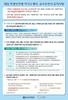 2016학년도 학생부전형 자기소개서 교사추천서 0점 처리(불합격처리) 관련 안내사항 Ⅰ. 기본 방향 2016학년도 학생부 전형 자기소개서 교사추천서에 공인어학성적 또는 수학 과학 외국어 교과가 명시된 외부 수상실적이 작성된 경우 Ⅱ. 세부 내용 을 참고하여 0점(불합격) 처리 < 참고 : 보충 설명 자료 > 대상 전형 : 학생부 전형(학생부 교과, 학생부 종합)
2016학년도 학생부전형 자기소개서 교사추천서 0점 처리(불합격처리) 관련 안내사항 Ⅰ. 기본 방향 2016학년도 학생부 전형 자기소개서 교사추천서에 공인어학성적 또는 수학 과학 외국어 교과가 명시된 외부 수상실적이 작성된 경우 Ⅱ. 세부 내용 을 참고하여 0점(불합격) 처리 < 참고 : 보충 설명 자료 > 대상 전형 : 학생부 전형(학생부 교과, 학생부 종합)
차례
 2018 학년도 시간제등록생모집요강 [ 춘천캠퍼스 ] 차례 1 입학전형일정 구 분 일 정 1 학기 2 학기 장소비고 원서교부 인터넷에서상시교부 http://admission.kangwon.ac.kr 시간제 입시서식에서 다운받아사용 원서접수 ( 방문접수 ) 2018. 1. 22.( 월 ) 2018. 7. 16.( 월 ) ~ 1. 24.( 수 ) ~ 7. 18.(
2018 학년도 시간제등록생모집요강 [ 춘천캠퍼스 ] 차례 1 입학전형일정 구 분 일 정 1 학기 2 학기 장소비고 원서교부 인터넷에서상시교부 http://admission.kangwon.ac.kr 시간제 입시서식에서 다운받아사용 원서접수 ( 방문접수 ) 2018. 1. 22.( 월 ) 2018. 7. 16.( 월 ) ~ 1. 24.( 수 ) ~ 7. 18.(
< C7D0B1B3BBFDC8B0B1E2B7CFBACE20B1E2C0E7BFE4B7C928C1DFB5EEBFEB292DB0E1C0E7BABB2E687770>
 본학교생활기록부기재요령은현장교사들의구체적이고자세한학교생활기록부기재에도움을주기위해제작된자료이므로향후학교생활기록부기재에적극활용하여주시기바랍니다. 본학교생활기록부기재요령의내용은최근개정된 학교생활기록작성및관리지침 ( 교육과학기술부훈령제239호 ) 을근거로작성하였고, 훈령제1조목적부터제21조재검토기한까지학교생활기록부의전영역을훈령내용, 훈령해설, 기재요령, 기재예시,
본학교생활기록부기재요령은현장교사들의구체적이고자세한학교생활기록부기재에도움을주기위해제작된자료이므로향후학교생활기록부기재에적극활용하여주시기바랍니다. 본학교생활기록부기재요령의내용은최근개정된 학교생활기록작성및관리지침 ( 교육과학기술부훈령제239호 ) 을근거로작성하였고, 훈령제1조목적부터제21조재검토기한까지학교생활기록부의전영역을훈령내용, 훈령해설, 기재요령, 기재예시,
본학교생활기록부기재요령은현장교사들의구체적이고자세한학교생활기록부기재에도움을주기위해제작된자료이므로향후학교생활기록부기재에적극활용하여주시기바랍니다. 본학교생활기록부기재요령의내용은최근개정된학교생활기록작성및관리지침 ( 교육과학기술부훈령제239 호 ) 을근거로작성하였고, 훈령제1조
 본학교생활기록부기재요령은현장교사들의구체적이고자세한학교생활기록부기재에도움을주기위해제작된자료이므로향후학교생활기록부기재에적극활용하여주시기바랍니다. 본학교생활기록부기재요령의내용은최근개정된학교생활기록작성및관리지침 ( 교육과학기술부훈령제239 호 ) 을근거로작성하였고, 훈령제1조목적부터제21조재검토기한까지학교생활기록부의전영역을훈령내용, 훈령해설, 기재요령, 기재예시,
본학교생활기록부기재요령은현장교사들의구체적이고자세한학교생활기록부기재에도움을주기위해제작된자료이므로향후학교생활기록부기재에적극활용하여주시기바랍니다. 본학교생활기록부기재요령의내용은최근개정된학교생활기록작성및관리지침 ( 교육과학기술부훈령제239 호 ) 을근거로작성하였고, 훈령제1조목적부터제21조재검토기한까지학교생활기록부의전영역을훈령내용, 훈령해설, 기재요령, 기재예시,
성신여자대학교_2차년도_계획서.hwp
 목차 - 1 - - 2 - Ⅰ. 사업추진배경 (2007~2011) (2009~2013) 3H (warm Heart), (creative Head), (competent Hands) 3H, (warm Heart), (creative Head), (competent Hands) (warm Heart),,, (creative Head) /,, - 3 - (competent
목차 - 1 - - 2 - Ⅰ. 사업추진배경 (2007~2011) (2009~2013) 3H (warm Heart), (creative Head), (competent Hands) 3H, (warm Heart), (creative Head), (competent Hands) (warm Heart),,, (creative Head) /,, - 3 - (competent
HANDONG G L O B A L UNIVERSITY 한 동 대 학 교 학 년 도 재외국민과외국인전형계획 재외국민 전형 1학기(3월 입학)만 선발 전교육과정 이수 재외국민 및 외국인 전형 1학기(3월 입학), 2학기(9월 입학) 선발 북한이탈주민 전형
 HANDONG G L O B A L UNIVERSITY 한 동 대 학 교 2 0 2 1 학 년 도 재외국민과외국인전형계획 재외국민 전형 1학기(3월 입학)만 선발 전교육과정 이수 재외국민 및 외국인 전형 1학기(3월 입학), 2학기(9월 입학) 선발 북한이탈주민 전형 1학기(3월 입학)만 선발 순수 외국인 전형(학생, 부, 모 모두 외국인) 1학기(3월 입학),
HANDONG G L O B A L UNIVERSITY 한 동 대 학 교 2 0 2 1 학 년 도 재외국민과외국인전형계획 재외국민 전형 1학기(3월 입학)만 선발 전교육과정 이수 재외국민 및 외국인 전형 1학기(3월 입학), 2학기(9월 입학) 선발 북한이탈주민 전형 1학기(3월 입학)만 선발 순수 외국인 전형(학생, 부, 모 모두 외국인) 1학기(3월 입학),
PowerPoint 프레젠테이션
 Copyright NICE Information Service all rights reserved. OneClick 4.0 사용자매뉴얼 Copyright NICE Information Service all rights reserved. Copyright NICE Information Service all rights reserved.... 4. 제출가능서류
Copyright NICE Information Service all rights reserved. OneClick 4.0 사용자매뉴얼 Copyright NICE Information Service all rights reserved. Copyright NICE Information Service all rights reserved.... 4. 제출가능서류
나하나로 5호
 Vol 3, No. 1, June, 2009 Korean Association of CardioPulmonary Resuscitation Korean Association of CardioPulmonary Resuscitation(KACPR) Newsletter 01 02 03 04 05 2 3 4 대한심폐소생협회 소식 교육위원회 소식 일반인(초등학생/가족)을
Vol 3, No. 1, June, 2009 Korean Association of CardioPulmonary Resuscitation Korean Association of CardioPulmonary Resuscitation(KACPR) Newsletter 01 02 03 04 05 2 3 4 대한심폐소생협회 소식 교육위원회 소식 일반인(초등학생/가족)을
<382D313320B9AEC8ADBFB9BCFAB1B3C0B0BFF820BFEEBFB5B1D4C1A4202D2028C1A6C1A4292E687770>
 문화예술교육원 운영규정 제정 2013. 3. 1 제 1 장 총 칙 제1조(목적) 이 규정은 문화예술교육 지원법 에 의하여 문화체육관광부로부터 문화예술교 육사의 교육기관으로 지정받은 예원예술대학교 문화예술교육원의 조직과 운영에 필요한 사항을 정함을 목적으로 한다. 제2조(명칭) 본 교육원의 명칭은 예원예술대학교 문화예술교육원(이하 교육원 )이라 한다. 제3조(정의)
문화예술교육원 운영규정 제정 2013. 3. 1 제 1 장 총 칙 제1조(목적) 이 규정은 문화예술교육 지원법 에 의하여 문화체육관광부로부터 문화예술교 육사의 교육기관으로 지정받은 예원예술대학교 문화예술교육원의 조직과 운영에 필요한 사항을 정함을 목적으로 한다. 제2조(명칭) 본 교육원의 명칭은 예원예술대학교 문화예술교육원(이하 교육원 )이라 한다. 제3조(정의)
<B1DDC0B6B1E2B0FCB0FAC0CEC5CDB3DDB0B3C0CEC1A4BAB82E687770>
 여 48.6% 남 51.4% 40대 10.7% 50대 이 상 6.0% 10대 0.9% 20대 34.5% 30대 47.9% 초등졸 이하 대학원생 이 0.6% 중졸 이하 상 0.7% 2.7% 고졸 이하 34.2% 대졸 이하 61.9% 직장 1.9% e-mail 주소 2.8% 핸드폰 번호 8.2% 전화번호 4.5% 학교 0.9% 주소 2.0% 기타 0.4% 이름
여 48.6% 남 51.4% 40대 10.7% 50대 이 상 6.0% 10대 0.9% 20대 34.5% 30대 47.9% 초등졸 이하 대학원생 이 0.6% 중졸 이하 상 0.7% 2.7% 고졸 이하 34.2% 대졸 이하 61.9% 직장 1.9% e-mail 주소 2.8% 핸드폰 번호 8.2% 전화번호 4.5% 학교 0.9% 주소 2.0% 기타 0.4% 이름
일정표 13:30 ~ 14:00 등록 14:00 ~ 14:20 개회식 사회 : 강경석 ( 대교협정책연구부장 ) - 개회사 : 윤형원 ( 한국대학교육협의회장, 충남대총장 ) - 축사 : 이종훈 ( 중앙대학교총장 ) 14:20 ~ 15:05 주제발표1 : 대학별입학전형방법
 제 6 회대학교육정책포럼 대학학생선발방식의다양화방안모색 일시 : 2000년 9월 28일 ( 목 ) 13:30~ 17:30 장소 : 중앙대학교중앙아트센터대극장 주최 : 한국대학교육협의회 후원 : 중앙대학교 한국대학신문 EBS 한국대학교육협의회 일정표 13:30 ~ 14:00 등록 14:00 ~ 14:20 개회식 사회 : 강경석 ( 대교협정책연구부장 ) - 개회사
제 6 회대학교육정책포럼 대학학생선발방식의다양화방안모색 일시 : 2000년 9월 28일 ( 목 ) 13:30~ 17:30 장소 : 중앙대학교중앙아트센터대극장 주최 : 한국대학교육협의회 후원 : 중앙대학교 한국대학신문 EBS 한국대학교육협의회 일정표 13:30 ~ 14:00 등록 14:00 ~ 14:20 개회식 사회 : 강경석 ( 대교협정책연구부장 ) - 개회사
1. 전형일정 모집시기원서접수면접실기합격자발표합격자등록 1 차 2 차 1 차 2 차 면접실시과학과및시기 1) 1,2 차 : 전체학과전체전형 ( 목 ) ~ ( 목 ) ( 수 ) ~ ( 월 )
 2017 학년도전문대학입학전형시행계획 2017 학년도 서정대학교입학전형안내 2016. 6. 고등교육법에따라우리대학의 2017 학년도입학전형시행계획 을안내합니다. 본시행계획은향후특성사유에따라일부내용이변경될수있으므로추후확정된 모집요강 ( 및 ) 을반드시확인하시기바랍니다. 서정대학교 - 1 - 1. 전형일정 모집시기원서접수면접실기합격자발표합격자등록 1 차 2 차
2017 학년도전문대학입학전형시행계획 2017 학년도 서정대학교입학전형안내 2016. 6. 고등교육법에따라우리대학의 2017 학년도입학전형시행계획 을안내합니다. 본시행계획은향후특성사유에따라일부내용이변경될수있으므로추후확정된 모집요강 ( 및 ) 을반드시확인하시기바랍니다. 서정대학교 - 1 - 1. 전형일정 모집시기원서접수면접실기합격자발표합격자등록 1 차 2 차
 CRM 2010-65-11 2010 교육정책네트워크 교육현장순회토론회 ( 전라북도교육청 ) 2009 개정교육과정의현장적합성제고를위한방향과과제 일시 : 2010년 11월 10일수요일 15:00 ~ 17:30 장소 : 전라북도교육청종합상황실주최 : 전라북도교육청 교육정책네트워크 * 주관 : 한국교육개발원 세부일정 15:00~15:10 : () - - ( ) 15:10~15:40
CRM 2010-65-11 2010 교육정책네트워크 교육현장순회토론회 ( 전라북도교육청 ) 2009 개정교육과정의현장적합성제고를위한방향과과제 일시 : 2010년 11월 10일수요일 15:00 ~ 17:30 장소 : 전라북도교육청종합상황실주최 : 전라북도교육청 교육정책네트워크 * 주관 : 한국교육개발원 세부일정 15:00~15:10 : () - - ( ) 15:10~15:40
 2014 학년도대입전형자료온라인제공시스템 사용설명서 - 대학용 - 2013. 7 머리말 나이스 (NEIS) 는교육행정전반의효율성을높이고, 교원의업무환경개선을위해전국 1만여개초 중등학교, 17개시 도교육청및산하기관그리고교육부가일상적으로이용하는전국단위교육행정정보시스템입니다. 나이스가도입된지 10여년이경과한현재, 나이스는교직원뿐만아니라학생, 학부모, 일반인등국민모두가활용하여교육환경의변화를주도하는중심적인시스템으로발전하였습니다.
2014 학년도대입전형자료온라인제공시스템 사용설명서 - 대학용 - 2013. 7 머리말 나이스 (NEIS) 는교육행정전반의효율성을높이고, 교원의업무환경개선을위해전국 1만여개초 중등학교, 17개시 도교육청및산하기관그리고교육부가일상적으로이용하는전국단위교육행정정보시스템입니다. 나이스가도입된지 10여년이경과한현재, 나이스는교직원뿐만아니라학생, 학부모, 일반인등국민모두가활용하여교육환경의변화를주도하는중심적인시스템으로발전하였습니다.
회원번호 대표자 공동자 KR000****1 권 * 영 KR000****1 박 * 순 KR000****1 박 * 애 이 * 홍 KR000****2 김 * 근 하 * 희 KR000****2 박 * 순 KR000****3 최 * 정 KR000****4 박 * 희 조 * 제
 회원번호 대표자 공동자 KR000****1 권 * 영 KR000****1 박 * 순 KR000****1 박 * 애 이 * 홍 KR000****2 김 * 근 하 * 희 KR000****2 박 * 순 KR000****3 최 * 정 KR000****4 박 * 희 조 * 제 KR000****4 설 * 환 KR000****4 송 * 애 김 * 수 KR000****4
회원번호 대표자 공동자 KR000****1 권 * 영 KR000****1 박 * 순 KR000****1 박 * 애 이 * 홍 KR000****2 김 * 근 하 * 희 KR000****2 박 * 순 KR000****3 최 * 정 KR000****4 박 * 희 조 * 제 KR000****4 설 * 환 KR000****4 송 * 애 김 * 수 KR000****4
 신 재생에너지공급의무화 (RPS) 제도 Contents - 목차 - 1. 신에너지및재생에너지개발 이용 보급촉진법령 2. 신 재생에너지공급의무화제도관리및운영지침 3. 공급인증서발급및거래시장운영에관한규칙 신에너지및재생에너지 개발 이용 보급촉진법령 신 재생에너지공급의무화 (RPS) 제도 5 법률시행령시행규칙 신에너지및재생에너지개발 이용 보급촉진법 신에너지및재생에너지개발
신 재생에너지공급의무화 (RPS) 제도 Contents - 목차 - 1. 신에너지및재생에너지개발 이용 보급촉진법령 2. 신 재생에너지공급의무화제도관리및운영지침 3. 공급인증서발급및거래시장운영에관한규칙 신에너지및재생에너지 개발 이용 보급촉진법령 신 재생에너지공급의무화 (RPS) 제도 5 법률시행령시행규칙 신에너지및재생에너지개발 이용 보급촉진법 신에너지및재생에너지개발
 부산대학교 2013 학년도정시모집요강 목 공통사항 전형별모집요강 전형요소별평가방법 차 정시모집개요 2 - 전형요약 2 - 전형일정 3 - 모집단위별모집인원 4 지원자유의사항 7 입학원서접수및전형료 10 구비서류제출방법및유의사항 12 합격자발표및현금등록 13 정시모집가군전형안내 15 - 정시모집가군일반전형 15 - 정시모집가군체육특기자특별전형 19 정시모집
부산대학교 2013 학년도정시모집요강 목 공통사항 전형별모집요강 전형요소별평가방법 차 정시모집개요 2 - 전형요약 2 - 전형일정 3 - 모집단위별모집인원 4 지원자유의사항 7 입학원서접수및전형료 10 구비서류제출방법및유의사항 12 합격자발표및현금등록 13 정시모집가군전형안내 15 - 정시모집가군일반전형 15 - 정시모집가군체육특기자특별전형 19 정시모집
슬라이드 1
 관리 메뉴 --. 관리 나의업무 보건행정 관리 화면위치 : 나의업무 > 보건행정 > 관리기능 : 메뉴실행화면영역 : 신규등록관리 --. 신규등록관리. 일괄등록관리 신규등록관리 ( 일괄등록 ) 신규배치를위한신규등록관리선택 일괄등록탭을선택 배치정보파일 선택 4 배치데이터확인후등록 ( 복지부에한하여권한이 있음 ) 4 화면위치 : 나의업무 > 보건행정 > 관리 >
관리 메뉴 --. 관리 나의업무 보건행정 관리 화면위치 : 나의업무 > 보건행정 > 관리기능 : 메뉴실행화면영역 : 신규등록관리 --. 신규등록관리. 일괄등록관리 신규등록관리 ( 일괄등록 ) 신규배치를위한신규등록관리선택 일괄등록탭을선택 배치정보파일 선택 4 배치데이터확인후등록 ( 복지부에한하여권한이 있음 ) 4 화면위치 : 나의업무 > 보건행정 > 관리 >
~MGcVYul.hwp
 경상대학교사범대학부설고등학교규칙 제 1 장총칙 제1조 ( 목적 ) 이학교규칙 ( 이하 학칙 이라한다 ) 은초 중등교육법제8조및동법시행령제9조에따라본교의학사운영등에관한사항을규정함을목적으로한다. 제2조 ( 명칭 ) 본교는경상대학교사범대학부설고등학교 ( 慶尙大學校師範大學附設高等學校 ) 라한다. 제3조 ( 위치 ) 본교는경상남도진주시가좌길 29번길 63에둔다. 제4조
경상대학교사범대학부설고등학교규칙 제 1 장총칙 제1조 ( 목적 ) 이학교규칙 ( 이하 학칙 이라한다 ) 은초 중등교육법제8조및동법시행령제9조에따라본교의학사운영등에관한사항을규정함을목적으로한다. 제2조 ( 명칭 ) 본교는경상대학교사범대학부설고등학교 ( 慶尙大學校師範大學附設高等學校 ) 라한다. 제3조 ( 위치 ) 본교는경상남도진주시가좌길 29번길 63에둔다. 제4조
Layout 1
 06 丙申年 KONGJU NATIONAL UNIVERSITY 05 DECEMBER 3 4 5 소비자의날 무역의날 6 7 8 9 0 대설 8-0 정기휴업일수업결손보강기간. -7 학기기말고사기간 학기종강 7-3 학기성적입력기간 0 3 4 5 6 동지 4-30 학기성적열람 ( 이의신청 ) 기간. 5 성탄절 7 8 9 30 3 원자력의날 I 학 부 I 8-0 정기휴업일수업결손보강기간
06 丙申年 KONGJU NATIONAL UNIVERSITY 05 DECEMBER 3 4 5 소비자의날 무역의날 6 7 8 9 0 대설 8-0 정기휴업일수업결손보강기간. -7 학기기말고사기간 학기종강 7-3 학기성적입력기간 0 3 4 5 6 동지 4-30 학기성적열람 ( 이의신청 ) 기간. 5 성탄절 7 8 9 30 3 원자력의날 I 학 부 I 8-0 정기휴업일수업결손보강기간
학년도건양대학교입시결과 캠퍼스별모집단위현황 대전메디컬캠퍼스 논산창의융합캠퍼스 단과대학모집단위단과대학모집단위 의과대학 의학과 글로벌프론티어학과 간호대학 간호학과 융합디자인학과 작업치료학과 임상의약학과 병원경영학과 의약바이오학과 의과학대학의료공과대학 안경광학
 2 0 1 8 학년도건양대학교입시결과 캠퍼스별현황 대전메디컬캠퍼스 논산창의융합캠퍼스 단과대학단과대학 의과대학 의학과 글로벌프론티어학과 간호대학 간호학과 융합디자인학과 작업치료학과 임상의약학과 병원경영학과 의약바이오학과 의과학대학의료공과대학 안경광학과임상병리학과방사선학과치위생학과물리치료학과응급구조학과의공학부의료IT공학과의료공간디자인학과제약생명공학과 PRIME
2 0 1 8 학년도건양대학교입시결과 캠퍼스별현황 대전메디컬캠퍼스 논산창의융합캠퍼스 단과대학단과대학 의과대학 의학과 글로벌프론티어학과 간호대학 간호학과 융합디자인학과 작업치료학과 임상의약학과 병원경영학과 의약바이오학과 의과학대학의료공과대학 안경광학과임상병리학과방사선학과치위생학과물리치료학과응급구조학과의공학부의료IT공학과의료공간디자인학과제약생명공학과 PRIME
2ÀåÀÛ¾÷
 02 102 103 104 105 혁신 17과 1/17 특히 05. 1부터 수준 높은 자료의 제공과 공유를 위해 국내 학회지 원문 데이 >> 교육정보마당 데이터베이스 구축 현황( 05. 8. 1 현재) 구 분 서지정보 원문내용 기사색인 내 용 단행본, 연속 간행물 종 수 50만종 교육정책연구보고서, 실 국발행자료 5,000여종 교육 과정 자료 3,000여종
02 102 103 104 105 혁신 17과 1/17 특히 05. 1부터 수준 높은 자료의 제공과 공유를 위해 국내 학회지 원문 데이 >> 교육정보마당 데이터베이스 구축 현황( 05. 8. 1 현재) 구 분 서지정보 원문내용 기사색인 내 용 단행본, 연속 간행물 종 수 50만종 교육정책연구보고서, 실 국발행자료 5,000여종 교육 과정 자료 3,000여종
1 1 Ⅰ. 1 Ⅱ Ⅰ. ( ) 3 Ⅱ. ( ) 3 Ⅲ. ( ) Ⅳ Ⅰ. ( ) 9 Ⅱ. ( ) 10 Ⅲ. ( ) ( ) 12 Ⅳ. ( ) 13 Ⅴ Ⅰ. 16 Ⅱ.
 1 1 Ⅰ. 1 Ⅱ. 1 2 3 Ⅰ. () 3 Ⅱ. () 3 Ⅲ. () 4 1. 4 2. 6 3. 7 Ⅳ. 8 3 9 Ⅰ. () 9 Ⅱ. () 10 Ⅲ. () 11 1. 11 2. 11 3. () 12 Ⅳ. () 13 Ⅴ. 14 4 16 Ⅰ. 16 Ⅱ. 17 Ⅲ. 18 Ⅳ. 19 Ⅴ. 19 1. 19 2. 19 3. 20 4. 21 Ⅵ. 24 1. 24 2.
1 1 Ⅰ. 1 Ⅱ. 1 2 3 Ⅰ. () 3 Ⅱ. () 3 Ⅲ. () 4 1. 4 2. 6 3. 7 Ⅳ. 8 3 9 Ⅰ. () 9 Ⅱ. () 10 Ⅲ. () 11 1. 11 2. 11 3. () 12 Ⅳ. () 13 Ⅴ. 14 4 16 Ⅰ. 16 Ⅱ. 17 Ⅲ. 18 Ⅳ. 19 Ⅴ. 19 1. 19 2. 19 3. 20 4. 21 Ⅵ. 24 1. 24 2.
목차 제1장총칙 1 제1조 ( 목적 ) 1 제2조 ( 명칭 ) 1 제3조 ( 위치 ) 1 제4조 ( 교육의목표 ) 1 제2장수업연한 학년 학기 휴업일 1 제5조 ( 수업연한 ) 1 제6조 ( 학년 ) 1 제7조 ( 학기 ) 1 제8조 ( 휴업일 ) 1 제 3 장학급편제
 학교규칙 2015 년 04 월 16 일 목차 제1장총칙 1 제1조 ( 목적 ) 1 제2조 ( 명칭 ) 1 제3조 ( 위치 ) 1 제4조 ( 교육의목표 ) 1 제2장수업연한 학년 학기 휴업일 1 제5조 ( 수업연한 ) 1 제6조 ( 학년 ) 1 제7조 ( 학기 ) 1 제8조 ( 휴업일 ) 1 제 3 장학급편제및학생정원 2 제 9 조 ( 학급편제및학생정원 ) 2
학교규칙 2015 년 04 월 16 일 목차 제1장총칙 1 제1조 ( 목적 ) 1 제2조 ( 명칭 ) 1 제3조 ( 위치 ) 1 제4조 ( 교육의목표 ) 1 제2장수업연한 학년 학기 휴업일 1 제5조 ( 수업연한 ) 1 제6조 ( 학년 ) 1 제7조 ( 학기 ) 1 제8조 ( 휴업일 ) 1 제 3 장학급편제및학생정원 2 제 9 조 ( 학급편제및학생정원 ) 2
약관
 약관 소기업 소상공인공제약관 2-1-1 < 개정 2008.5.19.> < 개정 2015.1.1.> < 개정 2008.5.19.> 4. 삭제 2-1-2 < 개정 2007.10.10., 2008.12.15.>< 호번변경 2008.5.19.> < 호번변경 2008.5.19.> < 개정 2008.5.19.>< 호번변경 2008.5.19.>
약관 소기업 소상공인공제약관 2-1-1 < 개정 2008.5.19.> < 개정 2015.1.1.> < 개정 2008.5.19.> 4. 삭제 2-1-2 < 개정 2007.10.10., 2008.12.15.>< 호번변경 2008.5.19.> < 호번변경 2008.5.19.> < 개정 2008.5.19.>< 호번변경 2008.5.19.>
수련원표지 최종
 Korea Youth Work Agency National Youth Center of Korea TEL. 041) 620-7700 FAX. 041) 620-7780 2011. Re-Branding Contents 6 9 35 45 54 7.11 ~ 7.13 7.11 ~ 7.15 7.11 ~ 7.14 7.11 / 7.12 8.22 ~ 8.24 8.22 ~
Korea Youth Work Agency National Youth Center of Korea TEL. 041) 620-7700 FAX. 041) 620-7780 2011. Re-Branding Contents 6 9 35 45 54 7.11 ~ 7.13 7.11 ~ 7.15 7.11 ~ 7.14 7.11 / 7.12 8.22 ~ 8.24 8.22 ~
안 산 시 보 차 례 훈 령 안산시 훈령 제 485 호 [안산시 구 사무 전결처리 규정 일부개정 규정]------------------------------------------------- 2 안산시 훈령 제 486 호 [안산시 동 주민센터 전결사항 규정 일부개정 규
![안 산 시 보 차 례 훈 령 안산시 훈령 제 485 호 [안산시 구 사무 전결처리 규정 일부개정 규정]------------------------------------------------- 2 안산시 훈령 제 486 호 [안산시 동 주민센터 전결사항 규정 일부개정 규 안 산 시 보 차 례 훈 령 안산시 훈령 제 485 호 [안산시 구 사무 전결처리 규정 일부개정 규정]------------------------------------------------- 2 안산시 훈령 제 486 호 [안산시 동 주민센터 전결사항 규정 일부개정 규](/thumbs/40/22055693.jpg) 발행일 : 2013년 7월 25일 안 산 시 보 차 례 훈 령 안산시 훈령 제 485 호 [안산시 구 사무 전결처리 규정 일부개정 규정]------------------------------------------------- 2 안산시 훈령 제 486 호 [안산시 동 주민센터 전결사항 규정 일부개정 규정]--------------------------------------------
발행일 : 2013년 7월 25일 안 산 시 보 차 례 훈 령 안산시 훈령 제 485 호 [안산시 구 사무 전결처리 규정 일부개정 규정]------------------------------------------------- 2 안산시 훈령 제 486 호 [안산시 동 주민센터 전결사항 규정 일부개정 규정]--------------------------------------------
< DC1A6C1D6C1BEC7D5BBE7C8B8BAB9C1F6B0FCBBE7BEF7BAB8B0EDBCADC7A5C1F62E696E6464>
 Jeju Community Welfare Center Annual Report 2015 성명 남 여 영문명 *해외아동을 도우실 분은 영문명을 작성해 주세요. 생년월일 E-mail 전화번호(집) 휴대폰 주소 원하시는 후원 영역에 체크해 주세요 국내아동지원 국외아동지원 원하시는 후원기간 및 금액에 체크해 주세요 정기후원 월 2만원 월 3만원 월 5만원 )원 기타(
Jeju Community Welfare Center Annual Report 2015 성명 남 여 영문명 *해외아동을 도우실 분은 영문명을 작성해 주세요. 생년월일 E-mail 전화번호(집) 휴대폰 주소 원하시는 후원 영역에 체크해 주세요 국내아동지원 국외아동지원 원하시는 후원기간 및 금액에 체크해 주세요 정기후원 월 2만원 월 3만원 월 5만원 )원 기타(
»êÇÐ-150È£
 Korea Sanhak Foundation News VOL. 150 * 2011. 12. 30 논단 이슈별 CSR 활동이 기업 충성도에 미치는 영향 : 국가별 및 산업별 비교분석 최 지 호 전남대 경영학부 교수 Ⅰ. 서론 Ⅰ. 서론 Ⅱ. 문헌 고찰 및 가설 개발 2. 1. 호혜성의 원리에 기초한 기업의 사회적 투자에 대한 소
Korea Sanhak Foundation News VOL. 150 * 2011. 12. 30 논단 이슈별 CSR 활동이 기업 충성도에 미치는 영향 : 국가별 및 산업별 비교분석 최 지 호 전남대 경영학부 교수 Ⅰ. 서론 Ⅰ. 서론 Ⅱ. 문헌 고찰 및 가설 개발 2. 1. 호혜성의 원리에 기초한 기업의 사회적 투자에 대한 소
내지(교사용) 4-6부
 Chapter5 140 141 142 143 144 145 146 147 148 01 02 03 04 05 06 07 08 149 활 / 동 / 지 2 01 즐겨 찾는 사이트와 찾는 이유는? 사이트: 이유: 02 아래는 어느 외국계 사이트의 회원가입 화면이다. 국내의 일반적인 회원가입보다 절차가 간소하거나 기입하지 않아도 되는 개인정보 항목이 있다면 무엇인지
Chapter5 140 141 142 143 144 145 146 147 148 01 02 03 04 05 06 07 08 149 활 / 동 / 지 2 01 즐겨 찾는 사이트와 찾는 이유는? 사이트: 이유: 02 아래는 어느 외국계 사이트의 회원가입 화면이다. 국내의 일반적인 회원가입보다 절차가 간소하거나 기입하지 않아도 되는 개인정보 항목이 있다면 무엇인지
세미나자료 전국초 중 고성교육담당교사워크숍 일시 ( 목 ) 10:00~17:00 장소 : 한국교원대학교교원문화관
 세미나자료집 전국초 중 고성교육담당교사워크숍 세미나자료 전국초 중 고성교육담당교사워크숍 일시 2007.12.27( 목 ) 10:00~17:00 장소 : 한국교원대학교교원문화관 워크숍일정표 시간주제사회 10:00-10:20 등록 10:20-10:30 개회사축사 : 신인철과장 ( 교육인적자원부폭력대책팀 ) 10:30-11:10 기조강연 : 학교성교육과교사의역할
세미나자료집 전국초 중 고성교육담당교사워크숍 세미나자료 전국초 중 고성교육담당교사워크숍 일시 2007.12.27( 목 ) 10:00~17:00 장소 : 한국교원대학교교원문화관 워크숍일정표 시간주제사회 10:00-10:20 등록 10:20-10:30 개회사축사 : 신인철과장 ( 교육인적자원부폭력대책팀 ) 10:30-11:10 기조강연 : 학교성교육과교사의역할
¾Æµ¿ÇÐ´ë º»¹®.hwp
 11 1. 2. 3. 4. 제2장 아동복지법의 이해 12 4).,,.,.,.. 1. 법과 아동복지.,.. (Calvert, 1978 1) ( 公 式 的 ).., 4),. 13 (, 1988 314, ). (, 1998 24, ).. (child welfare through the law) (Carrier & Kendal, 1992). 2. 사회복지법의 체계와
11 1. 2. 3. 4. 제2장 아동복지법의 이해 12 4).,,.,.,.. 1. 법과 아동복지.,.. (Calvert, 1978 1) ( 公 式 的 ).., 4),. 13 (, 1988 314, ). (, 1998 24, ).. (child welfare through the law) (Carrier & Kendal, 1992). 2. 사회복지법의 체계와
제 3 장학급편제및학생정원 제9조 ( 학급수 ) 본교의학급수는학년당보통과 6학급과특수반 1학급총 19학급으로한다. 제10조 ( 학급편제 학생정원 ) 1 본교의학생정원은해당연도학생수용계획에의하여매년경상남도교육감이정하여통보한학생정원으로한다. 2 다음각호에해당하는사람은학생정
 경상대학교사범대학부설고등학교규칙 제 1 장총칙 제1조 ( 목적 ) 이학교규칙 ( 이하 학칙 이라한다 ) 은초 중등교육법제8조및동법시행령제9조에따라본교의학사운영등에관한사항을규정함을목적으로한다. 제2조 ( 명칭 ) 본교는경상대학교사범대학부설고등학교 ( 慶尙大學校師範大學附設高等學校 ) 라한다. 제3조 ( 위치 ) 본교는경상남도진주시가좌길 29번길 63에둔다. 제4조
경상대학교사범대학부설고등학교규칙 제 1 장총칙 제1조 ( 목적 ) 이학교규칙 ( 이하 학칙 이라한다 ) 은초 중등교육법제8조및동법시행령제9조에따라본교의학사운영등에관한사항을규정함을목적으로한다. 제2조 ( 명칭 ) 본교는경상대학교사범대학부설고등학교 ( 慶尙大學校師範大學附設高等學校 ) 라한다. 제3조 ( 위치 ) 본교는경상남도진주시가좌길 29번길 63에둔다. 제4조
조교 임용 규정
 창업동아리운영규정 관리번호 7-0-12 관리부서 산학처 제정일자 2014.04.21 개정일자 2016. 6.14 제1장 총 칙 제1조 (목적) 이 규정은 김포대학교(이하 본 대학 이라 한다.) 학생들에게 창업분위기 조성을 통하여 시대적 흐름 변화에 대한 도전의식과 창의력을 갖춘 기업가 양성을 목표로 한다. ➀체계적 창업 및 기업경영 교육 ➁창업 및 경영을 위한
창업동아리운영규정 관리번호 7-0-12 관리부서 산학처 제정일자 2014.04.21 개정일자 2016. 6.14 제1장 총 칙 제1조 (목적) 이 규정은 김포대학교(이하 본 대학 이라 한다.) 학생들에게 창업분위기 조성을 통하여 시대적 흐름 변화에 대한 도전의식과 창의력을 갖춘 기업가 양성을 목표로 한다. ➀체계적 창업 및 기업경영 교육 ➁창업 및 경영을 위한
*12월영상 내지<265턁
 영상물등급위원회는 등급분류에 관한 문의 대표전화 : 02-2272-8560 ( ) 안은 내선번호 월간 KOREA MEDIA RATING BOARD MAGAZINE 은 위원회 홈페이지를 통해서도 볼 수 있습니다. 특 집 B 시상식 및 송년회 영상 칼럼 B제한상영가에 대한 소견 이 달에 만난 사람 BPC게임물
영상물등급위원회는 등급분류에 관한 문의 대표전화 : 02-2272-8560 ( ) 안은 내선번호 월간 KOREA MEDIA RATING BOARD MAGAZINE 은 위원회 홈페이지를 통해서도 볼 수 있습니다. 특 집 B 시상식 및 송년회 영상 칼럼 B제한상영가에 대한 소견 이 달에 만난 사람 BPC게임물
2013 학년도기성회회계세출예산집행지침 창원대학교 [ 사무국재정과 ]
![2013 학년도기성회회계세출예산집행지침 창원대학교 [ 사무국재정과 ] 2013 학년도기성회회계세출예산집행지침 창원대학교 [ 사무국재정과 ]](/thumbs/101/149254215.jpg) 2013 학년도기성회회계세출예산집행지침 2013. 3.. 창원대학교 [ 사무국재정과 ] Ⅰ. 목적 1 Ⅱ. 기본지침 1 Ⅲ. 일반지침 1 Ⅳ. 과목별지침 5 Ⅴ. 분임기관이행사항 14 Ⅵ. 지출결의서참고사항 16 Ⅶ. 행정사항 18 Ⅷ. 참고자료 19 1. 국립대학 ( 교 ) 비국고회계관리규정 20 2. 창원대학교기성회규약 41 3. 2013학년도기성회회계예산편성지침
2013 학년도기성회회계세출예산집행지침 2013. 3.. 창원대학교 [ 사무국재정과 ] Ⅰ. 목적 1 Ⅱ. 기본지침 1 Ⅲ. 일반지침 1 Ⅳ. 과목별지침 5 Ⅴ. 분임기관이행사항 14 Ⅵ. 지출결의서참고사항 16 Ⅶ. 행정사항 18 Ⅷ. 참고자료 19 1. 국립대학 ( 교 ) 비국고회계관리규정 20 2. 창원대학교기성회규약 41 3. 2013학년도기성회회계예산편성지침
게임 기획서 표준양식 연구보고서
 ᆞᆞᆞᆞᆞᆞᆞᆞᆞᆞᆞᆞᆞᆞᆞᆞᆞᆞᆞᆞᆞᆞᆞᆞᆞᆞᆞᆞᆞᆞᆞᆞᆞ ᆞᆞᆞᆞᆞᆞᆞᆞᆞᆞᆞᆞᆞᆞᆞᆞᆞᆞᆞᆞᆞᆞᆞᆞᆞᆞᆞᆞᆞᆞᆞ ᆞᆞᆞᆞᆞᆞᆞᆞᆞᆞᆞᆞᆞᆞᆞᆞᆞᆞᆞᆞᆞᆞᆞᆞᆞᆞᆞᆞ ᆞᆞᆞᆞᆞᆞᆞᆞᆞᆞᆞᆞᆞᆞᆞᆞᆞᆞᆞᆞᆞᆞᆞᆞᆞᆞᆞᆞᆞᆞ ᆞᆞᆞᆞᆞᆞᆞᆞᆞᆞᆞᆞᆞᆞᆞᆞᆞᆞᆞᆞᆞᆞᆞᆞᆞᆞᆞᆞᆞᆞᆞ ᆞᆞᆞᆞᆞᆞᆞᆞᆞᆞᆞᆞᆞᆞᆞᆞᆞᆞᆞᆞᆞᆞᆞᆞᆞᆞᆞᆞᆞᆞ ᆞᆞᆞᆞᆞᆞᆞᆞᆞᆞᆞᆞᆞᆞᆞᆞᆞᆞᆞᆞᆞᆞᆞᆞᆞᆞᆞᆞᆞᆞᆞ
ᆞᆞᆞᆞᆞᆞᆞᆞᆞᆞᆞᆞᆞᆞᆞᆞᆞᆞᆞᆞᆞᆞᆞᆞᆞᆞᆞᆞᆞᆞᆞᆞᆞ ᆞᆞᆞᆞᆞᆞᆞᆞᆞᆞᆞᆞᆞᆞᆞᆞᆞᆞᆞᆞᆞᆞᆞᆞᆞᆞᆞᆞᆞᆞᆞ ᆞᆞᆞᆞᆞᆞᆞᆞᆞᆞᆞᆞᆞᆞᆞᆞᆞᆞᆞᆞᆞᆞᆞᆞᆞᆞᆞᆞ ᆞᆞᆞᆞᆞᆞᆞᆞᆞᆞᆞᆞᆞᆞᆞᆞᆞᆞᆞᆞᆞᆞᆞᆞᆞᆞᆞᆞᆞᆞ ᆞᆞᆞᆞᆞᆞᆞᆞᆞᆞᆞᆞᆞᆞᆞᆞᆞᆞᆞᆞᆞᆞᆞᆞᆞᆞᆞᆞᆞᆞᆞ ᆞᆞᆞᆞᆞᆞᆞᆞᆞᆞᆞᆞᆞᆞᆞᆞᆞᆞᆞᆞᆞᆞᆞᆞᆞᆞᆞᆞᆞᆞ ᆞᆞᆞᆞᆞᆞᆞᆞᆞᆞᆞᆞᆞᆞᆞᆞᆞᆞᆞᆞᆞᆞᆞᆞᆞᆞᆞᆞᆞᆞᆞ
 2012. 경상남도교육청지정창의적체험활동연구학교 ( 시범 ) 운영보고서 2SC1 을통한 나눔과배려의교육기부활용 창의적체험활동활성화 을통한창의적 하동초등학교 - 경상남도하동군하동읍남당길 47 교장실 055)883-5201 교무실 055)883-5202 행정실 055)883-5203 F A X 055)883-6201 홈페이지주소 : http://www.hadong.es.kr
2012. 경상남도교육청지정창의적체험활동연구학교 ( 시범 ) 운영보고서 2SC1 을통한 나눔과배려의교육기부활용 창의적체험활동활성화 을통한창의적 하동초등학교 - 경상남도하동군하동읍남당길 47 교장실 055)883-5201 교무실 055)883-5202 행정실 055)883-5203 F A X 055)883-6201 홈페이지주소 : http://www.hadong.es.kr
( ) 0 Ⅰ 02 Ⅰ 03 Ⅰ 04 Ⅰ LBR00 05 Ⅰ 06 Ⅰ.0 4 G G G G G G Ⅰ.0 0 G Ⅰ.0 9 J30 LBR ,9 D45 * 과목은 학
 ( ) 0 Ⅰ 02 Ⅰ 03 Ⅰ 04 Ⅰ LBR00 05 Ⅰ 06 Ⅰ.0 4 G203.0 5 G203.0 6 G203.0 4 G203.0 5 G203.0 6 G203 07 Ⅰ.0 0 G203 08 Ⅰ.0 9 J30 LBR003 0 2 2.0 8,9 D45 * 과목은 학년필수이므로졸업전까지반드시이수해야합니다. * 에대한안내 -(0 반 ) 영어외 : 영어, 일본,
( ) 0 Ⅰ 02 Ⅰ 03 Ⅰ 04 Ⅰ LBR00 05 Ⅰ 06 Ⅰ.0 4 G203.0 5 G203.0 6 G203.0 4 G203.0 5 G203.0 6 G203 07 Ⅰ.0 0 G203 08 Ⅰ.0 9 J30 LBR003 0 2 2.0 8,9 D45 * 과목은 학년필수이므로졸업전까지반드시이수해야합니다. * 에대한안내 -(0 반 ) 영어외 : 영어, 일본,
 > 국가기술자격검정시행계획 2015. 11. 2016 - 4 - 1. 근거 2. 기본방침 - 1 - 3. 세부시행계획 - 2 - - 3 - - 4 - 4. 검정별시행계획 - 5 - - 6 - - 7 - 기술사 종목별시행회 108 110 108 110 108 110 108 109 110 108 109 110 108 109 110 108
> 국가기술자격검정시행계획 2015. 11. 2016 - 4 - 1. 근거 2. 기본방침 - 1 - 3. 세부시행계획 - 2 - - 3 - - 4 - 4. 검정별시행계획 - 5 - - 6 - - 7 - 기술사 종목별시행회 108 110 108 110 108 110 108 109 110 108 109 110 108 109 110 108
USC HIPAA AUTHORIZATION FOR
 연구 목적의 건강정보 사용을 위한 USC HIPAA 승인 1. 본 양식의 목적: 건강보험 이전과 책임에 관한 법(Health Insurance Portability and Accountability Act, HIPAA)이라고 알려진 연방법은 귀하의 건강정보가 이용되는 방법을 보호합니다. HIPAA 는 일반적으로 귀하의 서면 동의 없이 연구를 목적으로 귀하의
연구 목적의 건강정보 사용을 위한 USC HIPAA 승인 1. 본 양식의 목적: 건강보험 이전과 책임에 관한 법(Health Insurance Portability and Accountability Act, HIPAA)이라고 알려진 연방법은 귀하의 건강정보가 이용되는 방법을 보호합니다. HIPAA 는 일반적으로 귀하의 서면 동의 없이 연구를 목적으로 귀하의
레이아웃 1
 2009 개정 교육과정 창의적 체험활동 매뉴얼 손에 잡히는 창의적 체험활동 고등학교 Contents 창의적 체험활동 매뉴얼 활용법 Ⅰ. 창의적 체험활동 이해하기 4 Ⅱ. 창의적 체험활동 편성하기 17 Ⅲ. 창의적 체험활동 운영하기 32 1. 자율활동 32 2. 동아리활동 49 3. 봉사활동 61 4. 진로활동 73 5. 통합 운영 94 Ⅳ. 창의적
2009 개정 교육과정 창의적 체험활동 매뉴얼 손에 잡히는 창의적 체험활동 고등학교 Contents 창의적 체험활동 매뉴얼 활용법 Ⅰ. 창의적 체험활동 이해하기 4 Ⅱ. 창의적 체험활동 편성하기 17 Ⅲ. 창의적 체험활동 운영하기 32 1. 자율활동 32 2. 동아리활동 49 3. 봉사활동 61 4. 진로활동 73 5. 통합 운영 94 Ⅳ. 창의적
1
 1 2 3 4 5 6 b b t P A S M T U s 7 m P P 8 t P A S M T U s 9 10 11 12 13 14 15 16 17 18 19 20 21 22 23 24 25 26 27 Chapter 1 29 1 2 3 4 18 17 16 15 5 6 7 8 9 14 13 12 11 10 1 2 3 4 5 9 10 11 12 13 14 15
1 2 3 4 5 6 b b t P A S M T U s 7 m P P 8 t P A S M T U s 9 10 11 12 13 14 15 16 17 18 19 20 21 22 23 24 25 26 27 Chapter 1 29 1 2 3 4 18 17 16 15 5 6 7 8 9 14 13 12 11 10 1 2 3 4 5 9 10 11 12 13 14 15
5-1 단위사업 학교운영비지원 (예산구분)213년도 추경예산 (부문)유아및초중등교육 (정책사업)학교재정지원관리 세부사업 내역 세부사업 소관 213기정액 2131차추경 합 계 변동율 1 2 3=2+1 2/1 합계 239,95,31 1,553,739 24,649,4.6 학
 51-5 정책사업 학교재정지원관리 (예산구분)213년도 추경예산 (분야)교육 (부문)유아및초중등교육 단위사업 내역 단위사업 213기정액 2131차추경 합 계 변동율 1 2 3=2+1 2/1 합계 624,885,41 3,652,488 628,537,889.6 학교운영비지원 239,95,31 1,553,739 24,649,4.6 사학재정지원 385,79,1 2,98,749
51-5 정책사업 학교재정지원관리 (예산구분)213년도 추경예산 (분야)교육 (부문)유아및초중등교육 단위사업 내역 단위사업 213기정액 2131차추경 합 계 변동율 1 2 3=2+1 2/1 합계 624,885,41 3,652,488 628,537,889.6 학교운영비지원 239,95,31 1,553,739 24,649,4.6 사학재정지원 385,79,1 2,98,749
PowerPoint 프레젠테이션
 학생치과주치의사업 덴티아이시스템 사용자가이드 - - 목차 ( ) 0. 주요기능요약 ------------------------------------------------------ 3 1. 로그인 --------------------------------------------------------------- 4 가. 로그인 ------------------------------------------------------------
학생치과주치의사업 덴티아이시스템 사용자가이드 - - 목차 ( ) 0. 주요기능요약 ------------------------------------------------------ 3 1. 로그인 --------------------------------------------------------------- 4 가. 로그인 ------------------------------------------------------------
 발간등록번호 11-1342000-000039-01 - iv - - v - - vi - - vii - - viii - - ix - - x - - i - - ii - - iii - - iv - - v - - vi - - vii - - viii - - ix - - x - - xi - - xii - - xiii - - xiv - - 1 - - 2 - - 3 -
발간등록번호 11-1342000-000039-01 - iv - - v - - vi - - vii - - viii - - ix - - x - - i - - ii - - iii - - iv - - v - - vi - - vii - - viii - - ix - - x - - xi - - xii - - xiii - - xiv - - 1 - - 2 - - 3 -
<312E20C0AFC0CFC4B3B5E55F5352444320C0FCC0DAB1E2C6C720B1B8B8C5BBE7BEE7BCAD2E687770>
 페이지 2 / 6 첨부 1. 공급품 목록 및 납기일정 번호 품명 모델명/사양 Vendor 단위 수량 납기 비고 1 (샘플기판) 6Layer, FR-4, 1.6T, 1온스, 2 (샘플기판) 3 (샘플기판) 4 (샘플기판) 5 (샘플기판) FRONT PANEL BOARD 3종 1. 샘플기판은 Board 별 성능시험용 2. 샘플 기판 후 Board 별 육안점검 및
페이지 2 / 6 첨부 1. 공급품 목록 및 납기일정 번호 품명 모델명/사양 Vendor 단위 수량 납기 비고 1 (샘플기판) 6Layer, FR-4, 1.6T, 1온스, 2 (샘플기판) 3 (샘플기판) 4 (샘플기판) 5 (샘플기판) FRONT PANEL BOARD 3종 1. 샘플기판은 Board 별 성능시험용 2. 샘플 기판 후 Board 별 육안점검 및
ë–¼ì‹€ìž’ë£„ì§‚ì‹Ÿì€Ł210x297(77p).pdf
 2015 학년도 논술 가이드북 K Y U N G H E E U N I V E R S I T Y 2015 학년도수시모집논술우수자전형 1. 전형일정 논술고사 구분 일정 원서접수 2014. 9. 11( 목 ) 10:00 ~ 15( 월 ) 17:00 고사장확인 2014. 11. 12( 수 ) 전형일 2014. 11. 15( 토 ) ~ 16( 일 ) 합격자발표 2014.
2015 학년도 논술 가이드북 K Y U N G H E E U N I V E R S I T Y 2015 학년도수시모집논술우수자전형 1. 전형일정 논술고사 구분 일정 원서접수 2014. 9. 11( 목 ) 10:00 ~ 15( 월 ) 17:00 고사장확인 2014. 11. 12( 수 ) 전형일 2014. 11. 15( 토 ) ~ 16( 일 ) 합격자발표 2014.
2018 학년도시초초방과후학교운영계획. 추진개요 1 목적 2 방침 - 1 -
 2018 학년도 방과후학교및돌봄교실운영계획 2018. 03. 시초초등학교 2018 학년도시초초방과후학교운영계획. 추진개요 1 목적 2 방침 - 1 - - 2 - - 3 - - 4 - - 5 - - 6 - - 7 - 3 연간업무추진일정 - 8 - 4 운영팀구성 - 9 - . 세부운영계획 1 1 학기프로그램운영계획 순강좌명대상운영학년요일 운영시간장소지도내용 지도
2018 학년도 방과후학교및돌봄교실운영계획 2018. 03. 시초초등학교 2018 학년도시초초방과후학교운영계획. 추진개요 1 목적 2 방침 - 1 - - 2 - - 3 - - 4 - - 5 - - 6 - - 7 - 3 연간업무추진일정 - 8 - 4 운영팀구성 - 9 - . 세부운영계획 1 1 학기프로그램운영계획 순강좌명대상운영학년요일 운영시간장소지도내용 지도
자유학기제-뉴스레터(6호).indd
 freesem.kedi.re.kr CONTENTS 01 연속기획① : 협업기관에 가다! 예술 체육활동을 동시에 할 수 있는 국민체육진흥공단 에 가다! 02 협업기관을 찾아서 한국문화예술교육진흥원 한국폴리텍대학 03 자유학기제 자율과정 자료집 소개 04 알림 교육부 자유학기제지원센터, 협업기관 소식 꿈과 끼를 키우는 행복교육 자유학기제 Newsletter 알림
freesem.kedi.re.kr CONTENTS 01 연속기획① : 협업기관에 가다! 예술 체육활동을 동시에 할 수 있는 국민체육진흥공단 에 가다! 02 협업기관을 찾아서 한국문화예술교육진흥원 한국폴리텍대학 03 자유학기제 자율과정 자료집 소개 04 알림 교육부 자유학기제지원센터, 협업기관 소식 꿈과 끼를 키우는 행복교육 자유학기제 Newsletter 알림
2015 간호학과 D ept. of N ursing
 2015 간호학과 D ept. of N ursing < > Ⅰ., 1. 1 2. 1 3. 2 Ⅱ. 1. 3 2. 3 3. 4 4. 5 5. 5 6. 6 7. 7 (1) 2015 7 (2) 2014 10 (3) 2013 14 8. (2015 ) 18 Ⅲ. 1. 29 2. 30 3. 31 4. 3 4 33 5. 35 6. 4 3+1 36 7. 39 8. 42 9.
2015 간호학과 D ept. of N ursing < > Ⅰ., 1. 1 2. 1 3. 2 Ⅱ. 1. 3 2. 3 3. 4 4. 5 5. 5 6. 6 7. 7 (1) 2015 7 (2) 2014 10 (3) 2013 14 8. (2015 ) 18 Ⅲ. 1. 29 2. 30 3. 31 4. 3 4 33 5. 35 6. 4 3+1 36 7. 39 8. 42 9.
[2016년조사대상 (19곳)] 대림산업, 대한항공, 동부화재해상, ( 주 ) 두산, 롯데쇼핑, 부영주택, 삼성전자, CJ제일제당, 아시아나항공, LS니꼬동제련, LG이노텍, OCI, 이마트, GS칼텍스, KT, 포스코, 한화생명보험, 현대자동차, SK이노베이션 [ 표
![[2016년조사대상 (19곳)] 대림산업, 대한항공, 동부화재해상, ( 주 ) 두산, 롯데쇼핑, 부영주택, 삼성전자, CJ제일제당, 아시아나항공, LS니꼬동제련, LG이노텍, OCI, 이마트, GS칼텍스, KT, 포스코, 한화생명보험, 현대자동차, SK이노베이션 [ 표 [2016년조사대상 (19곳)] 대림산업, 대한항공, 동부화재해상, ( 주 ) 두산, 롯데쇼핑, 부영주택, 삼성전자, CJ제일제당, 아시아나항공, LS니꼬동제련, LG이노텍, OCI, 이마트, GS칼텍스, KT, 포스코, 한화생명보험, 현대자동차, SK이노베이션 [ 표](/thumbs/91/104667414.jpg) - 1 - [2016년조사대상 (19곳)] 대림산업, 대한항공, 동부화재해상, ( 주 ) 두산, 롯데쇼핑, 부영주택, 삼성전자, CJ제일제당, 아시아나항공, LS니꼬동제련, LG이노텍, OCI, 이마트, GS칼텍스, KT, 포스코, 한화생명보험, 현대자동차, SK이노베이션 [ 표 1] 입사지원서의학력과출신학교정보기재란유무 - 2 - 회사명 학력기입 고등학교대학석사박사출신학교명
- 1 - [2016년조사대상 (19곳)] 대림산업, 대한항공, 동부화재해상, ( 주 ) 두산, 롯데쇼핑, 부영주택, 삼성전자, CJ제일제당, 아시아나항공, LS니꼬동제련, LG이노텍, OCI, 이마트, GS칼텍스, KT, 포스코, 한화생명보험, 현대자동차, SK이노베이션 [ 표 1] 입사지원서의학력과출신학교정보기재란유무 - 2 - 회사명 학력기입 고등학교대학석사박사출신학교명
 - 3 - - 4 - - 5 - - 6 - - 7 - - 8 - - 9 - - 10 - - 11 - - 12 - - 13 - - 14 - - 15 - - 16 - - 17 - - 18 - - 19 - - 20 - - 21 - - 22 - - 23 - - 24 - - 25 - - 26 - - 27 - - 28 - - 29 - 되어 있음을 알 수 있다. 구체적으로
- 3 - - 4 - - 5 - - 6 - - 7 - - 8 - - 9 - - 10 - - 11 - - 12 - - 13 - - 14 - - 15 - - 16 - - 17 - - 18 - - 19 - - 20 - - 21 - - 22 - - 23 - - 24 - - 25 - - 26 - - 27 - - 28 - - 29 - 되어 있음을 알 수 있다. 구체적으로
저작자표시 - 비영리 - 변경금지 2.0 대한민국 이용자는아래의조건을따르는경우에한하여자유롭게 이저작물을복제, 배포, 전송, 전시, 공연및방송할수있습니다. 다음과같은조건을따라야합니다 : 저작자표시. 귀하는원저작자를표시하여야합니다. 비영리. 귀하는이저작물을영리목적으로이용할
 저작자표시 - 비영리 - 변경금지 2.0 대한민국 이용자는아래의조건을따르는경우에한하여자유롭게 이저작물을복제, 배포, 전송, 전시, 공연및방송할수있습니다. 다음과같은조건을따라야합니다 : 저작자표시. 귀하는원저작자를표시하여야합니다. 비영리. 귀하는이저작물을영리목적으로이용할수없습니다. 변경금지. 귀하는이저작물을개작, 변형또는가공할수없습니다. 귀하는, 이저작물의재이용이나배포의경우,
저작자표시 - 비영리 - 변경금지 2.0 대한민국 이용자는아래의조건을따르는경우에한하여자유롭게 이저작물을복제, 배포, 전송, 전시, 공연및방송할수있습니다. 다음과같은조건을따라야합니다 : 저작자표시. 귀하는원저작자를표시하여야합니다. 비영리. 귀하는이저작물을영리목적으로이용할수없습니다. 변경금지. 귀하는이저작물을개작, 변형또는가공할수없습니다. 귀하는, 이저작물의재이용이나배포의경우,
수시전형입시결과 학년도수시전형방법 전형유형전형명모집인원전형방법 일반학생전형 A 400 지역인재전형 A 148 학생부교과 100% 학생부교과 학생부종합 일반학생전형B 303 1단계 : 학생부교과 100% 2단계 : 1단계 80%+ 면접 20% 지역인재전형B
 2 0 1 6 학년도건양대학교입시결과 2016 학년도모집단위현황 단과대학모집단위단과대학모집단위 의과대학 의학과 창의융합대학 창의융합대학 간호대학 간호학과 초등특수교육과 작업치료학과 중등특수교육과 병원경영학과사회복지학과재활복지안경광학과유아교육과교육대학임상병리학과아동보육학과의과학대학방사선학과심리상담치료학과 의료공과대학 치위생학과 물리치료학과응급구조학과의공학부의료IT공학과의료공간디자인학과제약생명공학과의료신소재학과
2 0 1 6 학년도건양대학교입시결과 2016 학년도모집단위현황 단과대학모집단위단과대학모집단위 의과대학 의학과 창의융합대학 창의융합대학 간호대학 간호학과 초등특수교육과 작업치료학과 중등특수교육과 병원경영학과사회복지학과재활복지안경광학과유아교육과교육대학임상병리학과아동보육학과의과학대학방사선학과심리상담치료학과 의료공과대학 치위생학과 물리치료학과응급구조학과의공학부의료IT공학과의료공간디자인학과제약생명공학과의료신소재학과
- 2 -
 - 2 - - 3 - - 4 - l l l l l - 5 - - 6 - - 7 - - 8 - - 9 - - 10 - 특성 영역 평가항목 정량 정성 교육계획 교육목적의적절성 명료성 체계성 실현가능성 전임교수확보율 교수확보및지원 전임교수 인당학생수 교육인적인프라 전임교수 인당국내 외논문실적 신입생충원율 학생충원및지도 재학생재학률 중도탈락률 전임교수강의담당비율 교육활동및성과
- 2 - - 3 - - 4 - l l l l l - 5 - - 6 - - 7 - - 8 - - 9 - - 10 - 특성 영역 평가항목 정량 정성 교육계획 교육목적의적절성 명료성 체계성 실현가능성 전임교수확보율 교수확보및지원 전임교수 인당학생수 교육인적인프라 전임교수 인당국내 외논문실적 신입생충원율 학생충원및지도 재학생재학률 중도탈락률 전임교수강의담당비율 교육활동및성과
2013년 학기 일정
 2016 외국인을 위한 한국어 연수 모집요강 연수과정은 1년 2학기제이며, 매 학기 신입생을 모집합니다. 지원자는 지정된 날짜에 배 치고사를 보고 반을 배정 받아야 하며, 그 결과는 개강 당일 오전 9시에 발표합니다. 1. 학기 일정 학기 연수기간 날짜 배치고사 2016 봄 강좌 10주 2016.03.03-2016.05.13 2016.03.02 여름 강좌 10주
2016 외국인을 위한 한국어 연수 모집요강 연수과정은 1년 2학기제이며, 매 학기 신입생을 모집합니다. 지원자는 지정된 날짜에 배 치고사를 보고 반을 배정 받아야 하며, 그 결과는 개강 당일 오전 9시에 발표합니다. 1. 학기 일정 학기 연수기간 날짜 배치고사 2016 봄 강좌 10주 2016.03.03-2016.05.13 2016.03.02 여름 강좌 10주
PowerPoint 프레젠테이션
 2015년 만도 협력사 원산지확인서 발급 및 업로드 1 2 3 4 5 6 메뉴얼 수취 일정 개관 원산지확인서 수취업무 PROCESS 2015년도 원산지확인서 서식 작성 요령 2015년도 원산지확인서 업로드 요령 2015년도 사급품 원산지확인서 발급 요청 요령 주요 오류사항 및 작성 유의사항 수취일정 개관 1. 개요 : 만도 고객사의 2015년도 원산지확인서
2015년 만도 협력사 원산지확인서 발급 및 업로드 1 2 3 4 5 6 메뉴얼 수취 일정 개관 원산지확인서 수취업무 PROCESS 2015년도 원산지확인서 서식 작성 요령 2015년도 원산지확인서 업로드 요령 2015년도 사급품 원산지확인서 발급 요청 요령 주요 오류사항 및 작성 유의사항 수취일정 개관 1. 개요 : 만도 고객사의 2015년도 원산지확인서
